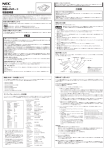Download N1153-029 ページプリンタ 取扱説明書 (No.052738)
Transcript
安全にかかわる表示 プリンタを安全にお使いいただくために、本書の指示に従って操作してください。 本書には装置のどこが危険か、どのような危険に遭うか、どうすれば危険を避けられるかなどにつ いて説明されています。 また、装置内で危険が想定される箇所またはその付近には警告ラベルが貼り付けられています。 本書ならびに警告ラベルでは、危険の程度を表す言葉として「警告」と「注意」という用語を使用 しています。それぞれの用語は次のような意味を持つものとして定義されています。 人が死亡する、または重傷を負うおそれがあることを示します。 火傷やけがのおそれ、および物的損害の発生のおそれがあることを示します。 危険に対する注意・表示は次の3種類の記号を使って表しています。それぞれの記号は次のような 意味を持つものとして定義されています。 危険が発生するおそれがあることを示します。記号内の絵表 示は危険の内容を図案化したものです。 (注意の喚起) (感電注意) この記号は行為の禁止を表します。記号内や近くの絵表示はし てはならない行為の内容を図案化したものです。 (行為の禁止) (接触禁止) この記号は行為の強制を表します。記号内の絵表示はしなけ ればならない行為の内容を図案化したものです。危険を避け るためにはこの行為が必要です。(行為の強制) 2 (電源を切断せよ) 本書および警告ラベルで使用する記号とその 内容 注意の喚起 破裂するおそれがあることを示 します。 毒性の物質による被害のおそれが あることを示します。 発煙または発火のおそれがある ことを示します。 感電のおそれがあることを示しま す。 火傷を負うおそれがあることを 示します。 指などがはさまれるおそれがある ことを示します。 けがをするおそれがあることを 示します。 特定しない一般的な注意・警告を示 します。 行為の禁止 プリンタを分解・修理・改造しな いでください。感電や火災のおそ れがあります。 指定された場所には触らないでく ださい。火傷・感電などの傷害が起 こるおそれがあります。 ぬれた手で触らないでください。 感電のおそれがあります。 火気に近づけないでください。発火 するおそれがあります。 行為の強制 ブレーカを落としてください。火 災や感電のおそれがあります。 3 商標について NEC、NECロゴ、FontAvenueは日本電気株式会社の登録商標です。 DocuWorksは富士ゼロックス株式会社の商標です。 Microsoft、Windows、Windows NT、Windows Server、Windows Vista、MS-DOSは米国Microsoft Corporation の米国およびその他の国における登録商標または商標です。 画面の使用に際して米国Microsoft Corporationの許諾を受けています。 NetWare、IntranetWareは米国Novell, Inc.の登録商標です。 Macintosh、TrueTypeは、米国およびその他の国々で登録されたApple Inc.の商標です。 IBM、PS/V、PC/ATは米国International Business Machines Corporationの米国およびその他の国における 登録商標です。 Intel、Pentium、Xeon、およびItaniumは、米国およびその他の国におけるインテルコーポレーションまたは その子会社の商標または登録商標です。 UNIXオペレーティングシステムはX/Open Company, Ltd.がライセンスしている米国およびその他の国にお ける登録商標です。 ESC/Pはセイコーエプソン株式会社の登録商標です。 Adobe Reader、Acrobatは米国Adobe Systems Incorporated(アドビシステムズ社)の米国およびその他の 国における登録商標または商標です。 その他記載の会社名および商品名は各社の商標または登録商標です。 OSの表記について Windows 8は、Windows 8 Pro operating system、Windows 8 operating systemの略です。 Windows 7はMicrosoft Windows 7 operating systemの略です。 Windows XP はMicrosoft Windows XP Home Edition operating system お よ びMicrosoft Windows XP Professional operating systemの略です。 Windows XP(64ビット版Windows)はMicrosoft Windows XP operating system, Professional x64 Edition 日本語版およびMicrosoft Windows XP operating system, 64-bit Edition日本語版の略です。 Windows Server 2012は、Windows Server 2012 operating system Datacenter Edition、Windows Server 2012 operating system Standard Edition、Windows Server 2012 operating system Essentials Editionの略です。 Windows Server 2008 R2 はMicrosoft Windows Server 2008 R2 operating system の略です。 Windows Server 2008 はMicrosoft Windows Server 2008 operating system の略です。 Windows Vista はMicrosoft Windows Vista Ultimate operating system お よ びMicrosoft Windows Vista Enterprise operating system、Microsoft Windows Vista Business operating system、Microsoft Windows Vista Home Premium operating system、Microsoft Windows Vista Home Basic operating systemの略です。 Windows Server 2003 はMicrosoft Windows Server 2003 operating system, Standard Edition お よ び Microsoft Windows Server 2003 operating system, Enterprise Editionの略です。 Windows Server 2003(64 ビ ッ ト版Windows)はMicrosoft Windows Server 2003 operating system, Standard x64 Edition日本語版、Microsoft Windows Server 2003 operating system, Enterprise x64 Edition 日本語版、およびMicrosoft Windows Server 2003 operating system, Enterprise Edition for 64-Bit Itaniumbased Systems日本語版の略です。 Windows MeはMicrosoft Windows Millennium Edition operating systemの略です。 Windows 98 Second EditionはMicrosoft Windows 98 Second Edition operating systemの略です。 Windows 98はMicrosoft Windows 98 operating systemの略です。 Windows 95はMicrosoft Windows 95 operating systemの略です。 Windows 2000はMicrosoft Windows 2000 Professional operating systemおよびMicrosoft Windows 2000 Server operating systemの略です。 Windows NT 4.0はMicrosoft Windows NT Workstation operating system Version 4.0、Microsoft Windows NT Server network operating system Version 4.0 お よびMicrosoft Windows NT Server network operating system Version 4.0 Terminal Server Editionの略です。 複数のOSを記載する場合は、/(スラッシュ)で区切って表記することがあります。 例) Windows 7/XP/2000 ご注意 1. 2. 3. 4. 本書の内容の一部または全部を無断転載することは禁止されています。 本書の内容に関しては将来予告なしに変更することがあります。 NECの許可なく複製・改変などを行うことはできません。 本書は内容について万全を期して作成致しましたが、万一ご不審な点や誤り、記載もれなどお気づきのこ とがありましたら、お買い求めの販売店にご連絡ください。落丁、乱丁本はお取替えいたします。 5. プリンタの機能の一部は使用する環境あるいはソフトウエアによってはサポートされない場合があります。 6. 運用した結果の影響については4項および5項にかかわらず責任を負いかねますのでご了承ください。 7. 本製品を第三者に売却・譲渡する際は必ず本書も添えてください。 © 2013 Fuji Xerox Co., Ltd. 4 はじめに このたびはNECのプリンタをお買い求めいただき、まことにありがとうございます。 本書は、N1153-029ページプリンタを正しくお使いいただくための手引きです。 本書には印刷するまでの手順・操作方法やプリンタソフトウエアの設定についての詳しい説明、さ らに日常の保守や正しく動作しない場合の対処方法、印刷範囲などの技術情報を記載していますの で、ご使用前に必ずお読みください。また、日常使用する上でわからないことや具合の悪いことが 起きたときにも、ぜひご活用ください。本プリンタに使用する印刷用紙については、 「用紙の規格」 (301ページ)を参照してください。 平成25年 4月 第5版 コンピューターウィルスや不正侵入などによって発生した障害については、当社はその責任を負いかねま すので、あらかじめご了承ください。 万一本体の記憶媒体(ハードディスク等)に不具合が発生した場合、受信したデータ、蓄積されたデータ、 設定登録されたデータ等が消失することがあります。データの消失による損害については、弊社は一切そ の責任を負いませんので、あらかじめご了承ください。 5 本書の概要 安全にお使いいただくために プリンタを安全にお使いいただくためにあらかじめ知っておいていただきたい注意事項について 説明しています。 1章 各部の名称 プリンタ各部の名称とはたらきについて説明しています。 2章 プリンタソフトウエアのインストールと削除 プリンタ各部の名称とはたらきについて説明しています。 3章 ネットワークでの設定 プリンタソフトウエアのインストールと削除の方法について説明しています。 4章 操作パネルについて プリンタの操作パネル(ディスプレイ/ランプ/スイッチ)の機能やメニューモードについ て説明しています。 5章 操作の手順 用紙のセット方法について説明しています。 6章 プリンタを使いこなす プリンタドライバについて説明しています。 7章 関連製品 プリンタの機能をさらに活用していただくため、用意された関連製品について説明していま す。 8章 日常の保守 プリンタの日常的な保守(トナーの補給、清掃など)の方法について説明しています。 9章 故障かな?と思ったら プリンタが思うように動作しなかった場合の原因および対処方法について説明しています。 付録 技術情報 N1153-029の仕様など、技術情報について説明しています。 本文中で使用の記号の意味 この説明書では、表紙の裏の「安全にかかわる表示について」で説明した記号のほかに、本文中で 次の2種類の記号を使っています。記号はそれぞれ次のように定義されています。 記号 内 容 この注意事項を守らないと、プリンタを含むコンピュータシステムに影響を与える 障害が発生するおそれがあることを示しています。 この注意事項を守らないと、プリンタが正しく動作しない可能性があることを示し ています。 6 LLプリンタ支援ソフトウェアの利用について N1153-029ページプリンタの専用ソフトウエアとして「LLプリンタ支援ソフトウェア」を別売に て提供しています。 LLプリンタ支援ソフトウェアを利用する場合は、本書に加えてLLプリンタ支援ソフトウェアのマ ニュアルを併せてご覧ください。 LLプリンタ支援ソフトウェアのマニュアルには製品に添付の「簡単インストールガイド」と添付の ソフトウエアCD-ROMに収録されている「取り扱いの手引き」があります(これらのマニュアルで は、N1153-029ページプリンタを「LL4000M」と説明しています)。 簡単インストールガイド LLプリンタ支援ソフトウェアのインストール方法から運用時の操作などを説 明した小冊子です。 プリ ンタ ソフトウ 支援 ェア 簡単 インス トー ルガ イド 取り扱いの手引き LLプリンタ支援ソフトウェアに関する詳細な説明が記載されているPDF形 式の文書です。 上記のマニュアルの他に、LLプリンタ支援ソフトウェアのライセンスを追加することができる「ラ イセンスパック」にはライセンスの追加手順が記載された「簡単インストールガイド」が添付され ています。ライセンス追加の際に参照してください。 なお、LLプリンタ支援ソフトウェアをインストールするコンピュータでの操作に関して、次の注意 を守って本書をお読みください。 LLプリンタ支援ソフトウェアは、対応するOSがインストールされたNEC Express5800シリーズサー バで動作します。したがって、本書で説明しているOS以外の説明ならびに操作手順は参照しないでく ださい。 LLプリンタ支援ソフトウェアが対応するOSについては、LLプリンタ支援ソフトウェアのマニュアルを ご覧ください。 LL プリンタ支援ソフトウェアをお使いのコンピュータにイ ンストールする前に、本プリンタのプリンタソフトウエア CD-ROMメニューを使ってプリンタソフトウエアをインス トールしてください。また、プリンタソフトウエアのインス トールの際は、プリンタソフトウエアCD-ROMメニューの [SIF環境]にある[SIFプリンタソフトのインストール]を 選択してください。 [Windows 環境]でプリンタソフトウエアをインストールし たコンピュータに[SIF環境]用のプリンタソフトウエアを追加でインストールすることはできません。 いったんWindowsから本プリンタおよび本プリンタのプリンタドライバを削除した後、Windowsを再 起動してから[SIF環境]用のプリンタソフトウエアをインストールし直してください。 その他、LLプリンタ支援ソフトウェアのインストールや設定、ならびに運用に関して不明な点がご ざいましたら、お買い求めの販売店までお問い合わせください。 7 N1153-029の特長 N1153-029の主な特長を簡単に説明します。 業務効率を向上させるスピード印刷 最新のLED光学技術と転写現像技術を使用し、25.4mm当たり600ドットの解像度で鮮明な画像を 毎分4,000行(6行/インチ)の高速度で印刷が可能です。 鮮やかで、滑らかな、優れた印刷品質 多彩なアウトラインフォントを任意のサイズで25.4mm当たり600ドットの高解像度で鮮明に印刷 が可能です。 用紙補給時間の軽減が可能 本プリンタはオートローディング機構を有し、簡単な操作で短時間に用紙をセットすることができ るので、多種多量の帳票を印刷する場合もオペレータタスク(用紙補給時間)を軽減することがで きます。 多様な用紙媒体に対応 水平搬送方式の採用により、カード紙やラベル紙などの用紙にも対応しています。 ネットワーク接続 Ethernet経由のネットワーク接続のため、設置場所および設置台数の自由度が高くなっています。 また、10Base-T/100Base-TXに加え、1000Base-Tを標準でサポートしています。 8 目次 NEC Internet Printing System の 安全にかかわる表示 ...................................................... 2 本書および警告ラベルで使用する記号とその内容 .... 3 インストール .................................................... 57 はじめに ......................................................................... 5 プリンタドライバのインストール ..................... 59 本書の概要 ..................................................................... 6 印刷先の変更 ........................................................ 61 N1153-029の特長 ........................................................ 8 共有プリンタの設定 ................................................... 62 目次 ................................................................................. 9 Windows XP/Windows 2000/Windows 8/7/ 安全にお使いいただくために .....................................13 Windows Vista/Windows Server 2012/ 警告ラベルについて ....................................................13 2008 R2/2008/2003/Windows NT 4.0 安全上のご注意 ............................................................16 日本語版............................................................ 62 法律上の注意事項 ........................................................21 Windows Me/98/95 日本語版 ....................... 63 正しく動作させるために ............................................22 プリンタソフトウエアの削除(アンインストール).. 65 取り扱い上のご注意 ....................................................24 プリンタドライバの削除 .................................. 65 プリンタの取り扱い .............................................24 Windows XP/Windows 2000/ 用紙の取り扱い .....................................................24 Windows Server 2008/2003 日本語版 ........ 65 消耗品の取り扱い .................................................24 Windows 8/7/Windows Server 2012/2008 R2 ネットワーク接続時の注意 .................................25 日本語版 ............................................................ 66 ユーザサポートについて ............................................27 Windows Vista 日本語版 .................................... 68 保守サービスについて .........................................27 Windows Me/98/95/NT 4.0 日本語版 ............ 70 修理を依頼される前に .........................................27 SimpleMonitor の削除 ....................................... 71 プリンタの寿命について .....................................28 ESC/Pエミュレーションで プリンタを選択する場合について ......................... 72 有寿命部品(定期交換部品)について ..............28 補修用部品について .............................................28 緊急連絡先について .............................................28 3章 ネットワークでの設定 .......................73 LANボードについて ................................................... 74 1章 各部の名称 .......................................... 29 2章 プリンタソフトウエアの インストールと削除 ........................... 37 特長 ..................................................................... 74 プリンタ内蔵型でさまざまな プリンタソフトウエアCD-ROMについて .................38 利用できるネットワーク環境 .....................................42 SimpleMonitorについて ..............................................45 プリンタソフトウエアのインストール .....................46 Windows XP/Windows 2000/Windows 8/7/ Windows Vista/Windows Server 2012/ 2008 R2/2008/2003/ 日本語版 .................46 Windows Me/98/95 日本語版 ........................52 NEC Internet Printing System の インストール .....................................................52 プリンタドライバのインストール ......................54 印刷先の変更 .........................................................56 Windows NT 4.0 日本語版 ...............................57 ネットワークインタフェースに対応 ............. 74 各種ネットワーク OS に対応 ............................. 74 LAN ケーブルの接続 ......................................... 74 コンフィグレーションページの印刷 ........................ 75 ネットワークの設定 ................................................... 78 プリンタの主操作パネル (IP アドレスとサブネットマスクの設定).... 78 WWW ブラウザ ................................................. 80 WWW ブラウザの起動 ........................................ 80 画面の構成 ............................................................ 82 UNIX コマンド ................................................... 98 ネットワークポートの作成 (Windows XP/Windows 2000/Windows 8/7/ Windows Vista/Windows Server 2012/2008 R2/ 2008/2003(日本語版)...................................... 100 9 電源の OFF ...................................................... 158 UNIX 用印刷サービス(LPR)を使用して 印刷するには ................................................ 101 ② 用紙をセットする ................................................ 159 UNIX 用印刷サービスのインストール ............ 101 用紙の経路 ....................................................... 159 プリンタドライバのインストール ................... 103 用紙長の設定 ................................................... 160 用紙のセット ................................................... 161 Standard TCP/IP Port(LPR)を使用して 印刷するには ................................................ 107 ③ 印刷をする ............................................................ 166 より便利なネットワーク機能 .................................. 112 印刷の設定と開始 ............................................ 166 DHCP ............................................................... 112 印刷動作の一時停止 ........................................ 166 DHCP の設定 ..................................................... 112 水平・垂直方向に対する印刷位置の調整 ..... 167 DHCP サーバの設定 ......................................... 115 印刷濃度の調整 ............................................... 169 DHCP の動作について ..................................... 119 斜傾防止ガイドの設置 .................................... 170 SNMP .............................................................. 120 ④ 印刷された用紙を取り出す ................................. 171 Get Request・Set Request による管理 ......... 120 スタッカテーブルからの取り出し ................ 171 Trap による管理 ................................................. 125 用紙交換のための取り出し(全排出)........... 173 アクセス制限 ................................................... 126 概要 ..................................................................... 126 6章 プリンタを使いこなす .................... 175 アクセス制限の設定 .......................................... 127 プリンタドライバ ..................................................... 176 ネットワーク設定の初期化 ..................................... 130 サポート用紙サイズ ........................................ 177 印刷範囲 ........................................................... 179 操作パネルについて .........................131 フォーム登録用紙 ..............................................181 主操作パネル ............................................................. 132 プリンタドライバで印刷する ........................ 182 4章 ディスプレイ ................................................... 132 印刷の手順 通常表示 ............................................................. 133 (Windows XP/Windows 2000/Windows 8/7/ 特定表示 ............................................................. 134 Windows Vista/Windows Server 2012/2008 ランプ .............................................................. 137 スイッチ ........................................................... 138 電源スイッチ機能 .............................................. 139 R2/2008/2003/Windows Me/98/95/ Windows NT 4.0)..........................................182 プリンタを選択する 通常のスイッチ機能 .......................................... 140 (Windows XP/Windows 2000/Windows 8/7/ メニューモード時のスイッチ機能 ................... 142 Windows Vista/Windows Server 2012/2008 [シフト]スイッチを押しているときの R2/2008/2003/Windows Me/98/95/ スイッチ機能 .................................................. 143 Windows NT 4.0)..........................................183 オートロードパネル ................................................. 144 N 面付け印刷 ................................................... 184 スタッカパネル ......................................................... 145 設定方法 ..............................................................185 メニューモード ......................................................... 146 論理用紙サイズと可能な N 面付け印刷 ...........187 メニューモードでの設定変更のしかた ........ 146 複数ページ印刷 ............................................... 190 メニューモード設定項目一覧 ........................ 147 設定方法 ..............................................................191 メモリスイッチの設定変更のしかた ............ 149 かんたん設定の使い方 .................................... 192 メモリスイッチ設定項目一覧 ........................ 151 設定方法 ..............................................................193 メニューツリー ............................................... 153 印刷のプロパティダイアログボックス ......... 195 プロパティダイアログボックス 5章 操作の手順 ........................................155 (Windows XP/Windows 2000/Windows 8/7/ ① プリンタの電源をON/OFFする ........................ 156 Windows Vista/Windows Server 2012/2008 電源の ON ........................................................ 157 10 R2/2008/2003)...........................................195 交換手順 ........................................................... 261 プロパティダイアログボックスを開く (Windows XP/Windows 2000/Windows 8/7/ 廃トナーボックスの交換 .......................................... 264 Windows Vista/Windows Server 2012/ PCカートリッジの交換 ............................................ 266 2008 R2/2008/2003) ............................... 196 消耗品の廃棄と購入 ................................................. 270 消耗品の廃棄 ................................................... 270 設定の概要(プリンタのプロパティ) 消耗品の購入 ................................................... 270 (Windows XP/Windows 2000/Windows 8/7/ Windows Vista/Windows Server 2012/ 消耗品の指定 ......................................................270 2008 R2/2008/2003) ............................... 198 取り扱い上の注意 ..............................................270 設定の概要(印刷) (Windows XP/Windows 2000/Windows 8/7/ Windows Vista/Windows Server 2012/ 9章 印刷できないとき ............................................ 272 2008 R2/2008/2003) ............................... 202 印刷に異常が見られるとき ............................ 273 プロパティダイアログボックス 思うように印刷できないとき ........................ 276 (Windows Me/98/95)................................. 214 用紙が正しくスタックされないとき ............. 277 プロパティダイアログボックスを開く (Windows Me/98/95)................................. 214 各プロパティシートの設定の概要 (Windows Me/98/95)................................. 217 故障かな?と思ったら .................... 271 印刷がおかしいときは .............................................. 272 アラーム表示が出ているときは .............................. 278 ネットワークで思うように印刷できないときは ... 286 用紙ジャムのときは ................................................. 289 用紙ジャムの処理 ............................................ 290 プロパティダイアログボックス 転写前部から用紙の切り離し ...........................291 (Windows NT 4.0)....................................... 230 スタッカ部から印刷済み用紙の切り離し ........291 プロパティダイアログボックスを開く フラッシュランプ、インナユニット、および (Windows NT 4.0)....................................... 231 フィードローラ部の開放 ...............................292 設定の概要(プリンタのプロパティ) 転写後部から用紙の開放 ...................................293 (Windows NT 4.0)....................................... 233 プリンタ内に残留している用紙の取り除き ....294 設定の概要(プリンタのドキュメントのプロパ ティ)(Windows NT 4.0)............................ 237 用紙ジャム処理後の確認 ................................ 295 SimpleMonitor .......................................................... 246 保守員を呼ぶ前に ..................................................... 296 7章 関連製品 ............................................249 付録 技術情報 ........................................... 297 関連製品の紹介 ......................................................... 250 仕 様 ......................................................................... 298 専用ソフトウェア ........................................... 250 添付品 ......................................................................... 300 LL プリンタ支援ソフトウェア Ver.1.0 ........... 250 用紙の規格 ................................................................. 301 用紙の紙質 ....................................................... 301 8章 日常の保守 ........................................251 用紙坪量(連量) ............................................. 301 清 掃 ........................................................................ 251 折りたたみ長さおよび用紙幅 ........................ 301 清掃用具 ........................................................... 251 印刷可能領域 ................................................... 302 清掃手順 ........................................................... 252 送り孔 ............................................................... 302 フラッシュランプ部のガラスの清掃 ............... 253 ミシン目 ........................................................... 304 トラクタ周辺の清掃 .......................................... 255 バインダ孔、カットの禁止領域 .................... 310 前扉の内側・転写チャージャの清掃 ............... 257 プレプリント用紙(事前印刷用紙)............... 311 ADC センサの清掃 ............................................ 258 特殊紙 ............................................................... 313 トナーカートリッジの交換 ..................................... 260 印刷保証範囲 ............................................................. 325 トナーカートリッジ取り扱い上のご注意 .... 261 用紙の保管条件 ......................................................... 326 11 保管条件 ........................................................... 326 用語解説 ..................................................................... 403 保管形態 ........................................................... 326 索 引 ......................................................................... 409 印刷物の保存について ............................................. 327 用紙設計および管理の指針 ..................................... 328 印刷データ設計のアドバイス .................................. 330 エミュレーションの切り替え .................................. 332 NPDLの初期状態 ...................................................... 333 制御コード ................................................................ 335 テキストモード ............................................... 336 図形モード ....................................................... 339 ESC/P エミュレーション サポートコマンド ......................................... 340 機能拡張制御コード ................................................. 341 テキストモード ............................................... 341 図形モード ....................................................... 341 文字スタイル制御コード ............................... 342 行桁制御印刷コード ....................................... 345 文字ロード ....................................................... 346 バーコードの印刷 ........................................... 349 面制御コード ................................................... 355 ページ制御コード ........................................... 356 領域指定イメージ ........................................... 361 座標指定単位設定 ........................................... 362 文字セット制御コード ................................... 363 カスタマバーコードの印刷 ............................ 364 漢字コード表切り替えのための 制御コード .................................................... 374 ソータ制御コード ........................................... 375 図形の描画コード ........................................... 376 プリンタ単位指定 ........................................... 380 塗りつぶしに関する設定 ............................... 381 楕円弧描画 ....................................................... 383 弓形描画 ........................................................... 384 扇形描画 ........................................................... 385 角丸矩形描画 ................................................... 386 ESC/Pエミュレーション ........................................ 387 文字の種類 ................................................................ 391 内蔵文字の種類 ............................................... 391 文字間隔 ........................................................... 392 文字構成 ........................................................... 392 文字コード表 ............................................................. 394 1 バイト系コード表 ........................................ 395 2 バイト系コード表 ........................................ 396 12 安全にお使いいただくために 警告ラベルについて N1153-029ページプリンタ内の危険性を秘める部品やその周辺には、警告ラベルが貼り付けられ ています。これはプリンタを操作する際、考えられる危険性を常にお客様に意識していただくため のものです。 もしこのラベルが貼り付けられていない、はがれかかっている、汚れているなどして判読できない 状態でしたら、販売店までご連絡ください。 事故が発生した場合は「メインブレーカ」(35ページ)を落としてすぐに保守員に連絡してくださ い。そのまま使うことのないようにしてください。 メインブレーカが落ちた場合には再投入せずに保守員に連絡してください。 13 消耗品のトナーカートリッジに 貼り付けられています 図A 本体右前面 図B 本体左側内部 14 図C 本体カバー裏側 15 安全上のご注意 ここで示す注意事項はプリンタを安全にお使いになる上で特に重要なものです。この注意事項の内 容をよく読んで、ご理解いただき、プリンタをより安全にご活用ください。記号の説明については 表紙の裏の「安全にかかわる表示について」を参照してください。 プリンタの内部を のぞかない 光源部(フラッシュ光など)を直接見ないでく ださい。目を傷めるおそれがあります。 煙や異臭、異音が したら使わない 万一、発熱、煙、異臭、異音が発生したら、す ぐに電源を切断(装置背面のブレーカを落と す)した上で、保守員に連絡してください。そ のまま使用すると感電や火災のおそれがあり ます。 分解・修理・改造は しない ネジで留められているカバー類を外さないでく ださい。感電、火傷、けがのおそれがあります。 煙針金や金属片を 差し込まない 通気孔などのすきまから金属片や針金などの異 物を差し込まないでください。感電のおそれが あります。 メインブレーカが落ちた場合には再投入せずに保守員に連絡してください。 16 ぬれた手で装置や 電源ケーブルを触らない ぬれた手で装置や電源ケーブルを触らないで ください。感電するおそれがあります。 掃除機でトナーを 吸い取らない 床などにこぼしたトナーは、ほうきで掃き取る か、または石けん水を湿らせた布などでふき 取ってください。掃除機で吸い取ると、吸い取っ たトナーが掃除機内部で粉じん発火・爆発する おそれがあります。 トナー、トナーカートリッ ジおよびPC カートリッジ を火の中に入れない 使用済みのトナー(廃トナーボックスを含む)、 トナーカートリッジ、およびPCカートリッジは 絶対に火の中に入れないでください。 異臭が発生します。廃却時には、不燃物の扱い にしてください。 17 お 手 入 れ の際 は メ イ ン ブレーカをOFFにして 清掃などのお手入れの際はメインブレーカを OFFにしてください。感電やけがをすることが あります。 電源ケーブルに薬品類 をかけない 清電源ケーブルに殺虫剤などの薬品類をかけ ないでください。コードの被覆が劣化し、感電 や火災の原因となることがあります。 損傷した電源ケーブル は使わない 電源ケーブルが損傷した場合は、すぐにプリ ンタの電源をOFFにし、保守員に連絡してく ださい。また、損傷部分を補修してお使いに ならないでください。ビニールテープなどで 補修した部分が過熱し、火災や感電の原因と なるおそれがあります。 18 正しい電圧で 電源は必ず指定された電圧をお使いください。 指定された以外の電圧を使うと火災や漏電に なるおそれがあります。 電源ケーブルを引っ張らない 電源ケーブルを無理に引っ張らないでくださ い。電源ケーブルを引っ張ると、火災や感電の 原因となるおそれがあります。また、電源ケー ブルの装置本体と配電盤の接続、取り外しは、 必ず保守員にご指示ください。 電源ケーブルは曲げたりねじっ たりしない 電源ケーブルを無理に曲げたりねじったり、束 ねたりしないでください。また重いものを載せ たり、はさみ込んだりしないでください。コー ドが破損し、感電や火災の原因となることがあ ります。また、電源ケーブルの装置本体と配電 盤の接続、取り外しは、必ず保守員にご指示く ださい。 カバーを閉じるときは 高温注意 動作中にカバーを開けて手や指や顔を入れな いでください。けが(指を挟むなど)のおそれ があります。 装置上面のフードカバーやフューザカバーを 閉じるときは、カバーの自重で手などが挟まれ てけがをする場合があります。両手で確実に ゆっくり閉じてください。 動作中または動作直後のフラッシュランプ部 は高温になっています。用紙ジャムの解除など でカバーを開けて、フラッシュランプ部を開く 場合は、取っ手を利用して開けてください。ま た、ジャム用紙を取り除く場合は、高温部に十 分注意してください。 換気を十分に ほこり・湿気の 多い場所に置かない 装置が置かれた部屋の換気をしてください。 オゾンなどが発生し、気分が悪くなるおそれが あります。 プリンタをほこりの多い場所や湿気の多い場 所には置かないでください。火災になるおそ れがあります。 腐食性ガスの存在する環 境、ほこりや空気中に腐食 を促進する成分、導電性の 金属などが含まれている 環境で使用、保管しない 腐食性ガス(二酸化硫黄、硫化水素、二酸化 窒素、塩素アンモニア、オゾンなど)の存在 する環境、腐食を促進する成分(塩化ナトリ ウムや硫黄など)が含まれている環境に設置 し使用しないでください。 装置内部のプリント板が腐食し、故障および 発煙、発火の原因となるおそれがあります。 もし、ご使用の環境で上記の疑いがある場合 は、販売店または保守サービス会社にご相談 ください。 プリンタ内に異物を入れ ない コーヒーなどの液体やクリップなどの金属片 が装置内部に入らないように気をつけてくだ さい。 感電や火災のおそれがあります。また、装置 内部に異物が入るのを防ぐため、装置の上に 物を置かないでください。 19 お子様に注意 トナーカートリッジはお子様の手の届かない 所に保管してください。 また、トナーを目や口に入れないでください。 トナーの交換時は添付のビニール手袋を着用 してトナーが手に付かないようにしてくださ い。もし、手についた場合は速やかに洗い落 とし、目や口に入れないでください。トナー・ 現像剤をこぼしたときなどにこの粉塵を長い あいだ多量に吸い込むと、肺に影響を及ぼす 場合がありますので、ご注意ください。 また、このようなときには、速やかに医師に 相談してください。 20kg以上の物を 移動する時は2人以上で 20kg 以上の物は一人で運ばないでください。 必ず2人以上で運んでください。 腰や手を傷めるおそれがあります。 巻き込み注意 印刷中の用紙といっしょに衣服の袖やネクタ イ、髪を巻き込まれないように注意してくださ い。 巻き込まれてけがをするおそれがあります。 20 法律上の注意事項 1. 本物と偽って使用する目的で次の通貨や有価証券を複製することは、犯罪として厳しく処罰されます。 □ 紙幣(外国紙幣を含む)、国債証書、地方債証書、郵便為替証書、郵便切手、印紙。これらは、本物 と偽って使用する意図がなくても、本物と紛らわしいものを作ること自体が犯罪になります。 □ 株券、社債、手形、小切手、貨物引換証、倉荷証券、クーポン券、商品券、鉄道乗車券、定期券、回 数券、サービス券、宝くじ・勝馬投票券・車券の当たり券などの有価証券。 2. 次の文書や記名捺印などを複製・加工して、正当な権限なく新たな証明力を加えることは、犯罪として 厳しく処罰されます。 □ 各種の証明書類など、公務員または役所を作成名義人とする文書・図画。 □ 契約書、遺産分割協議書など私人を名義人とする権利義務に関する文書。 □ 推薦状、履歴書、あいさつ状など、私人を名義人とする事実証明に関する文書。 □ 役所または公務員の印影、署名、記名。 □ 私人の印影または署名。 3. 著作権が存在する書籍、新聞、雑誌、冊子、絵画、図画、版画、図面、地図、写真、映像、映画、音楽、 コンピュータープログラムなどの著作物は、権利者の許諾なく、次の行為はできません。 (1)複製 紙に定着させた著作物を複写機でコピーすること、磁気テープに記録した映像や音楽 をダビングすること、電子的に読み取った著作物のデータをハードディスクや外部メ ディアに記録すること、記録した著作物のデータをプリンターで出力すること、ネッ トワークを介してダウンロードすることなど。 (2)改変 紙に定着させた著作物を加工や修正すること、電子的に読み取った著作物のデータを 切除、書き換え、切り貼りすることなど。 (3)送信 電子的に読み取った著作物のデータを、公衆の電気通信回線(インターネットを含む) を通じてファクシミリや電子メールで送信すること、ホームページへの掲載など、公 衆の電気通信回線に接続したネットワークサーバーに著作物のデータを搭載すること など。 権利者の許諾なく複製・改変・送信したときは、使用の差止、損害賠償の請求、刑事罰を受けることが あります。ただし、次の場合は例外的に権利者の許諾なく著作物を複製することができます。 □ 個人的または家庭内、その他これに準ずる生活範囲での私的な使用を目的とした複製。 □ 国立図書館、私立図書館、学校付属施設、公立の博物館、公立の各種資料センター、公益目的の研究 機関など、公衆利用への提供を目的とする図書館等における複製。 □ 公正な慣行に合致し、報道・批評・研究など、目的に照らして、正当な範囲内での引用。 □ 国または地方公共団体が発行する公報資料・調査統計資料・報告書の新聞・雑誌・その他刊行物への 転載。ただし、複製禁止の表示がある著作物は除かれます。 □ 学校教科書への掲載。ただし、権利者への補償金が必要です。 □ 学校その他教育機関における複製。ただし、種類・用途・部数・態様に照らして、権利者の利益を不 当に害しない範囲内に限ります。 □ 試験問題としての複製。ただし、権利者への補償金が必要です。 21 正しく動作させるために プリンタを正しく動作させるために、次に示す注意事項を守ってください。 印刷用紙は「用紙の規格」(301ページ)で規定された ものをお使いください。 用紙のセットまたは消耗品の交換時にPCカートリッジ のドラムに触れないでください。もし、触れてしまった ときは、保守員に清掃をご指示ください。 もし故障が発生し、復旧不可能と判断された場合は、す みやかに保守員に連絡してください。 メインブレーカが落ちた場合には再投入せずに保守員 に連絡してください。 用紙をセットしたまま放置しないでください。印刷業務 終了後は用紙をプリンタから取り除いてください。 じゅうたんを敷いた場所では使用しないでください。静 電気による障害でプリンタが正しく動作しないことが あります。 装置内部が高温になるため、通気孔をふさがないでくだ さい。 火災のおそれがあります。 上から物が落ちてきそうな場所、不安定な場所にはプリ ンタを置かないでください。けがやプリンタの損傷の原 因となることがあります 22 プリンタ内部に物を落としてしまったときは、すぐ電源 をOFFにしメインブレーカをOFFにしてください。もし 取り出せないようでしたら保守員にご連絡ください。 腐食性ガスの発生する場所にはプリンタを置かないで ください。部品が変形したり、傷んだりしてプリンタが 正しく動作しなくなることがあります。 プリンタの移設や撤去については保守契約に基づいて 実施してください。 携帯電話、PHSをプリンタの近くで使用しないでくだ さい。プリンタが異常動作するおそれがあります。 23 取り扱い上のご注意 プリンタを安全に故障なく使用するために、次の事項について注意してください。 プリンタの取り扱い 日常の点検、清掃を必ず行ってください。 プリンタを長時間にわたって使用しないときは、メインブレーカをOFFにしてください。 『高温注意』、 『高圧注意』の場所には触れないでください。 指定された場所以外のプリンタ内部をむやみに触れないでください。 用紙のセットまたは消耗品の交換時にPCカートリッジに触れないでください。もし、触れてしまった ときは、保守員に清掃をご指示ください。 もし障害が発生し、自分では修復できないと思った場合は、速やかに保守員に連絡してください。 印刷濃度は、印刷データの文字数大小や、印刷用紙の違い、使用環境温湿度、装置機差によって異な ります。濃度調整機能を利用して調整してください。 初めてお使いいただく場合には、必ず当社の保守員から操作方法の説明を受けてください。正しい操 作以外の手順で操作を行うと、思わぬけがをするおそれがあります。本書を熟読してください。 印刷パターンによっては用紙の折り畳み(スタック性)が劣る場合があります。 メインブレーカが落ちた場合には再投入せずに保守員に連絡してください。 コンビニバーコード(GS1-128)の読取りグレードはバーコード生成条件や印字状態によって変動し ますので、事前テスト時のグレード確認だけではなく、本番印刷直前に印字品質の確認(できれば保 守点検の実施)と本番印刷の都度バーコードの印刷状態を点検しバーコードスキャナにて読み取り確 認をされることを推奨いたします。 一度印刷した用紙の裏面に印刷をすると、最初に印刷した面に汚れが付着したり、印刷した文字が不 鮮明になることがあるため、裏面印刷はしないようにしてください。 用紙の取り扱い 印刷用紙は「用紙の規格」 (301ページ)で規定されたものをお使いください。 転写部からフューザ部に入る前の印刷された用紙は、まだトナーが用紙に定着していないので、触れ ないでください。 用紙をセットしたまま放置しないでください。印刷業務終了後は用紙を排出しておいてください。 夜間など、プリンタの電源を OFF にする際は必ず用紙を排出してください。用紙をプリンタ内にセッ トしたまま電源をOFF/ONすると、正しい印刷位置で印刷できない場合があります。 本プリンタのスタッカ容量は、坪量81.4g/m2(連量70kg)用紙で2000枚です。 消耗品の取り扱い 消耗品は保管条件を守ってください。 24 ネットワーク接続時の注意 ISDNルータ等を使用し、公衆回線を通じて遠隔地のLANと接続して使用する場合は、次のことに ご留意ください。 遠隔地にあるNetWareファイルサーバのSAPパケットをルータが通過する設定で使用すると、SAP 情報により遠隔地のNetWareファイルサーバに対して定期的に接続を試み、回線利用料金を増加さ せる場合があります。 このようなLAN環境下で特に遠隔地のNetWareファイルサーバにネットワークを接続させる必要 がない場合は、必ずSAPパケットを遮断するか、接続するファイルサーバを回線利用を行わないよ うに設定してください。 25 メ モ 26 ユーザサポートについて N1153-029ページプリンタは、より良い装置状態を維持するために保守契約が必須となります。契 約内容の詳細については、ご購入いただいた販売店、または保守員にお問い合わせください。 保守サービスについて 保守サービスはNECが指定した保守サービス会社によってのみ実施されます。部品交換は純正部品 を使用することはもちろん、技術力においてもご安心いただけます。 本プリンタの性能維持のために保守員による定期交換が必要な部品があります。また部品交換以外に定 期点検を行う必要があるため、ご購入いただくお客様には保守契約を結んでいただきます。 修理を依頼される前に 「故障かな?」と思ったら、修理を依頼される前に以下の手順を実行してください。 ① 定期的な清掃を行っていたか確認してください。 ② 9章「故障かな?と思ったら」をご覧ください。該当する症状があれば、記載されている処理 を行ってください。 以上の処理を行ってもなお異常があるときは、無理な操作をせず、保守員にご連絡ください。その 際にディスプレイのアラーム表示の内容もお知らせください。故障時のディスプレイによるアラー ム表示は修理の際の有用な情報となることがあります。 このプリンタは日本国内仕様のため、海外でご使用になることはできません。 27 プリンタの寿命について 製品寿命*1は印刷枚数900万枚(用紙長279.4mm(11インチ)用紙を1枚とします)、または使用 年数5年のいずれか早いほうです。 *1 N1153-029は有寿命部品(定期交換部品)の交換が必要です。有寿命部品(定期交換部品)の交換について は販売店にご相談ください。 有寿命部品(定期交換部品)について プリンタの機能・性能を維持するために、定期的に交換しなければならない部品を「有寿命部品 (定期交換部品) 」と呼んでいます。有寿命部品(定期交換部品)の交換の目安は、印刷可能ページ 数または稼動時間によって定義されています。本製品の有寿命部品(定期交換部品)、および印刷 可能ページ数または稼動時間は以下のとおりです。 有寿命部品 (定期交換部品)* 1 印刷可能ページおよび稼働時間(参考値) 現像剤 7,500分(450,000ページ相当) 個 数 1 現像器キット 15,000分(900,000ページ相当) 1 エアフィルタ 450,000ページ 1 オゾンフィルタセット 450,000ページ 1 キセノンランプ 900,000ページ 1 フィードローラ 900,000ページ 1 転写チャージャ 900,000ページ 1 ジョデンフセット*2 約1,800,000ページ 1 リトラクションユニット 約1,800,000ページ 1 パドルセット*2 約1,800,000ページ 1 現像モータギア*2 約1,800,000ページ 1 *2 *1 有寿命部品(定期交換部品)の交換は、保守契約を結んでいただき保守員が実施します。なお、有寿命部品(定 期交換部品)費用は有償となります。 *2 各有寿命部品(定期交換部品)の印刷可能ページ数は、使用条件により変動し、参考値と大きく異なること があります。 補修用部品について プリンタの補修用部品の保有期間は製造打ち切り後5年です。 緊急連絡先について 本装置の販売元、営業などに事故発生時の緊急連絡先の記入をご依頼ください。 緊急連絡先 ________________________________ TEL: __________________________________ FAX: __________________________________ 所在地: _________________________________ 28 1章 各部の名称 1 各 部 の 名 称 この章では、プリンタの各部の名称とはたらきについて説明します。プリンタを使用する前にそれ ぞれの名称と位置を確認してください。 ここで紹介していない部品は、日常の運用において特に操作する必要のないもの、またはお客様による 操作を禁止しているものです。誤動作などの原因となるため、操作しないよう注意してください。 図1-1 外観図 29 フューザカバー フードカバー 廃トナー ボックス カバー 吸気・排気口 サポート アーム 前扉 本体前面 本体背面 図1-2 カバー関連 フューザカバー 前扉 本体左側のフューザ部の部品を覆うカバー。用紙ジャムを 解除する際にも開く。 本体右下側を覆うカバー。消耗品の交換の際にも開く。本 体右側面の手前にカバーを開くための取っ手がある。 フードカバー 廃トナーボックスカバー 本体右上側を覆うカバー。用紙ジャムを解除する際にも開 く。 本体背面に設置されてい る廃トナーボックスを覆うカ バー。廃トナーボックスの交換の際に開く。 サポートアーム 吸気・排気口 フードカバーやフューザカバーを開く際、正しく開くため に案内をするサポートアーム。開いたカバーを固定する役 割も持つ。 プリンタ内部の温度を下げるための穴。 30 ペーパガイド オートロード ローラ 主操作パネル トナーカートリッジ トラクタ(転写後) 1 各 部 の 名 称 ディスペンサ ユニット トラクタロック 解除レバー ペーパドア 保護レバー 転写チャージャ PCカートリッジ 前扉ロック金具 図1-3 前面転写部 主操作パネル 転写チャージャ プリンタの電源のON/OFF および状態を表示するディス プレイやランプ、およびプリンタの各種設定を行うための スイッチをまとめたパネル。 PCカートリッジに現像されているトナーを用紙へ転写す るための部品(定期清掃部品)。 前扉ロック金具 トナーカートリッジ 本プリンタで使用するトナーが充てんされたカートリッ ジ(消耗品)。トナーが無くなったらカートリッジごと交 換する。 前扉を開いた状態を保持する金具。閉じるときはロックを 解除してから前扉を閉じる。 オートロードローラ ディスペンサユニット プリンタ内に搬送された用紙をトラクタへと導くための ガイド。用紙ジャムの際に開く。 トナーカートリッジを取り付ける場所。トナーカートリッ ジ内のトナーをプリンタ本体内部へ搬送する。 ペーパガイド(グレー色で示すスロット部) トラクタロック解除レバー トラクタ部からプリンタ左側のフューザ部へと送るアー ム(定期清掃部品)。 トラクタユニットの引き出しや押し込みの際、ロックを解 除するレバー。 トラクタ(転写後)(丸で囲んだ部分) 印刷イメージを現像する感光ドラム(消耗品)。 用紙をスタッカへ送り出すための機構部品。トラクタ、ト ラクタピン、ペーパドアなどから構成されている(定期清 掃部品)。 保護レバー ペーパドア(左右に各1つ) PCカートリッジを固定する保護用のレバー。 トラクタにセットされた用紙の保持および用紙ジャムの 際などに用紙を開放する際に開くドア。 PCカートリッジ 31 インナユニット ツマミネジ バッファアーム部 ツマミネジ (破線部) フラッシュランプ ツマミネジ エアフィルタ ツマミネジ 〈インナユニットを閉じた状態〉 フィードローラ(6個) 〈インナユニットを開いた状態〉 インナユニット 図1-4 前面フューザ部 エアフィルタ バッファアーム部(破線部) プリンタ内部の空気をフィルタする部品。用紙ジャムの際 に取り外す。 プリンタ内のトラクタとフィードローラ間の用紙搬送状 態をチェックする機構部。 ツマミネジ インナユニットまたはフラッシュランプを固定している ネジ。 フラッシュランプ トナーを光定着させるユニット。用紙ジャムの際、または ユニットのガラス部分を清掃する際に開く(定期清掃部 品)。 主操作パネルに表示されるアラームメッ セージで、バッファアーム部の用紙ジャム を示すメッセージが表示された場合は、9 章の「用紙ジャムのときは」 (289ページ) を参照して用紙を取り除いてください。 アラームが解除されない場合は、バッファ アーム部を覆っているカバーは取り外さな いで、保守員に連絡してください。 インナユニット 用紙送りローラを有する部分。用紙ジャムの際に開く。 フィードローラ(6個) 用紙送りローラ。用紙ジャムの際にインナユニットを開く ことで用紙を開放する。 32 トラクタ(転写前) トラクタ(転写前) 用紙幅調整ノブ 1 各 部 の 名 称 ロックレバー オートロードパネル TRぺーパガイド PPUエラー表示窓 用紙ガイド ブラシ開閉レバー 用紙検出センサ 図1-5 給紙部(本体右側面) オートロードパネル 用紙検出センサ 給紙動作に関するスイッチをまとめた操作パネル。 用紙の有無を検知するセンサ。用紙をセットする際は、こ のセンサより奥側に用紙を通す。 TRぺーパガイド トラクタへ用紙を送るガイド部(定期清掃部)。 トラクタ(転写前) PPUエラー表示窓 用紙をスタッカへ送り出すための機構部品。トラクタ、ト ラクタピン、ペーパドアなどから構成されている(定期清 掃部品)。 プリンタ内部 の制御ボードの故障や電源関連の エラー コードを表示する窓。 用紙幅調整ノブ ブラシ開閉レバー 用紙ガイドの開閉をする際に持つレバー。 用紙ガイド 用紙をセットする際に開く。 奥側(上図では右側)のトラクタを左右に移動させるつま み。トラクタを用紙幅に合わせた位置に移動する際に使 う。 ロックレバー 用紙幅調整ノブを固定するレバー。トラクタの位置合わせ を終えたらロック状態にする。 33 スタッカパネル ガードネット 用紙長ダイアルゲージ スタッカテーブル部 スライドパドル 図1-6 スタッカ部(本体左側面) スタッカテーブル部 ガードネット 印刷済みの用紙を蓄積(スタック)する場所。 用紙を正しく折りたたむためのガイド。 スライドパドル 用紙長ダイアルゲージ 用紙を正しく折りたたむためのガイド。用紙長に合わせて スライドして調節することができる。 現在のスライドパドルが対応する用紙長を表示するダイ アル。 スタッカパネル 主操作パネルの一部のスイッチ機能とスタッカ部の昇降 動作をするためのスイッチをまとめた操作パネル。 34 1 廃トナーボックス 各 部 の 名 称 吸気・排気口 メインブレーカ 図1-7 背面 吸気・排気口 廃トナーボックス プリンタ内部の温度を下げるための通気口。 使用済みのトナーを回収する容器(トナーキット添付品)。 メインブレーカ プリンタに電源を供給するためのブレーカスイッチ。 35 メ モ 36 2章 プリンタソフトウエアの インストールと削除 2 お使いのコンピュータでN1153-029をご使用になるためには、コンピュータにプリンタソフトウ エアを組み込む必要があります。この作業を「インストール」と呼びます。 インストールは、プリンタに添付されているプリンタソフトウエアCD-ROMを用いて行います。 この章では、Windows®オペレーティングシステムをお使いのコンピュータにプリンタソフトウエア* をインストールし、プリンタを指定するまでの手順およびソフトウェアを削除する手順について説明 します。プリンタソフトウエアを利用できる環境については「プリンタソフトウエアCD-ROMについ て」(38ページ)の説明をご覧ください。 また、ESC/Pエミュレーションでプリンタを選択する手順についても説明します(72ページ参照) 。 1 フロッピーディスクを使ってプリンタドライバをインストールする場合 CD-ROMドライブを利用できないコンピュータへインストールする場合は、あらかじめCD-ROMドライブを搭 載したコンピュータを使ってプリンタソフトウエアCD-ROMから該当するOS用のファイルをフロッピーディ スクにコピーしてインストール媒体を作成してください。 詳しくは、プリンタソフトウエアCD-ROM内の「\N1153-029」配下にある「ReadmeJP.txt」を参照してくだ さい。 Windows環境用とSIF環境用のプリンタソフトウエアの違いについて プリンタに添付のソフトウエアCD-ROMには、「Windows環境」用と「SIF環境」用の2種類のプリンタソフト ウエアが含まれています。別売の「LLプリンタ支援ソフトウェア」を利用した印刷環境を構築する場合は「SIF 環境」用のプリンタソフトウエアをインストールします。 *1 プリンタソフトウエアは次の2つのソフトウエアから構成されます。 プリンタドライバ: Windows環境またはSIF環境で印刷制御を行うソフトウエアです。 SimpleMonitor: 印刷状態監視ソフト「SimpleMonitor(シンプルモニタ)」は、印刷指示を出したジョ ブ(印刷データ)やプリンタの状態を確認するためのソフトウエアです。 37 プ リ ン タ ソ フ ト ウ エ ア の イ ン ス ト | ル と 削 除 プリンタソフトウエアCD-ROMについて プリンタに添付されているプリンタソフトウエア CD-ROM はお使いのコンピュータに対応したソフ トウエアを提供しています。CD-ROM内の主なファ イルとフォルダを以下に示します。 詳しくは各フォルダ内にあるテキストファイル(例: ReadmeJP.txtなど)を参照してください。 フォルダ名/ファイル名 名 称 概要説明 BARCODE NEC TrueType NEC TrueTypeバーコードフォントとNEC TrueTypeバーコードフォ バ ー コ ー ド フ ォ ン ト ントユーティリティです。このソフトウエアをインストールすること キット によりWindows環境でバーコードフォント(5種類)の印刷を行うこ とができます。 z Industrial 2 of 5(モジュール比2.2、3.0) z NW-7(モジュール比2.2、3.0) z CODE39(モジュール比2.2、3.0) z JAN(13桁、8桁) z カスタマバーコード(新郵便番号) DW DocuWorks体験版 DocuWorks体験版です。お使いのWindows環境によってインストール できるバージョンが異なります。 FONTS NEC FontAvenue TrueTypeフォント NEC FontAvenue TrueTypeフォント3書体が含まれています。 FORMPRN 帳楽 帳票エディタ「帳楽」お試し版、およびフォーム印刷の環境更新ツー ルが入っています。 N1153-029 プリンタソフトウエア 本プリンタ用のプリンタソフトウエアで、本プリンタで印刷するため に必要なファイルやインストーラ、SimpleMonitorなどが含まれていま す。 配下の「CDFE.exe」はWindows® XP/Windows® 2000/Windows® 8/7/ Windows Vista®/Windows Server® 2012/2008 R2/2008/2003 を使 用しているコンピュータ上で起動するプリンタソフトウエアのイン ストーラです(46ページ参照) 。 また、 「Drivers」にはWindows環境で使用する場合の各バージョン用 プリンタドライバ、 「Drivers_sif」にはSIF環境で使用する場合のプリ ンタドライバがあります。 詳しくは「N1153-029」フォルダ配下にある「ReadmeJP.txt」を参照 してください。 NIPP100 NEC Internet Printing System ネットワーク上のコンピュータから本プリンタに直接印刷ジョブを 送信するための「NEC Internet Printing System」が入っています。以 下のOSに対応しています。 z Windows® Me/98/95日本語版 z Windows NT® 4.0日本語版 PAEXT 旧 製品のプリ ンタで使用 していた 印刷統合管 理ソフト ウエア PrintAgent拡張モジュー 「PrintAgent」の機能を利用した独自の印刷管理アプリケーション用機 ル for 能拡張モジュールです。 SimpleMonitor LLプリンタ支援ソフトウェアからの印刷では必ずインストールする 必要があります。 AUTORUN.inf INFファイル 38 セットアップ情報ファイルです。特に起動や操作および編集などをす るファイルではありません。 プリンタドライバ プリンタへの印刷の制御を行うソフトウエアです。プリンタドライバをインストールできる Windowsのバージョンは次の通りです。 z Windows® 8 日本語版 z Windows Server® 2008 日本語版 z Windows® 7 日本語版 z Windows Server® 2003 日本語版 ® z Windows Vista 日本語版 ® z Windows Vista 日本語版 2 z Windows Server® 2003 日本語版 (64ビット版Windows)*2 (64ビット版Windows) z Windows® Me 日本語版 z Windows® XP 日本語版 z Windows® 98 日本語版 (Windows® 98 Second Editionを含む) z Windows® XP 日本語版 (64ビット版Windows)*1 ® z Windows® 95 日本語版 z Windows Server 2012 日本語版 z Windows® 2000 日本語版 z Windows Server® 2008 R2 日本語版 z Windows NT® 4.0 日本語版 SimpleMonitor 「SimpleMonitor(シンプルモニタ)」はプリンタの状態や印刷状況を監視・確認することのできる ソフトウエアです。SimpleMonitorをインストールできるWindowsのバージョンは次の通りです。 z Windows® 8 日本語版 z Windows Server® 2012 日本語版 z Windows® 7 日本語版 z Windows Server® 2008 R2 日本語版 ® z Windows Server® 2008 日本語版 Vista® z Windows Server® 2003 日本語版 z Windows Vista 日本語版 z Windows 日本語版 (64ビット版Windows) z Windows Server® 2003 日本語版 (64ビット版Windows)*2 z Windows® XP 日本語版 z Windows® XP 日本語版 z Windows® 2000 日本語版 *1 (64ビット版Windows) 39 プ リ ン タ ソ フ ト ウ エ ア の イ ン ス ト | ル と 削 除 プリンタソフトウエアの動作環境 プリンタソフトウエアCD-ROMに収録されているプリンタソフトウエアの動作環境は以下のとお りです。なお、OSによって動作するコンピュータ条件が異なります。詳しい動作条件は各OSのマ ニュアルを参照してください。 接続方法 動作 コンピュータ 対応 OS(日本語版) z ネットワーク z PC98-NX インタ シリーズを含む z フェース IBM PC/AT互 z 換機(DOS/V z 対応機) z z Express5800 z シリーズ z z z z z z z プロト コル Windows XP TCP/IP Windows 8 Windows 7 Windows Vista Windows Server 2012 Windows Server 2008 Windows Server 2003 Windows 2000 Windows XP/Windows 8/7/ Windows Vista/Windows Server 2012/2008 R2/2008/ Windows Server 2003(64ビッ ト版Windows) Windows Windows Windows Windows Me*6 98*6 98 Second Edition*6 95*6 Windows NT 4.0*6 40 ポート名* 4 z LPR(Standard TCP/IP) z LPR(UNIX印刷サービス)*5 NEC Internet Printing System(IPP) NEC Internet Printing System(IPP) *1 Microsoft® Windows® XP Professional x64 Edition日本語版を指します。 *2 x64 Editionおよび64-Bit Edition (Itanium-based Systems)を指します。 *3 x64 Editionを指します。 *4 共有プリンタを利用する場合は、次ページの「チェック」を参照してください。 *5 LPR(UNIX印刷サービス)をご利用の場合、SimpleMonitorは機能しません。 *6 LLプリンタ支援ソフトウェアと連携する場合(SIF環境)は、使用できません。 プリンタソフトウエアの容量 プリンタソフトウエア(プリンタドライバおよびSimpleMonitor)をインストールするのに必要な ハードディスク容量は次の通りです。インストールする前に以下の表で確認してください。 インストール方法 Windows XP/Windows 2000/Windows 8/ Windows 7/Windows Vista/ Windows Server 2012/ 2008 R2/2008/2003 日本語版 SimpleMonitorを含む場合 プリンタドライバのみ インストール方法 Windows Me/98/95 日本語版 2 Windows NT 4.0 日本語版 約11.0MB − − 約5.0MB 約3.0MB 約2.0MB Windows XP/Windows Server 2003 x64 日本語版 Windows Server 2008 R2/2008/ 2003 Itanium-based Systems 約11.0MB − 約5.0MB 約5.0MB SimpleMonitorを含む場合 プリンタドライバのみ ネットワーク環境で共有プリンタをお使いになるためには、OSに合わせてコンピュータにあらかじめ次 のネットワーク用ソフトウエアを組み込んでおく必要があります。 Windows Me/98/95の場合 「Microsoftネットワーク共有サービス」 Windows XP/Windows 2000/ Windows Vista/Windows 8/7/ Windows Server 2012/2008 R2/2008/ 2003の場合: 「Microsoftネットワーク用ファイルとプリンタ共有」 Windows NT 4.0の場合 「サーバ」などのソフトウエア 詳しくは各OSのマニュアルをご覧ください。 CD-ROMドライブをご自身でお持ちでない場合 通常プリンタソフトウエアのインストールはプリンタに添付のCD-ROMにより行いますが、CD-ROMドライブをご 利用できない場合は、Windows XP/Windows 2000/Windows 8/7/Windows Vista/Windows Server 2012/2008 R2/2008/2003/Windows Me/98/95/Windows NT 4.0環境下でCD-ROMドライブのあるコンピュータをお持ち の方に借りるなどして、CD-ROMに入っているプリンタソフトウエアをフロッピーディスクにコピーしてインス トール媒体を作成してください。このフロッピーディスクを使えばCD-ROMと同じ内容のプリンタソフトウエアを インストールすることができます。 詳しくは、プリンタソフトウエアCD-ROM内の「\N1153-029」配下にある「ReadmeJP.txt」を参照してください。 なお、SimpleMonitor はプリンタソフトウエアCD-ROM のメニューからのみインストールすることができます 41 プ リ ン タ ソ フ ト ウ エ ア の イ ン ス ト | ル と 削 除 利用できるネットワーク環境 プリンタを次の形態で利用できます。 クライアント・サーバ接続の場合 プリンタ専用のコンピュータ(プリントサーバ)がプリンタを管理し、接続を許されたコンピュー タ(クライアント)がそのプリンタを利用できるようにしたものです。中・大規模のネットワーク 形態として一般的な接続方法です。 この接続の場合、プリントサーバ、クライアントともにTCP/IPプロトコルが組み込まれている必 要があります。 ネットワーク環境でネットワーク共有プリンタをお使いになるためにはあらかじめOSの共有設定を有 効にしておく必要があります。詳しくはOSのマニュアルをご覧ください。 LANプリンタ (共有プリンタ) プリントサーバ メインフレーム (ACOS) LANボード (標準装備) TCP/IPプロ トコル TCP/IPプロ トコル クライアント TCP/IPプロ トコル TCP/IPプロ トコル クライアント SimpleMonitorはクライアント・サーバ接続の環境では使用できません。 プリントサーバがWindows Me/98/95/Windows NT 4.0の場合は、プリンタソフトウエアCD-ROM 内の「NIPP100」フォルダにあるプログラムを使って「NEC Internet Printing System」をコンピュー タに組み込む必要があります。 42 ピア・ツー・ピア接続の場合 ピア・ツー・ピア接続は専用のサーバコンピュータを使用せず、コンピュータどうし、コンピュー タとプリンタ間で対等に通信するものです。比較的小規模のネットワークに適した接続形態です。 この接続の場合、プリンタを使用するコンピュータにTCP/IPプロトコルが組み込まれていること が必要です。 LANプリンタ (共有プリンタ) コンピュータ LANボード (標準装備) 2 LANプリンタ プ リ ン タ ソ フ ト ウ エ ア の イ ン ス ト | ル と 削 除 LANボード (標準装備) TCP/IPプロトコル TCP/IPプロトコル TCP/IPプロトコル コンピュータ プリンタと双方向通信を行う条件は次の通りです。 ① Standard TCP/IPポートを使って出力する。 ② プリンタドライバで双方向通信を有効にする。 Windows XP/Windows 2000/Windows 8/7/Windows Vista/Windows Server 2012/2008 R2/2008/2003の場合、 [プリンタのプロパティ]ダイアログボックス[ポート]シートで双方 向サポートを有効にするよう設定します。 Windows Me/98/95/Windows NT 4.0の場合は、プリンタソフトウエアCD-ROM内の「NIPP100」 フォルダにあるプログラムを使って「NEC Internet Printing System」をコンピュータに組み込む必 要があります。 43 LLプリンタ支援ソフトウェアを利用している場合(SIF環境) コンピュータがプリントサーバーとしてネットワーク接続でプリンタに接続している場合に、本プ リンタのプリンタソフトウェアおよび「LLプリンタ支援ソフトウェア(別売)」を使用して旧情処 印刷データを印刷することができます。この印刷環境を「SIF環境」と呼びます。 旧情処印刷データ LANプリンタ NEC Express5800シリーズサーバ ホスト 1 2 LANボード (標準装備) LAN (TCP/IP) TCP/IP プロトコル LLプリンタ支援 ソフトウェア 印刷指示 TCP/IPプロ トコル TCP/IPプロ トコル SIF環境 コンソール LLプリンタ支援ソフトウェアはWindows Server 2003、Windows Server 2003 R2、またはWindows 2000 ServerがインストールされたNEC Express5800シリーズサーバにのみインストールすること ができます。 LL プリンタ支援ソフトウェアをインストールする前にプリンタソフトウエアをインストールしてく ださい。 LL プリンタ支援ソフトウェアを利用した印刷をする場合は、プリンタソフトウェア CD-ROM の「プ リンタソフトウエアインストール」メニューから「SIFプリンタソフトのインストール」を選択して プリンタソフトウエアをインストールしてください。 LLプリンタ支援ソフトウェアを利用する場合は、Standard TCP/IP(LPR)を使用します。UNIX用 印刷サービス(LPR)は利用できません。 44 SimpleMonitorについて 「SimpleMonitor」はネットワークプリンタで印刷する方のためのサービスを提供するソフトウエア です。 SimpleMonitorでは、プリンタの混み具合いや用紙切れ等のエラー情報を手元のパソコンを通じて 知らせてくれるなど、快適なネットワーク印刷を行うことができます。 なお、N1153-029のSimpleMonitorはWindows XP/Windows 2000/Windows 8/7/Windows Vista/ Windows Server 2012/2008 R2/2008/2003環境に対応しています。 SimpleMonitorで利用できる便利な機能を以下に紹介します。起動方法や表示画面の説明について は6章の「SimpleMonitor」(246ページ)を参照してください。 SimpleMonitorは共有プリンタに対する情報や状態の表示はサポートしていません。 「SIF環境」では、SimpleMonitorをサポートしていません。 プリンティングステータスウィンドウ(PSW) 印刷ジョブの情報やプリンタの状態を表示します。 プリンタの状態変化がコンピュータ側の表示(PSW表示)に反映されるまでに時間がかかる場合があり ます。 コンピュータ 通知不可 LANプリンタ LANプリンタ (共有プリンタ) 通知可能 LANボード (標準装備) LANボード (標準装備) TCP/IPプロトコル TCP/IPプロトコル コンピュータ プリンタの一覧 コンピュータにプリンタドライバがインストールしてあるプリンタを一覧形式で表示し、プリンタ の状態が参照できます。 45 2 プ リ ン タ ソ フ ト ウ エ ア の イ ン ス ト | ル と 削 除 プリンタソフトウエアのインストール プリンタソフトウエアのインストールはお使いのコンピュータで使用しているWindows OS に よって手順が異なります。 Windows XP/Windows 2000/Windows 8/7/Windows Vista/Windows Server 2012/ 2008 R2/2008/Windows Server 2003(64ビット版Windows*1を含む)......................... 46ページ Windows Me/98/95 ....................................................................................................................52ページ Windows NT 4.0 .......................................................................................................................... 57ページ ここで説明する手順を説明する前にプリンタにIPアドレスなどのネットワークの設定をすませてくださ い。詳しくは3章の「コンフィグレーションページの印刷」(75ページ)および「ネットワークの設定」 (78ページ)を参照してください。 Windows XP/Windows 2000/Windows 8/7/Windows Vista/ Windows Server 2012/2008 R2/2008/2003/日本語版 プリンタに添付のCD-ROMのメニューを利用してインストールします。 ここではWindows XP 日本語版を例にとり、プリンタソフトウエアのインストール方法を説明しま す。 プリンタソフトウエアCD-ROMをインストールするコンピュータのCD-ROMドライブにセットす ると「プリンタソフトウエアインストール」メニューが起動します。プリンタドライバおよび SimpleMonitorをインストールするときはこのメニューから始めます。 次ページ参照 プリンタドライバをインストールし ます。 [SimpleMonitorのインストール]で インストールできるソフトウエアの インストールも併せてできます。 このプリンタ用のソフトウエア (SimpleMonitor)をインストールす ることができます。 市販の管理ソフトウエアで本プリンタの状態を取得するため の拡張モジュールをインストールします。 詳しくは「PrintAgentに関する問題」 (287ページ)を参照し てください。 *1 このメニュー画面を終 了します。 プリ ンタソ フトウエ ア に 関 する 説 明や 注 意 事 項が表示されます。 x64 Editionを指します。64-Bit Edition (Itanium-based Systems)のインストールについては「ネットワーク ポートの作成 (Windows XP/Windows 2000/Windows 8/7/Windows Vista/Windows Server 2012/2008 R2/2008/2003(日本語版)」 (100ページ)を参照してください。また、64-Bit Edition (Itanium-based Systems)にはSimpleMonitorをインストールすることはできません。 46 Windows Server 2003、Windows Server 2003 R2、およびWindows 2000 Serverで動作してい るコンピュータのCD-ROMドライブにセットした場合、「プリンタソフトウエアインストール」メ ニューの「SIF環境」用のメニューが有効となります。LLプリンタ支援ソフトウェアを利用した印 刷環境(SIF環境)を構築する場合は、 [SIF環境]から[SIFプリンタソフトのインストール]をク リックしてください。通常のWindows環境で本プリンタを運用する場合は、[Windows環境]から それぞれのメニューを選択してください。 2 SIF環境用のプリンタソフトウェ アインストールメニュー項目 Windows環境用のプリンタソフト ウェアインストールメニュー項目 インストールプログラムを実行する前に、起動中のアプリケーションをすべて終了させてください。 Windows XP/Windows 8/7/Windows Vistaにインストールするユーザは、アカウントの種類が「コ ンピ ュータの管理者」である必要が あります。また、Windows 2000/Windows Server 2003 で SimpleMonitorをインストールするには、ユーザが「Administrators」または「DomainAdmins」グ ループのメンバーである必要があります。どちらのメンバーでもない場合、インストールを行うこと はできません。 Windows 8/7/Windows Vistaとその他のOS環境でメニューの表示内容が一部異なりますが、操作は 同じです(異なる手順については該当する手順で説明を加えます)。 ここで説明する手順は共有プリンタへ印刷をするためのもの、またはOSに標準で組み込まれている Standard TCP/IP Port(LPR)を使用した印刷をするためのものです。UNIX用印刷サービス(LPR) を使用したい場合は「UNIX用印刷サービス(LPR)を使用して印刷するには」 (101ページ)を参照 してください。 [Windows 環境]でプリンタソフトウエアをインストールしたコンピュータに[SIF 環境]用のプリ ンタソフトウエアを追加でインストールすることはできません。 (したがって、LLプリンタ支援ソフ トウェアのインストールを試みた際に、プリンタソフトウエアがインストールされていないため、LL プリンタ支援ソフトウェアのセットアップが中断されてしまいます。) 「Windows XP/Windows 2000/Windows Server 2008/2003 日本語版」(65ページ)を参照して、 いったんWindowsから本プリンタおよび本プリンタのプリンタドライバを削除した後、Windowsを 再起動してから[SIF環境]用のプリンタソフトウエアをインストールし直してください。 なお、コンピュータにインストール済みの本プリンタのプリンタドライバのタイプ(Windows環境 用かSIF環境用)はプリンタのプロパティダイアログボックスで確認することができます。6章の「[プ リンタの設定]シート」(200ページ)を参照してください。 47 プ リ ン タ ソ フ ト ウ エ ア の イ ン ス ト | ル と 削 除 1 プリンタの電源が ON になっていることを 確認する。 2 Windows XP 日本語版を起動する。 3 プリンタソフトウエアCD-ROMをCD-ROM ドライブにセットする。 4 本 プリ ンタ を運 用 する 環境 に 合わ せて メ ニューをクリックする。 <Windows環境で運用する場合> [Windows環境]から[プリンタドライバのイン ストール]をクリックする。 [プリンタソフトウエア]のメニューを表示しま す。 メニューが表示されなかった場合は、 CD-ROMの「N1153-029」フォルダに ある「CDFE.exe」(38ページ参照)を 実行してください。 Windows 8/7/Windows Vistaの場合、 メニューを表示する前に以下の画面が 表 示 さ れ る 場 合 が あ り ま す。 [CDFE.EXEの実行]または[許可]を クリックして進めてください。 セットアップの準備を始めます。しばらくお待 ちください。 <SIF環境で運用する場合> [SIF 環境]から[SIF プリンタソフトのインス トール]をクリックしてください。 セットアップの準備を始めます。しばらくお待 ちください。 48 5 [使用許諾契約]の記載をよく読み、[使用 許諾契約に同意する]を選び、 [次へ]をク リックする。 プリンタの検索を終了すると、リストに検索さ れたプリンタの一覧が表示されます。 同意しないと次へ進めません。 2 以下の[ソフトウェアのインストール]ダ イアログボックスが表示される場合があり ます。添 付のプリ ンタソフト ウエアCDROMに収録されているソフトウエアは、弊 社により動作を確認されています。 [続行]をクリックし、インストールを続行 してください。なお、[インストールの停 止]をクリックした場合はインストールが 中止されます。 インストールするプリンタがリストに 表示されていない場合は、 [再検索]を クリックしてください。それでも表示さ れない場合は、プリンタの電源がONに なっていること、ネットワークに正しく 接続されていること、およびプリンタの ネットワーク設定が正しくされている ことを確認してください。 [プリンタドライバの追加]をクリック することで、設定した内容でプリンタを イ ン ス ト ー ル す る こ と も で き ま す。 Windowsの「マイネットワーク」内に存 在するネットワーク共有プリンタとし てインストールをする場合も同様に[プ リンタドライバの追加]をクリックして 設定してから手順を進めます。 <ネットワーク共有プリンタを追加する場合> プリンタの接続先を[ネットワークパス]に 直接入力するか、 [参照]をクリックして表示 される一覧から指定します。 入力形式は“¥¥サーバー名¥共有名”です。 [ネットワーク共有プリンタ]を選びます。 プリンタの検索を開始します。しばらくお待ち ください。 <IPアドレスを持つネットワーク上のプリンタ を追加する場合> プリンタのIPアドレスまたはホスト名(DNS名) を[IPアドレス]に直接入力します。 [TCP/IP]を選びます。 49 プ リ ン タ ソ フ ト ウ エ ア の イ ン ス ト | ル と 削 除 6 コンピュータにインストールしたいプリン タをリストから選び、 [次へ]をクリックす る。 リスト中のチェックボックスにチェックが付い ているプリンタがインストールされます。 ダイアログボックスの下側にある[すべてクリ ア]をクリックするとすべてのチェックがオフ になります。 7 設定内容に変更がない場合は[次へ]をク リックする。 リストの中のプリンタを選び、この画面の[変 更]をクリックすると設定を変更することがで きます。 8 SimpleMonitor をインストールするかどう か決める。 [SimpleMonitor]はこのプリンタの状態をコン ピュータから確認するためのソフトウエアで す。 リストから、[SimpleMonitor]を選んでその下 の[変更]をクリックするとコンピュータの起 動時にSimpleMonitor も起動させるかどうかを 設定することができます(お使いのコンピュー タに初めてインストールする場合は、 [参照]で インストール先を指定することができます)。 インストールを開始します。しばらくお待ちく ださい。 このプリンタの名前を変更できます。複数のプリ ンタをインストールする場合、およびすでにこの プリンタの名前でインストール済みの場合、プリ ンタの名前の後ろに“(コピー n)”を自動的に付 けます(nは1から順に増えていきます)。 インストールが終了すると、終了を知らせる画 面が表示されます。 コンピュータでこのプリンタを“通 常使うプリンタ”に設定します。 このプリンタをネットワーク上の他のコンピュー タからも印刷できる共有プリンタに設定できま す。名前はわかりやすいものにしてください。 50 9 [完了]をクリックする。 12[終了]をクリックする。 2 <手順4で“Windows環境で運用する場合”の操 作を選択した場合> [プリンタソフトウエア]のメニューに戻ります (20秒ほど表示に時間がかかる場合があります。 しばらくお待ちください)。インストールしたコ ンピュータの環境によっては再起動を促すメッ セージが表示されることがあります。必要に応 じてオプションを選んで完了して手順 12 に進ん でください。 13 プリンタソフトウエア CD-ROM を取り出 す。 以上で完了です。 <手順4で“SIF環境で運用する場合”の操作を選 択した場合> [PrintAgent拡張モジュールのインストール]ダ イアログボックスが表示されます。 10[OK]をクリックする。 ボタンをクリックすると、インストールが始ま ります。インストール完了後、メニュー画面に 戻ります。 11 [OK]をクリックする。 ボタンをクリックすると、インストールが始ま ります。インストール完了後、メニュー画面に 戻ります。 [プリンタソフトウエア]のメニューに戻ります (20秒ほど表示に時間がかかることがあります。 しばらくお待ちください)。インストールしたコ ンピュータの環境によっては再起動を促すメッ セージが表示されることがあります。必要に応 じてオプションを選んで完了してください。 51 プ リ ン タ ソ フ ト ウ エ ア の イ ン ス ト | ル と 削 除 Windows Me/98/95日本語版 Windows Me/98/95からプリントサーバを使用せずにプリンタへ直接印刷するための設定とプリ ンタドライバのインストール方法について説明します。 Windows Me/98/95のコンピュータに本プリンタを作成して印刷するには添付のプリンタソフト ウエアCD-ROMに収録されているNEC Internet Printing Systemが必要です。 プロキシサーバを経由してプリンタへ印刷ジョブを送るような環境の場合は、[NEC Internet Printing System]の[詳細設定]シートでプロキシの設定をしてください。 NEC Internet Printing Systemは[プリンタ]フォルダを開くと、プリンタの状態(ステータス)を 確認するようデフォルトで設定されています。ステータスを確認する必要がない場合は[NEC Internet Printing System]の[詳細設定]シートで設定を変更してください。 Windows Me/98/95にはSimpleMonitorをインストールすることはできません。 Windows Me/98/95では、LLプリンタ支援ソフトウェアと連携した印刷はできません。 各設定、インストールをする前に、あらかじめプリンタにIPアドレスを設定する必要があります。 「ネットワークの設定」(78ページ)を参照してIPアドレスを設定してください。 プリンタにIPアドレスを設定した後、各設定、インストールを行ってください。 NEC Internet Printing Systemのインストール ここではWindows Me 日本語版を例にとり、NEC Internet Printing Systemのインストール方法を 説明します。 1 プリンタソフトウエアCD-ROMをコン ピュータにセットする。 以下のメッセージが表示されたら、[OK]をク リックして閉じてください。 2 Windows エクスプローラなどから、プリン タソフトウエアCD-ROM 内の[NIPP100] にある[SETUP.EXE]アイコンをダブルク リックする。 この実行ファイルの詳細については、同じディ レクトリにある[Readme.txt]も併せてお読み ください。 52 3 [次へ]をクリックする。 (入力例) IPアドレスが「123.123.123.123 (printer1.sample.nec.co.jp)」の場合 http://123.123.123.123/ipp ipp://123.123.123.123/ipp printer1.sample.nec.co.jp/ipp 4 IPアドレスの代わりにドメインネー ムを使用することができます。ドメ インネームとして入力可能な文字の 長さは、最大127文字(127バイト) です。 [次へ]をクリックする。 NEC Internet Printing Systemのインストールを 開始します。インストールを終了すると基本設 定をする画面が表示されます。 2 6 必要に応じて[詳細設定]シートの設定を する。 ここで設定しなくても、インストール終了後に ポートを割り当てたプリンタのプロパティダイ アログボックスの[詳細]シートにある[ポー トの設定]をクリックすると設定を変更するこ とができます。 5 [プリンタ URI]ボックスに登録するプリン タのIPアドレスを含むアドレスを入力する。 ここで[キャンセル]をクリックすると、手順9 へ進みます。印刷先のポートの追加または設定 はインストール終了後に「印刷先の変更」(56 ページ)で行うことができます。 7 設定内容を確認して[OK]をクリックする。 コンピュータに本プリンタおよびNEC Internet Printing Systemを利用できるプリンタがインス トール済みの場合は[プリンタ選択ダイアログ] を表示します。対象となるプリンタがインス トールされていない場合は、手順9の画面を表示 します。 53 プ リ ン タ ソ フ ト ウ エ ア の イ ン ス ト | ル と 削 除 8 プリンタを選択して[設定する]をクリッ クする。 9 [完了]をクリックする。 目的のプリンタが一覧にある場合はプリンタを 選択して[設定する]をクリックします。該当 のプリンタが表示されていない場合は[後で設 定する]をクリックしてください。 再起動の要求があった場合はコンピュータ を再起動してください。 プリンタドライバのインストール プリンタドライバをインストールします。次の手順に従ってください。 1 プリンタソフトウエア CD-ROM ピュータにセットする。 をコン 4 [次へ]をクリックする。 5 [ローカルプリンタ]を選び、[次へ]をク リックする。 以下のメッセージが表示されたら、[OK]をク リックして閉じてください。 2 [プリンタ]フォルダを開く。 3 [プリンタの追加]アイコンをダブルクリッ クする。 54 6 [ディスク使用]をクリックする。 9 作成した[NEC IPP Port]を選び、[次へ] をクリックする。 「NEC Internet Printing Systemのインストール」 (52ページ)でポートを作成していない場合はリ ストに表示されません。次の「印刷先の変更」 (56ページ)でポートを作成するので、ここでは 仮に「LPT1:」を選んでください。 7 [製造元ファイルのコピー元]を入力して、 [OK]をクリックする。 [製造元ファイルのコピー元]に、CD-ROMを挿 入したドライブ名、コロン(:)、円記号(¥) に続けて「N1153-029¥Drivers¥Win_9xMe¥ Japanese」と入力します。 10 プリンタの名前を確認して、[次へ]をク リックする。 必要に応じて「通常使うプリンタ」に設定して ください。 8 プリンタの一覧から“NEC N1153-029”を 選択して、 [次へ]をクリックする。 11 すでにプリンタドライバがコンピュータにイン ストールされている場合は、プリンタドライバ を置き換えるかどうかを確認するメッセージが 表示されます。置き換えか上書きのいずれかを 選択して次へ進んでください。 テスト印刷をするかしないかを選択して、 [完了]をクリックする。 プリンタドライバがインストールされます。 以上で設定は完了です。 55 2 プ リ ン タ ソ フ ト ウ エ ア の イ ン ス ト | ル と 削 除 印刷先の変更 NEC Internet Printing Systemをインストールした後に印刷ポートを追加する場合の手順について 説明します。 1 [プリンタのプロパティ]ダイアログボック スを表示させる。 2 [プリンタ]フォルダの[NEC N1153-029] ア イ コ ン を ク リ ッ ク し、[フ ァ イ ル]メ ニューの[プロパティ]をクリックする。 3 [詳細]タブをクリックする。 4 [ポートの追加]をクリックする。 5 [その 他]の[追 加 す るポ ー トの 種 類]で [NEC Internet Printing System]を選択し、 [OK]をクリックする。 6 (入力例) IPアドレスが「123.123.123.123 (printer1.sample.nec.co.jp)」の場合 http://123.123.123.123/ipp ipp://123.123.123.123/ipp printer1.sample.nec.co.jp/ipp IPアドレスの代わりにドメインネー ムを使用することができます。ドメ インネームとして入力可能な文字の 長さは、最大127文字(127バイト) です。 7 必要に応じて[詳細設定]シートの設定を する。 8 設定内容を確認して[OK]をクリックする。 [プリンタ URI]ボックスに登録するプリン タのIPアドレスを含むアドレスを入力する。 9 [OK]をクリックする。 [NEC N1153-029 のプロパティ]ダイアログ ボックスを閉じます。 以上で設定は完了です。 56 Windows NT 4.0 日本語版 Windows NT 4.0からプリントサーバを使用せずにプリンタへ直接印刷するための設定とプリンタ ドライバのインストール方法について説明します。 Windows NT 4.0のコンピュータに本プリンタを作成して印刷するには添付のプリンタソフトウエ アCD-ROMに収録されているNEC Internet Printing Systemが必要です。 プロキシサーバを経由してプリンタへ印刷ジョブを送るような環境の場合は、[NEC Internet Printing System]の[詳細設定]シートでプロキシの設定をしてください。 NEC Internet Printing Systemは[プリンタ]フォルダを開くと、プリンタの状態(ステータス)を 確認するようデフォルトで設定されています。ステータスを確認する必要がない場合は[NEC Internet Printing System]の[詳細設定]シートで設定を変更してください。 Windows NT 4.0にはSimpleMonitorをインストールすることはできません。 Windows NT 4.0では、LLプリンタ支援ソフトウェアと連携した印刷はできません。 各設定、インストールをする前に、あらかじめプリンタにIPアドレスを設定する必要があります。 「ネットワークの設定」(78ページ)を参照してIPアドレスを設定してください。 プリンタにIPアドレスを設定した後、各設定、インストールを行ってください。 NEC Internet Printing Systemのインストール NEC Internet Printing Systemのインストール方法について説明します。次の手順に従ってくださ い。 1 プリンタソフトウエア CD-ROM ピュータにセットする。 をコン 以下のメッセージが表示されたら、[OK]をク リックして閉じてください。 2 Windows エクスプローラなどから、プリン タソフトウエアCD-ROM 内の[NIPP100] にある[SETUP.EXE]アイコンをダブルク リックする。 この実行ファイルの詳細については、同じディ レクトリにある[Readme.txt]も併せてお読み ください。 57 2 プ リ ン タ ソ フ ト ウ エ ア の イ ン ス ト | ル と 削 除 3 [次へ]をクリックする。 (入力例) IPアドレスが「123.123.123.123 (printer1.sample.nec.co.jp)」の場合 http://123.123.123.123/ipp ipp://123.123.123.123/ipp printer1.sample.nec.co.jp/ipp 4 IPアドレスの代わりにドメインネーム を使用することができます。ドメイン ネームとして入力可能な文字の長さは、 最大127文字(127バイト)です。 [次へ]をクリックする。 NEC Internet Printing Systemのインストールを 開始します。インストールを終了すると基本設 定をする画面が表示されます。 6 必要に応じて[詳細設定]シートの設定を する。 ここで設定しなくても、インストール終了後に ポートを割り当てたプリンタのプロパティダイ アログボックスの[ポート]シートにある[ポー トの設定]をクリックすると設定を変更するこ とができます。 コンピュータの状態によってはインストー ル後に手順 9 の画面に進む場合がありま す。 「印刷先の変更」 (61ページ)を参照し て設定してください。 5 [プリンタ URI]ボックスに登録するプリン タのIPアドレスを含むアドレスを入力する。 ここで[キャンセル]をクリックすると、手順9 へ進みます。印刷先のポートの追加または設定 はインストール終了後に「印刷先の変更」(61 ページ)で行うことができます。 58 7 設定内容を確認して[OK]をクリックする。 コンピュータに本プリンタおよびNEC Internet Printing Systemを利用できるプリンタがインス トール済みの場合は[プリンタ選択ダイアログ] を表示します。対象となるプリンタがインス トールされていない場合は、手順9の画面を表示 します。 8 プリンタを選択して[設定する]をクリッ クする。 9 [完了]をクリックする。 目的のプリンタが一覧にある場合はプリンタを 選択して[設定する]をクリックします。該当 のプリンタが表示されていない場合は[後で設 定する]をクリックしてください。 2 再起動の要求があった場合はコンピュータ を再起動してください。 プリンタドライバのインストール プリンタドライバをインストールします。次の手順に従ってください。 1 プリンタソフトウエアCD-ROMをコン ピュータにセットする。 4 [このコンピュータ]を選択して、 [次へ]を クリックする。 5 「NEC Internet Printing Systemのインス トール」 (57ページ)で作成したポートを選 び、 [次へ]をクリックする。 以下のメッセージが表示されたら、[OK]をク リックして閉じてください。 2 [プリンタ]フォルダを開く。 3 [プリンタの追加]アイコンをダブルクリッ クする。 ポートを作成していない場合はリストに表示さ れません。次の「印刷先の変更」 (61ページ)で ポートを作成するので、ここでは仮に「LPT1:」 を選んでください。 59 プ リ ン タ ソ フ ト ウ エ ア の イ ン ス ト | ル と 削 除 6 [ディスク使用]をクリックする。 すでにプリンタドライバがコンピュータにイン ストールされている場合は、プリンタドライバ を置き換えるかどうかを確認するメッセージが 表示されます。置き換えか上書きのいずれかを 選択して次へ進んでください。 7 9 [次へ]をクリックする。 10 必要に応じて共有設定をして、 [次へ]をク リックする。 11 テストページの印刷をするかしないか選択 して、 [完了]をクリックする。 [配 布 フ ァ イ ル の コ ピ ー 元]を 入 力 し て、 [OK]をクリックする。 [配布ファイルのコピー元]に、CD-ROMを挿入 したドライブ名、コロン(:)、円記号(¥)に 続 け て「N1153-029 ¥Drivers ¥Win_NT4.0 ¥ Japanese」と入力します。 プリンタドライバがインストールされます。 8 60 プリンタの一覧から“NEC N1153-029”を 選択して、 [次へ]をクリックする。 印刷先の変更 NEC Internet Printing Systemをインストールした後に印刷ポートを追加する場合の手順について 説明します。 1 [プリンタのプロパティ]ダイアログボック スを表示させる。 2 [プリンタ]フォルダの[NEC N1153-029] ア イ コ ン を ク リ ッ ク し、[フ ァ イ ル]メ ニューの[プロパティ]をクリックする。 3 [ポート]タブをクリックする。 4 [ポートの追加]をクリックする。 6 (入力例) 3 IPアドレスが「123.123.123.123 (printer1.sample.nec.co.jp)」の場合 http://123.123.123.123/ipp ipp://123.123.123.123/ipp printer1.sample.nec.co.jp/ipp 4 5 [利 用 可 能 な プ リ ン タ ポ ー ト]で[NEC Internet Printing System]を選択し、[新し いポート]をクリックする。 [プリンタURI]ボックスにプリンタのURIを 入力する。 IPアドレスの代わりにドメインネーム を使用することができます。ドメイン ネームとして入力可能な文字の長さは、 最大127文字(127バイト)です。 7 [OK]をクリックする。 [NEC N1153-029 のプロパティ]ダイアログ ボックスを閉じます。 以上で設定は完了です。 61 2 プ リ ン タ ソ フ ト ウ エ ア の イ ン ス ト | ル と 削 除 共有プリンタの設定 ここでは、ネットワークで接続されているN1153-029を共有プリンタとして使う設定を説明 します。 Windows XP/Windows 2000/Windows 8/7/Windows Vista/ Windows Server 2012/2008 R2/2008/2003/Windows NT 4.0 日 本語版 Windows XP/Windows 2000/Windows 8/7/Windows Vista/Windows Server 2012/2008 R2/ 2008/2003/Windows NT 4.0日本語版で、共有プリンタの設定をします。 ネットワーク環境で共有プリンタをお使いになるためには、コンピュータにあらかじめ「Microsoft ネットワーク用ファイルとプリンタ共有」などのクライアントソフトウエアを組み込んでおく必要が あります。詳しくはOSの取扱説明書をご覧ください。 共有プリンタとして使用する場合は、SimpleMonitorを利用できません。 1 [プリンタとFAX]フォルダ*1を開く。 2 [NEC N1153-029]アイコンを右クリック し、[共有]をクリックする。 3 [このプリンタを共有する]を選んで、共有 名を入力し、[OK]をクリックする。 [NEC N1153-029 のプロパティ]ダイアログ ボックスの[共有]シートが表示されます。 Windows 8/7/Windows Vistaの場合は、プリ ンタのアイコンを右クリックして表示され たメニューから、 [管理者として実行]ー[共 有]の順でクリックするか、 [共有]シート 上の[共有オプションの変更]をクリックし てください。いずれもコンピュータの管理者 のアカウントが必要です。 *1 Windows 2000/Windows Vista/Windows NT 4.0の場合は[プリンタ]フォルダです。 Windows 8/7/Windows Server 2012/2008 R2の場合は、 [デバイスとプリンター]です。 62 Windows Me/98/95 日本語版 Windows Me/98/95 日本語版で、共有プリンタとして使う設定を説明します。 ネットワーク環境で共有プリンタをお使いになるためには、コンピュータのネットワーク構成にTCP/ IPプロトコルおよびMicrosoftネットワーク共有サービスなどのクライアントソフトウエアを組み込ん でおく必要があります。詳しくはOSの取扱説明書をご覧ください。 1 [コントロールパネル]を開く。 3 [ファイルとプリンタの共有]をクリックす る。 [ファイルとプリンタの共有]ダイアログボック スが開きます。 2 [ネットワーク]アイコンをダブルクリック する。 [ネットワーク]ダイアログボックスが開きま す。 4 [プ リ ン タ を 共 有 で き る よ う に す る]を チェックし、[OK]をクリックする。 [ネットワーク]ダイアログボックスが表示され ます。 63 2 プ リ ン タ ソ フ ト ウ エ ア の イ ン ス ト | ル と 削 除 5 [OK]をクリックする。 7 [NEC N1153-029 のプロパティ]ダイアログ ボックスが表示されます。 ネットワークの構成を変更した場合は、必 ずWindowsを再起動してください。 8 6 [プリンタ]フォルダ内の[NEC N1153029]アイコンをクリックする。 [プリンタ]フォルダは[スタート]から[設定] -[プリンタ]をクリックすると開きます。 64 [ファイル]メニューの[共有]をクリック する。 [共有]シートの設定をする。 [共有する]を選び、そのプリンタに対して、共 有名を設定します(コメント、パスワードは必 要に応じて設定します)。 9 [OK]または[適用]をクリックする。 プリンタソフトウエアの削除(アンインストール) プリンタソフトウエア(プリンタドライバおよびSimpleMonitor)の削除方法を説明します。 プリンタドライバの削除 2 必要なファイルが削除されてしまったなどでプリンタが正常に動かなくなったときはプリンタド ライバを再インストールする必要があります。プリンタドライバを再インストールするには、一度 既存のプリンタドライバを削除(アンインストール)してから行います。ここでは削除方法を説明 します。 N1153-029で印刷中はソフトウエアの削除は行えません。印刷が終了してから行ってください。 プリンタドライバの削除を実行する前に起動中のアプリケーションをすべて終了させてください。 SimpleMonitor をインストールしている場合は、SimpleMonitor の終了またはアンインストール(71 ページ)を先に行う必要があります。 Windows XP/Windows 2000/Windows Server 2008/2003 日本語版 1 [プリンタとFAX]*1フォルダを開く。 4 インストール済みのプリンタアイコンが表示さ れます。 2 3 [ファイル]メニューの[サーバーのプロパ ティ]をクリックする。 [プリントサーバーのプロパティ]が開きます。 [NEC N1153-029]アイコンを右クリック し、[削除]をクリックする。 [はい]をクリックする。 NEC N1153-029のプリンタアイコンが削除さ れます。 *1 5 [ドライバ]タブをクリックする。 6 [インストールされたプリンタドライバ]か ら[NEC N1153-029]をクリックする。 Windows 2000の場合は[プリンタ]フォルダ 65 プ リ ン タ ソ フ ト ウ エ ア の イ ン ス ト | ル と 削 除 7 [削除]をクリックする。 9 5 [インストールされたプリンタドライバ]か ら[NEC N1153-029]が削除されたこと を確認し、[閉じる]をクリックする。 6 N1153-029 のプリンタドライバが削除されま す。 7 8 [はい]をクリックする。 次のダイアログボックスが表示された場合は、 OSの再起動後、手順 4 からやり直してプリンタ ドライバを削除してください。 引き続き「SIF環境」用のプリンタソフト ウエアをインストールする場合は、いった んWindowsを再起動してください。 Windows 8/7/Windows Server 2012/2008 R2 日本語版 1 [デバイスとプリンター]を開く。 3 [プリントサーバープロパティ]をクリック インストール済みのプリンタアイコンが表示さ れます。 2 する。 [プリントサーバープロパティ]が表示されま す。 [NEC N1153-029]アイコンをクリックす る。 [プリントサーバープロパティ]は表示させ ておき、手順6で操作します。 3 2 「XPS」とは、 「XML Paper Specification」の略です。 66 4 [デバイスとプリンター]の[デバイス削除] をクリックする。 8 [削除]をクリックする。 6 [デバイスの削除]が表示されます。 7 8 「XPS」とは、 「XML Paper Specification」の略です。 5 [はい]をクリックする。 NEC N1153-029のプリンタードライバーが削 除されます。 6 [プリントサーバープロパティ]の[ドライ バー]タブをクリックする。 7 [イ ン ス ト ー ル さ れ た プ リ ン タ ー ド ラ イ バ ー]か ら[NEC N1153-029]を クリッ クする。 「XPS」とは、 「XML Paper Specification」の略です。 9 [ドライバーとパッケージの削除]が表示さ れるので[ドライバーのみ削除する]を選 択して[OK]をクリックする。 10[はい]をクリックする。 NEC N1153-029のプリンタードライバーが削 除されます。 67 2 プ リ ン タ ソ フ ト ウ エ ア の イ ン ス ト | ル と 削 除 Windows Vista 日本語版 1 [コントロールパネル]フォルダを開く。 2 5 [ハードウェアとサウンド]から[プリンタ] を開く。 [ファイル]メニューの[管理者として実行] から[サーバーのプロパティ]をクリック する。 [プリントサーバーのプロパティ]が開きます。 インストール済みのプリンタアイコンが表示さ れます。 3 [NEC N1153-029]アイコンを右クリック し、[削除]をクリックする。 「XPS」とは、 「XML Paper Specification」の略です。 [ファイル]メニューが表示されていな い場合は、キーボードの<Alt>キーを1 回押すか、[整理]メニューの[レイア ウト]から[メニューバー]を選んで チェックマークを付けてください。 「XPS」とは、 「XML Paper Specification」の略です。 4 警告メッセージが表示される場合があ りますが、続行してください。 [はい]をクリックする。 NEC N1153-029のプリンタアイコンが削除さ れます。 6 [ドライバ]タブをクリックする。 7 [インストールされたプリンタドライバ]か ら[NEC N1153-029]をクリックする。 8 [削除]をクリックする。 6 7 8 「XPS」とは、 「XML Paper Specification」の略です。 68 9 [ドライバとドライバパッケージを削除す る]を選択して[OK]をクリックする。 12[OK]をクリックする。 2 10[はい]をクリックする。 13[インストールされたプリンタドライバ]か ら[NEC N1153-029]が削除されたこと を確認し、[閉じる]をクリックする。 次のダイアログボックスが表示された場合 は、キャンセルしてOSの再起動後、手順5 からやり直してプリンタドライバを削除し てください。 「XPS」とは、 「XML Paper Specification」の略です。 11 [削除]をクリックする。 N1153-029 のプリンタドライバが削除されま す。 69 プ リ ン タ ソ フ ト ウ エ ア の イ ン ス ト | ル と 削 除 Windows Me/98/95/NT 4.0 日本語版 1 [プリンタ]フォルダを開く。 4 インストール済みのプリンタアイコンが表示さ れます。 2 [NEC N1153-029]アイコンを右クリック し、[削除]をクリックする。 3 [はい]をクリックする。 N1153-029 のプリンタドライバが削除されま す。 “このプリンタだけが使っていたファイル がいくつかあります。これらのファイルは もう必要ありません。削除しますか?”と メッセージが表示されたら(表示されない 場合もあります)、[はい]をクリックして ファイルを削除してください。 70 [プリンタ]フォルダから[NEC N1153029]が削除されたことを確認する。 SimpleMonitorの削除 SimpleMonitorの削除方法を説明します。 2 実行する前に起動中のアプリケーションをすべて終了させてください。 Windows XP/Windows 8/7/Windows VistaからSimpleMonitorをアンインストールするユーザは、 アカウントの種類が「コンピュータの管理者」である必要があります。 また、Windows Server 2012/2003/2000からSimpleMonitorをアンインストールするユーザは、ア カウントの種類が「Administrators」または「DomainAdmins」グループのメンバーである必要があ ります。どちらのメンバーでもない場合は、削除できません。 N1153-029で印刷中はソフトウエアの削除はできません。印刷が終了してから削除してください。 1 [コントロールパネル]フォルダを開く。 2 [プログラムの追加と削除]アイコンをダブ ルクリックする。 4 [削除]を選択して[次へ]をクリックする。 SimpleMonitor と関連するファイルの削除が開 始されます。 Windows 8/7/Windows Vista の場合は、[プロ グラムのアンインストール]をクリックします。 Windows 2000の場合は、 [アプリケーションの 追加と削除]をクリックします。 3 [SimpleMonitor オプション選択]ダイアロ グボックスを開く。 Windows 8/7/Windows Vistaの場合は、 [NEC SimpleMonitor]を選んで、[アンインストール と変更]をクリックします。 Windows 8/Windows 7/Windows Vista 以 外 の 場合は、次の順序に従ってください。 SimpleMonitor は添付のプリンタソフトウエア CD-ROMのメニューから追加インストールする ことができます。再インストールの際にご利用 ください。 ① 左側の[機能選択]バーから[プログラムの 変更と削除]をクリックする。 ②[NEC SimpleMonitor]を選んで、 [変更と削 除]をクリックする。 71 プ リ ン タ ソ フ ト ウ エ ア の イ ン ス ト | ル と 削 除 ESC/Pエミュレーションでプリンタを選択 する場合について ESC/Pエミュレーションで使用する場合、次の手順で設定を行ってください。ESC/Pエミュレー ションに関する補足説明については付録の「ESC/Pエミュレーション」(387ページ)を参照して ください。 1 プリンタのメニューモードで「エミュレーション」を「ESC/Pエミュレーション」に切り替える。 エミュレーションの切り替え方法については「エミュレーションの切り替え」 (332ページ)をご覧くだ さい。 2 アプリケーションで次の表に示す優先順位でプリンタを指定する。 セイコーエプソン社の24ピン漢字シリアルプリンタのほとんどが以下の分類に含まれます。 優先順位 1 プリンタ名称 ESC/P 24-J84 2 ESC/P 24-J84準拠の各プリンタ 3 ESC/P 24-J83 3 ESC/P 24-J83準拠の各プリンタ ESC/Pエミュレーションについては、「付録」の「ESC/Pエミュレーション」(387ページ)をご覧く ださい。 72 3章 ネットワークでの設定 3 ネ ッ ト ワ | ク で の 設 定 この章では、LANボード(標準装備)を使用してプリンタをネットワーク接続してお使いになる場 合のネットワーク設定について説明します。 73 LANボードについて プリンタに標準装備されているLANボードは、Fast Ethernet(1000BASE-T/100BASE-TX)およ びEthernet(10BASE-Tネットワーク)にN1153-029プリンタを接続するためのネットワークボー ドです。 特長 プリンタ内蔵型でさまざまなネットワークインタフェースに対応 プリンタに内蔵されるために設置場所を必要としません。また、LANインタフェースとして、Fast Ethernet(1000BASE-T/100BASE-TX)およびEthernet(10BASE-Tネットワーク)に対応して います。 各種ネットワークOSに対応 次のネットワークOSに対応し、さまざまなLAN環境で使用することができます。 Windows XP/2000/Windows 8/7/Windows Vista/Windows Server 2012/2008 R2/2008/2003/ Windows NT 4.0(64ビット版Windowsを含む) Windows Me/98/95 LANケーブルの接続 LAN ボ ー ド に は、ネ ッ ト ワ ー ク に 接 続 す る イ ン タ フ ェ ー ス を 10BASE-T、100BASE-TX/ 1000BASE-Tの3種類用意しています。ケーブルは添付されていないため、適切なケーブルを別途 お求めの上、保守員に渡して、LANボードの接続を依頼してください。 ケーブルタイプ Ethernet (10BASE-T) Fast Ethernet (100BASE-TX) Gigabit Ethernet (1000BASE-T) 74 コネクタの状態 コンフィグレーションページの印刷 コンフィグレーションページとは、LANインタフェースのIPアドレスやサブネットマスク、MACア ドレスなどのネットワークの設定情報が一覧できるLANステータス印刷です。ネットワークケーブ ルを接続したとき、ネットワークに関する変更を行った前後などにコンフィグレーションページ印 刷を行い、設定内容の確認をしてください。以下にプリンタの主操作パネルから行うコンフィグ レーションページの印刷方法について説明します。 1 プリンタの電源をONにする。 4 電源ON後、プリンタが印刷可能な状態(ディス プレイに“印刷可”を表示)になったことを確 認します。 5 3 [決定]スイッチを1回押す。 [▼]スイッチを3回押す。 ディスプレイは“LANステータス印刷実行”が 選択された表示になります。 コンフィグレーションページを印刷する前 に、用紙がプリンタにセットされているこ とを確認してください。用紙がセットされ ていない場合は、5章の「② 用紙をセット する」 (159ページ)を参照してセットして ください。 2 [印刷可]スイッチを押して、オフライン状 態にする。 ディスプレイに“オフライン”を表示します。 3 6 プリンタはLANインタフェースの設定情報を印 刷します。 [メニュー]スイッチを押す。 ディスプレイに“メニューモード”と表示され ます。この時点で、“テスト印刷”が選択されてい ます。 [決定]スイッチを押す。 7 コ ンフ ィグ レ ーシ ョン ペー ジ を参 照し て LAN イ ン タ フェ ー ス の 設定 内 容 を確 認 す る。 次ページ以降の印刷例を参考にしてください。 印刷例は工場出荷時における印刷例です。 75 ネ ッ ト ワ | ク で の 設 定 N1153-029のLANインタフェース コンフィグレーションページの印刷例 NEC Network Interface Configration Page <Network Information> *1 *1 F/W Version ID Number Printer Name MAC Address H/W Description 10Base/100Base/1000Base Half/Full Duplex MDI/MDIX Jumbo Packet MTU Printing Log : 02.13 00212.0511301524 : NFE-29000 : NFE-29000 : 00:30:13:0F:01:05 : NEC NetworkPrinter7000EZ : "Auto (1000Base)" : "Auto (Full Duplex)" : "MDI" : "Enable" : "4 KB" : "Off" <Self-Diagnosis> Link Test Network Status : : "OK" "OK" : : : : : : : : : : : : : : : : : : : : : 11. 22. 33. 44 255. 0. 0. 0 0. 0. 0. 0 "On" 64 120 "On" 10 "Off" "Off" 0 0. 0. 0. 0 0. 0. 0. 0 0. 0. 0. 0 0. 0. 0. 0 0. 0. 0. 0 0. 0. 0. 0 0. 0. 0. 0 0. 0. 0. 0 0. 0. 0. 0 0. 0. 0. 0 <TCP/IP> *2 *2 *3 *3 *3 *3 *3 IP Address Subnet Mask Gateway Address Auto IP Address Max. Number of Session Session Timeout [sec] Keep Alive FTP Timeout [min] DHCP e-Mail Service Current Active Session 1st Access Limitation "Accept" 2nd Access Limitation "Accept" 3rd Access Limitation "Accept" 4th Access Limitation "Accept" 5th Access Limitation "Accept" *1 ID NumberおよびMAC AddressはLANインタフェース個々の情報を示します。 *2 IPアドレス、サブネットマスクの工場出荷時の値です。 *3 アクセス制限機能有効時に印刷されます。 ネットワークへ接続した後やプリンタの設定を変更した後は、必ずコンフィグレーションページを印刷 して大切に保管しておいてください。 76 項 目 説 明 F/W Version LANインタフェースのファームウエアバージョンです。 ID Number LANインタフェース固有のIDです。 Printer Name ネットワーク上から見たプリンタの名前です。半角大文字の英数字、ハイフン「-」、アン ダーバー「_」が使用可能です。 MAC Address プリンタに接続しているネットワークオプション固有のネットワークアドレスです。 H/W Description プリンタに接続しているネットワークオプションの種別です。 10Base/100Base/1000Base 「Auto」では10BASE-T、100BASE-TX、または1000BASE-Tを自動判別し、通信速度を決 定します。 Half/Full Duplex 「Auto」では通信方式を自動判別し、全二重(Full Duplex) 、半二重(Half Duplex)のどちら かに決定します。 MDI/MDIX 1000BASE-TコントローラがサポートしているMDI(ストレートケーブル)とMDIX(クロ スケーブル)を表します。 Jumbo Packet 1000BASE-TコントローラがサポートしているMTU (送信できるデータ分割ブロックの最大 値)を拡張して、パケットの送受信を行うジャンボパケットの送受信を表します。 MTU MTU(送信できるデータ分割ブロックの最大値)を表します。 Printing Log 印刷ログの設定状況です。 Link Test Link状態を表します。 NetWork Status ハードウエアテストの結果を表します。 IP Address IPアドレスを表します。 Subnet Mask サブネットマスクを表します。 Gateway Address ゲートウェイアドレスを表します。 Auto IP Address UNIXコマンド(Arp、Ping)を用いた設定の許可を表します。 Max. Number of Session TCP/IPの最大接続数を表します。この設定は、すべてのTCP/IPアプリケーション層プロト コルが対象になります。設定範囲は「1∼64」 、初期値は「64」になっています。 Session Timeout [sec] TCP/IP接続時にホストコンピュータから応答が無い場合の通信タイムアウトの設定を表し ます。 Keep Alive 通信タイムアウトで設定した時間が経過した場合に、ホストコンピュータにKeepAliveパ ケットを送信するか、しないかの設定を表します。 FTP Timeout [min] FTP接続時のタイムアウト時間を表します。 DHCP DHCPを用いてアドレスを取得するかどうかの設定を表します。 e-Mail Service トナー残少時のメール通知設定を表します。 Current Active Session 現在のTCP接続数を表します。 1st∼5th Access Limitation アクセス制限機能が有効の場合、アクセス制限1∼5のそれぞれの設定値を表します。 有効(Valid)と設定した各アクセス制限の、IPアドレス(上段) 、ネットマスク(下段) 、ア クセス許可(Accept)/拒否(Reject)が表示されます。 77 3 ネ ッ ト ワ | ク で の 設 定 ネットワークの設定 プリンタをネットワーク環境で利用する前に、ネットワークインタフェースのIPアドレスやサブ ネットマスクなどを設定する必要があります。 ここでは、標準実装LANインタフェースを使用する際に必要な設定方法について説明します。以下 のいずれかの方法で設定してください。また、DHCPを使用して設定する場合は、 「より便利なネッ トワーク機能」(112ページ)を参照してください。 プリンタの主操作パネル(78ページ)........... プリンタの「主操作パネル」を使用してプリンタをネッ トワーク環境で使用するための設定をします。主操作パ ネルの詳細については、「4章 操作パネルについて」を 参照してください。 WWWブラウザ(80ページ)........................... 汎用の WWW ブラウザを使用してプリンタをネットワー ク環境で使用するための設定をします。 UNIXコマンド(98ページ)............................ UNIXコマンド「Ping」と「arp」を使用して設定します。 IPアドレスを設定する前にコンフィグレーションページを印刷して、LANインタフェースのMACア ドレスを確認してください。コンフィグレーションページの印刷は主操作パネルから行います。コ ンフィグレーションページ印刷については「コンフィグレーションページの印刷」(75ページ)を 参照してください。 プリンタの主操作パネル(IPアドレスとサブネットマスクの設定) プリンタの主操作パネルからIPアドレスやサブネットマスクを設定する手順を説明します。DHCP を使用したIPアドレスの自動取得を利用したい場合は、 「DHCP」 (112ページ)を参照してください。 1 プリンタの電源をONにする。 4 [▼]スイッチを2回押して、 “I/F設定”を 選択する。 5 [決定]スイッチを押す。 電源ON後、プリンタが印刷可能な状態(ディス プレイに“印刷可”を表示)になったことを確 認します。 2 [印刷可]スイッチを押して、オフライン状 態にする。 ディスプレイに“オフライン”を表示します。 3 [メニュー]スイッチを押す。 プリンタはメニューモードに入り、ディスプレ イにメニューを表示します。 ディスプレイに“インターフェース設定”の画 面が表示されます。 78 6 [▼]スイッチを 1 回押して、 “IP アドレス” の値にカーソルを移動させる。 8 表示されているアドレスの一番左端にカーソル が移動します。 [▼]スイッチを1回押して、 “サブネットマ スク”の値にカーソルを移動させる。 表示されているマスク値の一番左端にカーソル が移動します。 3 7 [X]スイッチで変更する桁にカーソルを移 動させ、 [設定]スイッチで値を変更する。 値は1桁単位に設定します。 設定を変更する必要のない桁では、 [X]スイッ チを押して次の桁へスキップしてください。 値は[設定]スイッチを押すたびに、 “0”→“1” →“2”…“9”→“0”→(繰り返し)と変化します。 9 手順 7 と同様にサブネットマスクを正しく 設定する。 表示されているマスク値の一番左端にカーソル が移動します。 10[印刷可]スイッチを押して、メニューモー ドを終了させる。 同一LAN上の他のネットワーク機器とIPア ドレスが重複しないよう正しく入力してく ださい。 これで設定完了です。プリンタは印刷可能な状 態になり、ディスプレイには“印刷可”と表示 されます。 変更した設定値がプリンタに反映されるま で に 時 間 が か か る 場 合 が あ り ま す。メ ニューモードを再度起動させて設定を確 認・変更する場合はしばらく待ってくださ い。 79 ネ ッ ト ワ | ク で の 設 定 WWWブラウザ プリンタをネットワーク環境で利用するための設定を汎用のWWWブラウザで実行する方法につ いて説明します。 WWWブラウザの起動 LANインタフェースに設定されたIPアドレスをWWWブラウザのURL入力欄に入力することでLAN インタフェースのページを開くことができます。 http://ddd.ddd.ddd.ddd/ 「ddd.ddd.ddd.ddd」はLANインタフェースのIPアドレスです。 (実行例) http://11.22.33.44/ 工場出荷状態または異なるネットワークアドレスのIPアドレスを設定する場合は以下のことにご注意く ださい。 ホストコンピュータのルーティングテーブルにルートパスを一時的に設定する必要があります。 接続時はプロキシサーバを使用しない設定にしてください。 プリンタとホストコンピュータがルータなどを介さないで接続された環境で行ってください。 ホストコンピュータの設定に関してはホストコンピュータのマニュアルを参照してください。 LAN の管理者設定画面ではフレーム表示対応のWWW ブラウザを使用する必要があります。Internet Explorer 3.X以降または、Netscape Navigator 3.X以降などのフレーム対応ブラウザをご使用ください。 80 LANインタフェースとの接続に成功すると下のような画面が開きます。 3 ネ ッ ト ワ | ク で の 設 定 WWWブラウザでは以下の情報を設定または参照できます。 プリンタのステータス プリンタの情報 印刷履歴 LANの設定情報 LANの管理者設定画面 LAN の管理者設定画面ではフレーム表示対応のWWW ブラウザを使用する必要があります。Internet Explorer 3.X以降またはNetscape Navigator 3.X以降などのフレーム対応ブラウザをご使用ください。 81 画面の構成 [プリンタの情報] 起動画面 [LANの管理者設定画面] [プリンタのステータス] 82 [LANの設定情報] [印刷履歴] 各メニューの詳細 起動画面から選択するメニューの詳細について説明します。 プリンタのステータス プリンタのステータス画面では、プリンタの状態が表示されます。 この画面は起動画面とは別の新規ブラウザとして起動されます。 3 状態表示の周期は変更できません。 プリンタ名はLANの管理者設定画面で変更できます。 ネ ッ ト ワ | ク で の 設 定 Printer F/W Revision プリンタのファームウエアのバージョンを示します。 Printer Name LANボードに登録されたプリンタ名を示します。 NIC F/W Version LANボードのファームウエアのバージョンを示します。 プリンタの状態 30秒周期にプリンタの状態を監視し、状態が自動的に更新されます。 83 プリンタの情報 プリンタの情報画面では、プリンタの状態、構成情報が表示されます。 プリンタ言語一覧 プリンタがサポートしている処理言語を一覧表示します。 プリンタ状態 プリンタの情報画面を開いたときのプリンタの状態が表示されます。 ステータスはWWWブラウザの表示を更新するまで変わりません。 プリンタ構成 プリンタの給紙ユニット情報、用紙種類、および用紙の有無が表示されます。 84 印刷履歴 印刷履歴画面では、LANインタフェース経由で印刷した印刷履歴が表示されます。 プリンタの印刷履歴を表示する場合は、印刷履歴を記録するための設定変更が必要です。工場出荷時の 設定では[記録しない]になっています。 印刷履歴を記録するための設定変更は、「LANの管理者設定画面」(87ページ)で行います。 3 ネ ッ ト ワ | ク で の 設 定 Protocol: 印刷アプリケーションプロトコルを示します。 IP Address: ホストコンピュータのアドレスです。 Size: プリンタが受信したデータサイズを示します。 Status: 通信結果を示します。 Session: リンタが受けている印刷リクエストの数を示します。 85 LANの設定情報 LANの設定情報画面では、ネットワーク関係の設定一覧を表示します。 この画面は、コンフィグレーションページより得られる印刷出力情報を画面に表示したものです。 86 LANの管理者設定画面 LANの管理者設定画面では、ネットワーク関係の設定確認、設定変更を行うことができます。 パスワードの変更に関してはPassword設定画面を参照してください。 出荷時のパスワードは、「NECPRADMIN」です。 パスワードを忘れた場合は、設定を初期化し、工場出荷時の設定に戻してください。その場合は、他 の設定も工場設定値に戻るため、再設定が必要です。初期化については、「ネットワーク設定の初期 化」(130ページ)を参照してください。 設定の登録は大きく分かれた個々のブロック単位で行います。設定変更後に[設定]を押して登録を 行ってください。 設定項目は大きく次の6つに分かれています。 LAN(88ページ) [LANポート基本設定画面]が表示され、LAN固有の基本設定を行います。 TCP/IP(90ページ) [TCP/IP設定画面]が表示され、IPアドレス設定など、ネットワーク接続に必要な設定を行います。 SNMP(93ページ) [SNMP設定画面]が表示され、SNMP管理プロトコルを使用する場合に、必要な設定を行います。 SMTP(94ページ) [SMTP設定画面]が表示され、プリンタのトナー残量が少なくなった場合に電子メールを送信する設 定を行います。 利用情報(96ページ) [利用情報 設定画面]が表示され、利用情報の設定を行います。 Password(97ページ) [Password設定画面]が表示され、設定を変更するときに入力するパスワードの変更が行えます。 87 3 ネ ッ ト ワ | ク で の 設 定 LANポート基本設定画面 LANポート基本設定画面では、プリンタ名や通信速度などの基本的な設定を行います。 プリンタ名 LANインタフェース固有の名前を登録することができます。 登録可能な文字列は半角大文字の英字、数字、ハイフン「-」、およびアンダーバー「_」です。 デュプレックスモード スイッチングハブ接続時のパケットの送受信設定を行います。 − Full Duplex(全二重通信) パケットの送受信を同時に行うことができます。 − Half Duplex(半二重通信) パケットの送受信をそれぞれ別々に実行します。 「通信速度」で「自動選択」が選ばれているときはデュプレックスモードの設定は無効となり自動選択 になります。 通信速度 LANインタフェースの通信速度の設定を行います。 − 自動選択 10BASE-Tまたは100BASE-TXを自動判別し、通信速度を決定します。本設定選択時は、デュプレックス モードも自動判別し、決定します。 − 10BASE-T 10BASE-T固定の接続設定になります。 − 100BASE-TX 100BASE-TX固定の接続設定になります。 10BASE-Tまたは100BASE-TX選択時は、デュプレックスモードの設定が有効になります。 88 MDI/MDIX 1000BASE-TコントローラがサポートしているMDI(ストレートケーブル)とMDIX(クロスケーブ ル)の設定を行います。 − MDI MDI(ストレートケーブル)設定になります。 − MDIX MDIX(クロスケーブル)設定になります。 Jumbo Packet 1000BASE-TコントローラがサポートしているMTU(送信できるデータ分割ブロックの最大値)を拡 張して、パケットの送受信を行うジャンボパケットの送受信の設定を行います。 − 有効 ジャンボパケットの送受信が有効になります。 − 無効 ジャンボパケットの送受信が無効になります。 MTU MTU(送信できるデータ分割ブロックの最大値)を設定します。1.5/4/9/16KBから選択できます。 印刷ログ設定 LANインタフェース経由の印刷履歴を記録するための設定を行います。 − 記録する(自動排出) 印刷履歴を記録するとともに、最大登録ジョブ数になると、自動的に印刷履歴を印刷出力します。 最大登録ジョブ数:50 − 記録する(上書き) 印刷履歴を記録するとともに最大登録ジョブ数を超えて印刷すると、一番古いジョブから削除(上書き)さ れます。 − 記録しない 印刷履歴は記録されません。 印刷履歴はプリンタの電源切断時またはリセット時にすべてクリアされ、内部に保持されません。 IPアドレスなどの設定を変更した場合もクリアされます。 設定を[記録する]から[記録しない]に変更した場合、LANインタフェースが保持している印刷履 歴を印刷してから設定が変更されます。 Password パスワードを入力します。 89 3 ネ ッ ト ワ | ク で の 設 定 TCP/IP設定画面 TCP/IPに関する設定を行います。 DHCP LANインタフェースのIPアドレスをDHCPサーバから自動的に取得する機能を使用するかしないかを 設定します。 [使用する]選択時にDHCPが有効となります。DHCPの詳細については「DHCPの設定」 (112ページ)を参照してください。 IPアドレス LANインタフェースのIPアドレスを設定します。 工場出荷状態または異なるネットワークアドレスのIPアドレスを設定する場合は、次のことに注意して ください。 ホストコンピュータのルーティングテーブルにルートパスを一時的に設定する必要があります。 接続時はプロキシサーバを使用しない設定にしてください。 プリンタとホストコンピュータがルータなどを介さないで接続された環境で行ってください。 異なるIPアドレスを設定すると応答が返らなくなります。一度、WWWブラウザを閉じて正しいIPア ドレスをURLに指定してください。 サブネットマスク LANインタフェースのサブネットマスクを設定します。 ゲートウェイ ゲートウェイアドレスを設定します。 ゲートウェイアドレスの設定はSNMPのTrap機能、電子メール配信機能およびルータを経由した印刷 を行う場合に必要です。 使用しないときは「0.0.0.0」を登録してください。 90 FTPタイムアウト FTPログイン時のタイムアウト時間を設定します。 − 設定範囲: 5∼60(分) − 初期値: 10(分) 最大セッション数 TCP/IPの最大接続数を設定します。 この設定はすべてのTCP/IPアプリケーション層プロトコルが対象となります。 − 設定範囲: 1∼64 − 初期値: 64 3 通信タイムアウト TCP/IP接続時にホストコンピュータから応答がない場合のタイムアウト時間を設定します。 − 設定範囲: 30∼7200(秒) − 初期値: 120(秒) Autolp設定(PING) UNIXコマンドによるIPアドレス設定時にPINGによるIPアドレス設定を許可するかしないかを設定し ます。 [設定する]選択時にPINGによる設定変更が可能です。 IPアドレス設定後は、Autolp設定を「設定しない」にしてください。 KeepAlive [通信タイムアウト]で設定した時間が経過した場合に、ホストコンピュータにキープアライブパケッ トを送信するかしないかを設定します。 キープアライブパケット送信時にホストコンピュータから対応がある場合は、TCP/IP接続が維持され ます。 [使用する]選択時にキープアライブパケットが送信されます。 アクセス制限 IPアドレスによるアクセス制限機能を使用するか、しないかを設定します。アクセス制限については 「アクセス制限」(126ページ)を参照してください。 91 ネ ッ ト ワ | ク で の 設 定 アクセス制限1 アクセス制限1の各項目を設定します。項目は以下の4項目で構成されています。 − 有効/無効設定 アクセス制限1のパラメータの有効/無効を設定します。 − アクセス許可/拒否設定 アクセス制限1のIPアドレス/ネットマスクにマッチしたパケットの取り扱いを設定します。 − アクセス制限を行うIPアドレス アクセス制限を行うIPアドレスを設定します。 設定範囲: 各オクテットは0∼255 初期値: 0.0.0.0 − アクセス制限を行うIPアドレスのネットマスク アクセス制限を行うIPアドレスのネットマスクを設定します。 設定範囲: 各オクテットは0∼255 初期値: 0.0.0.0 アクセス制限2∼5 各パラメータ、入力条件はアクセス制限1と同じです。 Password パスワードを入力します。 92 SNMP設定画面 3 ネ ッ ト ワ | ク で の 設 定 認証されたコミュニティ名 Get Request、Set Requestコマンド通信に必要なコミュニティ名を設定します。 コミュニティ名には異なる名称を最大4つまで登録できます。 Trapの設定 Trap送信先のTrapマネージャの登録を最大4つまで行うことができます。 それぞれのTrapマネージャに対し、以下の設定が必要です。 [使用する]選択時に有効となります。 IPアドレス Trap送信するホストコンピュータのIPアドレスを設定します。 コミュニティ名 ホストコンピュータがTrapを受け付けるコミュニティ名を設定します。 Trap送信先ホストコンピュータのIPアドレスのネットワークアドレスがLANインタフェースのネット ワークアドレスと異なる場合はゲートウェイアドレスの設定が必要です。 TCP/IP設定の[ゲートウェイアドレス]欄でゲートウェイアドレスを設定してください。 93 SMTP設定画面 プリンタのトナー残量が少なくなると、電子メールを送信して通知します。 トナーの残量が少ないとき、メールで通知 プリンタのトナーの残量が少ない場合に電子メールを送信するかしないかを設定します。 [する]を選 択すると、電子メールの送信が有効となります。 トナーの残量が少なくなった初期の状態において、プリンタ側のセンサーの状況により、数回電子 メールが送信される可能性があります。 電子メール送信後、トナーの補給またはカートリッジの交換が行われる前に送信先メールアドレスな どのパラメーターが変更されると、再度、電子メールが送信されます。 メールサーバーのIPアドレス メールサーバーのIPアドレスを設定します。 メールサーバーのIPアドレスのネットワークアドレスがLANインタフェースのネットワークアドレスと 異なる場合は、ゲートウェイアドレスの設定が必要です。 TCP/IP設定画面の[ゲートウェイアドレス]ボックスでゲートウェイアドレスを設定してください。 To:のメールアドレス 電子メール送信先のメールアドレスを入力します。 メールのSubjectは以下で固定です。 Subject: [NECNIC Report]Printer low-toner 94 Cc:のメールアドレス 電子メール送信先の写しが必要な場合にメールアドレスを入力します。 From:のメールアドレス 電子メール送信元のメールアドレスを変更します。初期値として「PRN@domain-name」が設定され ています。必要に応じて、送信元アドレスの変更を行ってください。 3 From:送信元アドレスを入力する場合 「ユーザ名@ドメイン名」の形式で必ず入力してください。 「@」がない場合や「@」の前後に文字列がない場合は入力エラーとなり、設定変更されません。 メール本文 電子メールの本文に記載するコメントを入力します。3行まで入力できます。各行ともに最大80文字 (80バイト)、計240文字の入力可能です。 本文として使用可能な文字列は、ASCIIコード:0020h∼0007Eh(16進)の範囲に限ります。ただし、 以下の文字コードは使用することができません。 “(0022h) &(0026h) ;(003Bh) <(003Ch) >(003Eh) Password パスワードを入力します。 95 ネ ッ ト ワ | ク で の 設 定 利用情報設定画面 利用情報記録 利用情報記録機能を使用するか、しないかを設定します。 利用情報サーバーのIPアドレス FTPサーバのIPアドレスを入力します。 − 初期値: 0.0.0.0 − 初期値の場合、利用情報はプリンタからコンピュータへ送信されず、印刷出力されます。 ログインユーザー名 − 初期値: anonymous − 使用できる文字: 半角英数、アンダーバー「_」、およびハイフン「-」。32文字まで有効 ログインパスワード − 初期値: PRN@domain-name − 使用できる文字: 文字コード(0x20-0x7F)、32文字まで有効 サーバーのポート番号 − 初期値: 21 − 設定範囲: 0∼65535 利用情報ファイル名 − 初期値: prXXXXXX.csv(LANインタフェースの場合) − 使用できる文字: 半角英数、アンダーバー「_」、ハイフン「-」 、ドット(0x2e)「.」、64文字まで有 効。ファイル名は、ディレクトリ指定('/')ができます。ファイル名は変更できま せん。ファイル名が存在しない場合は、エラーとなります。 Password パスワードを入力します。 96 Password設定画面 設定変更するときに入力するパスワードの変更方法を説明します。 3 ネ ッ ト ワ | ク で の 設 定 画面の指示に従い、以下の3つのパスワードをすべて入力して新しいパスワードの登録を行ってく ださい。 現在のパスワード入力 新しいパスワード入力 新しいパスワード再入力 出荷時のパスワードは、「NECPRADMIN」です。 パスワードとして使用可能な文字列は半角英字、数字、ハイフン「-」、およびアンダーバー「_ 」です。 英字の大文字と小文字は区別されます。 新しいパスワードは、次回のログイン時から有効になります。 パスワードを忘れた場合は、LANインタフェースの設定を初期化し、工場出荷時の設定に戻してくだ さい。その場合は、他の設定も工場設定値に戻るので、再設定が必要です。LANインタフェースの初 期化に関しては「ネットワーク設定の初期化」(130ページ)を参照してください。 97 UNIXコマンド UNIXコマンドを使ってIPアドレスを設定する方法を説明します。 ここで示す方法でIPアドレスを設定すると、LANインタフェースの設定を初期化するまで同じ方法で は設定できません(「ネットワーク設定の初期化」(130ページ)参照)。 LANインタフェースの設定を初期化すると他のOSの設定もクリアされ、工場出荷時の設定に戻りま す。初期化を行う前に、コンフィグレーションページを印刷して設定を控えておいてください(「コ ンフィグレーションページの印刷」(75ページ)参照)。 プリンタにIPアドレスを設定する場合は、設定するために使うコンピュータとプリンタがIPルータな どを介さない(同一ネットワーク内)で接続された環境で行ってください。 ここでは、設定例としてコンピュータのIPアドレスを「123.123.123.1」、プリンタに設定するIP アドレスを「123.123.123.123」とします。 1 プリンタの電源をOFFにし、再度電源をONにする。 2 コマンドプロンプトを開き、routeコマンドを実行する。 >route add 11.22.33.44 <コンピュータのIPアドレス> (実行例) >route add 11.22.33.44 123.123.123.1 3 pingコマンドを実行する。 >ping 11.22.33.44 (実行例) Pinging 11.22.33.44 with 32bytes of data: Reply from 11.22.33.44: bytes=32 time<10ms Reply from 11.22.33.44: bytes=32 time<10ms Reply from 11.22.33.44: bytes=32 time<10ms Reply from 11.22.33.44: bytes=32 time<10ms 98 TTL=32 TTL=32 TTL=32 TTL=32 4 arpコマンドを実行する。 >arp -a 11.22.33.44 次のような画面が表示されます。 (画面表示例) Interface: 123.123.123.1 Internet Address Physical Address 11.22.33.4400.-00-4C-29-00-00 dynamic 3 Type Physical Addressには、ネットワークに接続されているプリンタのMACアドレスが表示されます。複数のプリンタ が接続されている場合には、その中の1つが表示されます。IPアドレスを設定するプリンタの電源のみをONにして設 定することをお勧めします。 5 IPアドレスをコンピュータへ登録する。 以下のarpコマンドを実行します。 >arp -s <プリンタに設定するIPアドレス><設定するプリンタのMACアドレス> (実行例) >arp -s 123.123.123.123 00-00-4C-29-00-00 6 pingコマンドを実行する >ping <プリンタに設定するIPアドレス> (実行例) >ping 123.123.123.123 以上でIPアドレスの設定は終了です。 コンフィグレーションページを印刷して、IPアドレスが正しく設定されたことを確認してください (「コンフィグレーションページの印刷」(75ページ)参照) 。 続いて他のプリンタのIPアドレスを変更する場合は、以下のコマンドを実行後、手順 3 から設定を 行ってください。 >arp -d 11.22.33.44 99 ネ ッ ト ワ | ク で の 設 定 ネットワークポートの作成 (Windows XP/Windows 2000/Windows 8/7/Windows Vista/ Windows Server 2012/2008 R2/2008/2003(日本語版) ここでは、2章で説明しているプリンタソフトウエアCD-ROMのメニューを使わずに接続先の設定 とプリンタドライバをインストールする手順について説明します。 LLプリンタ支援ソフトウェアを利用する場合は、Standard TCP/IP (LPR)を使用します。UNIX用印刷 サービス(LPR)は利用できません。 Windows Me/98/95/Windows NT 4.0については2章を参照してください。 Windows XP *1、Windows 8/7、Windows Vista、Windows Server 2012/2008 R2/2008/、 Windows Server 2003 *1、Windows 2000からプリントサーバ(ネットワーク共有プリンタ)を 利用しない印刷には、以下の2つの方法があります。 UNIX用印刷サービス(LPR)(101ページ参照)..... OS に標準で収録されている UNIX 用印刷サービス (LPR)を使用して印刷します。 Standard TCP/IP Port(LPR)(107ページ参照)... OSに標準で収録されているStandard TCP/IP Port(LPR)を使用して印刷します。 これらの印刷方法で印刷する前に、あらかじめプリンタにIPアドレスを設定する必要があります。 「ネットワークの設定」(78ページ)を参照してIPアドレスを設定してください。 プリンタにIPアドレスを設定した後、各設定、インストールを行ってください。 OSの設定を行った後に、ネットワークを介しての印刷がうまくいかなかったときは9章の「ネット ワークで思うように印刷できないときは」を参照してください。 *1 64ビット版Windowsを含みます。 100 UNIX用印刷サービス(LPR)を使用して印刷するには LPRには、UNIX用印刷サービスによる印刷方法とStandard TCP/IP Portによる印刷方法の2種類が あります。はじめに、UNIX用印刷サービス(LPR)を使用した印刷を行うための設定方法を説明 します。 UNIX用印刷サービス(LPR)を使用する場合、[プリンタのプロパティ]ダイアログボックスの[ポー ト]シートで[双方向サポートを有効にする]のチェックを外して、無効にしてください。 使用するコンピュータにUNIX用印刷サービスをインストールします。インストールされている場 合は、 「プリンタドライバのインストール」へ進んでください。 UNIX用印刷サービスのインストール UNIX用印刷サービスを使用するには、TCP/IPプロトコルがインストールされていて、設定が完了 している必要があります。TCP/IPプロトコルのインストールについては、OSのヘルプ「TCP/IP プロトコルをインストールするには」を参照してください。UNIX用印刷サービスのインストール 方法について説明します。 Windows XP、Windows Server 2012/2008 R2/2008/2003、Windows 8/7、Windows Vista、ま たはWindows 2000では手順が異なるため、それぞれ説明します。 <Windows XP、Windows Server 2003> 1 OSのCD-ROMをセットする。 2 コントロールパネルの[ネットワークとイ ンターネット接続]をクリックする。 3 4 5 [そのほかのネットワーク ファイルと印刷 サービス]を選択し、 [詳細]をクリックす る。 6 [UNIX 用印刷サービス]をチェックして、 [OK]をクリックする。 [ネットワーク接続]をクリックする。 [オプション ネットワーク コンポーネントウィ ザード]ダイアログボックスに戻ります。 [詳細設定]メニューの[オプション ネット ワーク コンポーネント]をクリックする。 7 [次へ]をクリックする。 次に「プリンタドライバのインストール」へ進 んでください。 101 3 ネ ッ ト ワ | ク で の 設 定 <Windows 8/7、Windows Vista、Windows Server 2012/2008 R2/2008> 1 コントロールパネルの[プログラム]をク リックする。 2 [プログラムと機能]の[Windowsの機能の 有効化または無効化]をクリックする。 3 表示された一覧から、[印刷サービス]の [LPRポートモニタ]をクリックしてチェッ クを付ける。 4 [OK]をクリックする。 3 4 警告メッセージが表示された場合は、続行 して手順を進めてください。 機能を有効にするためにしばらく時間がかかる 場合があります。また、有効になった後、再起 動を促すメッセージが表示される場合がありま す。メッセージに従ってコンピュータを再起動 してください。 [Windowsの機能]ダイアログボックスが表示さ れます。 次に「プリンタドライバのインストール」へ進 んでください。 <Windows 2000> 1 コントロールパネルの[ネットワークとダ イアルアップ接続]ダイアログボックスを 開く。 2 [詳細設定]メニューの[オプション ネット ワーク コンポーネント]をクリックする。 3 [そのほかのネットワーク ファイルと印刷 サービス]を選択し、 [詳細]をクリックす る。 4 [UNIX 用印刷サービス]をチェックして、 [OK]をクリックする。 次に「プリンタドライバのインストール」へ進 んでください。 102 プリンタドライバのインストール 1 プリンタソフトウエア CD-ROM をセットす 6 る。 [プリンタソフトウエアCD-ROMメニュー]が起 動します。 2 [このコンピュータに接続されているロー [プラグ アン カル プリンタ]*3を選択し、 ド プレイ対応プリンタを自動的に検出して インストールする]のチェックを外して[次 へ]をクリックする。 3 [終了]をクリックする。 プリンタソフトウエアを終了します。 3 [プリンタとFAX]フォルダ 4 [プリンタのインストール]*2をクリックす る。 5 [次へ]をクリックする。 *1 を開く。 Windows 8/7/Windows Vista/Windows Server 2012/2008 R2/2008では表示されません。次 へ進んでください。 Windows 8/7/Windows Vista/Windows Server 2012/2008 R2/2008の場合の操作 Windows 8/7/ Windows Vista/Windows Server 2012/2008 R2 /2008の場合は、 [ローカル プリンタを追加します]をク リックして手順7に進んでください。 7 [新しいポートの作成]をクリックし、 [LPR Port]を選択する。 [LPR Port]が表示されない場合は、 [UNIX用印 刷サービス]をインストールしてください。 *1 Windows Vista/Windows 2000の場合は、[プリンタ]フォルダです。 *2 Windows 2000の場合は、 [プリンタの追加]アイコンをダブルクリックします。 *3 Windows 2000の場合は、 [ローカル プリンタ]です。 Windows 8/7/Windows Server 2012/2008 R2の場合は、 [デバイスとプリンター]です。 103 ネ ッ ト ワ | ク で の 設 定 8 [次へ]をクリックする。 11 [製造元のファイルのコピー元]を入力し、 [OK]をクリックする。 9 <Windows XP/Windows 2000/Windows 8/7/ Windows Vista/Windows Server 2012/2008 R2/ 2008/2003の場合> [LPD を提供しているサーバーの名前また はアドレス]ボックスに、追加するプリン タのIPアドレスまたはドメインネームを入 力し、[OK]をクリックする。 [製造元のファイルのコピー元]に、CD-ROM を挿入したドライブ名、コロン(:)、円記号 (¥)に続けて 「N1153-029¥Drivers¥ Win_2000XP¥Japanese」と入力します。 <64ビット版Windows(IA64版)の場合> [製造元のファイルのコピー元]に、CD-ROM を挿入したドライブ名、コロン(:)、円記号 (¥)に続けて 「N1153-029¥Drivers¥ Win_IA64¥Japanese」と入力します。 10[ディスク使用]をクリックする。 <64ビット版Windows(x64版)の場合> [製造元のファイルのコピー元]に、CD-ROM を挿入したドライブ名、コロン(:)、円記号 (¥)に続けて 「N1153-029¥Drivers¥ Win_x64¥Japanese」と入力します。 12 104 使用するプリンタを選び、 [次へ]をクリッ クする。 インストールするコンピュータにすでにこのプ リンタドライバがインストールされている場合 は、プリンタドライバを置き換えるか既存のプ リンタドライバを使用するかを選択するダイア ログボックスが表示されます。どちらかを選択 して[次へ]をクリックして進んでください。 14 プリンタを共有するかを選び、 [次へ]をク リックする。 3 15 テスト印刷するかを選び、 [次へ]をクリッ クする。 13[通常使うプリンタ]に設定するか、しない かを選び、 [次へ]をクリックする。 Windows 8/7/Windows Vistaの場合の操作 警告メッセージが表示された場合は、続 行して手順を進めてください。 [Windows セキュリティ]ダイアログ ボックスが表示された場合は、[このド ライバソフトウェアをインストールし ます]を選択してください。添付のプリ ンタソフトウエアCD-ROMに収録され ているプリンタソフトウエアは、弊社に より動作を確認しております。 105 ネ ッ ト ワ | ク で の 設 定 16[完了]をクリックする。 以下の[ハードウエアのインストール]ダ イアログボックスが表示される場合があり ます。添 付のプリ ンタソフト ウエアCDROM に収録されているプリンタソフトウ エアは、弊社により動作を確認しておりま す。 [続行]をクリックし、インストールを続行 してください。 なお、 [インストールの停止]をクリックし た場合は、インストールが中止されます 次に、双方向通信を無効にします。以下の手順で設定してください。 1 [プリンタとFAX]フォルダ*1内に作成され たプリンタの[プリンタのプロパティ]ダ イアログボックスを表示させる。 2 [ポート]タブをクリックする。 3 [双方向サポートを有効にする]のチェック を外して、[OK]をクリックする。 以上で設定は完了です。 *1 Windows Vista/Windows 2000の場合は、[プリンタ]フォルダです。 Windows 8/7/Windows Server 2012/2008 R2の場合は、 [デバイスとプリンター]です。 106 Standard TCP/IP Port(LPR)を使用して印刷するには Windows XPの環境でLPRを使用してプリンタドライバのインストール手順から印刷するまでの設 定方法について説明します。 従量課金回線でご使用の場合、[SNMPステータス]チェックを外してください。チェックを外さない と異常に課金される場合があります。 1 プ リ ンタ に添 付の プ リン タソ フ トウ エア CD-ROMをセットする。 [プリンタソフトウエアCD-ROMメニュー]ダイ アログボックスが表示されます。 6 [このコンピュータに接続されているロー カルプリンタ]*3 を選択し、[プラグ アン ド プレイ対応プリンタを自動的に検出して インストールする]のチェックを外して、 [次へ]をクリックする。 プリンタソフトウエアCD-ROM メニュー の[プリンタドライバのインストール]か らStandard TCP/IP Port を 使 用し た 設 定 ができます(64 ビット版Windows(IA64 版)を除く)。2章を参照してください。 2 [終了]をクリックする。 3 [プリンタとFAX]フォルダ*1を開く。 4 [プリンタのインストール]*2をクリックす る。 5 [次へ]をクリックする。 Windows 8/7/Windows Vistaの場合の操作 Windows 8/7/Windows Vistaの場合は、 [ローカル プリンタを追加します]をク リックして手順7に進んでください。 Windows 8/7/Windows Vista で は 表 示 さ れ ま せん。次へ進んでください。 *1 Windows Vista/Windows 2000の場合は、[プリンタ]フォルダです。 *2 Windows 2000の場合は、 [プリンタの追加]アイコンをダブルクリックします。 *3 Windows 2000の場合は、 [ローカル プリンタ]です。 Windows 8/7/Windows Server 2012/2008 R2の場合は、 [デバイスとプリンター]です。 107 3 ネ ッ ト ワ | ク で の 設 定 7 [新しいポートの作成]、 [Standard TCP/IP Port]を選び、 [次へ]をクリックする。 [標準TCP/IP プリンタポートの追加ウィザー ド]ダイアログボックスが表示されます。 Windows 8/7/Windows Vistaの場合の操作 Windows 8/7/Windows Vistaの場合 は、[ホスト名またはIPアドレス]ボッ クスに追加するプリンタのIP アドレス を入力して[次へ]をクリックしてくだ さい。 Windows 8/7/Windows Vistaの場合は、手順 9 に進んでください。 [プリンタを照会して、使用するプリン タ ド ラ イ バ を 自 動 的 に 選 択 す る]の チェックボックスは任意で選択してく ださい。 ネットワークの規模によってプリンタ の照会に時間を要する場合があります。 8 [次へ]をクリックする。 10[デバイスの種類]の[標準]をクリックし、 [NEC Network Printer]を選び、 [次へ]を クリックする。 Windows 8/7/Windows Vista の場合は手順 12 へ進んでください。 9 [プリンタ名またはIPアドレス]ボックスに 追加するプリンタのIP アドレスを入力し、 [次へ]をクリックする。 11 DNSサーバが存在し、プリンタが登録され ている場合には、DNS名を指定することも できます。 ネットワーク上にネットワークプリンタが存在 する場合は、ネットワークプリンタが検出され、 自動的に設定が完了します。手順 11 へ進んでく ださい。 ネットワーク上にネットワークプリンタが存在 しない場合は、手順10へ進んでください。 108 内容を確認し、[完了]をクリックする。 12[ディスク使用]をクリックする。 インストールするコンピュータにすでにこのプ リンタドライバがインストールされている場合 は、プリンタドライバを置き換えるか既存のプ リンタドライバを使用するかを選択するダイア ログボックスが表示されます。どちらかを選択 して[次へ]をクリックして進んでください。 3 13[製造元のファイルのコピー元]を入力し、 [OK]をクリックする。 15[通常使うプリンタ]に設定するか、しない かを選び、[次へ]をクリックする。 <Windows XP/Windows 2000/Windows 8/7/ Windows Vista/Windows Server 2012/2008/ R2/ 2008/2003の場合> [製造元のファイルのコピー元]に、CD-ROM を挿入したドライブ名、コロン(:)、円記号 (¥)に続けて「N1153-029¥Drivers¥ Win_2000XP¥Japanese」と入力します。 <64ビット版Windows(IA64版)の場合> [製造元のファイルのコピー元]に、CD-ROM を挿入したドライブ名、コロン(:)、円記号 (¥)に続けて 「N1153-029¥Drivers¥ Win_IA64¥Japanese」と入力します。 <64ビット版Windows(x64版)の場合> [製造元のファイルのコピー元]に、CD-ROM を挿入したドライブ名、コロン(:)、円記号 (¥)に続けて 「N1153-029¥Drivers¥ Win_x64¥Japanese」と入力します。 14 使用するプリンタを選び、 [次へ]をクリッ クする。 Windows 8/7/Windows Vista の 場 合 の操作 警告メッセージが表示された場合は、続 行して手順を進めてください。 [Windows セキュリティ]ダイアログ ボックスが表示された場合は、[このド ライバソフトウェアをインストールし ます]を選択してください。添付のプリ ンタソフトウエアCD-ROMに収録され ているプリンタソフトウエアは、弊社に より動作を確認しております。 109 ネ ッ ト ワ | ク で の 設 定 16 プリンタを共有するかを選び、 [次へ]をク リックする。 17 テスト印刷するかを選び、 [次へ]をクリッ クする。 18[完了]をクリックする。 以下の[ハードウエアのインストール]ダ イアログボックスが表示される場合があり ます。添付 のプリンタ ソフトウエ アCDROM に収録されているプリンタソフトウ エアは、弊社により動作を確認しておりま す。 [続行]をクリックし、インストールを続行 してください。 なお、 [インストールの停止]をクリックし た場合は、インストールが中止されます。 Windows 8/7/Windows Vistaの場合の操作 Windows 8/7/Windows Vistaの場合は [テストページの印刷]ボタンが配置さ れています。必要に応じてクリックして テスト印刷をしてください。 テスト印刷に問題がなければ[完了]を クリックしてください。Windows 8/7/ Windows Vista の場合は以上で終了で す。 110 次に「LPRバイトカウント機能」へ進んでくだ さい。 LPRバイトカウント機能 LPRプロトコルには、印刷データを送信する前に印刷データの容量を測定し、プリンタに送信する 機能があります。これを「LPRバイトカウント機能」といいます。 この「LPRバイトカウント機能」を有効にすると、印刷が途中で中断されたときに、プリンタは処 理されずに残っている印刷データを消去します。この機能を使用することで次の印刷データが送ら れてきたときにプリンタ内に残っているデータと混在することを防ぐことができます。LPRバイト カウント機能を有効にするには、次の手順で設定してください。 1 [プリンタとFAX]フォルダ*1内に作成され たプリンタの[プリンタのプロパティ]ダ イアログボックスを表示させる。 2 [ポート]タブをクリックする。 3 [ポートの構成]をクリックする。 4 [LPRバイトカウントを有効にする]を チェックして、[OK]をクリックする。 以上で設定は完了です。 111 3 ネ ッ ト ワ | ク で の 設 定 より便利なネットワーク機能 N1153-029には、ネットワーク上にあるプリンタの情報を取得することやネットワークからの利 用者を制限することができる便利なネットワーク機能があります。 ここでは、それぞれの機能の設定方法や利用方法について説明しています。 DHCP ............................................................................................................112ページ SNMP ............................................................................................................120ページ アクセス制限 ................................................................................................126ページ DHCP DHCPを使用してIPアドレスを設定する場合は、ネットワーク環境にDHCPサーバが必要です。 DHCPを使用すると、DHCPサーバ(Windows Server 2012/2008 R/2008/2003、Windows 2000 Server、Windows NT Server、またはUNIX Server)からIPアドレス、サブネットマスク、および ゲートウェイアドレスを自動的に取得することができます。これによりDHCPサーバにIPアドレス の登録を行うだけで個々のLANボードに対するIPアドレスの設定が不要となります。 工場出荷時の設定では、 [DHCPは使用しない]に設定されています。次に説明する方法で設定を変更し てから使用してください。 LANインタフェースに割り当てるIPアドレスは固定です。毎回、IPアドレスが変わると印刷データの送 信先が不明となり、プリンタに印刷データが送信されなくなります。これを避けるために必ずDHCPサー バでIPアドレスの予約をしてください(「DHCPサーバの設定」 (115ページ)参照)。すでにIPアドレス が設定されている環境では、WWWブラウザを使用してDHCPをオンにすることができます。 DHCPの設定 DHCP設定は、主に以下の2つの方法があります。それぞれについては次ページで説明します。 WWWブラウザ プリンタの主操作パネル 112 WWWブラウザ 汎用のWWWブラウザでを使用してDHCPの設定ができます。WWWブラウザの起動や詳細な説明 については「WWWブラウザ」(80ページ)を参照してください。 すでにIPアドレスが設定されている環境においてWWWブラウザを使用してDHCPをオンにすることが できます。 3 表示された画面の上のフレームの[Menu]から[LANの管理設定画面]をクリックすると表示さ れる画面で、左のフレームの[TCP/IP]をクリックすると表示される[TCP/IP設定画面]上で [DHCP]の[使用する]を選択してください。 <LANインタフェースの場合の表示例> 113 ネ ッ ト ワ | ク で の 設 定 プリンタの主操作パネル プリンタの主操作パネルからDHCPの設定を切り替えることができます。N1153-029に標準実装 されているLANインタフェースのDHCP設定を変更する方法について説明します。 1 プリンタの電源をONにする。 6 電源ON後、プリンタが印刷可能な状態(ディス プレイに“印刷可”を表示)になったことを確 認します。 2 [設定]スイッチを1回押す。 ディスプレイに“DHCP ON”と表示します。 ࡔ࠾ࡘࡕ࠼ ࠗࡦ࠲ࡈࠚࠬ⸳ቯ [印刷可]スイッチを押して、オフライン状 態にする。 ディスプレイに“オフライン”を表示します。 3 [メニュー]スイッチを押す。 プリンタはメニューモードに入ります。 4 [▼]スイッチを2回押して、 “I/F設定”を 選択する。 7 [印刷可]スイッチを押して、メニューモー ドを終了させる。 これで設定完了です。プリンタは印刷可能な状 態になり、ディスプレイには“印刷可”と表示 されます。 5 [決定]スイッチを押す。 ディスプレイに“DHCP OFF”と表示します。 114 DHCPサーバの設定 DHCP 機 能 を 使 用 す る た め に は、DHCP サ ー バ と し てWindows Server 2012/2008 R/2008/ 2003、Windows 2000 Server、Windows NT Server 4.0、またはUNIX Serverが必要です。Windows Server 2012/2008 R/2008/2003、Windows 2000 Server とWindows NT Server 4.0 に よ る DHCPサーバの設定について説明します。 3 Windows 2000 Professional、Windows NT WorkstationはDHCPサーバ機能をサポートしていませ ん。 UNIXサーバについては、OSのマニュアルを参照してください。 Windows Server 2012/2008 R/2008/2003、Windows 2000 Serverの場合 ここでは、Windows 2000 Serverの場合を例にとって説明します。Windows Server 2012/2008 R/ 2008/2003においても同じ手順で設定できます。 DHCPサーバの設定を行うためには、 Windows 2000 Serverに「DHCPサーバ」がインストールされている必要があります。 「DHCPサーバ」のインストー ルについては、Windows 2000 Serverのヘルプを参照してください。 1 DHCPを起動する。 3 [次へ]をクリックする。 [スタート]メニューから[プログラム]*1 − [管理ツール]の順でポイントし、[DHCP]を クリックします。 4 任意のスコープ名を[名前]ボックスに入 力し、 [次へ]をクリックする。 ここでは、例として「IPSCOPE」と入力します。 2 DHCPサーバ(ここでは「w2kserver」)を 選 択 し、 [操作]メ ニ ュー か ら[新 し いス コープ]をクリックする。 新しいスコープウィザードが起動します。 *1 Windows Server 2003の場合は、 [すべてのプログラム]です。 115 ネ ッ ト ワ | ク で の 設 定 5 6 7 DHCP サーバが割り当てる IP アドレスの範 囲とサブネットマスクを入力し、 [次へ]を クリックする。 手順5で入力したIPアドレスの範囲で、割り 当てに使用したくないIPアドレスがあれば [除外するアドレスの範囲]ボックスに入力 し、[次へ]をクリックする。 LAN インタフェースに割り当てられた IP ア ドレスが使用できる期間を設定し、[次へ] をクリックする。 8 [後でオプションを構成する]を選択し、 [次 へ]をクリックする。 ここで、オプションの設定を行う場合は、 [今す ぐオプションを構成する]を選択し、ウィザー ドの指示に従ってください。 9 [完了]をクリックして、ウィザードを終了 する。 10[ス コ ー プ] (こ こ で は「ス コ ー プ [123.123.123.0]IPSCOPE」)上 で 右 ク リックし、 [アクティブ化]をクリックする。 手順9までの手順で作成したスコープ 「IPSCOPE」をアクティブにするために必要な 手順です。 116 11 手順9までの手順で作成した[スコープ] (こ こ で は「ス コ ー プ[123.123.123.0] IPSCOPE」)上の[予約]を選択し、 [操作] メニューから[新しい予約]をクリックす る。 13[サポートされている種類]で[DHCPのみ] を選択する。 14[追加]をクリックする。 15[閉じる]をクリックする。 以上で設定は完了です。設定後は、以下のよう な画面が表示されます。 ネ ッ ト ワ | ク で の 設 定 DHCPによるIPアドレス自動取得で、LAN インタフェースには毎回同じIPアドレスが 割り当てられなければなりません。この[新 しい予約]では、LANインタフェースの固 有情報であるMAC アドレスをIPアドレス と関連付けることで、毎回同じIPアドレス をLANインタフェースに割り当てることが できるようになります。 12 3 LAN インタフェースに割り当てたい IP アド レスを入力し、 [予約名]ボックスに任意の 名前を入力する。 ここでは、例として「PRINTER」と入力します。 12 13 14 117 Windows NT Server 4.0の場合 DHCPサーバの設定を行うためには、Windows NT Server 4.0に「DHCPサーバ」がインストール されている必要があります。DHCPサーバのインストールについては、Windows NT Server 4.0の ヘルプを参照してください。 1 [ネットワーク管理]グループの DHCP マ ネージャを起動する。 2 メニューバーの[スコープ]メニューから [作成]をクリックし、スコープを作成する。 3 5 [予約クライアントの追加]ダイアログボックス が開きます。 DHCPによるIPアドレス自動取得で、LAN インタフェースには毎回同じIPアドレスが 割り当てられなければなりません。この[予 約の追加]では、LANインタフェースの固 有情報であるMAC アドレスをIP アドレス と関連付けることで、毎回同じIPアドレス をLANインタフェースに割り当てることが できるようになります。 [スコープの作成]ダイアログボックスで以 下の設定を入力する。 IPアドレスプールの開始アドレス(必須) IPアドレスプールの終了アドレス(必須) [DHCPマネージャ]ダイアログボックスの メニューバーの[スコープ]メニューから [予約の追加]を選択する。 6 以下の情報を入力する。 IPアドレス: サブネットマスク(必須) 除外範囲の開始アドレス(必要時) 除外範囲の終了アドレス(必要時) 一意のID: ソース期間の設定(必要時) クライアント名: LAN インタフェー スのIPアドレス(必 須) LAN インタフェー ス のMAC アド レ ス (必須) 任意の名前(必須) クライアントコメント: 任意のコメント(必 要時) 4 IPアドレスはスコープ作成時に設定したIP アドレスプールの範囲内で設定してくださ い。 [OK]をクリックし、 [スコープの作成]ダ イアログボックスを閉じる。 7 [追加]をクリックし、[予約クライアント の追加]ダイアログボックスを閉じる。 以上で設定は完了です。 118 DHCPの動作について LANインタフェースのDHCP設定を有効にした場合の動作について説明します。 DHCP機能を使用するためには、ネットワーク上にDHCPサーバが必要です。LANインタフェース に電源が供給されると、DHCPサーバを自動的に検索します。ネットワーク上に複数のDHCPサー バが存在する場合は、最初に応答を受け取ったDHCPサーバと通信し、IPアドレスのリース(貸し 出し)を受けます。LANインタフェース用にIPアドレスの予約を行ったDHCPサーバのみのネット ワーク環境で使用してください。 IP アドレスの予約を行っていない DHCP サーバから IP アドレスがリースされると LAN インタフェー スは誤って登録されたIPアドレスで動作します。一度受信したIPアドレスを解放するには以下のどち らかを行ってください。 - DHCP設定を1度無効にする。 - LANインタフェースの設定を初期化する(「ネットワーク設定の初期化」(130ページ)参照)。 DHCPはルータを越えたネットワーク上のDHCPサーバと通信することができます。ルータを使用し ている場合は、ルータのリレーエージェントの設定を確認してください。 DHCP機能を有効にし、起動時にDHCPサーバが検索されなかった場合*1、LANインタフェースは 1分周期でDHCPサーバの検索を継続します。 一度DHCP機能を有効にしたLANインタフェースの設定を無効にする場合は、以下のどちらかを行って ください。 LANインタフェース設定を初期化する( 「ネットワーク設定の初期化」(130ページ)参照)。 主操作パネルでDHCPを無効(112ページ参照)にして、IPアドレスを再設定する。 *1 DHCPサーバからIPアドレスを設定された後、DHCPサーバのないネットワーク環境に接続を切り替えた場 合を含む。 119 3 ネ ッ ト ワ | ク で の 設 定 SNMP SNMP(Simple Network Management Protocol)を使用することで汎用のSNMPマネージャソフ トウエアからプリンタの情報を取得することができます。 Get Request・Set Requestによる管理 通信に必要なコミュニティ名を4つまで登録できます。コミュニティ名の変更には「WWWブラウ ザ」を使用します。設定の詳細については、「WWWブラウザ」の「SNMP設定画面」 (93ページ) を参照してください。 工場出荷時のコミュニティ名には「public」もしくは「fxSystemMgr」が登録されています。必要に 応じて設定変更を行ってください。 すべてのコミュニティ名を「public」以外に設定すると、製品に添付されているソフトウエアでプリ ンタの情報が取得できなくなる場合があります。 サポートしているMIBは、MIB-II(RFC1213)、ホストリソースMIB(RFC1514)、およびプリン タMIB(RFC1759)です。 SNMP MIB-II(RFC1213)オブジェクト一覧 [system] グループ [ip] グループ [icmp] グループ sysDescr sysObjectID sysUpTime sysContact sysName sysLocation sysServices ipForwarding ipDefaultTTL ipInReceives ipInHdrErrors ipForwDatagrams ipInDiscards ipInDelivers ipOutRequests ipOutDiscards ipReasmTimeout ipReasmReqds icmpInMsgs icmpInErrors icmpInDestUnreachs icmpInTimeExcds icmpInParmProbs icmpInSrcQuenchs icmpInRedirects icmpInEchos icmpInEchoReps icmpInTimestamps icmpInTimestampReps (次ページへ続く) 120 [interface] グループ ifNumber ifIndex ifDescr ifType ifMtu ifSpeed ifPhysAddress ifAdminStatus ifOperStatus ifLastChange ifInOctets ifInUcastPkts ifInNUcastPkts ifInDiscards ifInErrors ifInUnknownProtos ifOutOctets ifOutUcastPkts ifOutNUcastPkts ifOutDiscards ifOutErrors ifOutQLen ifSpecific ipReasmOKs ipFragOKs ipFragFails ipFragCreates ipAdEntAddr ipAdEntIfIndex ipAdEntNetMask ipAdEntBcastAddr ipRouteDest ipRouteIfIndex ipRouteMetric1 ipRouteMetric2 ipRouteMetric3 ipRouteMetric4 ipRouteNextHop ipRouteMask ipRouteMetric5 icmpInAddrMasks icmpInAddrMaskReps icmpOutMsgs icmpOutDestUnreachs icmpOutTimeExcds icmpOutParmProbs icmpOutSrcQuenchs icmpOutRedirects icmpOutEchos icmpOutEchoReps icmpOutTimestamps icmpOutTimestampReps icmpOutAddrMasks icmpOutAddrMaskReps 3 ネ ッ ト ワ | ク で の 設 定 121 [tcp] グループ [snmp] グループ tcpRtoAlgorithm tcpRtoMin tcpRtoMax tcpMaxConn tcpCurrEstab tcpInSegs tcpOutSegs tcpRetransSegs tcpConnState tcpConnLocalAddress tcpConnLocalPort tcpConnRemAddress tcpConnRemPort udpOutDatagrams tcpInErrs snmpInPkts snmpOutPkts snmpInBadVersions snmpInBadCommunityNames snmpInBadCommunityUses snmpInASNParseErrs snmpInTotalReqVars snmpInTotalSetVars snmpInGetRequests snmpInGetNexts snmpInSetRequests snmpInGetResponses snmpInTraps snmpOutTooBigs snmpOutNoSuchNames [udp] グループ snmpOutBadValues snmpOutGenErrs snmpOutGetRequests snmpOutGetNexts snmpOutSetRequests snmpOutGetResponses snmpOutTraps snmpEnableAuthenTraps udpInDatagrams udpNoPorts udpInErrors udpOutDatagrams udpLocalAddress udpLocalPort SNMPホストリソースMIB(RFC1514)オブジェクト一覧 [Device] グループ hrDeviceIndex hrDeviceType hrDeviceDescr hrDeviceStatus hrPrinterStatus hrPrinterDetectedErrorState 122 プリンタMIB(RFC1759)オブジェクト一覧 [General Printer] グループ [Output] グループ prtGeneralConfigChanges prtGeneralCurrentLocalization prtGeneralReset prtInputDefaultIndex prtOutputDefaultIndex prtMarkerDefaultIndex prtMediaPathDefaultIndex prtConsoleLocalization prtConsoleNumberOfDisplayLines prtConsoleNumberOfDisplayChars prtConsoleDisable prtDeviceRefIndex prtCoverDescription prtCoverStatus prtLocalizationLanguage prtLocalizationCountry prtLocalizationCharacterSet prtOutputType prtOutputCapacityUnit prtOutputMaxCapacity prtOutputRemainingCapacity prtOutputStatus [Input]グループ [Output Dimensions]グループ prtInputType prtInputDimUnitr prtInputMediaDimFeedDirDeclared prtInputMediaDimXFeedDirDeclared prtInputMediaDimFeedDirChosen prtInputMediaDimXFeedDirChosen prtInputCapacityUnit prtInputMaxCapacity prtInputCurrentLevel prtInputStatus prtInputMediaName prtOutputDimUnit prtOutputMaxDimFeedDir prtOutputMaxDimXFeedDi prtOutputMinDimFeedDir prtOutputMinDimXFeedDir [Extended Input]グループ prtInputName prtInputVendorName prtInputModel prtInputVersion prtInputSerialNumber prtInputDescription prtInputSecurity 3 [Extended Output]グループ ネ ッ ト ワ | ク で の 設 定 prtOutputName prtOutputVendorName prtOutputModel prtOutputVersion prtOutputSerialNumber prtOutputDescription prtOutputSecurity [Output Features]グループ prtOutputStackingOrder prtOutputPageDeliveryOrientation prtOutputBursting prtOutputDecollating prtOutputPageCollated prtOutputOffsetStacking [Marker]グループ prtMarkerMarkTech prtMarkerCounterUnit prtMarkerLifeCount prtMarkerPowerOnCount prtMarkerProcessColorants prtMarkerSpotColorants prtMarkerAddressabilityUnit prtMarkerAddressabilityFeedDir prtMarkerAddressabilityXFeedDir prtMarkerNorthMargin (次ページへ続く) 123 prtMarkerSouthMargin prtMarkerWestMargin prtMarkerEastMargin prtMarkerStatus [Marker Supplies]グループ prtMarkerSuppliesMarkerIndex prtMarkerSuppliesColorantIndex prtMarkerSuppliesClass prtMarkerSuppliesType prtMarkerSuppliesDescription prtMarkerSuppliesSupplyUnit prtMarkerSuppliesMaxCapacity prtMarkerSuppliesLevel [Marker Colorant]グループ prtMarkerColorantMarkerIndex prtMarkerColorantRole prtMarkerColorantValue prtMarkerColorantTonality [Interpreter]グループ prtInterpreterLangFamily prtInterpreterLangLevel prtInterpreterLangVersion prtInterpreterDescription prtInterpreterVersion prtInterpreterDefaultOrientation prtInterpreterFeedAddressability prtInterpreterXFeedAddressability prtInterpreterDefaultCharSetIn prtInterpreterDefaultCharSetOut prtInterpreterTwoWay [Console]グループ prtConsoleDisplayBufferText prtConsoleOnTime prtConsoleOffTime prtConsoleColor prtConsoleDescription [Alerts]グループ [Media Path]グループ prtMediaPathMaxSpeedPrintUnit prtMediaPathMediaSizeUnit prtMediaPathMaxMediaFeedDir prtMediaPathMaxMediaXFeedDi prtMediaPathMinMediaFeedDir prtMediaPathMinMediaXFeedDir prtMediaPathType prtMediaPathDescription prtMediaPathDescription prtMediaPathDescription.3 prtMediaPathStatus prtMediaPathStatus prtMediaPathStatus.3 [Channel]グループ prtChannelType prtChannelProtocolVersion prtChannelCurrentJobCntlLangIndex prtChannelDefaultPageDescLangIndex prtChannelState prtChannelIfIndex prtChannelStatus 124 prtAlertSeverityLevel prtAlertTrainingLevel prtAlertGroup prtAlertGroupIndex prtAlertLocation prtAlertCode prtAlertDescription Trapによる管理 プリンタのエラーまたは状態変化が発生した場合に指定されたホストコンピュータにTrapを発信 することができます。最大4台のホストコンピュータにTrapを送信することができます。 Trapの設定 Trapによる管理を行うためには以下の設定が必要です。 3 Trap使用の要否設定 送信先ホストコンピュータのIPアドレス Trap通信のコミュニティ名 ゲートウェイアドレスの設定 ゲートウェイアドレスの設定について − 4つのホストコンピュータのIPアドレス設定の中で、LANインタフェースのネットワークアドレス と異なるものが含まれている場合は、ゲートウェイアドレスの設定が必要です。 − 同じネットワークアドレスのホストコンピュータにTrap送信する場合は、ゲートウェイアドレス の設定は不要です。「0.0.0.0」(工場出荷設定)のままでご使用ください。 SNMP MIB IIの[SNMP]グループで「SnmpEnableAuthenTraps」の設定が[Disabled(2)]に なっている場合は、すべてのTrap設定が無効となります。Trapをご使用の場合は、[Enabled(1)] に設定してください。なお、工場出荷時は[Enabled(1)]に設定されています。 「SnmpEnableAuthenTraps」の設定に関わらず、LANインタフェースに登録されたIPアドレス等の情 報は保持されます。 Trapの設定には、「WWWブラウザ」を使用します。設定の詳細については、「WWWブラウザ」の 「SNMP設定画面」(93ページ)を参照してください。 Trapの送信 プリンタのエラーまたは状態変化が発生すると登録されたすべてのホストコンピュータにTrapが 送信されます。Trapはプリンタのエラーが取り除かれるまで10分おきに送信されます。Trap-PDU で通知される情報は次の通りです。 プリンタCold Start発生情報 プリンタWarm Start発生情報 プリンタエラー発生情報 Variable-bindings hrPrinter Detected Error State prtAlert Index prtAlert Severity Level prtAlert Group prtAlert Group Index prtAlert Location prtAlert Code 125 ネ ッ ト ワ | ク で の 設 定 アクセス制限 アクセス制限とは、例えばサーバ(課金サーバなど)を特定した印刷実行ニーズに対応するために、 ある特定のコンピュータまたはネットワークからの印刷を許可または拒否する機能です。あらかじ め設定されたアクセス許可/拒否設定、IPアドレス、ネットマスクにより指定される送受信パケッ トはフィルタリングが実行され、印刷が行えるコンピュータを制限できます。 アクセス制限機能が有効な場合は、アクセスを拒否されているコンピュータからWWWブラウザなど、 すべての通信を行うことができません。通信を行う場合は、設定を無効にしてください。 概要 アクセス制限による送受信パケットのフィルタリングはプリンタ内で以下のように実行されます。 準備動作として、 設定されているアクセス制限設定値のIPアドレスとネットマスクの論理積(AND) を行い、 比較アドレスを作成する。 設定IPアドレス 192.168.100.0 設定ネットマスク 255.255.255.192 論理積結果 192.168.100.0 (比較アドレス) ネットワーク通信が行われると、 送受信パケットからIPアドレスを抽出する 抽出したIPアドレスとネットマスクの論理積(AND)を行い対象アドレスを作成する。 抽出IPアドレス 192.168.100.7 設定ネットマスク 255.255.255.192 論理積結果 192.168.100.0 (対象アドレス) 比較アドレスと対象アドレスを比較し、 上記の例では比較アドレスと対象アドレスが一致したため、 アクセス制限の処理の対象となる。不一致の場合は対象外となり次優先順位のアクセス制限設定に よる比較の対象となる。 126 アクセス制限の設定 アクセス制限設定には、以下の2つの方法があります。 WWWブラウザ 汎用のWWWブラウザを使用して設定します。 WWWブラウザからLANボードのページを起動し、[LANの管理者設定画面]−[TCP/IP]から「TCP/IP 設定画面」を開き、アクセス制限に関する各項目を設定してください。詳しくは、 「ネットワークの設 定」の「WWWブラウザ」(80ページ)をご覧ください。 プリンタの主操作パネル プリンタの主操作パネルからアクセス制限のON/OFFを切り替えることができます。 アクセス制限を「ON」→「OFF」とすることでアクセス制限は無効となります。再度、「OFF」→ 「ON」とした時に、前回「ON」時に設定された条件でアクセス制限が有効となります。 プリンタの主操作パネルからの設定は、一時的なアクセス制限の解除やユーザの設定ミスによって生 じたネットワーク不通状態からの復旧のために使用し、詳細な設定は「WWWブラウザ」から行ってく ださい。 アクセス制限の解除 1 プリンタの電源をONにする。 電源ON後、プリンタが印刷可能な状態(ディス プレイに“印刷可”を表示)になったことを確 認します。 2 [印刷可]スイッチを押して、オフライン状 態にする。 ディスプレイに“オフライン”を表示します。 3 6 “インターフェース設定”の表示が出るので [決定]スイッチを1回押す。 7 [▲]スイッチを3回押す。 ディスプレイ上の“アクセス制限”を選択しま す。 8 [設定]スイッチを1回押す。 “OFF”に設定されます。 [メニュー]スイッチを押す。 プリンタはメニューモードに入ります。 4 [▼]スイッチを2回押して、 “I/F設定”を 選択する。 9 5 [印刷可]スイッチを押して、メニューモー ドを終了させる。 これでアクセス制限の解除終了です。プリンタ は印刷可能な状態になり、ディスプレイには“印 刷可”と表示されます。 [決定]スイッチを押す。 127 3 ネ ッ ト ワ | ク で の 設 定 アクセス制限使用例 使用例 ① 特定クライアントをアクセス制限の対象とする場合 192.168.1.10 からの印刷のみ許可したい 設定名称 有効 / 無効 許可 / 拒否 IP アドレス ネットマスク コメント アクセス制限1 有効 アクセス許可 192.168.1.10 255.255.255.255 192.168.1.10 許可 アクセス制限2 無効 アクセス許可 0.0.0.0 0.0.0.0 フィルタ条件に含まない アクセス制限3 無効 アクセス許可 0.0.0.0 0.0.0.0 フィルタ条件に含まない アクセス制限4 無効 アクセス許可 0.0.0.0 0.0.0.0 フィルタ条件に含まない アクセス制限5 無効 アクセス許可 0.0.0.0 0.0.0.0 フィルタ条件に含まない コメント 192.168.1.50 からの印刷のみ拒否したい 設定名称 有効 / 無効 許可 / 拒否 IP アドレス ネットマスク アクセス制限1 有効 アクセス拒否 192.168.1.50 255.255.255.255 192.168.1.50 拒否 アクセス制限2 無効 アクセス許可 0.0.0.0 0.0.0.0 フィルタ条件に含まない アクセス制限3 無効 アクセス許可 0.0.0.0 0.0.0.0 フィルタ条件に含まない アクセス制限4 無効 アクセス許可 0.0.0.0 0.0.0.0 フィルタ条件に含まない アクセス制限5 無効 アクセス許可 0.0.0.0 0.0.0.0 フィルタ条件に含まない 使用例 ② 特定ネットをアクセス制限の対象とする場合 192.168.1 ネットからの印刷のみ許可したい 設定名称 有効 / 無効 許可 / 拒否 IP アドレス ネットマスク コメント アクセス制限1 有効 アクセス許可 192.168.1.0 255.255.255.0 192.168.1 ネット許可 アクセス制限2 無効 アクセス許可 0.0.0.0 0.0.0.0 フィルタ条件に含まない アクセス制限3 無効 アクセス許可 0.0.0.0 0.0.0.0 フィルタ条件に含まない アクセス制限4 無効 アクセス許可 0.0.0.0 0.0.0.0 フィルタ条件に含まない アクセス制限5 無効 アクセス許可 0.0.0.0 0.0.0.0 フィルタ条件に含まない コメント 192.168.2 ネットからの印刷のみ拒否したい 設定名称 有効 / 無効 許可 / 拒否 IP アドレス ネットマスク アクセス制限1 有効 アクセス拒否 192.168.2.0 255.255.255.0 192.168.2 ネット許可 アクセス制限2 無効 アクセス許可 0.0.0.0 0.0.0.0 フィルタ条件に含まない アクセス制限3 無効 アクセス許可 0.0.0.0 0.0.0.0 フィルタ条件に含まない アクセス制限4 無効 アクセス許可 0.0.0.0 0.0.0.0 フィルタ条件に含まない アクセス制限5 無効 アクセス許可 0.0.0.0 0.0.0.0 フィルタ条件に含まない 128 使用例 ③ 応用例 192.168 ネットのみ許可したい ただし192.168.2 ネットは拒否したい しかし192.168.2.10 は許可したい 設定名称 有効 / 無効 許可 / 拒否 IP アドレス ネットマスク コメント アクセス制限1 有効 アクセス許可 192.168.2.10 255.255.255.255 192.168.2.10 ネット許可 アクセス制限2 有効 アクセス拒否 192.168.2.0 255.255.255.0 192.168.2 ネット拒否 アクセス制限3 有効 アクセス許可 192.168.0.0 255.255.0.0 192.168 ネット許可 アクセス制限4 無効 アクセス許可 0.0.0.0 0.0.0.0 フィルタ条件に含まない アクセス制限5 無効 アクセス許可 0.0.0.0 0.0.0.0 フィルタ条件に含まない 使用例 ④ 応用例 192.168.1.64 ∼192.168.1.127 まで許可したい 設定名称 有効 / 無効 許可 / 拒否 IP アドレス ネットマスク コメント アクセス制限1 有効 アクセス拒否 192.168.1.0 255.255.255.192 192.168.1.0∼63 拒否 アクセス制限2 有効 アクセス許可 192.168.1.0 255.255.255.128 192.168.1.0∼127 許可 アクセス制限3 無効 アクセス許可 0.0.0.0 0.0.0.0 フィルタ条件に含まない アクセス制限4 無効 アクセス許可 0.0.0.0 0.0.0.0 フィルタ条件に含まない アクセス制限5 無効 アクセス許可 0.0.0.0 0.0.0.0 フィルタ条件に含まない 129 3 ネ ッ ト ワ | ク で の 設 定 ネットワーク設定の初期化 N1153-029に標準実装されているLANインタフェースのIPアドレスなどのネットワーク設定情報 を初期化する方法について説明します。 1 プリンタの電源をONにする。 電源ON後、プリンタが印刷可能な状態(ディス プレイに“印刷可”を表示)になったことを確 認します。 2 5 [決定]スイッチを1回押す。 ディスプレイには“設定初期化メニュー”が表 示されます。 6 [▼]スイッチを押して、“LAN 設定初期化 実行”を選択します。 7 [決定]スイッチを1回押す。 [印刷可]スイッチを押して、オフライン状 態にする。 ディスプレイに“オフライン”を表示します。 3 [メニュー]スイッチを押す。 プリンタはメニューモードに入り、ディスプレ イに“メニュー”を表示します。 4 [X]スイッチを1回、[▼]スイッチを2回 押して、 “初期化”を選択します。 ネットワークの設定が初期値に戻ります。その 後、自然にプリンタが印刷可能な状態(ディス プレイには“印刷可”と表示)になります。 130 4章 操作パネルについて 4 操 作 パ ネ ル に つ い て この章では、操作パネルやメニューモードなどプリンタの操作の基本的なことについて説明してい ます。 操作パネルはユーザがプリンタの状態を見たり、設定やプリンタの操作を行ったりするためのもの で、本プリンタには4つの操作パネルがあります。 主操作パネル オートロードパネル スタッカパネル 主操作パネル オートロード パネル スタッカパネル メンテナンスパネル メンテナンス パネル 図4-1 操作パネルの配置 メンテナンスパネルは、保守サービス会社の保守員が使用する専用のパネルです。お客様が使用するこ とはできません(本書でも詳しい説明は記載していません)。 131 主操作パネル 「主操作パネル」は、プリンタの状態表示や各種設定をするためのパネルです。 ここでは主にNPDL(Level2)で使用する時の、主操作パネル上の「ディスプレイ」および「ラン プ」の表示の意味と、 「スイッチ」の使い方について説明します。 ディスプレイ ランプ スイッチ スイッチ 図4-2 主操作パネルの配置 ディスプレイ プリンタの状態や操作に関する情報を表示します。以下の内容を表示します。 132 通常表示 特定表示およびアラーム表示に該当しない、通常状態のときに表示されるものです。 特定表示 特定の状態において通常表示に代わって表示されるものです(「特定表示」(134ペー ジ)参照) 。 アラーム表示 異常が発生したとき、その内容を表示します。9 章の「アラーム表示が出ているとき は」 (278ページ)をご覧ください。 メニュー表示 メニューモードの選択時、設定内容を表示します。 「メニューツリー」 (153ページ)を ご覧ください。 通常表示 プリンタが通常状態のときはその状態の内容を表示します。 オフライン状態 印刷可状態 4 操 作 パ ネ ル に つ い て 図4-3 ディスプレイの表示 印刷可状態および特定表示2の“データ受信中”、“処理中”、“印刷中”、 “データが残っています”、 “コネクト中”表示中は以下の内容も同時に表示します。 表示例 表示の内容 水平・垂直表示 印字位置微調整の水平値、垂直値がそれぞれ表示されま す。表示範囲は、水平が0.00∼+53.98mm、垂直が-1.69 ∼+1.48mmです。 指定サイズ(幅×長)表示 現在プリンタで管理している用紙サイズが表示されま す。印刷用紙が1インチ単位でない場合には、端数を1/ 6インチ単位で表示します。 例:15 1/6× 11 1/3インチ 133 表示例 表示の内容 消耗品残少表示 消耗品の交換時期が近づくと表示します(先の例はすべ ての消耗品が交換時期に近づいたときの例)。 表示が出ても印刷は停止せず「76 トナーが無くなりま した」または「78 PCカートリッジが寿命です」の表 示が出るまでなら継続することができます。 交換方法については8章の「トナーカートリッジの交換」 (260ページ) )、 「PCカートリッジの交換」 (266ページ) を参照してください。 特定表示 特定表示は、以下に示す特定の状態において通常表示に代わって表示されるものです。特定表示 1 と特定表示 2とが定義されています。特定表示は通常表示よりも表示優先度が上です。 特定表示1 表示例 表示の内容 イニシャライズ プリンタがイニシャライズ処理実行中であることを示し ます。 オートロード中表示 プリンタがオートロード中であることを示します。 134 特定表示2 表示例 表示の内容 プリンタ準備中表示 プリンタが準備中であることを示します。 4 データ受信中表示 データ受信中であることを示します。 印刷中、処理中のデータ受信時は表示しません。 ユーザ名が登録されていればユーザ名を表示しま す。 処理中表示 印刷データが処理中であることを示します。 データ処理が終了し、排出可能となるまで表示され ます(データなし状態、または“データが残ってい ます”表示まで)。 ユーザ名が登録されていればユーザ名を表示しま す。 印刷中表示 印刷中であることを示します。 ユーザ名が登録されていればユーザ名を表示しま す。 135 操 作 パ ネ ル に つ い て 表示例 表示の内容 データ受信中断表示 印刷可能状態でデータ受信を中断したことを示しま す。 印刷中は表示しません。 ユーザ名が登録されていればユーザ名を表示しま す。 コネクト中表示 TCP/IPセッションが接続中であることを示します。 ユーザ名が登録されていればユーザ名を表示しま す。 テスト印刷中表示 プリンタがメニューモードのテスト印刷を行っているこ とを示します。 16進ダンプ中表示 プリンタが16進ダンプモード中であることを示しま す。 ストップスイッチによるストップ中の時は表示しま せん。 136 ランプ 電源ランプ LOCAL ランプ 印刷可ランプ データランプ 4 アラームランプ 操 作 パ ネ ル に つ い て オーバー フィード ランプ 節電中/解除ランプ 図4-4 主操作パネルのランプ 電源ランプ(緑) 点灯 プリンタに電源が通電されている状態です。 消灯 プリンタに電源が通電されていない状態です。 印刷可ランプ(緑) 点灯 プリンタが印刷データを受信できる状態にあることを示します。 消灯 プリンタがオフライン(印刷データを受信できない状態)にあることを示します。 データランプ(橙) 点灯 プリンタが印刷データを受信中でなく、かつプリンタ内に印刷データが残っていることを 示します。 点滅 プリンタが印刷データを受信中です。 消灯 プリンタが印刷データを受信中でなく、かつプリンタ内に印刷データが残っていないこと を示します。 アラームランプ(赤) 点滅 用紙なし、カバーオープン、またはプリンタに異常が発生していることを示します。 消灯 プリンタが正常な状態にあることを示します。 オーバーフィードランプ(赤) 点灯 ハードウエアに異常が発生し、プリンタが緊急停止したことを示します。 消灯 プリンタが正常な状態にあることを示します。 節電中/解除ランプ(緑) 点灯 プリンタが節電モード中であることを示します。 消灯 プリンタが節電モード中でないことを示します。 LOCAL ランプ(橙) 点灯 電源ONスイッチと電源OFFスイッチが機能する状態であることを示します。 消灯 電源ONスイッチと電源OFFスイッチが機能しない状態であることを示します。 137 スイッチ 印刷可ランプ 頁送りスイッチ LOCAL スイッチ スキップスイッチ 電源ON スイッチ 電源OFF スイッチ ストップスイッチ (シフトスイッチ) 機能スイッチ 印刷可スイッチ (メニュー終了スイッチ) スイッチ名表示欄 図4-5 主操作パネルのスイッチ プリンタの状態に合わせて、AからEの5つのスイッチは下表のように機能が切り替わります(表中 の“−”は機能しないことを表します)。 電源OFF時 プリンタの状態 A B C D E メインブレーカOFF (電源ランプ消灯)時 − − − − − メインブレーカON (電源ランプ点灯)時 − − − − − 印刷可状態時 − − − − − 全送り 選択 + − メニュー 排出 − − − リセット W ▲ ▼ X 決定 メニューモード時 レベル2 戻る ▲ ▼ − 決定 レベル3 戻る ▲ ▼ X 設定 通常時 オフライン状態 [シフト]スイッチを押している時 レベル1 138 スイッチの機能は、「プリンタの状態」によって機能したり、その機能が変化したりします。プリ ンタの状態とは次の4つを意味し、それぞれの状態によってスイッチは機能します。 電源スイッチ機能................................................................... 主操作パネルの電源ランプが点灯した状態 (背面のメインブレーカがONの状態)で働く 機能です。 通常のスイッチ機能...............................................................[電源ON]スイッチを押した後、印刷可状態 およびオフライン状態に働く機能です([ス トップ]スイッチを除く)。 メニューモード時のスイッチ機能........................................[メニュー ]スイッチを押してメニューモード に入ると働く機能です。 4 [シフト]スイッチを押しているときのスイッチ機能.......[シフト]スイッチを押しながら押すと働く機 能です。 操 作 パ ネ ル に つ い て 主操作パネルで、誤った操作を行った場合は、ブザーが鳴ります。 電源スイッチ機能 プリンタの電源投入、切断を行うスイッチです。 [ 電源 ON] スイッチ プリンタの電源がONになり、プリンタが動作する状態にします。スイッチを押すと、初期診断動 作を始め、ディスプレイに状態を表示します。 [LOCAL]スイッチがON(LOCALランプ点灯)の状態のときに機能します。ディスプレイに状態 やメッセージが表示されているときには機能しません。 [ 電源 OFF] スイッチ 電源がOFFになり、ディスプレイやランプ(電源ランプを除く)が消灯します。 [LOCAL]スイッチがON(LOCALランプ点灯)の状態のときに機能します。ディスプレイに状態 やメッセージが表示されていないときには機能しません。 [LOCAL] スイッチ このスイッチはプリンタの背面にあるメインブレーカがONの状態の間、常に機能します。 [電源ON]スイッチおよび[電源OFF]スイッチが機能する状態(LOCALランプ点灯)と機能し ない状態(LOCALランプ消灯)を切り替えます。スイッチを押すたびに状態が交互に切り替わり ます。 通常は、機能する状態(LOCALランプ点灯)で使用します。 139 通常のスイッチ機能 [ 節電中/解除 ] スイッチ 節電モードを解除する。 このスイッチは節電ランプが点灯しているとき(節電モード中)に機能します。 このスイッチを押すと節電モードを解除します。 [ 頁送り ] スイッチ 1ページ分の用紙を送る。 このスイッチはオフライン状態で機能します。 1度押すと、ページ送り動作を1ページ分行います。押し続ければ放すまでページ送りを続けます。 [ スキップ ] スイッチ 1/6インチ分の用紙を送る。 このスイッチはオフライン状態で機能します。 1度押すと、用紙がスタッカへ1/6インチ分送られます。押し続けることで連続送りをします。 [ 印刷可 ] スイッチ このスイッチはプリンタが初期化中でないとき、およびテスト印刷中でないときに機能します。ま た、通常時とメニューモード時によって機能が異なります。 データを受信できる状態にする。 スイッチを押すごとにデータを受信できる状態と受信できない状態に交互に切り替わります。 メニューモードを終了する。 プリンタがメニューモードに入っているときは、[メニュー終了]スイッチとして機能します。 スイッチを押すと、設定したパラメータを記憶して、印刷可能な状態に戻ります。 [ ストップ ] スイッチ このスイッチは常に機能します。また、プリンタの状態によって3つの機能を持ちます。 データの受信と印刷を停止し、オフライン状態にする。 印刷中にこのスイッチを押すと、印刷中の用紙を印刷した後、一時的に印刷を停止します。 受信済みのデータは、プリンタ内に残ったままになります。 印刷を再開するときは、[印刷可]スイッチを押します。 アラーム音を止める。 アラームが発生してブザーが鳴っているときに、このスイッチを押すとアラーム音が止まります。 [シフト]スイッチを使った操作をする。 このスイッチを押したままの状態にしている間、[シフト]スイッチとして機能します。 「[シフト]スイッチを押しているときのスイッチ機能」 (143ページ)を参照してください。 [ 全送り ] スイッチ 用紙を全ページ送る。 このスイッチはオフライン状態で機能します。 1度押すことにより、一定の長さの用紙を排出します(一定の長さとは、印刷終了した用紙をス タッカ部に送り出すまでの長さです)。 140 [ 選択 ] スイッチ 設定項目を選択する。 このスイッチはオフライン状態で機能します。 このスイッチを押すと、用紙長、印字位置微調整、および印刷濃度の各設定項目が選択できます。 1回押すごとに選択カーソルが移動します。 プリンタにデータが残っている場合は、 「用紙長」の選択はできません。 [ + ] スイッチ 選択中の設定値をプラス方向に変更する。 このスイッチはオフライン状態で機能します。 このスイッチを押すと、用紙長、印字位置微調整、および印刷濃度の各設定項目の中で、現在選 択されている設定値をプラス方向に変更します。 プリンタにデータが残っている場合は、 「用紙長」の選択はできません。 [ − ] スイッチ 選択中の設定値をマイナス方向に変更する。 このスイッチはオフライン状態でプリンタのデータが残っていないときに機能します。 このスイッチを押すと、用紙長、印字位置微調整、および印刷濃度の各設定項目の中で、現在選 択されている設定値をマイナス方向に変更します。 プリンタにデータが残っている場合は、 「用紙長」の選択はできません。 [ メニュー ] スイッチ メニューモードに入る。 このスイッチはオフライン状態でプリンタにデータが残っていないときに機能します。 このスイッチを押すと、メニューモードに入ります。詳しくは、 「メニューモード」 (146ページ) を参照してください。 141 4 操 作 パ ネ ル に つ い て メニューモード時のスイッチ機能 ここで記載している「メニューモードのレベル」については、 「メニューツリー」 (153ページ)を 参考にしてください。 [ メニュー終了 ] スイッチ メニューモードを終了させる。 メニューモード時にこのスイッチを押すと、メニューモードを終了します。 [ 決定 ] スイッチ 設定変更したい項目を選択し、サブメニュー(レベル2またはレベル3)を表示する。 メニューモード時にこのスイッチを押すと、選択したメニューの次の階層(レベル2またはレベル 3)へ遷移します。なお、 「テスト印刷メニュー(レベル2)」および「初期化メニュー(レベル2)」 でこのスイッチを押すと、選択された項目を実行します。 [ 戻る ] スイッチ ひとつ前の項目(レベル2またはレベル3)を表示する。 メニューモード時にこのスイッチを押すと、メニューツリーのひとつ前のレベル(レベル1または レベル2)へ遷移します。 [ 設定 ] スイッチ 項目(レベル3)の設定を変更する。 メニューモード時でメニューツリーのレベル3の項目を選択中にこのスイッチを押すと、任意の項 目の設定を変更できます。 [ X ] スイッチ ディスプレイに表示されている設定項目を選択する([→]スイッチとして機能)。 メニューモード時にこのスイッチを押すと、メニューツリーの同じレベルの項目を選択すること ができます。また、IPアドレスやメモリスイッチなど桁(カラム)ごとに設定を変更できる場合 は、押すごとに1つ右の桁へ移動します。 [ ▲ ] スイッチ ディスプレイに表示されている設定項目を選択する([↑]スイッチとして機能)。 メニューモード時にこのスイッチを押すと、メニューツリーの同じレベルの項目を選択できます。 [ W ] スイッチ ディスプレイに表示されている設定項目を選択する([←]スイッチとして機能)。 メニューモード時にこのスイッチを押すと、メニューツリーの同じレベルの項目を選択できます。 [ ▼ ] スイッチ ディスプレイに表示されている設定項目を選択する([↓]スイッチとして機能)。 メニューモード時にこのスイッチを押すと、メニューツリーの同じレベルの項目を選択できます。 142 [シフト]スイッチを押しているときのスイッチ機能 このスイッチが押されている間、 「排出」と「リセット」機能が追加されます。 4 操 作 パ ネ ル に つ い て シフトスイッチ 排出スイッチ リセットスイッチ 図4-6 [シフト]スイッチで機能するスイッチ [ 排出 ] スイッチ プリンタに残っている未印刷データをすべて印刷する。 このスイッチはディスプレイに“データが残っています”と表示されているときに機能します。ア ラーム中および用紙がない状態では機能しません。 [シフト]スイッチを押した状態でこのスイッチを押すとプリンタに残っているデータをすべて印 刷出力します。 [ リセット ] スイッチ プリンタを初期状態にする。 このスイッチはオフライン状態のときに機能します。アラーム(保守員コール以外)中も機能し ます。 [シフト]スイッチを押した状態でこのスイッチを2回続けて押すと、ディスプレイに“リセット 実行中”と表示され、未印刷データは消失し、プリンタは初期状態([電源ON]スイッチを押し た直後の状態)になります。リセット後、ブザーが2回鳴ります。 143 オートロードパネル オートロードパネルは、プリンタ右側面上部にあります。 オートロードパネルの配置を図4-7に、それぞれの機能を表4-1に示します。 スキップスイッチ ロードスイッチ 中止スイッチ 図4-7 オートロードパネルの配置 表4-1 オートロードパネルの機能 名 称 機 能 有効条件 ロード 用紙がトラクタにセットされているとき、このスイッチを押すこ 主操作パネルに“用紙を補給して とにより、用紙は自動的に吸入されます。本機能をオートロード ください”のメッセージが表示さ と呼びます。このとき、主操作パネルの表示は「オートロード中」 れている場合に有効です。 となります。 中止 オートロード動作を緊急停止する必要が生じたとき、このスイッ オートロード動作中に有効です。 チを押します。 スキップ このスイッチを押すことにより、用紙がスタッカ側へ1/6インチ オフラインで用紙搬送が停止して 分送られます。押し続けると、連続動作をします。 いる場合に有効です。以下の状態 では無効です。 72 カバーが開いています 保守員コール 144 スタッカパネル スタッカパネルは、プリンタ左側面のスタッカ部の上部にあります。スタッカパネルの配置を図48に、それぞれの機能を表4-2に示します。 プリンタ印刷可 プ リ ン タ ス ト ッ プ スイッチ スイッチ プリンタ頁送り スイッチ テ ー ブ ル ア ッ プ テーブルストップ スイッチ スイッチ テーブルダウン スイッチ 4 印刷可 ストップ 頁送り アップ 用紙長 ストップ 操 作 パ ネ ル に つ い て ダウン スタッカ テーブル 図4-8 スタッカパネルの配置 表4-2 スタッカパネルの機能 名 称 機 能 有効条件 プリンタ 印刷可 スイッチ スイッチを押すごとにデータを受信できる状態と受信できない状 プリンタが初期化中でないとき、 態に交互に切り替わります。主操作パネルの[印刷可]スイッチ およびテスト印刷中でないときに と同等の機能です。 機能します。 プリンタ ストップ スイッチ 印刷中にこのスイッチを押すと、印刷中の用紙を印刷した後、一 このスイッチは常に有効です。 時的に印刷を停止します。受信済みのデータは、プリンタ内に残 したままになります。印刷を再開するときは、 [印刷可]スイッチ を押します。 また、アラームが発生してブザーが鳴っているときに、このスイッ チを押すとアラーム音が止まります。 プリンタ 頁送り スイッチ このスイッチはページ送り動作を1ページ分行い、定着を行いま オフライン状態中に有効です。 す。押し続けると、スイッチを放すまでページ送りを続けます。 テーブル アップ スイッチ このスイッチを押すことにより、用紙の折り畳み動作に適した高 印刷動作が停止している場合に有 さまでテーブルが自動的に上昇します。 効です。 テーブル ストップ スイッチ このスイッチを押すことにより、テーブルの上下動作が停止しま 印刷動作が停止している場合に有 す。 効です。 テーブル ダウン スイッチ このスイッチを押し続けている間、テーブルが下降します。スイッ 印刷動作が停止している場合に有 チを放すと下降動作は停止します。 効です。 145 メニューモード メニューモードでは、プリンタの主操作パネル上のスイッチを使ってプリンタのさまざまな設定を 変更することができます。 メニューモードで変更した設定内容は電源をOFFにしても変わりません。 メニューモードでの設定変更のしかた 1 [設定]スイッチ: メニューレベル3において、選択している項目の 設定値を変更します。 [印刷可]スイッチを押して、オフライン状 態にする。 ディスプレイの表示が「オフライン」表示にな ります。 2 [戻る]スイッチ: メニューレベル2およびレベル3において、一つ 前のレベルに戻ります。 [メニュー]スイッチを押す。 プリンタはメニューモードに入り、ディスプレ イに“メニューモード”と表示し、メニュー項 目の一覧を表示します。 4 [メ ニ ュ ー 終 了]ス イ ッ チ を 押 し て、メ ニューモードを終了する。 メニュー終了 スイッチ 3 メニューモードの設定を変更する。 メニューモードの内容は次ページの「メニュー モード設定項目一覧」および「メニューツリー」 (153ページ)を参照してください。 メニューモード中は次の7個のスイッチで項目 の選択、設定の変更を行います。 [W]、[▲]、[▼]、[X]スイッチ: このスイッチを押すとその方向へカーソルが進 むことを示しています。 [決定]スイッチ: 次のメニューレベル〔レベル2またはレベル3) へ遷移します。 146 プリンタは印刷可状態になり、ディスプレイは 通常表示に戻ります。変更した設定内容は、こ のスイッチを押すことによって記憶されます。 もしこのスイッチを押さずに電源を落としてし まうと、設定内容の変更は記憶されませんので、 ご注意ください。 メニューモード設定項目一覧 メニューモードで設定できる項目の一覧とそれらの簡単な説明を以下に示します。これらの設定の 一部はメモリスイッチからも設定できます。各設定方法で設定できる項目の一覧も以下に示しま す。 表4-3 メニューモード設定項目一覧 ○:有効 ×:無効 設定項目 ステータス印刷実行 連続印刷実行 テスト印刷 16進ダンプ印刷実行 メニュー 印刷設定 メニュー 運用設定 メニュー フォント 設定 メニュー 動作設定 メニュー NPDL 設定 メニュー I/F 設定 メニュー 説明 メモリ スイッチ (MSW) ESC/P エミュ レー ション ステータス印刷を行います。ステータス印刷では、 メモリスイッチの状態など、各プリンタの状態が印 刷されます。 × ○ 連続印刷を行います。 × ○ 16進ダンプ印刷を行います。 × ○ LANステータス印刷実行 標準LAN(インタフェース)の設定状態を印刷しま す。 × ○ 通信ログ印刷実行 標準LAN(インタフェース)の通信ログを印刷しま す。 × ○ コピー枚数設定 コピー枚数は“01”から“99”まで設定できます。 × ○ ジョブエンドマーク ジョブエンドマークの印字パターンを選択します。 × ○ 総印字枚数 総印字枚数を表示します。 × ○ 自動排出*1 自動排出の有効/無効、および設定時間を選択しま す。 × ○ 節電機能 節電機能の使用有無を選択します。 × ○ 節電時間 節電モードに入るまでの時間を設定します。 × ○ 1バイト系ゼロ*2 1バイト系ゼロの字体を切り替えます。 ○ ○ 2バイト系ゼロ 2バイト系ゼロの字体を切り替えます。 × ○ ANK 1バイト系コードのフォントのANK文字を選択しま す。 × ○ 漢字 標準フォント(2バイト文字)を選択します。 × ○*3 文字セット 2バイト系文字セットを選択します。 × 1983固定 国別 各国文字セットを選択します。 × ○ 動作エミュレーション インタフェースの初期動作エミュレーションの設 定を行います。 × ○ 動作自動切り替え インタフェースの動作自動切り替えを使用するか どうか、自動切り替え時間の設定を行います。 × ○ エミュレーション ページプリンタモードか201PLエミュレーション モードかを選択します。 ○ × 136桁モード設定 136桁モードの有効・無効を選択します。有効のと きは、用紙位置微調整の方向と量を選択します。 ○ ○ インタフェース設定 標準LANのIPアドレス、サブネットマスクなどを設 定します。 × ○ 147 4 操 作 パ ネ ル に つ い て 設定項目 初期化 メニュー メモリ スイッチ メニュー *1 説明 メモリ スイッチ (MSW) ESC/P エミュ レー ション メニュー設定初期化実行 メニュー項目を初期設定に戻します。 × ○ LAN初期化実行 LAN項目を初期設定に戻します。 × ○ 全設定初期化実行 メニュー項目、LAN項目のすべてを初期設定に戻し ます。 × ○ 設定呼び出し実行 設定記憶で記憶されている内容を呼び出します。 × ○ 設定記憶実行 メニューモード内の各種機能設定をまとめて記憶 します。 × ○ メニューモードの中で比較的変更頻度の低いものがまとめられています。 151ページ参照 コンピュータに負荷がかかっている場合やネットワークのデータ量が多い場合、自動排出までの待ち時間 (最大30秒)以上にデータ送信が停止することがあります。この場合、途中で用紙が排出されるため正常な 印刷結果が得られませんので、自動排出の設定を無効にする必要があります。 *2 *3 148 OCR-Bフォントを使用した場合は、設定に関わらず「0」で印刷されます。 「明朝」「ゴシック」はESC/Pコマンドの「FS k(漢字の書体選択)」によって切り替えることができます。 メモリスイッチの設定変更のしかた ここでは、ブザー機能の有効/無効のメモリスイッチの設定変更を例にして説明します。対象とな るメモリスイッチは「3-8」です。 1 2 プリンタの電源をONにする。 5 [決定]スイッチを1回押す。 MSW1∼MSW5が表示されます。 [印刷可]スイッチを押して、オフライン状 態にする。 4 ディスプレイの表示が「オフライン」表示にな ります。 3 [メニュー]スイッチを押す。 プリンタはメニューモードに入り、ディスプレ イに“メニューモード”と表示します。 6 4 [▼]スイッチを2回押して、MSW3にカー ソルを移動する。 [X]スイッチを2回、[▼]スイッチを2回 押して、 “メモリスイッチ”にカーソルを移 動する。 MSW6∼MSW10は、表示されるまで[▼] スイッチを数回押してください。 149 操 作 パ ネ ル に つ い て 7 [X]スイッチスイッチを 7 回押して、カー ソルをMSW3-8に移動する。 9 [メニュー終了]スイッチを押して、メニュー モードを終了する。 プリンタは印刷可状態になり、ディスプレイは 通常表示に戻ります。 8 [設定]スイッチを1 回押して、MSW3-8を “1”に変更する。 150 メニュー終了 スイッチ メモリスイッチ設定項目一覧 メモリスイッチは1(ON)か0(OFF)を選択することによって、以下の表に示されている項目を 設定することができます。メモリスイッチは1-1から10-8まであります。 (未使用のスイッチもあり ます。未使用のスイッチの設定値はすべて“0”です。) 以下の表中の太文字は、工場出荷時の設定を示しています。 表4-4 メニューモードで設定できるメモリスイッチの内容 ○:有効 ×:無効 番号 機 能 1-1 1-2 1-5 1 ESC/P モードで の動作 各国文字の切り替え 3つのスイッチの1/0の組み合わせ により、5か国語の文字を切り替え ます。 すべて0(日本語) ○ グレースケールの網点の切り替え 粗い 細い × 1-3 1-4 0 (未使用) 0 − 1-6 自動復帰改行の切り替え 復帰改行 復帰のみ × 1-7 印刷指令の切り替え CRのみ CR+その他 × 1-8 CR機能の切り替え 復帰のみ 復帰改行 ○ 2-1 1バイト系コードのゼロの字体の切り替え*1 0 0 ○ 2-2 エミュレーションモードの切り替え 201PL エミュ ページプリンタ レーション (NPDL) × 2-3 ドット列印刷モードの切り替え ネイティブモー コピーモード ド × 0 − 2-4 ∼ 2-5 (未使用) 2-6 7ビット/8ビットデータの切り替え 2-7 ∼ 2-8 (未使用) 3-1 3-2 3-3 3-4 8ビット 7ビット 0 × − 4つのスイッチの1/0の組み合わせ により、0インチから15/10インチ レフトマージン量の設定 までの範囲で設定します。(1/10イ または用紙位置微調整量の設定(136桁モード) ンチ単位) すべて0(0インチ) ○ 3-5 用紙位置微調整方向の設定(136桁モード) 左 右 ○ 3-6 用紙位置の設定(136桁モード) 左端合わせ 中央合わせ ○ 3-7 136桁モードの有効/無効の切り替え 無効 有効 ○ 3-8 ブザー機能の有効/無効の切り替え 有効 無効 ○ 4-1 ∼ 4-2 (未使用) 0 − 4-3 ESC c1 での登録データを初期化する/しない 初期化する の切り替え 初期化しない × 4-4 FFコードのみで白紙を出力する/しないの切り 出力する 替え 出力しない × 4-5 ∼ 4-8 (未使用) 0 − 5-1 ∼ 5-8 (未使用) 0 − 6-1 ∼ 6-6 (未使用) 0 − 6-7 6-8 節電機能を使用する/しないの切り替え (未使用) 使用する 0 使用しない ○ − 151 4 操 作 パ ネ ル に つ い て 番号 機 能 0 7-1 ∼ 7-3 (未使用) 1 0 ESC/P モードで の動作 − 7-4 バーコード400dpi補正 補正しない 補正する × 7-5 アラーム検出条件 アラーム発生時 印刷開始時 − 7-6 ∼ 7-8 (未使用) 0 − 8-1 ∼ 8-4 (未使用) 0 − 30 秒 周 期 で 3x2 断続鳴動(0.5秒 回鳴動 間隔) − 0 − 0 − 8-5 アラームブザー音 8-6 ∼ 8-8 (未使用) 9-1 9-2 (未使用) ページフォーマットの回転をする/しないの切 反転しない り替え 9-3 ∼ 9-8 (未使用) 0 *2 10-1 用紙下端1/6inchのデータ処理 10-2 印刷可能桁数[インサツカノウケタスウ] 10-3 ∼ 10-4 反転する (未使用) ○ − 改頁する 改頁しない ○ 170桁 144 桁(従 来 互 換) ○ 0 − 10-5 用紙サイズ不一致時の動作モード選択 用紙交換メッ セ ー ジ を 表 示 し 印刷を継続 一時停止 − 10-6 JOB ENDマーク印刷後の改頁 あり × 10-7 ∼ 10-8 152 (未使用) なし 0 *1 OCR-Bフォントを使用した場合は設定に関わらず「0」で印刷されます。 *2 専用のプリンタドライバからの印刷時は、本設定は無効になります。 − メニューツリー 次にメニューモードを図式的に表したメニューツリーを示します。(下線部分は出荷時の設定値で す。) 「*」で示す補足的な説明は次のページにあります。 レベル1 テスト印刷 レベル2 レベル3 ステータス印刷実行 *1 連続印刷実行 4 16進ダンプ印刷実行 操 作 パ ネ ル に つ い て LANステータス印刷実行 通信ログ印刷実行 印刷設定 コピー枚数:01 ∼ 99 ジョブエンドマーク:パターン1、 パターン2、 パターン3、 パターン4 運用設定 総印字枚数:00000000枚*2 自動排出:無効、 5秒、 15秒、 30秒 節電機能:有効、 無効*3 節電時間:5分、 10分、 30分、 60分、 90分*4 1バイト系ゼロ*5 :0、 0 / フォント設定 2バイト系ゼロ :0、 0 / ANK:標準、 イタリック、 クーリエ、 ゴシック 漢字:明朝、 ゴシック 文字セッ ト :JIS1978、 JIS1983、 JIS1990 国別*6:日本、 アメリカ、 イギリス、 ドイツ、 スウェーデン 動作設定 動作エミュレーション インタフェース*7:NPDL、 ESC/P インタフェース*7:OFF、 ON 動作自動切り替え NPDL設定 エミュレーション 136桁モード設定 タイムアウト :5秒、 15秒、 30秒 *8 *10 201エミュレーション、 ページプリンターモード*9 136桁モード*11 :無効、 有効 用紙位置*12 :左、 中央 微調整*13 :0 ∼ 左15 ∼ 右15 A 153 A I/F設定 インタフェース設定 初期化 メニュー設定初期化実行 DHCP*14, *15 :OFF、 ON DHCP-IPアドレス*14 :011.022.033.044 *14 DHCP-サブネットマスク :255.000.000.000 IPアドレス*15 :011.022.033.044 サブネットマスク*15 :255.000.000.000 ゲートウェイアドレス*16 :000.000.000.000 イーサネット設定 :自動、 100BASEフル、 100BASEハーフ、 10BASEフル、 10BASEハーフ アクセス制限 :OFF、 ON ジャンボパケットモード :無効、 有効 MDI/MDIX切替 :MDI、 MDIX LAN設定初期化実行 全設定初期化実行 設定呼び出し実行 設定記憶実行 メモリスイッチ MSW1: 0 0 0 0 0 0 0 0 MSW2: 0 0 0 0 0 0 0 0 MSW3: 0 0 0 0 0 0 0 0 MSW4: 0 0 0 0 0 0 0 0 MSW5: 0 0 0 0 0 0 0 0 MSW6: 0 0 0 0 0 0 0 0 MSW7: 0 0 0 0 0 0 0 0 MSW8: 0 0 0 0 0 0 0 0 MSW9: 0 0 0 0 0 0 0 0 MSW10: 0 0 0 0 0 0 0 0 *1 MSW10-2が0の場合は幅18インチ、1の場合は幅15インチの用紙サイズに合わせて改行します。 *2 表示のみです。 *3 *4 154 MSW6-7と同期します。 「節電機能」を有効にした場合にのみ表示されます。 *5 MSW2-1と同期します。 *6 MSW1-1∼MSW1-3と同期します。 *7 標準LANポートの設定。 *8 MSW2-2と同期します。 *9 新情処モードの時は、“ページプリンタモード”は表示されません。ただし、MSW5-6=ONで表示されます。 *10 201エミュレーションモード時のみ表示されます。 *11 MSW3-7と同期します。 *12 136ケタモードが有効のときのみ表示されます。MSW3-6と同期します。 *13 136ケタモードが有効のときのみ表示されます。MSW3-1∼MSW3-5と同期します。 *14 DHCPがONの場合は、DHCPから取得したアドレスが表示されます。 (入力不可) *15 DHCPがOFFの場合、表示されます。 *16 DHCPがONの場合、表示され、DHCPから取得したアドレスが表示されます。 (入力不可) 5章 操作の手順 5 操 作 の 手 順 ここではN1153-029の基本的な操作の手順について説明します。 155 ① プリンタの電源をON/OFFする プリンタの電源をONにして使用できる状態にする手順とプリンタの電源をOFFにする手順を示し ます。 万一、発熱、煙、異臭、異音が発生したら、すぐに電源を切断(装置背面のブレーカ を落とす)した上で、保守員に連絡してください。そのまま使用すると感電や火災の おそれがあります。 ぬれた手で装置や電源ケーブルを触らないでください。感電するおそれがあります。 清掃などのお手入れの際はブレーカを落としてください。感電やけがをすることがあ ります。 電源は必ず指定された電圧をお使いください。指定された以外の電圧を使うと火災や 漏電になるおそれがあります。プリンタ内の安全スイッチには手を触れないでくださ い。プリンタが急に作動状態となり、けが(指を挟むなど)のおそれがあります。 電源ケーブルに殺虫剤などの薬品類をかけないでください。コードの被覆が劣化し、 感電や火災の原因となることがあります。 電源ケーブルを無理に引っ張らないでください。電源ケーブルを引っ張ると、火災や 感電の原因となるおそれがあります。また、電源ケーブルの装置本体と配電盤の接続、 取り外しは、必ず保守員にご指示ください。 電源ケーブルが損傷した場合は、すぐに電源スイッチをOFFにし、保守員に連絡して ください。また、損傷部分を補修してお使いにならないでください。ビニールテープ などで補修した部分が過熱し、火災や感電の原因となるおそれがあります。 電源ケーブルを無理に曲げたりねじったり、束ねたりしないでください。また重いも のを載せたり、はさみ込んだりしないでください。コードが破損し、感電や火災の原 因となることがあります。また、電源ケーブルの装置本体と配電盤の接続、取り外し は、必ず保守員にご指示ください。 添付の電源ケーブルは本装置に接続し、使用することを目的に設計され、その安全性 が確認されているものです。決して他の装置や用途に使用しないでください。火災や 感電の原因となるおそれがあります。 メインブレーカが落ちた場合には再投入せずに保守員に連絡してください。 156 電源のON プリンタの電源は、分電盤のブレーカ、プリンタ本体のブレーカ、プリンタ本体の電源スイッチの 順でONになります。 1 分電盤のブレーカを ON の位置にセットす る。 2 プリンタ本体背面にあるメインブレーカを ONの位置にセットする。 4 電源ランプが点灯するまで[電源 ON]ス イッチを押す。 プリンタは初期動作(自己診断など)を開始し ます。印刷ができる状態になると、印刷可ラン プが点灯します。 5 印刷可ランプ 電源ランプ 操 作 の 手 順 3 主操作パネルの右側面にあるLOCALランプ が点灯していることを確認する。 電源ON スイッチ LOCALランプが消灯している場合は[LOCAL] スイッチを1回押してLOCALランプを点灯させ てください(後述の「LOCAL スイッチの利用」 を参照)。 LOCALスイッチの利用 主操作パネルの右側面には[電源ON]スイッ チ、 [電源OFF]スイッチに加え、 [LOCAL]ス イッチがあります。 [LOCAL]スイッチは、プリンタの作業者が誤っ て電源スイッチを押してしまい、日常の業務を 停止させたり、電源をONにして不要な印刷をし てしまったりすることを防止するためのスイッ チです。 LOCALスイッチ (ランプ兼用) 電源ON スイッチ 電源OFF スイッチ [LOCAL]スイッチがON(LOCALランプ点灯) の 状 態 で、電 源 ス イ ッ チ が 機 能 し ま す。 [LOCAL]スイッチがOFF(LOCALランプ消灯) の間は、電源スイッチは機能しません。 157 電源のOFF 電源のOFFは、電源のONと逆の操作を行います。 1 主操作パネルのデータランプが消灯してい ることを確認する。 2 データランプ 主操作パネルの右側面にあるLOCALランプ が点灯していることを確認して、電源ラン プが消灯するまで[電源OFF]スイッチを 押す。 LOCALランプが消灯している場合は、 [LOCAL] スイッチを1回押してください。 電 源 プリンタは電源OFFの処理をした後、OFFの状 態になります。 印刷可 データ アラーム オーバーフィード スキップ 電源ランプ 頁送り LOCALスイッチ (ランプ兼用) データランプが点滅している場合は、プリンタ が印刷データを受信中であることを示します。 受信中の印刷データを印刷し終わるまでお待ち ください。 ランプが点灯している場合は、プリンタ内に印 刷データが残っている状態であることを示しま す。 [シフト]スイッチを押しながら、 [排出]ス イッチを押すと、プリンタ内に残っている印刷 データを印刷します。 シフトスイッチ 158 電源OFF スイッチ 3 プリンタ本体背面にあるメインブレーカを OFFの位置にセットする。 4 分電盤のブレーカを OFF の位置にセットす る。 排出スイッチ ② 用紙をセットする プリンタにセットできる用紙は、幅が165.1mm(6.5インチ)から457.2mm(18インチ)で、坪 量が64g/m2(連量55kg)から157g/m2(連量135kg)までの送り孔付き連続折りたたみ紙です。 使用できる用紙の規格については、付録の「用紙の規格」を参照してください。 用紙の経路 用紙の経路を以下に示します。 5 操 作 の 手 順 右側面 左側面 フラッシュランプ部 PCカートリッジ トラクタ (転写後) トラクタ (転写前) スタッカ部 ホッパ部 図5-1 用紙の経路 159 用紙長の設定 プリンタにセットする用紙の用紙長をプリンタに記憶させます。操作は、主操作パネルのスイッチ を使用します。 設定した用紙長に合わせてオートロード(用紙の自動装てん)動作をします。間違った設定は印刷位 置がずれるなどの原因となります。 印刷データに用紙長指定コマンドを含める場合(標準添付のプリンタドライバ使用時など)は、本設 定操作を省略することができます。省略した場合は、印刷動作を開始すると自動でミシン目合わせを 行います。ただし、誤操作防止のため、なるべく本設定を省略せず、事前に用紙のセット位置確認 (165ページ)を行うことをお勧めします。 1 現在の用紙長設定を確認する。 ޓ㧣㧝ߡߒ⛎ࠍ⚕↪ޓޓਅߐ 2 用紙長を設定する。 [選択]スイッチ、 [+]スイッチおよび[−]ス イッチを使って用紙長入力欄にセットする用紙 の用紙長を入力してください。 用紙長 入力欄 セットする用紙の用紙長と現在の用紙長設定が 一致している場合は次ページへ進んでくださ い。 一致していない場合は次の手順へ進んでくださ い。 用紙をセットした後に設定し直したい場合は、 プリンタをオフラインの状態(印刷可ランプが 消灯)にすると用紙長の設定画面(下図)を表 示します(設定を変更したら、オートロードパ ネルの[スキップ]スイッチでミシン目をペー パドアの目盛りに合わせた後、 [印刷可]スイッ チを押してください)。 160 +・−スイッチ 選択スイッチ (値の変更) (カーソル移動) 用紙のセット 前ページの「用紙長の設定」をしたら、以下の手順で用紙をセットします。 20kg(用紙3000枚)以上の媒体を運ぶときは、必ず2人以上または運搬台車をお使いく ださい。 1 プリンタ左側面のスタッカテーブル上に用 紙が残っていないことを確認する。 スライドパドルの取っ手を下ろした時 にパドルのフレームと本体のフレーム がしっかりとかみ合った状態で固定さ れていることを確認してください。 7インチトレーから印刷用紙がはみ出し たときは手で直してください。 2 プリンタ左側面のスタッカ部へ移動する。 3 スライドパドルの取っ手を軽く持ち上げ、 セットした用紙長に合わせて位置を調節す る。 4 用 紙箱 をプ リ ンタ 右側 面の ホ ッパ 部に 置 き、ホッパ部の左側面と奥側に突き当てる。 奥側に突き当て 左側面に突き当て スライドパドルの正面には、現在のセット位置 に対応した用紙長を表すダイアルゲージがあり ます。 正しい位置に調節したら取っ手をゆっくりと下 ろしてパドルを固定します。 使用する用紙の用紙長が7インチの場合は、用紙 長ダイアルゲージの表示を“7.5”インチに合わ せてスタッカテーブルに専用のトレーを装着し ます。添付のリーフレット「7インチトレー使用 方法」を参照してください。 用紙長ダイアルゲージ 用紙箱 5 用紙先端を図のようにする。 用紙坪量が104.7g/m2(連量90kg)未満の場 合 印刷面 山ミシン目 1枚折り返す 11 スライドパドル のフレーム 用紙坪量が104.7g/m2(連量90kg)以上の場 合 山ミシン目 印刷面 取っ手 スライドパドル 本体のフレーム 161 5 操 作 の 手 順 6 ブ ラ シ開 閉レ バー を 持っ て開 方 向に 回し て、用紙ガイドを開いた状態にする。 8 左右のペーパドアを開ける。 9 用紙スプロケット穴を左側のトラクタピン に挿入し、ペーパドアを閉じる。 ペーパドア 用紙ガイド 7 トラクタピンと 用紙スプロケット穴 ブラシ開閉レバー 用 紙 を用 紙ガ イド の 内側 に通 し て装 着す る。 このとき中間ガイドが極端に左右に寄っている 場合は、中間ガイドを用紙幅中央付近に寄せて ください。 用紙をセットする際、トラクタピン上にあ るすべての用紙スプロケット穴をピンへ差 し込んでください。 中間ガイド 10 用紙幅調整ノブのロックを解除する。 用紙幅調整ノブ 用紙 用紙ガイド ロック 左側には用紙検出センサがあります。下図 のとおりに用紙がこのセンサを横切るよう に配置してください。 用紙センサ 162 用紙 用紙ガイド 11 用紙幅調整ノブを回して、奥側トラクタピ ンを用紙幅(奥側スプロケット穴)に合わ せた後、用紙幅調整ノブをロックする。 トラクタピン ② 用紙幅調整ノブを反時計回りに回して、トラクタ ピンを約0.5mm程度、左に動かして(用紙をたる ませる) 、その状態で用紙幅調整ノブをロックす る。 トラクタピン (グレー部分) 奥側トラクタ スプロケット穴 用紙幅 調整 ノブ ロック 5 用紙幅調整ノブ 操 作 の 手 順 用紙スプロケット穴 ① 用紙幅調整ノブを回してスプロケット穴とトラク タピンを一致させる。 トラクタピン (グレー部分) スプロケット穴 ロック 用紙幅調整ノブをロックする際には奥側ト ラクタが不用意に動かないよう慎重に行っ てください。 用紙幅調整ノブ 163 <用紙幅の調整確認方法> ① ② ③ ④ ⑤ 用紙のたるみを、軽い力で右側に寄せる。 その状態で用紙の右端を押さえる。 その状態で用紙をトラクタピンからめくり、手を 放す。 下図のすき間があることを確認する。 すき間が適正なときは、めくった用紙をトラクタ ピンに戻す。 すき間が適正でないときは、手順11の先頭に 戻ってください。 用紙幅調整時、用紙のたるみすぎは、 オートロードジャムの原因となります。 また、用紙を張りすぎると、トラクタ外 れや印字位置精度の劣化が起こりやす くなります。 湿度の高い環境にある用紙を使用した 場合、用紙箱上部の用紙が膨張している ことがあります。このような用紙を使用 すると、用紙端部が汚れたり、プリンタ から用紙が外れたりすることがありま す。 このような用紙を使用する際は用紙幅 調整ノブを使って奥側トラクタを1mm 程度用紙の内側に寄せてトラクタを固 定してください。 トラクタピン ③ ④ すき間 約0.5mm ① 13 手順6で開いた用紙ガイドを閉じる。 14 用紙箱が曲がって置かれていないこと、お よび用紙がまっすぐ走行できるように用紙 箱の左右位置を微調整する。 15 オートロードパネルの[ロード]スイッチ を押す。 ロードスイッチ ② 12 中止スイッチ ペーパドアを閉じる。 用紙が自動的に転写部、フューザ部を経て、ス タッカに送り込まれます。 万一、用紙搬送中において用紙がひっかかった 場合は、オートロードパネルの[中止]スイッ チを押し、用紙を停止させてその原因を取り除 き、用紙破れがあった場合、紙片が搬送部内に 残っていないか点検し再度実施してください。 ペーパドア 164 16 用紙のセット位置を確認する。 左右のペーパドアには用紙長に合わせた位置合 わせの確認をするための目盛りがあります。 セットした用紙のミシン目が用紙長と同じ値の 位置に合っていることを確認してください。ず れている場合は「用紙交換のための取り出し(全 排出)」 (173ページ)を参照していったん用紙を プリンタから取り除いた後、用紙長の設定を確 認して用紙をセットし直してください。 17 主操作パネルまたはスタッカパネルの[印 刷可]スイッチを押して、印刷が可能な状 態にする。 プリンタが印刷が可能な状態になると、主操作 パネルの印刷可ランプが点灯します。 目盛り ミシン目 5 操 作 の 手 順 7 8 9 10 11 165 ③ 印刷をする 印刷された用紙は、スタッカテーブルに自動的に折り重なります。スタッカテーブルに用紙が一定 量たまるとスタッカテーブルは少しずつ下がっていき、坪量81.4g/m2(連量70kg)用紙で2000 枚程度まで収容できます。 印刷中の用紙に手を触れないでください。動いている用紙によって、手を切ることがあります。 印刷動作中は、前扉を開けないでください。開けるときは、印刷動作が停止していることを確認して ください。印刷動作中に前扉を開くと、危険防止のため印刷動作が緊急停止します。そのあと印刷 ジョブ再スタートが必要となります。 印刷終了直後に電源を切断するときは、5分間ほど放置してください。印刷が終了しても、フューザ 部の温度を下げるために冷却ファンとプリンタ部の排気ファンが動作しています。 印刷の設定と開始 印刷の詳細な設定や設定した内容での印刷の開始は本プリンタのドライバソフトウエアをインス トールしたコンピュータから行います。設定方法や設定できる内容については6章を参照してくだ さい。 印刷動作の一時停止 印刷動作を一時停止させたい場合は、主操作パネルまたはスタッカパネルの[ストップ]スイッチ を押します。印刷動作は、現在印刷中のページを印刷し終えた時点で停止します。 印刷動作を再開させたい場合は、主操作パネルまたはスタッカパネルの[印刷可]スイッチを押し ます。 印刷可スイッチ ストップスイッチ ストップスイッチ 印刷可 スイッチ 主操作パネル 166 スタッカパネル 水平・垂直方向に対する印刷位置の調整 印刷用紙に対する印刷データの水平(用紙幅)方向、垂直(用紙送り)方向の印刷位置の調整を、 主操作パネルにあるスイッチを使って調整することができます。 1 3 [印刷可]スイッチを1回押す。 印刷可 スイッチ ディスプレイには、プリンタに現在設定されて いる用紙長、および印字位置微調整の設定値、ト ナー濃度の設定が表示されます。 2 [+]スイッチまたは[ー]スイッチを押し て、値を変更する。 水 平方 向 には、“0.00mm”か ら“+53.98mm” までの範囲で256段階の固定値から設定するこ とができます。垂直方向には、“-1.69mm”∼ “0.00mm”∼“+1.48mm”の範囲で16 段階の 固定値から設定することができます。 5 最初に整数部でおおまかに調整し、次に小 数部で微調整すると、素早く目的の印刷位 置に合わせることができます。 操 作 の 手 順 [選択]スイッチを数回押して、カーソルを “水平”または“垂直”のうち、変更したい 数値部分に移動させる。 スイッチを押すたびに、カーソル(破線部)は 下図の順に移動します。水平位置を変更する場 合、カーソルを③(整数部)または④(小数部)、 垂直位置を変更する場合は、カーソルを⑤(整 数部)または⑥(小数部)へ移動させてくださ い(値について次ページの表を参照してくださ い)。 ① ③ ② ④ ⑤ ⑥ ⑦ 選択 スイッチ +スイッチ 4 ースイッチ 設定の変更が終わったら、 [印刷可]スイッ チを押す。 印刷可ランプが点灯します。 印刷可 スイッチ 5 試し印刷をして、正しく調整されているこ とを確認する。 必要に応じて、手順2∼手順5を繰り返して調整 してください。 167 表5-1 水平方向の印字位置微調整値の設定範囲 水平方向の設定範囲(mm) 0.00 +6.77 +13.55 +20.32 +27.09 +33.87 +40.64 +47.41 +0.21 +6.99 +13.76 +20.53 +27.31 +34.08 +40.85 +47.63 +0.42 +7.20 +13.97 +20.74 +27.52 +34.29 +41.06 +47.84 +0.64 +7.41 +14.18 +20.96 +27.73 +34.50 +41.28 +48.05 +0.85 +7.62 +14.39 +21.17 +27.94 +34.71 +41.49 +48.26 +1.06 +7.83 +14.61 +21.38 +28.15 +34.93 +41.70 +48.47 +1.27 +8.04 +14.82 +21.59 +28.36 +35.14 +41.91 +48.68 +1.48 +8.26 +15.03 +21.80 +28.58 +35.35 +42.12 +48.90 +1.69 +8.47 +15.24 +22.01 +28.79 +35.56 +42.33 +49.11 +1.91 +8.68 +15.45 +22.23 +29.00 +35.77 +42.55 +49.32 +2.12 +8.89 +15.66 +22.44 +29.21 +35.98 +42.76 +49.53 +2.33 +9.10 +15.88 +22.65 +29.42 +36.20 +42.97 +49.74 +2.54 +9.31 +16.09 +22.86 +29.63 +36.41 +43.18 +49.95 +2.75 +9.53 +16.30 +23.07 +29.85 +36.62 +43.39 +50.17 +2.96 +9.74 +16.51 +23.28 +30.06 +36.83 +43.60 +50.38 +3.18 +9.95 +16.72 +23.50 +30.27 +37.04 +43.82 +50.59 +3.39 +10.16 +16.93 +23.71 +30.48 +37.25 +44.03 +50.80 +3.60 +10.37 +17.15 +23.92 +30.69 +37.47 +44.24 +51.01 +3.81 +10.58 +17.36 +24.13 +30.90 +37.68 +44.45 +51.22 +4.02 +10.80 +17.57 +24.34 +31.12 +37.89 +44.66 +51.44 +4.23 +11.01 +17.78 +24.55 +31.33 +38.10 +44.87 +51.65 +4.45 +11.22 +17.99 +24.77 +31.54 +38.31 +45.09 +51.86 +4.66 +11.43 +18.20 +24.98 +31.75 +38.52 +45.30 +52.07 +4.87 +11.64 +18.42 +25.19 +31.96 +38.74 +45.51 +52.28 +5.08 +11.85 +18.63 +25.40 +32.17 +38.95 +45.72 +52.49 +5.29 +12.07 +18.84 +25.61 +32.39 +39.16 +45.93 +52.71 +5.50 +12.28 +19.05 +25.82 +32.60 +39.37 +46.14 +52.92 +5.72 +12.49 +19.26 +26.04 +32.81 +39.58 +46.36 +53.13 +5.93 +12.70 +19.47 +26.25 +33.02 +39.79 +46.57 +53.34 +6.14 +12.91 +19.69 +26.46 +33.23 +40.01 +46.78 +53.55 +6.35 +13.12 +19.90 +26.67 +33.44 +40.22 +46.99 +53.76 +6.56 +13.34 +20.11 +26.88 +33.66 +40.43 +47.20 +53.98 表5-2 垂直方向の印字位置微調整値の設定範囲 垂直方向の設定範囲(mm) -1.69 -1.48 -1.27 -1.06 +0.21 +0.42 +0.64 +0.85 -0.85 -0.64 -0.42 -0.21 +1.06 +1.27 +1.48 − 0.00 168 印刷濃度の調整 主操作パネルにあるスイッチを使って印刷濃度を調整することができます。 1 3 [印刷可]スイッチを1回押す。 印刷可ランプが消灯します。 [+]スイッチまたは[ー]スイッチを押し て、値を変更する。 濃度は、“淡い”、“普通”、“濃い”の3つから設 定することができます。 印刷可 スイッチ 5 操 作 の 手 順 ディスプレイには、プリンタに現在設定されて いる用紙長、および印刷位置微調整の設定値、ト ナー濃度の設定が表示されます。 +スイッチ 4 −スイッチ 設定の変更が終わったら、 [印刷可]スイッ チを押す。 印刷可ランプが点灯します。 2 [選択]スイッチを数回押して、カーソルを 現 在 の印 刷濃 度の 設 定値 部分 に 移動 させ る。 印刷可 スイッチ スイッチを押すたびに、カーソル(破線部)は 下図の順に移動します。 5 ① ③ ② ④ ⑤ ⑥ ⑦ 試し印刷をして、適切な印刷濃度であるこ とを確認する。 必要に応じて、手順2∼手順6を繰り返して調整 してください。 選択スイッチ 169 斜傾防止ガイドの設置 スタッカ部で用紙が斜めに積まれていく傾向(目安:約8mmの傾き)が見られる場合は、印刷を いったん停止して、付属の「斜傾防止ガイド」をスタッカにセットしてください。 約8mm スタックされた用紙 斜傾防止ガイド 1 斜傾防止ガイドを下図のとおりにスタッカ 部へ取り付ける。 ガイドと用紙が密着せず、2∼3mmほどの すき間が空くようにガイドを調節してくだ さい。 斜傾防止ガイド 位置 決め部 2∼3mm 2 取り付けが終わったら、用紙をまっすぐに 修正し、斜傾防止ガイドの底面を用紙の下 に通してから印刷を再開する。 斜傾防止ガイド 170 スタックされた用紙 ④ 印刷された用紙を取り出す 20kg(用紙3000枚)以上の媒体を運ぶときは、必ず2人以上または運搬台車をお使い ください。 スタッカテーブルの下に手などを差し込まないでください。けが(指挟みなど)のお それがあります。 プリンタ内の安全スイッチには手を触れないでください。プリンタが急に作動状態と なり、けが(指挟みなど)のおそれがあります。 5 スタッカテーブルからの取り出し 1 スタッカパネルの[ダウン]スイッチを押 し、用紙を取り出し位置まで下げる。 ダウンスイッチ 印刷可 ストップ 頁送り アップ 用紙長 ストップ 2 用紙をテーブルから取り出す。 最終用紙がイジェクタ内に残った状態で停止し ている場合は、用紙を引き降ろしてたたんでく ださい。 ダウン スタッカ テーブル 用紙 用紙の途中で取り出す場合は、ミシン目の部分 で切断します。その際には、折りたたみ部分を 用紙1∼2枚分残して切断し、山谷折りミシン目 を逆にしないようにしてテーブルに戻してくだ さい。 スタッカテーブル ミシン目 折りたたみ部分 を残す 171 操 作 の 手 順 3 残っている用紙がスタッカテーブルの奥側 に沿うようセットし直す。 4 スタッカパネルの[アップ]スイッチを押 す。 アップスイッチ スタッカテーブルの 奥側へ沿わせる 用紙 印刷可 ストップ 頁送り アップ 用紙長 用紙を残さずに切断した場合は、切断したミシ ン目が谷ミシン目の場合はスタッカテーブルの 奥側または中央部のスロート溝に入るように セットしてください。 山ミシン目で切断した場合は、スタッカテーブ ル手前側に来るように用紙先端をセットしてく ださい。 折り畳みミシン目の山と谷の折り目を逆に 折らず、正しい方向に折ってください。 172 ストップ スタッカ テーブル ダウン 用紙交換のための取り出し(全排出) スタッカ部で用紙が斜めに積まれていく傾向(目安:約8mmの傾き)が見られる場合は、印刷を いったん停止して、付属の「斜傾防止ガイド」をスタッカにセットしてください。 用紙を途中で切断して排出する必要のある場合は、下記の点に注意してください。 用紙に損傷やストレスを与えないように切断してください。用紙の一部に損傷があると用紙を排出す る際に残留紙片となり、次の印刷時に障害となる場合があります。 切断した用紙は用紙箱にていねいに折りたたんでください。また、この手順を行った際にも、いった ん用紙箱に収納してから、その後の作業を行ってください。 1 プリンタ右側面のホッパ部の用紙をミシン 目に沿って切断する。 3 主操作パネルの[全送り]スイッチを押す。 プリンタ内部の用紙がすべてスタッカへ排出さ れます。 全送りスイッチ ミシン目 2 主操作パネルの[印刷可]スイッチを押し て、プリンタをオフラインの状態(印刷可 ランプ消灯)にする。 主操作パネルおよびスタッカパネルの[頁送り] スイッチでも用紙は送ることができます(ペー ジ単位で送ります〕。また、主操作パネルおよび オートロードパネルの[スキップ]スイッチで も送ることができます(1/6インチ単位で送りま す〕 。 手順 1 に示す用紙の切断をしていない場合 は未定着のページを定着してから停止しま す。 印刷可スイッチ 173 5 操 作 の 手 順 メ モ 174 6章 プリンタを使いこなす 6 ここでは、プリンタドライバで行う印刷の手順やプロパティダイアログボックスおよび印刷統合管 理ソフトウエアの「SimpleMonitor」について説明します。 175 プ リ ン タ を 使 い こ な す プリンタドライバ ∼印刷の手順とダイアログボックス∼ プリンタドライバはN1153-029で印刷を行うためのソフトウエアです。ここでは、プリンタドラ イバで行う一般的な印刷の手順と、設定を行うプロパティダイアログボックスについて各OS別に 説明します。また、プリンタドライバがサポートする用紙サイズや印刷範囲、および特徴的な機能 「N面付け印刷」「複数ページ印刷」 「かんたん設定の使い方」についても説明します。 サポート用紙サイズ.....................................................................................177ページ 印刷範囲 ........................................................................................................179ページ プリンタドライバで印刷する .....................................................................182ページ N面付け印刷 .................................................................................................184ページ 複数ページ印刷.............................................................................................190ページ かんたん設定の使い方 .................................................................................192ページ 印刷のプロパティダイアログボックス ......................................................195ページ − Windows XP/Windows 2000/Windows 8/7/Windows Vista/ Windows Server 2012/2008 R2/2008/2003 ........................................195ページ − Windows Me/98/95 ................................................................................214ページ − Windows NT 4.0 ......................................................................................230ページ 176 サポート用紙サイズ N1153-029用プリンタドライバでサポートする用紙サイズについて説明します。 N1153-029用プリンタドライバでは、出力用紙サイズ(プリンタから出力する物理用紙サイズ) と、用紙サイズ(アプリケーション上で編集・印刷する原稿の論理用紙サイズ)を指定できますの で、それぞれについて説明します。 表6-1 出力用紙サイズ(プリンタから出力する物理用紙サイズ) ドライバ画面上に表示される出力用紙サイズ 実際の用紙サイズ(用紙幅×用紙長) 9.5×11 inch 10×11 inch 15×11 inch 15×7 inch 15×7.5 inch 241.3×279.4mm 254×279.4mm 381×279.4mm 381×177.8mm 381×190.5mm 15×8 inch 15×8.5 inch 15×9 inch 15×9.5 inch 15×10 inch 381×203.2mm 381×215.9mm 381×228.6mm 381×241.3mm 381×254mm 15×10.5 inch 15×11.5 inch 15×12 inch 15×12.5 inch 15×13 inch 381×266.7mm 381×292.1mm 381×304.8mm 381×317.5mm 381×330.2mm 15×13.5 inch 15×14 inch 16×11 inch 17×11 inch 18×11 inch 381×342.9mm 381×355.6mm 406.4×279.4mm 431.8×279.4mm 457.2×279.4mm 18×12 inch 18×14 inch*1 上記以外のサイズ 457.2×304.8mm 457.2×355.6mm 用紙幅165.1∼457.2mm×用紙長177.8∼355.6mm *1 6 プ リ ン タ を 使 い こ な す 「上記以外のサイズ」とは表示されず、用紙幅6.5∼18 inch×用紙長7∼14 inch以内の用紙であれば出力用紙 サイズとして設定でき、表示されます。 フォーム登録された用紙(用紙の登録方法は、213ページ)は、以下の範囲内で用紙をサポートします。 用紙幅165.1∼457.2mm×用紙長177.8∼355.6mm (用紙幅6.50∼18.00 inch×用紙長7.00∼14.00 inch) 177 表6-2 用紙サイズ(アプリケーション上で編集・印刷する原稿の論理用紙サイズ) ドライバ画面上に表示される出力用紙サイズ 実際の用紙サイズ(用紙幅×用紙長) A3 A4 A5 B4(JIS) B5(JIS) A3 A4 A5 Windows Me/98/95では“B4”と表示されます。 Windows Me/98/95では“B5”と表示されます。 Letter はがき 往復はがき A3横 A4横 Letter はがき 往復はがき A3横 A4横 A5横 B4(JIS)横 B5(JIS)横 Letter横 はがき横 A5横 Windows Me/98/95では“B4横”と表示されます。 Windows Me/98/95では“B5横”と表示されます。 Letter横 はがき横 往復はがき横 9.5×11 inch 10×11 inch 15×11 inch 15×7 inch 往復はがき横 241.3×279.4mm 254×279.4mm 381×279.4mm 381×177.8mm 15×7.5 inch 15×8 inch 15×8.5 inch 15×9 inch 15×9.5 inch 381×190.5mm 381×203.2mm 381×215.9mm 381×228.6mm 381×241.3mm 15×10 inch 15×10.5 inch 15×11.5 inch 15×12 inch 15×12.5 inch 381×254mm 381×266.7mm 381×292.1mm 381×304.8mm 381×317.5mm 15×13 inch 15×13.5 inch 15×14 inch 15×3.5 inch 15×4 inch 381×330.2mm 381×342.9mm 381×355.6mm 381×88.9mm 381×101.6mm 15×4.5 inch 15×5 inch 15×5.5 inch 15×6 inch 15×6.5 inch 381×114.3mm 381×127mm 381×139.7mm 381×152.4mm 381×165.1mm 16×11 17×11 18×11 18×12 18×14 406.4×279.4mm 431.8×279.4mm 457.2×279.4mm 457.2×304.8mm 457.2×355.6mm inch inch inch inch inch 上記以外(Windows Me/98/95では、「ユーザ定義サイズ」 として設定可能) 用紙幅72.1∼457.2mm×用紙長59.4∼355.6mm Windows XP/Windows 2000/Windows 8/7/Windows Vista/Windows Server 2012/2008 R2/2008/ 2003/Windows NT4.0では、用紙サイズ設定画面上には前記の用紙サイズ以外にもサポートしている論 理用紙サイズの範囲内の用紙が表示されます。 178 印刷範囲 N1153-029用プリンタドライバの出力用紙サイズと印刷範囲は以下の通りです。 印刷保証範囲外に印刷する場合、印刷品質に不具合が生じたり、スタッカジャムの発生頻度が高くな る場合があります(印刷保証範囲については、325ページを参照してください)。 ミシン目の近傍は印刷開始・停止頁や印刷用紙の加工状態により印刷品質が低下しますので、重要な データの印刷は避けてください。 印刷範囲はミシン目セット位置でセットすることを前提としています。用紙のセット方法については、 「用紙のセット」 (161ページ)をご覧ください。 6 プ リ ン タ を 使 い こ な す 179 X Y A 出力用紙サイズ C B X Y A および B C 9.5 x 11 inch 215.9mm 275.2mm 12.7mm 4.23mm 10 x 11 inch 228.6mm 275.2mm 12.7mm 4.23mm 15 x 11 inch 355.6mm 275.2mm 12.7mm 4.23mm 15 x 7 inch 355.6mm 173.6mm 12.7mm 4.23mm 15 x 7.5 inch 355.6mm 186.3mm 12.7mm 4.23mm 15 x 8 inch 355.6mm 199.0mm 12.7mm 4.23mm 15 x 8.5 inch 355.6mm 211.7mm 12.7mm 4.23mm 15 x 9 inch 355.6mm 224.4mm 12.7mm 4.23mm 15 x 9.5 inch 355.6mm 237.1mm 12.7mm 4.23mm 15 x 10 inch 355.6mm 249.8mm 12.7mm 4.23mm 15 x 10.5 inch 355.6mm 262.5mm 12.7mm 4.23mm 15 x 11.5 inch 355.6mm 287.9mm 12.7mm 4.23mm 15 x 12 inch 355.6mm 300.6mm 12.7mm 4.23mm 15 x 12.5 inch 355.6mm 313.3mm 12.7mm 4.23mm 15 x 13 inch 355.6mm 326.0mm 12.7mm 4.23mm 15 x 13.5 inch 355.6mm 338.7mm 12.7mm 4.23mm 15 x 14 inch 355.6mm 351.4mm 12.7mm 4.23mm 16 x 11 inch 381.0mm 275.2mm 12.7mm 4.23mm 17 x 11 inch 406.4mm 275.2mm 12.7mm 4.23mm 18 x 11 inch 431.8mm 275.2mm 12.7mm 4.23mm 18 x 12 inch 431.8mm 300.6mm 12.7mm 4.23mm 18 x 14 inch 431.8mm 330.2mm 12.7mm 4.23mm 139.7∼431.8mm 173.6∼351.4mm 12.7mm 4.23mm ユーザ定義 180 用 紙 走 行 印刷範囲 フォーム登録用紙 フォーム登録された用紙の中で、縦177.8∼355.6mm(7.00∼14.00インチ)、横165.1∼457.2mm (6.50∼18.00インチ)の範囲内で用紙をサポートします。ただし、印刷範囲、余白については以 下の通りです。 印刷保証範囲外に印刷する場合、印刷品質に不具合が生じたり、スタッカジャムの発生頻度が高くな る場合があります(印刷保証範囲については、325ページを参照してください)。 ミシン目の近傍は印刷開始・停止頁や印刷用紙の加工状態により印刷品質が低下しますので、重要な データの印刷は避けてください。 印刷範囲はミシン目セット位置でセットすることを前提としています。用紙のセット方法については、 「用紙のセット」 (161ページ)をご覧ください。 C 用 紙 走 行 用 紙 サ イ ズ 印刷範囲 D A B 用紙サイズ * 左端余白 A 右端余白 B 上端余白 C 下端余白 D 12.7mm 12.7mm 0 4.23mm 用紙サイズの縦の長さは、4.23mm(1/6インチ)単位で設定されるため、フォーム登録された用紙を使用す る場合で縦の長さが4.23mm(1/6インチ)単位でないものは、4.23mm(1/6インチ)単位で丸められます (端数切り捨て)。 181 6 プ リ ン タ を 使 い こ な す プリンタドライバで印刷する ここでは、プリンタドライバを使った各OSの一般的な印刷を説明します。お使いになるアプリケー ションによってはメニュー構成など多少異なる場合があります。詳細はアプリケーションのヘル プ、マニュアル等をご覧ください。 印刷の手順(Windows XP/Windows 2000/Windows 8/7/Windows Vista/ Windows Server 2012/2008 R2/2008/2003/Windows Me/98/95/Windows NT 4.0) ここでは、Windows XPに付属されている日本語ワードプロセッサ「ワードパッド」を例にとって 一般的な印刷手順について説明します。任意のワードパッド文書を表示させて次の手順を確認して く だ さ い。(Windows 2000/Windows 8/7/Windows Vista/Windows Server 2012/2008 R2/ 2008/2003/Windows Me/98/95/Windows NT 4.0の場合は、多少画面の表示が異なります。) 1 [ファイル]メニューの[印刷]をクリック する。 3 [印刷]ダイアログボックスが開きます。 必要に応じてプロパティダイアログボック スで印刷の詳細を設定する。 プロパティダイアログボックスの開き方につい ては、以下をご覧ください。 Windows XP/Windows 2000/Windows 8/ 7/Windows Vista/Windows Server 2012/ 2008 R2/2008/2003:196ページ Windows Me/98/95:214ページ Windows NT 4.0:231ページ 4 2 [印刷]ダイアログボックスの[プリンタの 選 択]に[NEC N1153-029]が選 択され ていることを確認する。 もし選択されていなければ選択し直します。 選 択 方 法 に つ い て は「プ リ ン タ を 選 択 す る (Windows XP/Windows 2000/Windows 8/7/Windows Vista/Windows Server 2012/2008 R2/2008/2003/ Windows Me/98/95/Windows NT 4.0) 」 (183ページ) を参照してください。 182 ペ ージ 範 囲、部 数 を指 定 し、[印 刷]を ク リックする。 プリンタを選択する(Windows XP/Windows 2000/Windows 8/7/Windows Vista/Windows Server 2012/2008 R2/2008/2003/Windows Me/98/95/ Windows NT 4.0) 印刷をするとき、あらかじめ本プリンタを[通常使うプリンタ]として選択しておく方法を説明し ます。 お使いになっているアプリケーションによっては[プリンタの設定]ダイアログボックスを使って本プ リンタを[通常使うプリンタ]として選択することができます。詳しくはアプリケーションのヘルプ、 マニュアル等をご覧ください。 1 [プリンタとFAX]*1フォルダを開く [NEC N1153-029]ア イ コ ン が[プ リ ン タ と FAX]*1フォルダ内に表示されます。 (表示され ない場合はプリンタドライバがインストールさ れていません。 「プリンタソフトウエアのインス トール」 (37ページ)をご覧になり、プリンタド ライバをインストールしてください。) 2 メニューが表示されます。 3 メニューの[通常使うプリンタに設定]を クリックする。 すでに設定されている場合はアイコンの上に チェックマークが表示されています。またこの 設定は他のプリンタを選択しないかぎり変更さ れません。 4 *1 [NEC N1153-029]アイコンを右クリック する。 [プリンタとFAX]*1フォルダを閉じる。 Windows 2000/Windows Vista/Windows Me/98/95/Windows NT 4.0の場合は[プリンタ]です。 Windows 8/7/Windows Server 2012/2008 R2の場合は、 [デバイスとプリンター]です。 183 6 プ リ ン タ を 使 い こ な す N面付け印刷 N面付け印刷では、連続した複数のページを1枚の用紙に等倍に配置して印刷することができま す。さらにページとページの区分けを表す境界線を設定することもできます。 この機能は印刷するページを等倍で配置するため、実際にセットする用紙サイズに対して、アプリ ケーション上で指定されている論理用紙サイズが、複数枚配置できるだけ小さい用紙サイズに設定 されていないと選択することができません。(「論理用紙サイズと可能なN面付け印刷」(187ペー ジ)参照。) 宛名書き印刷などに有効な機能です。 1ページ目 1ページ目 2ページ目 2ページ目 縦配置面数:2面、 横配置面数:1面 縦配置面数:1面、横配置面数:2面 境界線:実線の場合 境界線:実線の場合 1ページ目 4ページ目 2ページ目 5ページ目 1ページ目 2ページ目 3ページ目 4ページ目 5ページ目 6ページ目 3ページ目 6ページ目 縦配置面数:2面、 横配置面数:3面 縦配置面数:3面、横配置面数:2面 境界線:実線の場合 境界線:実線の場合 図6-1 N面付けのイメージ この機能を使用するときは、「複数ページ印刷」 (190ページ)での設定が無効になります。 配置された各ページ間の余白は自動で設定されるため、実際の運用を始める前に十分な試し印刷をし てください。 184 設定方法 以下に設定方法を説明します。 1 [プロパティ]ダイアログボックスの[用紙] シートを開き、[用紙サイズ]を選択する。 ただし、(論理)用紙サイズと可能なN面付け印 刷の組み合わせについては、次ページの「論理 用紙サイズと可能なN面付け印刷」を参照してく ださい。 <Windows XP/Windows 2000/Windows 8/7/ Windows Vista/Windows Server 2012/2008 R2/2008/2003/Windows NT4.0の場合> Windows XP/Windows 2000/Windows 8/7/ Windows Vista/Windows Server 2012/2008 R2/2008/2003は[印刷設定]ダイアログボッ クス、Windows NT4.0は[ドキュメントの既定 値]ダイアログボックスの[用紙]シートを開 き、[用紙サイズ]を選択する。 4 必要な場合、境界線を設定する。 <Windows XP/Windows 2000/Windows 8/7/ Windows Vista/Windows Server 2012/2008 R2/2008/2003/Windows NT4.0の場合> Windows XP/Windows 2000/Windows 8/ 7/Windows Vista/Windows Server 2012/ 2008 R2/2008/2003は[印刷設定]ダイア ログボックス、Windows NT4.0は[ドキュメ ントの既定値]ダイアログボックスの[メイ ン]シートを開き、左側の[機能選択]バー から[複数ページレイアウト]を選択する。 [境界線]を選択する。 <Windows Me/98/95の場合> [プロパティ]ダイアログボックスの[レイア ウト]シートを開く。 [境界線]を選択する。 <Windows Me/98/95の場合> [プロパティ]ダイアログボックスの[用紙]シー トを開き、[用紙サイズ]を選択する。 2 [N 面付け]欄の[縦配置面数]と[横配置 面数]を選択する。 セットしている用紙サイズの確認メッセー ジが出ます。これは正しいサイズをセット していても表示される確認のメッセージで す。 3 [配置]を選択する。 ただし、N面付け印刷と可能な配置の組み合わせ については、次ページの「論理用紙サイズと可 能なN面付け印刷」を参照してください。 185 6 プ リ ン タ を 使 い こ な す 5 <Windows Me/98/95の場合> [OK]をクリックする。 <Windows XP/Windows 2000/Windows 8/7/ Windows Vista/Windows Server 2012/2008 R2/2008/2003/Windows NT4.0の場合> 1 2 1 2 3 4 4 5 186 5 3 論理用紙サイズと可能なN面付け印刷 (論理)用紙サイズと可能なN面付け印刷の組み合せは、以下の通りです。 (縦配置面数 x 横配置面数) 1×1 2×1 3×1 1×2 2×2 3×2 1×3 2×3 3×3 (論理) 用紙 サイズ A3 ○ − − − − − − − − A4 ○ ○ − − − − − − − A5 ○ ○ − − − − − − − B4 ○ − − − − − − − − B5 ○ ○ − − − − − − − Letter ○ − − − − − − − − はがき ○ − − − ○ ○ − − − 往復はがき ○ − − ○ ○ − − − − A3横 ○ − − − − − − − − A4横 ○ − − − − − − − − A5横 ○ − − ○ ○ − − − − B4横 ○ − − − − − − − − B5横 ○ − − − − − − − − Letter横 ○ − − − − − − − − はがき横 ○ − − ○ ○ − ○ ○ − 往復はがき横 ○ ○ − − − − − − − 9.5×11inch ○ ○ − − − − − − − 10×11inch ○ − − − − − − − − 15×11inch ○ − − − − − − − − 16×11inch ○ − − − − − − − − 17×11inch ○ − − − − − − − − 18×11inch ○ − − − − − − − − 15×7inch ○ − − ○ − − − − − 15×7.5inch ○ − − − − − − − − 15×8inch ○ − − − − − − − − 15×8.5inch ○ − − − − − − − − 15×9inch ○ − − − − − − − − 15×9.5inch ○ − − − − − − − − 15×10inch ○ − − − − − − − − 15×10.5inch ○ − − − − − − − − 15×11.5inch ○ − − − − − − − − 15×12inch ○ − − − − − − − − 15×12.5inch ○ − − − − − − − − 15×13inch ○ − − − − − − − − 15×13.5inch ○ − − − − − − − − 15×14inch ○ − − − − − − − − 15×3.5inch ○ − − ○ − − ○ − − 15×4inch ○ − − ○ − − ○ − − 15×4.5inch ○ − − ○ − − ○ − − 187 6 プ リ ン タ を 使 い こ な す (縦配置面数 x 横配置面数) 1×1 2×1 3×1 1×2 2×2 3×2 1×3 2×3 3×3 15×5inch ○ − − ○ − − − − − 15×5.5inch ○ − − ○ − − − − − 15×6inch ○ − − ○ − − − − − 15×6.5inch ○ − − ○ − − − − − 18×12inch ○ − − − − − − − − 18×14inch ○ − − − − − − − − 定形外1 幅:2.84inch以上3.75inch未満 長さ:2.34inch以上3.50inch未満 ○ − − − − − − − ○ 定形外2 幅:3.75inch以上6.50inch未満 長さ:2.34inch以上3.50inch未満 ○ − − − − − − ○ ○ 定形外3 幅:6.50inch以上6.66inch以下 長さ:2.34inch以上3.50inch未満 ○ − − − − − ○ ○ ○ 定形外4 幅:6.67inch以上9.50inch以下 長さ:2.34inch以上3.50inch未満 ○ − − − − − ○ ○ − 定形外5 幅:9.51inch以上18.00inch以下 長さ:2.34inch以上3.50inch未満 ○ − − − − − ○ − − ○ − − − − ○ − − ○ ○ − − − ○ ○ − ○ ○ 定形外8 幅:6.50inch以上6.66inch以下 長さ:3.50inch以上4.66inch以下 ○ − − ○ ○ ○ ○ ○ ○ 定形外9 幅:6.67inch以上9.50inch以下 長さ:3.50inch以上4.66inch以下 ○ − − ○ ○ − ○ ○ − 定形外10 幅:9.51inch以上18.00inch以下 長さ:3.50inch以上4.66inch以下 ○ − − ○ − − ○ − − 定形外11 幅:2.84inch以上3.75inch未満 長さ:4.67inch以上7.00inch未満 ○ − − − − ○ − − − 定形外12 幅:3.75inch以上6.50inch未満 長さ:4.67inch以上7.00inch未満 ○ − − − ○ ○ − − − 定形外13 幅:6.50inch以上6.66inch以下 長さ:4.67inch以上7.00inch未満 ○ − − ○ ○ ○ − − − 定形外14 幅:6.67inch以上9.50inch以下 長さ:4.67inch以上7.00inch未満 ○ − − ○ ○ − − − − 定形外6 (論理) 幅:2.84inch以上3.75inch未満 用紙 長さ:3.50inch以上4.66inch以下 サイズ 定形外7 幅:3.75inch以上6.50inch未満 長さ:3.50inch以上4.66inch以下 188 (縦配置面数 x 横配置面数) 1×1 2×1 3×1 1×2 2×2 3×2 1×3 2×3 3×3 定形外15 幅:9.51inch以上18.00inch以下 長さ:4.67inch以上7.00inch未満 ○ − − ○ − − − − − 定形外16 幅:2.84inch以上3.75inch未満 長さ:7.00inch ○ − ○ − − ○ − − − 定形外17 幅:3.75inch以上6.50inch未満 長さ:7.00inch ○ ○ ○ − ○ ○ − − − 定形外18 幅:6.50inch以上6.66inch以下 長さ:7.00inch ○ ○ ○ ○ ○ ○ − − − 定形外19 幅:6.67inch以上9.50inch以下 長さ:7.00inch ○ ○ − ○ ○ − − − − (論理) 定形外20 用紙 幅:9.51inch以上18.00inch以下 サイズ 長さ:7.00inch ○ − − ○ − − − − − 定形外21 幅:2.84inch以上3.75inch未満 長さ:7.01inch以上14.00inch以下 ○ − ○ − − − − − − 定形外22 幅:3.75inch以上6.50inch未満 長さ:7.01inch以上14.00inch以下 ○ ○ ○ − − − − − − 定形外23 幅:6.50inch以上6.66inch以下 長さ:7.01inch以上14.00inch以下 ○ ○ ○ − − − − − − 定形外24 幅:6.67inch以上9.50inch以下 長さ:7.01inch以上14.00inch以下 ○ ○ − − − − − − − 定形外25 幅:9.51inch以上18.00inch以下 長さ:7.01inch以上14.00inch以下 ○ − − − − − − − − N面付け印刷と可能な配置の組み合せは、以下の通りです。 N 面付け 1×1 配置 初期値 2×1 3×1 1×2 [左→右型] [左→右型] [上→下型] に固定 に固定 に固定 2×2 3×2 1×3 2×3 3×3 選択可 選択可 [上→下型] に固定 選択可 選択可 189 6 プ リ ン タ を 使 い こ な す 複数ページ印刷 複数ページ印刷では、連続した複数ページの印刷データを1枚の用紙に縮小配置して印刷すること ができます。さらに境界線を次の通り設定することができます。この機能では縮小配置を行うため、 セットされた用紙と(論理)用紙サイズ、配置するページ数の組み合わせによっては、1ページ当 たりの倍率が変化します。 他の印刷機能とも組み合わせることができるのでドラフト印刷、カタログ印刷などに有効な機能で す。 Windows XP、Windows 8/7、Windows Vista、Windows Server 2012/2008 R2/2008/2003、 Windows 2000、Windows NT 4.0、Windows Me、Windows 98、Windows 95でご利用できます。 境界線(実線) 1ページ目 1ページ目 2ページ目 2ページ目 ページ数 “2ページ→1ページ” 境界線:実線の場合 ページ数 “2ページ→1ページ” 境界線:破線の場合 1ページ目 2ページ目 1ページ目 2ページ目 3ページ目 4ページ目 3ページ目 4ページ目 ページ数 “4ページ→1ページ” 配置Z ページ数 “4ページ→1ページ” 配置Z 境界線:点線の場合 境界線:カットマークの場合 図6-2 配置と境界線のイメージ 「N面付け印刷」(184ページ)を使用するときは、この設定が無効になります。 190 設定方法 以下に設定方法を説明します。 1 [プロパティ]ダイアログボックスの[メイ ン]シートを開き、 [複数ページレイアウト] を選択する。 <Windows XP/Windows 2000/Windows 8/7/ Windows Vista/Windows Server 2012/2008 R2/2008/2003/Windows NT4.0の場合> Windows XP、Windows 8/7、Windows Vista、 Windows Server 2012/2008 R2/2008/2003、 Windows 2000は[印刷設定]ダイアログボッ クス、Windows NT 4.0は[ドキュメントの既定 値]ダイアログボックスの[メイン]シートを 開き、左側の[機能選択]バーから[複数ペー ジレイアウト]を選択します。 5 [OK]をクリックする。 <Windows XP/Windows 2000/Windows 8/7/ Windows Vista/Windows Server 2012/2008 R2/2008/2003/Widows NT4.0の場合> 1 2 4 3 5 <Windows Me/98/95の場合> Windows Me、Windows 98、Windows 95は[プ ロパティ]ダイアログボックスの[レイアウト] シートを開く。 2 3 4 [ページ数]から縮小配置するページ数を選 択する。 [配置]から配置方法を選択する。 <Windows Me/98/95の場合> 2 4 1 3 必要に応じて、[境界線]を選択する。 5 191 6 プ リ ン タ を 使 い こ な す かんたん設定の使い方 「かんたん設定」はWindows XP、Windows 8/7、Windows Vista、Windows Server 2012/2008 R2/2008/2003、Windows 2000、Windows NT4.0のプリンタドライバでご利用になれます。 [印 刷設定]ダイアログボックスおよび[ドキュメントのプロパティ]ダイアログボックス内の設定内 容をまとめて登録できる機能で、アイコンをクリックすれば登録した設定内容で簡単に印刷するこ とができます。 ここでは、「かんたん設定」の登録と削除方法について説明します。 なお、「かんたん設定」には、あらかじめ5つの印刷方法が設定された「プリンタで登録済みの設 定」アイコンがあります。それぞれのアイコンに設定されている内容は以下の表の通りです。 各アイコンをクリックすると、以下の表の通りに各機能が設定されます。 各機能のいずれかの設定を変更した場合は、アイコンの左下に「警告」マークが表示されます。ただ し、アプリケーションによっては、アプリケーションで設定した解像度などが有効になり、最初から 「警告」マークが付いている場合があります。変更した設定を元に戻すか、 「警告」マークがついたア イコンをクリックすると「警告」マークが表示されなくなります。 設定内容 プリンタで 登録済みの 設定アイコン 用紙 サイズ 出力 サイズ 割付に 従う 部数 縦配置 面数 横配置 面数 標準 − 用紙サイ ズと同じ チェック あり − 1面 1面 高速 − − − − − − ジョブエン ジョブエン ドマークを ドマークを 付加する 付加する 解像度 チェック なし − 600dpi − 300dpi チェック なし − ジョブエンド マーク − − − − − − チェック なし 横2面付け 9.5× 11inch 面付け 数で自動 設定 チェック なし − 1面 2面 − − − 15×11inch固 定 − 15× 11inch チェック なし − 1面 1面 − − − 192 設定方法 ユーザ設定の登録 1 任意のプロパティシートで登録したい設定 内容に変更する。 5 設定内容を確認したい場合は[設定一覧] をクリックして、[設定一覧]ダイアログ ボックスを表示させます。 [かんたん設定] のアイコンを右クリックすると[設定一覧] が開きます。 2 [メイン]シートを開く。 3 [登録と削除]をクリックする。 4 5 6 [かんたん設定の登録と削除]ダイアログボック スが表示されます。 2 [追加]をクリックする。 設定内容が表示されるので、確認して[OK] をクリックする。 [印刷設定]ダイアログボックスを開いた後に変 更された内容は、赤で表示されます。 3 4 [新規登録]の[名前]に名前を入力し、 [ア イコン]から任意のアイコンを選択する。 名前は必ず入力してください。名前の入力文字 は全角/半角に関係なく、15文字までです。 登録する設定の簡単な説明を全角/ 半角に関係 なく、127文字まで[コメント]ボックスに入力 することができます。 193 6 プ リ ン タ を 使 い こ な す 7 [登録一覧]リストビューに登録したアイコ ンが追加されたことを確認し、[OK]をク リックする。 各シートの右クリックメニューからも[か んたん設定の登録と削除]ダイアログボッ クス[設定一覧]ダイアログボックスを開 くことができます。 アイコンの表示順は、アイコンを直接ドラッグ ドロップすることで変更できます。 ユーザ設定の削除 1 [メイン]シートを開く。 2 [登録と削除]をクリックする。 4 [OK]をクリックする。 5 [登録一覧]リストビューから登録していた アイコンが削除されたことを確認し、[OK] をクリックする。 [かんたん設定の登録と削除]ダイアログボック スが表示されます。 3 削除したいアイコンを選択し、 [削除]をク リックする。 [プリンタで登録済みの設定]アイコンは削 除できません。 194 各シートの右クリックメニューからも[か んたん設定の登録と削除]ダイアログボッ クス[設定一覧]ダイアログボックスを開 くことができます。 印刷のプロパティダイアログボックス [プロパティダイアログボックス]では印刷の詳細な設定を行います。ここではそのプロパティダ イアログボックスの開き方とダイアログボックスの機能を各OSに分けて説明します。 プロパティダイアログボックス(Windows XP/Windows 2000/Windows 8/7/Windows Vista/Windows Server 2012/2008 R2/2008/2003) Windows XP/Windows 2000/Windows 8/7/Windows Vista/Windows Server 2012/2008 R2/ 2008/2003では、印刷の詳細設定は以下の2つのプロパティダイアログボックスで行います。 [プリンタのプロパティ]ダイアログボックス このダイアログボックスはプリンタのポートや共有 などに関する設定を行うものです。以下の6枚のプロ パティシートで構成されています。このダイアログ ボックスはアプリケーションのメニューから表示さ せることはできません。 [全般]シート [共有]シート [ポート]シート [詳細設定]シート [色の管理]シート(Windows 8/7/Windows Vistaのみ) [セキュリティ]シート [プリンタの設定]シート [印刷設定]ダイアログボックス このダイアログボックスは印刷の詳細な設定を行う ものです。以下の3枚のプロパティシートで構成され ています。 [メイン]シート [用紙]シート [その他]シート 195 6 プ リ ン タ を 使 い こ な す プロパティダイアログボックスを開く(Windows XP/Windows 2000/Windows 8/7/Windows Vista/Windows Server 2012/2008 R2/2008/2003) プロパティダイアログボックスを呼び出す方法は次の2通りあります。 アプリケーションのメニューから呼び出す方法 一般的にダイアログボックスの設定は、そのアプリケーションでのみ有効となります。また用紙の設 定の項目などが表示できないことがあります。アプリケーションから呼び出せるのは印刷の設定を行 う[印刷]ダイアログボックスのみです。 タスクバー上の[スタート]ボタンを使って呼び出す方法 ダイアログボックスの設定は、 [印刷設定]、 [プリンタのプロパティ]ともにすべてのアプリケーショ ンでの基本設定になります。 アプリケーションのメニューから呼び出す アプリケーションから[印刷]ダイアログボックスを呼び出す場合、[ファイル]メニューの[印 刷]コマンドか[プリンタの設定]コマンドを使います。 (このコマンドはほとんどの場合[ファ イル]メニューの中にありますが、メニューの構成はアプリケーションによって異なります。詳し くはアプリケーションのヘルプ、マニュアル等をご覧ください。) ここではWindows XPに付属されている日本語ワードプロセッサー「ワードパッド」を例にとって [印刷]ダイアログボックスを呼び出す手順を説明します。任意のワードパッド文書を表示させて 次の手順を確認してください。 1 [ファイル]メニューの[印刷]をクリック する。 以下のような[印刷]ダイアログボックスが表 示されます。 196 また、 [印刷]ダイアログボックスで[詳細設定] をクリックすると、以下のようなプロパティ ボックスが表示されます。 各プロパティシートについては、202ページから の「印刷の概要(印刷)」を参照してください。 [スタート]ボタンを使って呼び出す 1 [プリンタとFAX]フォルダ*1を開く。 下のようなプロパティダイアログボックスが表 示されます。 各プロパティシートについては198ページから の「設定の概要(プリンタのプロパティ)」を参 照してください。 2 [NEC N1153-029]アイコンを右クリック する。 6 プリンタのアイコンが選択され、メニューが表 示されます。 [プリンタのプロパティ]ダイアログボックスを 開きたい場合は手順 3 へ、[印刷設定]ダイアロ グボックスを開きたい場合は手順4へ進みます。 3 [プロパティ]をクリックして、[プリンタ のプロパティ]ダイアログボックスを開く。 *1 4 [印刷設定]をクリックして、 [印刷設定]ダ イアログボックスを開く。 下のようなプロパティダイアログボックスが表 示されます。 各プロパティシートについては、202ページから の「設定の概要(印刷)」を参照してください。 Windows Vistaの場合はスタートメニューから[コントロールパネル]−[ハードウェアとサウンド]の [プリンタ]を選んで[プリンタ]フォルダを開きます。Windows 2000の場合は[プリンタ]フォルダで す。Windows 8/7/Windows Server 2012/2008 R2の場合は、 [デバイスとプリンター]です。 197 プ リ ン タ を 使 い こ な す 設定の概要(プリンタのプロパティ) (Windows XP/Windows 2000/Windows 8/ 7/Windows Vista/Windows Server 2012/2008 R2/2008/2003) [プリンタのプロパティ]ダイアログの概要をプロパティシートごとに説明します。詳細な説明は ヘルプを参照してください(ヘルプはプロパティシート上の各アイテムにおいてマウスの右ボタン をクリックするか、 [?]ボタンをクリック後、各アイテムをクリックすると表示されます*1)。各 プロパティシートを開くには、開きたい項目のタブをクリックします。 各プロパティシートおよびダイアログボックス共通 ボタン [OK]ボタン すべての設定を有効にし、設定を終了します。 [キャンセル]ボタン すべての設定を無効にし、変更以前の状態で 設定を終了します。 [適用]ボタン 現在開いているプロパティシート内の設定に 更新します。 [全般]シート このプロパティシートではあらかじめ入力されたプ リンタについてのコメントなどを表示・設定します。 Windows XP/Windows 2000/Windows 8/7/Windows Vista/Windows Server 2012/2008 R2/ 2008/2003 日本語版対応のプリンタドライバとし て共通のものです。 通常ご使用になっている上では設定の変更は必要あ りません。詳しくはWindows XP/Windows 2000/ Windows 8/7/Windows Vista/Windows Server 2012/2008 R2/2008/2003日本語版のヘルプをご 覧ください。 [共有]シート このプロパティシートはプリンタを共有するときに 設定を行うシートです。Windows XP/Windows 2000/Windows 8/7/Windows Vista/Windows Server 2012/2008 R2/2008/2003 日 本 語版 対 応 のプリンタドライバとして共通のものです。 詳しくはWindows XP/Windows 2000/Windows 8/ 7/Windows Vista/Windows Server 2012/2008 R2/2008/2003 日本語版のヘルプをご覧ください。 *1 198 Windows 8/7/Windows Vistaでは[?]ボタンおよび右クリックからのヘルプ表示機能は対応していません。 [ポート]シート このプロパティシートは印刷するポートについて表 示・設 定 を 行う も の で す。Windows XP/Windows 2000/Windows 8/7/Windows Vista/Windows Server 2012/2008 R2/2008/2003 日 本 語版 対 応 のプリンタドライバとして共通のものです。 通常ご使用になっている上では設定の変更は必要あ りません。詳しくはWindows XP/Windows 2000/ Windows 8/7/Windows Vista/Windows Server 2012/2008 R2/2008/2003日本語版のヘルプをご 覧ください。 プリンタと双方向通信を行う必要がありま す。[双 方 向 サ ポ ー ト を 有 効 に す る]を チェックすることがプリンタと双方向通信 を行う条件です。 [詳細設定]シート このプロパティシートはプリンタを利用する時間な どについて表示・設定を行うものです。Windows XP/ Windows 2000/Windows 8/7/Windows Vista/ Windows Server 2012/2008 R2/2008/2003 日 本 語版対応のプリンタドライバとして共通のもので す。 通常ご使用になっている上では設定の変更は必要あ りません。詳しくはWindows XP/Windows 2000/ Windows 8/7/Windows Vista/Windows Server 2012/2008 R2/2008/2003日本語版のヘルプをご 覧ください。 [色の管理]シート このプロパティシートは色の管理・調整の設定を行 うものです。Windows 8/7/Windows Vista日本語版 対応のプリンタドライバとして共通のものです。 通常ご使用になっている上では設定の変更は必要あ りません。詳しくはWindows 8/7/Windows Vista 日 本語版のヘルプをご覧ください。 199 6 プ リ ン タ を 使 い こ な す [セキュリティ]シート このプロパティシートはプリンタのセキュリティに ついて表示・設定を行うものです。Windows XP/ Windows 2000/Windows 8/7/Windows Vista/ Windows Server 2012/2008 R2/2008/2003 日 本 語版対応のプリンタドライバとして共通のもので す。 通常ご使用になっている上では設定の変更は必要あ りません。詳しくはWindows XP/Windows 2000/ Windows 8/7/Windows Vista/Windows Server 2012/2008 R2/2008/2003日本語版のヘルプをご 覧ください。 [プリンタの設定]シート このプロパティシートはプリンタに関する以下の設 定表示を行います。 設定内容は< >内に表示されます。通常は青色で、ダ イアログボックスを開いた後に変更した場合は赤色 で表示されます。設定が変更できない項目は、青色 +グレー、または赤色+グレーで表示されます。 NEC N1153-029 右側の表示エリアにプリンタドライバのバー ジョンを表示します。 なお、「Windows環境」用と「SIF環境」用で プリンタドライバのバージョン表記が次のよ うに異なります。 Windows環境用のプリンタドライバを インストールした場合 プリンタの設定 プリンタの設定を行います。以下の項目を設 定できます。 − [TrueTypeフォント置換割付](標準値:標準 割付) TrueTypeフォントの置き換えを設定できます。 以下の手順で置き換えを設定します。 ① [標準割付]を選択した場合は、 [MSゴシッ ク]はプリンタフォントの[ゴシック]に、 [MS明朝]はプリンタフォントの[明朝]に 置き換える設定となります。 [ユーザ割付]を選択した場合は、 [割付設定] ボタンで置き換え方法をフォントごとに設定 できます。 ② [OK]をクリックして設定を保存し、 [プロパ ティ]−[プリンタの設定]シートを閉じます。 SIF環境用のプリンタドライバを インストールした場合 200 ③ [印刷設定]−[その他]シートの[TrueType フォント置換]で[有効にする]を選択します。 [無効にする]を選択した場合は、フォントの 置き換えは行われません。 − [ハーフトーンセットアップ] ④ [OK]をクリックして設定を保存し、 [印刷設 定]−[その他]シートを閉じます。 文字セットが異なるフォント、デザインが 著しく異なるフォントへの置き換えは行わ ないでください。期待どおりの印刷結果に ならない場合があります。 − [出力用紙割付] (標準値:標準割付) 用紙サイズを出力サイズに割り付ける場合の 割り付けを設定できます(サポート用紙サイ ズについては177ページを参照) 。以下の手順 で割り付けを設定します。 ① [標準割付]を選択した場合は、幅:2.84inch ∼6.49inch、長さ:2.34inch∼6.99inchの範 囲内の用紙と下記カット紙は[15x11inch]に 設定されます。 [A3] 、 [A4] 、 [A5] 、 [B4(JIS) ] 、 [B5(JIS) ] 、 [Letter] 、 [はがき] 、 [往復はがき] 、 [A3横] 、 [A4横] 、 [A5横] 、 [B4(JIS)横] 、 [B5(JIS) 横] 、 [Letter横] 、 [はがき横] 、 [往復はがき横] それ以外の用紙は[用紙サイズと同じ]に割 り付ける設定となります。 [ユーザ割付]を選択した場合は、 [割付設定] ボタンで割り付け方法を用紙サイズごとに設 定できます。 ② [OK]をクリックして設定を保存し、 [プロパ ティ]−[プリンタの設定]シートを閉じます。 ③ [印刷設定]−[用紙]シートの[出力設定] で[割付に従う]をチェックします。 [割付に従う]をチェックしない場合は、用紙 サイズの割り付けは行われません。 ④ [OK]をクリックして設定を保存し、 [印刷設 定]−[用紙]シートを閉じます。 ハーフトーンの色設定を表示または変更で きます。 [ハーフトーン セットアップ]ボタンをク リックすると[デバイスカラー/ハーフトー ンのプロパティ]ダイアログ ボックスが表 示されます。 詳細については[デバイス カラー /ハーフ トーンのプロパティ]ダイアログ ボックス のヘルプをご覧ください。 プリンタの構成 プリンタに搭載されているメモリ量を表示し ます。 本装置では512MB固定となります。 [プリンタ情報取得] [プリンタ情報取得]ボタンをクリックするこ とにより、プリンタの最新情報を取得します。 本機能は、双方向通信でのみ使用できます。 SimpleMonitorがインストールされていない 場合や、プリンタの[プロパティ]−[ポー ト]シートの[双方向サポートを有効にする] がチェックされていない場合は、グレー表示 となり使用できません。 また、IA-64版Windowsでは、本ボタンは表示 されません。 [標準に戻す]ボタン 表示されているプロパティシートの内容を標 準の状態に戻します。 201 6 プ リ ン タ を 使 い こ な す 設定の概要(印刷) (Windows XP/Windows 2000/Windows 8/7/Windows Vista/Windows Server 2012/2008 R2/2008/2003) [印刷設定]ダイアログボックスの概要をプロパティシートごとに説明します。詳細な説明はヘル プを参照してください(ヘルプは[ヘルプ]ボタンをクリックするか、プロパティシートの[?] ボタンをクリック後、各アイテムをクリックすると表示されます)。 Windows 8/7/Windows Vistaではプリンタドライバの[印刷設定]ダイアログボックスに[?]ボタ ンは表示されません。 アプリケーションから開いた場合、アプリケーションによってはダイアログボックスのタイトル名が [印刷設定]ダイアログボックス以外(例えば、“(設定しているプリンタ名)のプロパティ”など) で表示されることがありますが、表示されている項目内容は同じです。 各プロパティシートおよびダイアログボックス共通 ボタン [OK]ボタン すべての設定を有効にし、設定を終了します。 [キャンセル]ボタン すべての設定を無効にし、変更以前の状態で 設定を終了します。 [適用]ボタン([印刷設定]ダイアログのみ) 現在開いているプロパティシート内の設定に 更新します。 [ヘルプ]ボタン プロパティダイアログボックスのヘルプを表 示します。 Windows 8/7/Windows Vista ではプリ ン タドライバのプロパティダイアログボック スに[?]ボタンは表示されません。 各プロパティシートを開くには、開きたい項目のタブをクリックします。 202 [メイン]シート このプロパティシートは以下の設定表示を行いま す。 [かんたん設定] アイコンを選択することで、登録されている設定を 読み込みます。 登録されている設定には、設定範囲の異なる「プリ ンタで登録済みの設定」と「ユーザが登録した設定」 の2つの種類があります。詳細は「かんたん設定の使 い方」(192ページ)を参照してください。 〈プリンタで登録済みの設定〉 プリンタドライバであらかじめ用意された設定で す。各[プリンタで登録済みの設定]は以下のよう に設定されています。 “−”の欄は、設定を変更しま せん。 設定内容 プリンタで 登録済みの 設定アイコン 用紙 サイズ 標準 − 高速 − ジョブエンドマーク 横2面付け 15×11inch固定 出力 サイズ 割付に 従う 部数 用紙サイズ チェックあ と同じ り − − − 9.5× 面付け数で 11inch 自動設定 − 15× 11inch − ジョブエン ジョブエン 縦配置 横配置 ドマークを ドマークを 面数 面数 付加する 付加する − 1面 1面 − − − 解像度 チェック なし − 600dpi − 300dpi チェック なし − − − − − チェック あり チェック なし − 1面 2面 − − − チェック なし − 1面 1面 − − − 〈ユーザが登録した設定〉 ユーザが追加登録した設定です。 設定範囲は[印刷設定]−[メイン]、[用紙]、 [その他]シートのすべての設定となります。 登録されている設定を読み込んだあと で設定範囲の項目を変更した場合は、ア イコンの左下に「警告」マークが表示さ れます。ただし、アプリケーションに よっては、アプリケーションで設定した 解像度などが有効になり、最初から「警 告」マークが付いている場合がありま す。変更した設定を元に戻すか、 「警告」 マークがついたアイコンをクリックす ると「警告」マークが表示されなくなり ます。 「ユーザが登録した設定」の設定範囲に は、 [ハーフトーン カラーの調整]、 [印 刷位置微調整]、 [フォーム]ダイアログ ボックスの設定も含まれます。 203 6 プ リ ン タ を 使 い こ な す [登録と削除] [かんたん設定の登録と削除]ダイアログボック スを表示し、かんたん設定の登録と削除を行う ことができます(192ページ参照)。 [設定一覧] 現在設定されている内容の一覧を表示します。 [初期値に戻す] [印刷設定]−[メイン]、 [用紙]、 [その他]シー トのすべての設定を初期値に戻します。 機能選択バー [メイン]シート左側のバーで設定したい機能を 選択します。以下の機能が設定できます ........................ 204ページ ........................205ページ [複数ページレイアウト](初期値:[1 ページ →1ページ]) 複数ページ印刷の設定を行います。以下の項 目を設定できます。 − [ページ数] 複数のページ印刷を選択すると、選択した ページ数分を用紙の一面に縮小印刷します。 選択できるページ数は、 [1ページ→1ページ]、 [2ページ→1ページ] 、 [4ページ→1ページ]、 [6ページ→1ページ] 、 [8ページ→1ページ]、 [9ページ→1ページ]および[16ページ→1 ページ]です。 − [境界線](初期値:なし) 縮小配置した各ページ単位に境界線を選択し ます。選択できる境界線は、 「なし」、「実線」、 「破線」、「点線」および「カットマーク」で す。 [拡大縮小率を指定する]や[フォーム]を設 定している場合は、 [境界線]はグレー表示と なります。 − [配置] (初期値:グレー表示、無効) 複数のページ印刷の並びかたを選択します。 [2ページ→1ページ]の場合は、[左→右]、 [右→左]から選択できます。 [4ページ→1ページ] 、[6ページ→1ページ]、 [8ページ→1ページ] 、[9ページ→1ページ]、 [16ページ→1ページ]の場合は、[Z型]、[逆 Z型]、 [N型]、[逆N型]から選択できます。 [複数ページレイアウト]以外はグレー表示さ れ使用できません。 ....................... 205ページ ........................206ページ 機能選択バー 本機能は以下の場合を除き、常に有効です。 ただし[境界線]は常に有効でグレー表示 になることはありません。 [印刷設定]−[用紙]シートと[その 他]シートの[印刷位置微調整]で[拡 大縮小率を指定する]がチェックされて いる場合 [印刷設定]−[用紙]シートの[N面付 け]で[縦配置面数]または[横配置面 数]が[1面]以外に設定されている場合 フォーム印刷を指定している場合 機能選択バーで選択した項目に併せて このフィールドの表示が切り替わる。 204 [仕分け] 仕分けの設定を行います。以下の項目を設定 できます。 − [白紙ページ数] (初期値:グレー表示、無効) ジョブ末尾に付加する白紙ページ数を設定し ます。1∼6まで設定できます。 [印刷文書末尾に白紙ページを付加する]を選択 している場合のみ使用できます。 [ヘッダー /フッター] ヘッダー/フッターの設定を行います。以下の 項目を設定できます。 − [ジョブエンドマークを付加する](初期値: チェックなし、未選択) 本設定をチェックすると、ジョブ末尾に付加 した白紙ページのミシン目に黒いマークを印 刷します。 [印刷文書末尾に白紙ページを付加する]が 選択されている場合は使用できません。 − [マーキング種類](初期値:プリンタ既定値) ジョブエンドマークパターンを設定します。 パターン1∼パターン4、プリンタの既定値を 設定できます。 [ジョブエンドマークを付加する]を選択してい る場合のみ使用できます。 − [マーキング数](初期値:グレー表示、無効) ジョブエンドマークのマーキング数を設定し ます。2∼6まで設定できます。 [ジョブエンドマークを付加する]を選択してい る場合のみ使用できます。 − [印刷文書末尾に白紙ページを付加する](初 期値:チェックなし、未選択) 本設定をチェックすると、ジョブ末尾に白紙 ページを付加します。 6 − [ヘッダー /フッターを印刷する] (初期値: チェックなし、未選択) 本設定をチェックすると、[印刷項目]で選択 した項目を指定位置に印刷します。 − [印刷項目] (初期値:グレー表示、無効) ヘッダー、フッターに印刷する項目を選択し ます。 [ユーザ名]、 [コンピュータ名]、[ユー ザ名/コンピュータ名]、 [日付]、 [時刻]、[日 付/時刻]、 [ドキュメント名]、[ページ番号]、 [文字列入力]から選択してください。 − [位置] (初期値:グレー表示、無効) ヘッダー、フッターを印刷する位置を指定し ます。 [左上]、[中上]、[右上]、[左下]、[中 下]、[右下から選択してください。 − [文字列入力](初期値:グレー表示、無効) ヘッダー、フッターに印刷する文字列を入力 します。[印刷項目]コンボボックスで[文字 列入力]を選択すると、グレー表示が解除さ れ、入力可能になります。入力できる文字列 は全角で64文字、半角で64文字までです。 [ジョブエンドマークを付加する]が選択さ れている場合は使用できません。 205 プ リ ン タ を 使 い こ な す [設定情報の作成/取込] − [設定情報ファイルの作成]ボタンで、現在の ドライバに設定されている内容をファイルを 出力します。 − [設定情報ファイルの取込]ボタンで、作成済 みの設定情報ファイルを参照してドライバに 設定情報を取り込みます。 206 [用紙]シート このプロパティシートは用紙に関する以下の設定表 示を行います。 [原稿設定](初期値:15×11inch) 編集時の用紙サイズを選択します。プリンタ で選択できる用紙サイズは「サポート用紙サ イズ」(177ページ)を参照してください。 以下の条件の場合は[15×11inch]として印 刷されます。 − [割付に従う]がOFFで、かつ[出力サイズ] で[用紙サイズと同じ]が選択されている場 合にカット紙サイズを選択した場合。 − [割付に従う]がOFFで、かつ[出力サイズ] で[用紙サイズと同じ]が選択されている場 合に、用紙幅が2.84inch以上6.49inch以下ま たは用紙長が2.34inch以上6.99inch以下の用 紙を選択した場合。 [用紙サイズ]にはコンピュータ上に登 録されている用紙サイズのうち使用可 能な用紙サイズすべて表示されますが、 使用できる定形外用紙は、以下の範囲内 の用紙です。 (コンピュータ上に登録された用紙サイ ズは[プリンタとFAX]フォルダの[サー バーのプロパティ]で参照できます。ご 使用のOSによって、[プリンタとFAX] は[プリンタ]と表示されます。) − 幅:2.84inch ∼ 18.00inch − 高さ:2.34inch ∼ 14.00inch 用紙情報表示エリア 用紙情報(あり/なし)を表示します。 この表示エリアは、片方向通信の場合は表示 されません。 用紙情報(あり/なし)は、プリンタとLAN 接続されている場合のみ取得できます。 [出力設定] (初期値 出力サイズ:グレー表示、無効 割付に従う:チェックあり、選択 拡大縮小率を指定する:チェック なし、未選択) 印刷時の用紙サイズ(出力サイズ)、拡大縮小 率を設定します。拡大縮小率は10∼400%ま で設定できます。 − [割付に従う]をチェックした場合は、プリン タの[プロパティ]−[プリンタの設定] シートで設定した割付内容に従い、出力サイ ズが選択されます。 − [割付内容の表示]は、プリンタの[プロパ ティ]−[プリンタの設定]シートで設定し た割付内容を確認することができます。 選択可能なカット紙は以下の通りです。 [A3]、[A4]、[A5]、[B4 (JIS)]、[B5 (JIS)]、 [Letter]、[はがき]、[往復はがき]、[A3 横]、[A4 横]、[A5 横]、[B4 (JIS) 横]、 [B5 (JIS) 横]、[Letter 横]、[はがき 横]、 [往復はがき 横] [印刷設定]−[その他]シートの[フォー ム印刷を使用する]がチェックされてい る場合は、グレー表示となり使用できま せん。 207 6 プ リ ン タ を 使 い こ な す [N面付け](初期値:グレー表示、無効) 詳細については「N面付け印刷」 (184ページ) を参照してください。 − 複数ページを1枚の紙に等倍配置し印刷できま す。選択できる面数は[縦配置面数]、 [横配 置面数]共に1/2/3面ですが、用紙サイズによ り利用できる面数が異なります。 [印刷設定]−[メイン]シートの[複数ペー ジレイアウト]の[境界線]で境界線を選択する ことができます。 [N面付け]‐[縦配置面数]または[横 配置面数]で[1面]以外が選択されて いる場合は、[出力サイズ]は[面付け 数で自動設定]固定でグレー表示となり 使用できません。 [印刷設定]−[その他]シートの[フォー ム印刷を使用する]がチェックされてい る場合は、グレー表示となり使用できま せん。 [印刷設定]−[メイン]シートの[複 数ページレイアウト]で[1ページ→1 ページ]以外が選択されている場合は、 [拡大縮小率を指定する]はグレー表示 となり使用できません。 [出力サイズ]にはコンピュータ上に登 録されている用紙サイズがすべて表示 されますが、使用できる定形外用紙は、 以下の範囲内の用紙です。 (コンピュータ上に登録された用紙サイ ズは[プリンタとFAX]フォルダの[サー バーのプロパティ]で参照できます。ご 使用のOSによって、[プリンタとFAX] は[プリンタ]と表示されます。) 幅:6.5inch ∼ 18.00inch 高さ:7.0inch ∼ 14.00inch [部数](初期値:1) 印刷時の部数を設定します。1∼999部までを 設定できます。 アプリケーションによっては、アプリケー ションで設定した部数が優先される場合が あります。その場合はアプリケーションで 設定を行ってください。 208 − [配置]ボックスで複数のページ印刷の並べか たを選択します。 [縦配置面数]が[1面]の場合は、[左→右型]が 選択されます。 [横配置面数]が[1面]の場合は、 [上→下型]が選択されます。 [縦配置面数]、 [横配置面数]どちらも[1面]以外の場合は、[Z 型]、[逆N型]から選択できます。 − [その他]シートの[印刷位置微調整]で[印 刷位置微調整]ボタンをクリックすると、ダ イアログボックスが開き印刷位置を設定する ことができます。詳細は[印刷位置微調整] (210ページ)の説明を参照してください。 [その他]シート このプロパティシートはその他に関する以下の設定 表示を行います。 設定・情報の確認は左側のツリービューで項目を選 んで右側のボックス、ボタンを使って行います。グ レーで表示されている項目は、設定が変更できない 項目です。 設定内容は< >内に表示されます。通常は青色で、ダ イアログ ボックスを開いた後に変更した場合は赤色 で表示されます。設定が変更できない項目は、青色 +グレー、または赤色+グレーで表示されます。 [NEC N1153-029] 右側の表示エリアにプリンタドライバのバー ジョンを表示します。 [ハーフトーン カラーの調整] ハーフトーンカラー設定を表示または変更で きます。 [解像度](初期値:600dpi) プリンタの解像度を選択できます。以下の値 を選択できます。 600dpi(23.6dot/mm) 400dpi(15.7dot/mm) 300dpi(11.8dot/mm) 240dpi(9.4dot/mm) 200dpi(7.9dot/mm) [ブラシパターン](初期値:拡大する) ブラシパターンの表現方法を選択します。 [拡大する]を選択すると、網掛けパターンを拡 大して印刷します。模様などのパターンが細 かすぎて読めない場合に選択します。 アプリケーションによっては、設定が有効に ならない場合があります。 [印刷モード](初期値:標準) 印刷モードを選択します。 図形の重なりが正しくないなどの問題が発生 する場合は、 [ビットマップ]を選択してくだ さい。 [印刷モード]で[ビットマップ]が選択さ れている場合は、[解像度]と[ブラシパ ターン]がグレー表示となり使用できませ ん。 [ハーフトーンカラーの調整]ボタンをクリッ クすると[ハーフトーンカラーの調整]ダイ アログ ボックスが表示されます。 詳細については[ハーフトーンカラーの調整] ダイアログ ボックスのヘルプをご覧くださ い。 [文字セット](初期値:JIS90) プリンタフォントの文字セット(日本工業規 格で定められているJIS コード)を選択しま す。 209 6 プ リ ン タ を 使 い こ な す [TrueTypeフォント置換] (初期値:無効にす る) TrueType フォントをプリンタフォントに置 き換えます。 [有効にする]を選択すると、 [プロパティ]− [プリンタの設定]シートの[TrueTypeフォ ント置換割付]で設定された割付設定に従い TrueTypeフォントの置き換えを行います。 [印刷位置微調整] [印刷位置微調整]ボタンをクリックすると、 [印刷位置微調整]ダイアログ ボックスを表 示します。 [印刷モード]で[ビットマップ]が選択さ れている場合は、グレー表示となり使用で きません。 [OCR文字の文字ピッチ](初期値:固定しな い) OCR文字の文字ピッチを選択します。 [固定する]を選択すると、日本工業規格(JIS) で定められている文字ピッチに固定すること ができます。 [印刷モード]で[ビットマップ]が選択さ れている場合は、グレー表示となり使用で きません。 [文字の表現](初期値:標準(グレースケー ル)) 文字の表現方法を選択します。 [白黒]を選択すると、文字の色を、グレース ケールを使わずに、白か黒のいずれかで印刷 できます。 [印刷モード]で[ビットマップ]が選択さ れている場合は、グレー表示となり使用で きません。 210 N面付け印刷を行うか否かで表示される画面 に違いがあります。以下の項目を設定できま す。 − N面付け印刷機能未使用時 −[単位](初期値:mm) 設定する単位(mm、inch)を設定します。 −[印刷位置](初期値:上から0.0mm、左から 12.7mm) 出力用紙の印刷範囲枠の位置を設定します。 印刷範囲枠の位置設定は、[上から]または[左 から]しか設定できません。[下から]または[ 右から]は、それに連動して自動的に設定さ れます。 また、[中央に配置]ボタンをクリックする と、印刷範囲枠を用紙の中央に配置します。 − [拡大縮小率を指定する](初期値:チェック なし) 本設定をチェックすると印刷文書の拡大縮小 率を10%∼400%の範囲で設定できます。 [用紙サイズ]で指定した用紙サイズと[出 力用紙サイズ]で指定した用紙サイズが異な る場合は、自動的に拡大縮小率は設定されま す。 [用紙]シートの[拡大縮小率を指定す る]と連動します。 [メイン]シート−[複数ページレイア ウト]で複数ページ印刷を設定した場 合、本項目は設定できません。 [その他]シート−[フォーム]でフォー ム印刷を設定した場合、本項目は設定で きません。 [用紙]シートのN面付けで[縦配置面 数]または[横配置面数]を[1面]以外に 設定した場合、本項目は設定できませ ん。 − N面付け印刷機能使用時 − [単位](初期値:mm) 設定する単位(mm、inch)を設定します。 − [印刷位置](初期値:上から0.0mm、左から 12.7mm) 出力用紙の印刷範囲枠の位置を設定します。 印刷範囲枠の位置設定は、[論理配置面の上 から]または[論理配置面の左から]しか設定で きません。[論理配置面の下から]または[論理 配置面の右から]は、それに連動して自動的 に設定されます。 また、[論理配置面の中央に配置]ボタンをク リックすると、印刷データを中央にした論理 配置面をN面配置します。 [操作パネル表示](初期値:ユーザ名) プリンタの主操作パネル表示の設定を行いま す。以下の項目を設定できます。 − [なし] 印刷時にプリンタの主操作パネルに何も文字 列を表示しない場合に選択します。 − [ユーザ名] ネットワークにログインしている場合、印刷 時にプリンタの主操作パネルにユーザ名を表 示します。印刷文書の所有者を明確にしたい 場合に選択します。 − [指定文字列] 印刷時にプリンタの主操作パネルに[表示文 字列]に入力した文字列を表示します。印刷 文書の所有者を明確にしたい場合に選択しま す。 − [表示文字列] 指定文字列を選択した場合、 [表示文字列]テ キストボックスにプリンタの主操作パネルに 表示させたい文字列を入力してください。英 数半角カナ文字で16文字まで入力することが できます。 入力できる文字は下表の英数カナ文字です。 スペース 0 @ ! 1 A 2 B # 3 C $ 4 D % 5 E & 6 F ’ 7 G ( 8 H ) 9 I * : J + ; K , < L ー = M . > N / ? O P Q R S T U V W X Y Z [ ¥ ] ^ _ a b c d e f g h i j k l m n o p q r s t u v w x y z { | } 。 「 」 、 ・ ヲ ァ ィ ゥ ェ ォ ャ ュ ョ ッ ー ア イ ウ エ オ カ キ ク ケ コ サ シ ス セ ソ タ チ ツ テ ト ナ ニ ヌ ネ ノ ハ ヒ フ ヘ ホ マ ミ ム メ モ ヤ ユ ヨ ラ リ ル レ ロ ワ ン ゛ ゜ 211 6 プ リ ン タ を 使 い こ な す [フォーム](初期値:無効にする) フォーム印刷に関する設定表示を行います。 [プリンタ情報取得] プリンタの最新情報を取得します。 SimpleMonitorがインストールされていな い場 合や、プリ ン タの[プロ パ ティ]− [ポート]シートの[双方向サポートを有効 にする]がチェックされていない場合は、 グレー表示となり使用できません。 [フォーム]ボタンをクリックすると、[フォー ム]ダイアログボックスが表示され、設定を行 うことができます。 フォーム印刷とは、見出し文字や罫線枠などの フォームデータを文書データを重ね合わせて印 刷することです。 フォーム印刷を行う場合は、 [フォーム印刷を使 用する]を選択して、使用したいフォームファ イルをコンボボックスで選択します。 また、以下の設定ができます。 − [フォームデータを先に描画する] 本設定をチェックするとフォームデータを文 書の下に描画します。 フ ォ ー ム 印 刷 を 有 効 に し た 場 合 は、 フォームデータが優先されるため、以下 の項目がグレー表示となり、変更できな くなります。 [原稿設定] [出力設定] [複数ページレイアウト] [印刷位置微調整] [N面付け] 印刷データの途中で[用紙サイズ]等が 変更された場合の印刷結果は保証され ません。 フォームデータで設定された[用紙サイ ズ]等が、アプリケーションソフトウエ アの設定と異なる場合は、印刷結果は保 証されません。 212 用紙の登録方法 Windows XP/Windows 2000/Windows 8/7/Windows Vista/Windows Server 2012/2008 R2/ 2008/2003/Windows NT 4.0では、用紙サイズを登録して保存しておくことができます。この用 紙を「フォーム登録用紙」と呼びます。フォーム登録用紙の登録は次の通り行います。 ここではWindows XPを例にとり、用紙の登録方法を説明します。 1 [プリンタとFAX]フォルダ*1を開く。 2 [ファイル]メニューの[サーバーのプロパ ティ]をクリックする。 Windows Vistaの場合は、[ファイル]メニュー の[管理者として実行]から[サーバーのプロ パティ]をクリックしてください(警告メッセー ジが表示された場合は、続行または管理者のパ スワードの入力操作をしてください)。 [プリントサーバーのプロパティ]ダイアログ ボックスが開きます。 3 4 5 6 [用 紙 名]* 2 テ キ ス ト ボ ッ ク ス に 新 し い フォーム登録用紙の名前を入力する。 単位(メートル法:センチ) 、またはヤード ポンド法:インチ) 、用紙サイズ(幅および 高さ) 、余白(左、右、上、下)を設定する。 7 [用紙の保存]をクリックする。 8 [閉じる] (または[OK])をクリックし、 [プ リントサーバーのプロパティ]ダイアログ ボックスを終了する。 [用紙]シートを選択し、[新しい用紙を作 成する]のチェックボックスをチェックす る。 *1 単位(メートル法:センチ) 、またはヤード ポンド法:インチ) 、用紙サイズ(幅および 高さ) 、余白(左、右、上、下)を設定する。 フォーム登録用紙が設定されます。 Windows XP/Windows Server 2008/2003以外の場合は[プリンタ]フォルダです。 Windows 8/7/Windows Server 2012/2008 R2の場合は、 [デバイスとプリンター]です。 *2 OSによって[用紙の説明]となる場合があります。 213 6 プ リ ン タ を 使 い こ な す プロパティダイアログボックス(Windows Me/98/95) Windows Me/98/95では、印刷の詳細設定は以下のようなプロパティダイアログボックスで行い ます。このプロパティダイアログボックスは10枚のプロパティシートで構成されています。 [全般]シート [詳細]シート [共有]シート [用紙]シート [出力制御]シート [レイアウト]シート [グラフィックス]シート [フォント]シート [フォーム]シート [補助機能]シート プロパティダイアログボックスを開く(Windows Me/98/95) プロパティダイアログボックスを呼び出す方法は次の2通りあります。 アプリケーションのメニューから呼び出す方法 一般的にはこの方法で呼び出しますが、この場合、ダイアログボックスの設定はそのアプリケーショ ンでのみ有効となります。ただし、OSが管理している[全般]、 [詳細] 、 [共有]シートは表示されま せん。また、用紙の設定の項目などが表示できないことがあります。 タスクバー上の[スタート]ボタンを使って呼び出す方法 ダイアログボックスの設定はすべてのアプリケーションに有効となります。 214 アプリケーションのメニューから呼び出す アプリケーションからプロパティダイアログボックスを呼び出す場合、 [ファイル]メニューの[印 刷]コマンドか[プリンタの設定]コマンドを使います。 (このコマンドはほとんどの場合[ファ イル]メニューの中にありますが、メニューの構成はアプリケーションによって異なります。詳し くはアプリケーションのヘルプ、マニュアル等をご覧ください。) ここではWindows Me/98/95に付属されている日本語ワードプロセッサー「ワードパッド」を例 にとって説明します。任意のワードパッド文書を表示させて次の手順を確認してください。 1 2 [ファイル]メニューの[印刷]をクリック する。 下のようなプロパティダイアログボックスが表 示されます。 [印刷]ダイアログボックスが開きます。 各プロパティシートについては、217ページから の「各プロパティシートの設定の概要(Windows Me/98/95)」を参照してください。 6 プ リ ン タ を 使 い こ な す [プロパティ]をクリックする。 215 [スタート]ボタンを使って呼び出す 1 [プリンタ]フォルダを開く。 下のようなプロパティダイアログボックスが表 示されます。 各プロパティシートについては、217ページから の「各プロパティシートの設定の概要(Windows Me/98/95)」を参照してください。 2 [NEC N1153-029]アイコンを右クリック する。 プリンタのアイコンが反転し、メニューが表示 されます。 3 メニューの[プロパティ]をクリックする。 216 各プロパティシートの設定の概要(Windows Me/98/95) プロパティダイアログボックスの概要をプロパティシートごとに説明します。詳細な説明はヘルプ を参照してください(ヘルプはプロパティシート上の各アイテムにおいてマウスの右ボタンをク リックするか、[?]ボタンをクリック後、各アイテムをクリックすると表示されます)。 各プロパティシートを開くには、開きたい項目のタブをクリックします。 各プロパティシートおよびダイアログボックス共通 ボタン [OK]ボタン すべての設定を有効にし、設定を終了します。 [キャンセル]ボタン すべての設定を無効にし、変更以前の状態で 設定を終了します。 [適用]ボタン*1 現在開いているプロパティシート内の設定に 更新します。 [標準に戻す]ボタン(プロパティシートのみ) 表示されているプロパティシートの内容を標 準の状態に戻します(次ページ表参照)。[全 般]シート *1 Windows 95の場合は[更新]ボタンとなる場合 があります。 プロパティシートのタブを変更すると、表示されていたプロパティシートの内容は保存されます。 217 6 プ リ ン タ を 使 い こ な す 各プロパティシートの標準値について 各プロパティシートの標準値は以下の通りです。 各プロパティシートで「標準に戻す」ボタンをクリックすると以下の値に戻ります。 プロパティシート 用紙 出力制御 レイアウト グラフィックス 項目 標準値 用紙サイズ 15×11inch 出力用紙サイズ 割付に従う 拡大縮小率を指定する チェックなし(未選択) 部数 1 縦配置面数 無効(グレー表示) 横配置面数 無効(グレー表示) 配置 無効(グレー表示) ジョブエンドマークを付加する チェックなし(未選択) マーキング種類 プリンタの既定値 マーキング数 2 印刷文書末尾に白紙ページを付加する チェックなし(未選択) 白紙ページ数 1 ページ数 1ページ→1ページ 境界線 なし 配置 無効(グレー表示) ヘッダー /フッターを印刷する チェックなし(未選択) [詳細設定]ダイアログボックス 単位 上から 左から 拡大縮小率を指定する mm 0.0mm 12.7mm チェックなし(未選択) 解像度 600dpi ディザリング パターン 濃度 100 描画方法 自動 ブラシパターンを拡大する チェックあり(選択) ビットマップを低解像度で印刷する 無効(グレー表示) TrueTypeフォント 一番近いプリンタフォントで印刷 [TrueType置き換えテーブル]ダイアログボックス @MSゴシック→@ゴシック @MS明朝→@明朝 @FAゴシック→@ゴシック @FA明朝→@明朝 MSゴシック→ゴシック MS明朝→明朝 FAゴシック→ゴシック FA明朝→明朝 文字を白黒で印刷する チェックなし(未選択) OCR文字の文字ピッチを固定する チェックなし(未選択) フォント フォーム 補助機能 218 JIS78コードのプリンタフォントを使用する チェックなし(未選択) フォーム印刷 ボタン非押下(未選択) フォームデータを先に描画する 無効(グレー表示) 操作パネル表示 ユーザ名 [全般]シート このプロパティシートはプリンタについてのコメン トなどを表示・設定します。Windows Me/98/95 日 本語版対応のプリンタドライバとして共通のもので す。 通常ご使用になっている上では設定を変更する必要 はありません。 6 [用紙]シート このプロパティシートでは印刷用のポートや使用す る プ リ ン タ ド ラ イ バ な ど を 表 示・ 設 定 し ま す。 Windows Me/98/95 日本語版対応のプリンタドラ イバとして共通のものです。 通常ご使用になっている上では設定を変更する必要 はありません。 タイムアウト設定の時間が短いと、複雑な データやアプリケーションによっては、印 刷データ送信を中止することがあります。 その場合には、タイムアウト設定の時間を 長くしてください。 219 プ リ ン タ を 使 い こ な す [共有]シート このプロパティシートはプリンタを共有するときの 設定を行うシートです。Windows Me/98/95対応の プリンタをネットワークで使用しているときのみ表 示されます。Windows Me/98/95 日本語版対応のプ リンタドライバとして共通のものです。 [用紙]シート このプロパティシートは用紙に関する以下の設定表 示を行います。 用紙サイズ アプリケーションで設定した用紙サイズを選 択します。プリンタで選択できる用紙サイズ は「サポート用紙サイズ」 (177ページ)を参 照してください。[ユーザ定義]を選択した場 合、ダイアログボックスにより用紙サイズを 設定できます。設定できる範囲は、幅:72.1 ∼457.2mm、長さ:59.4∼355.6mm(幅:2.84 ∼18.00 inch、長さ:2.34∼14.00 inch)です。 220 [フォーム]シートでフォーム印刷を設定し ている場合、グレー表示され使用できませ ん。また、用紙サイズは、自動的にフォー ムファイルに合った用紙サイズに設定され ます。 出力用紙サイズ 出力用紙サイズを選択します。 アプリケーションであらかじめ設定されてい る論理上の用紙サイズに対して、原稿を実際 に印刷する出力用紙サイズを設定することに より、印刷データの拡大・縮小を行います。印 刷データは出力用紙サイズに合わせて自動的 に拡大・縮小されます。 出力できる範囲は、幅:165.1 ∼457.2mm、 長さ:177.8∼355.6mm(幅:6.50∼18.00 inch、長さ:7.00∼14.00 inch)です。 出力用紙サイズには次の2通りがあります。 [指定する]: サポートするすべての用紙サイズに対して、共 通の出力用紙サイズを割り付けます。本機能を 使用するには、[指定する]をクリックし、コ ンボボックスから任意の出力用紙サイズを選 択してください。 [割付に従う]: 既に設定してある用紙割り付けに従って出力 用紙サイズを設定します。用紙割り付けの設定 を変更する場合は、[出力用紙の設定]ボタン をクリックし、 [出力用紙 設定テーブル]で変 更してください。 [N面付け]で [縦配置面数]または[横配置 面数]が[1面]以外に設定されている場合、 [割付に従う]がOFF固定でグレー表示とな り、[出力用紙サイズ]が[面付け数で自動設 定]でグレー表示されます。 拡大縮小率を指定する 本設定をチェックすると印刷文書の拡大縮小 率を10%∼400%の範囲で設定できます。 [用 紙サイズ]で指定した用紙サイズと[出力用 紙サイズ]で指定した用紙サイズが異なる場 合は、自動的に拡大縮小率は設定されます。 本設定は[詳細設定]ダイアログボック スの[拡大縮小率を指定する]と連動し ます。 [レイアウト]シートで複数ページ印刷 を設定した場合、本項目は設定できませ ん。 [フォーム]シートでフォーム印刷を設 定した場合、本項目は設定できません。 [用紙]シートのN面付けで[縦配置面数 ]または[横配置面数]を[1面]以外に設定 した場合、本項目は設定できません。 6 部数 印刷時の部数を設定します。1∼999部までを 設定できます。 この機能を使用する場合、性能を十分に発 揮させるために、アプリケーションの部数 の設定を行わないでください。 また、アプリケーションの部数設定が連動 している場合は、アプリケーションで部数 の設定を変更しないようにしてください。 N面付け 詳細については「N面付け印刷」 (184ページ) を参照してください。 − 複数ページを1枚の紙に等倍配置し印刷でき ます。選択できる面数は[縦配置面数]、[横 配置面数]共に1/2/3面ですが、用紙サイズに より利用できる面数が異なります。また、 [レ イアウト]シートの[複数ページ印刷]の[境 界線]で境界線を選択することができます。 − [配置]ボックスで複数のページ印刷の並びか たを選択します。 [縦配置面数]が[1面]の場合は、[左→右]が選 択されます。[横配置面数]が[1面]の場合は、 [上→下]が選択されます。 [縦配置面数]、[横 配置面数]どちらも[1面]以外の場合は、[Z型]、 [逆N型]から選択できます。 − [レイアウト]シートの[詳細設定]ボタンを クリックすると[詳細設定]ダイアログボッ クスが開き印刷位置を設定できます。詳細は、 [詳細設定]ボタン(224ページ)の説明を参 照してください。 [バージョン情報]ボタン プリンタドライバのバージョン情報を表示し ます。 221 プ リ ン タ を 使 い こ な す [出力制御]シート このプロパティシートは出力制御に関する以下の設 定表示を行います。 [ジョブエンドマークを付加する](初期値: チェックなし、未選択) 本設定をチェックすると、ジョブ末尾に付加 した白紙ページのミシン目に黒いマークを印 刷します。 [印刷文書末尾に白紙ページを付加する]が 選択されている場合は使用できません。 [マーキング種類] (初期値:プリンタ既定値) ジョブエンドマークパターンを設定します。 パターン1∼パターン4、プリンタの既定値を 設定できます。 [ジョブエンドマークを付加する]を選択して いる場合のみ使用できます。 [マーキング数] (初期値:グレー表示、無効) ジョブエンドマークのマーキング数を設定し ます。2∼6まで設定できます。 [ジョブエンドマークを付加する]を選択して いる場合のみ使用できます。 [印刷文書末尾に白紙ページを付加する](初 期値:チェックなし、未選択) 本設定をチェックすると、ジョブ末尾に白紙 ページを付加します。 [ジョブエンドマークを付加する]が選択さ れている場合は使用できません。 222 [白紙ページ数] (初期値:グレー表示、無効) ジョブ末尾に付加する白紙ページ数を設定し ます。1∼6まで設定できます。 [印刷文書末尾に白紙ページを付加する]を選 択している場合のみ使用できます。 [レイアウト]シート このプロパティシートはレイアウトに関する以下の 設定表示を行います。 6 複数ページ印刷 複数ページ印刷の設定を行います。以下の項 目を設定できます。 − ページ数 複数のページ印刷を選択すると、選択した ページ数分を用紙の一面に縮小印刷します。 選択できるページ数は、[1ページ→1ページ] 、 [2ページ→1ページ] 、[4ページ→1ページ] 、 [6ページ→1ページ] 、[8ページ→1ページ] 、 [9ページ→1ページ]および[16ページ→1 ページ]です。 − 境界線 縮小配置した各ページ単位に境界線を選択し ます。選択できる境界線は、「なし」 、「実線」 、 「破線」、 「点線」および「カットマーク」で す。 [拡大縮小率を指定する]や[フォーム]を設 定している場合は、[境界線]はグレー表示に なります。 − 配置 複数のページ印刷の並べかたを選択します。 [2ページ→1ページ]の場合は、[左→右]、 [右→左]から選択できます。 [4ページ→1ページ] 、[6ページ→1ページ]、 [8ページ→1ページ] 、[9ページ→1ページ]、 [16ページ→1ページ]の場合は、[Z型]、 [逆 Z型]、 [N型]、 [逆N型]から選択できます。 [複数ページレイアウト]以外はグレー表示さ れ使用できません。 この機能は以下の場合を除き、常に有効で す。ただし[境界線]は常に有効でグレー 表示になることはありません。 [用紙]シートや[詳細設定]ダイアロ グボックスで拡大・縮小印刷を設定して いる。 [フォーム]シートでフォーム印刷を設 定している。 223 プ リ ン タ を 使 い こ な す ヘッダー /フッター ヘッダー/フッターの設定を行います。以下の 項目を設定できます。 [詳細設定]ボタン ボタンをクリックすると、 [詳細設定]ダイア ログボックスが開き、印刷位置や拡大縮小率 を設定できます。N面付け印刷を行うか否かで 表示される画面に違いがあります。次の項目 を設定できます。 − ヘッダー /フッターを印刷する 本設定をチェックすると、[印刷項目]で選択 した項目を指定位置に印刷します。 [ヘッダー /フッター印刷]ボタンをクリック すると、[ヘッダー /フッター印刷設定]ダイ アログボックスが表示されます。 − 印刷項目 ヘッダー、フッターに印刷する項目を選択し ます。 [ユーザ名]、[コンピュータ名]、 [ユー ザ名/コンピュータ名] 、 [日付]、 [時刻]、[日 付/時刻] 、 [ドキュメント名]、 [ページ番号] 、 [文字列入力]から選択してください。 − [ヘッダー /フッター印刷設定]ダイアログ ボックス [ヘッダー /フッター印刷]ボタンをクリック すると表示されます。以下の項目を設定でき ます。 − 位置:ヘッダー、フッターを印刷する位置を 指定します。[左上]、 [中上]、 [右上]、 [左 下]、 [中下]、 [右下]から選択してください。 − 文字列入力:ヘッダー、フッターに印刷する 文字列を入力します。[印刷項目]コンボボッ クスで[文字列入力]を選択すると、グレー 表示が解除され、入力可能になります。 入力できる文字列は、全角で32文字、半角で 64文字までです。 この機能は常に有効で、複数ページ印刷 など他の印刷機能と組み合わせること ができます。 − N面付け印刷機能未使用時 −単位 設定する単位(mm、inch)を設定します。 −印刷位置 出力用紙の印刷範囲枠の位置を設定します。 印刷範囲枠の位置設定は、[上から]または[左 から]しか設定できません。[下から]または[ 右から]は、それに連動して自動的に設定さ れます。 また、[中央に配置]ボタンをクリックする と、印刷範囲枠を用紙の中央に配置します。 −拡大縮小率を指定する 本設定をチェックすると印刷文書の拡大縮小 率を10%∼400%の範囲で設定できます。 [用紙サイズ]で指定した用紙サイズと[出 力用紙サイズ]で指定した用紙サイズが異な る場合、自動的に拡大縮小率は設定されま す。 [用紙]シートの[拡大縮小率を指定す る]と連動します。 [レイアウト]シートで複数ページ印刷 を設定した場合、本項目は設定できませ ん。 [フォーム]シートでフォーム印刷を設 定した場合、本項目は設定できません。 [用紙]シートのN面付けで[縦配置面数 ]または[横配置面数]を[1面]以外に設定 した場合、本項目は設定できません。 224 − N面付け印刷機能使用時 −単位 設定する単位(mm、inch)を設定します。 −印刷位置 出力用紙の印刷範囲枠の位置を設定します。 印刷範囲枠の位置設定は、[論理配置面の上 から]または[論理配置面の左から]しか設定で きません。[論理配置面の下から]または[論理 配置面の右から]は、それに連動して自動的 に設定されます。 また、[論理配置面の中央に配置]ボタンをク リックすると、印刷データを中央にした論理 配置面をN面配置します。 6 プ リ ン タ を 使 い こ な す 225 [グラフィックス]シート このプロパティシートは印刷解像度やグラフィック スに関する以下の設定表示を行います。 解像度 プリンタの解像度を選択できます。 以下の値を選択できます。 600dpi(23.6 dot/mm) 400dpi(15.7 dot/mm) 300dpi(11.8 dot/mm) 240dpi(9.4 dot/mm) [600dpi]以外を選択した場合、 [ビッ トマップを低解像度で印刷する]は無効 となり、選択できません。 [240dpi]を選択した場合、[ブラシパ ターンを拡大する]は無効となり、選択 できません。 ディザリング イメージのディザリング方法を指定します。 下記のオプションボタンを選択できます。 [なし] グラフィックスのグレーを白または黒に変換 します。 [パターン] グラフィックスのパターンを用いてより細か いイメージで印刷します。 [誤差拡散法] はっきりした境目のない写真や絵を印刷する 場合に選択してください。 226 濃度 グラフィックスの濃度を指定します。指定で きる値は0∼200までです。濃度が変更されて も、ディザリングのビットマップは変化しま せん。 描画方法 プリンタの描画方法を設定します。描画方法 には以下の種類があります。 [自動] 通常はグラフィックスをプリンタ内蔵の図形 コマンドで高速に印刷しますが、必要に応じて ビットマップで出力します。 [すべてプリンタ] グラフィックスをプリンタ内蔵の図形コマン ドで高速に印刷します。 [すべてビットマップ] グラフィックスをすべてビットマップで印刷 します。この場合、プリンタフォントもビット マップ(TrueTypeフォント)で印刷されます。 印刷結果に不正が生じる場合は、他の描 画方法に切り替えてください。 [すべてビットマップ]を選択した場合、 [フ ォ ン ト]プ ロ パ テ ィ シ ー ト の [TrueTypeフォント]グループは[その まま印刷]が選択され使用できません。 [すべてビットマップ]を選択した場合、 [ブラシパターンを拡大する]は使用で きません。 ブラシパターンを拡大する この設定をチェックすると、網掛けパターン を2倍に拡大することができます。模様などの パターンが細かすぎて下の文字が読めない場 合、この設定をチェックします。 ビットマップを低解像度で印刷する この設定をチェックすると、イメージデータ を印刷する際、ビットマップを縦横に間引い て印刷します。 [フォント]シート このプロパティシートはフォントに関する以下の設 定表示を行います。 6 TrueTypeフォント TrueTypeフォントの設定を行います。以下の 中から設定できます。 − そのまま印刷 TrueTypeフォントをグラフィックスとして印 刷します。 プリンタフォントで印刷するより印刷が多少 遅くなる場合がありますが、画面に忠実な美 しい印刷ができます。 − 一番近いプリンタフォントで印刷 TrueTypeフォントを一番近いプリンタフォン トとして印刷します。 [MSゴシック]はプリンタフォントの[ゴシッ ク]、[MS明朝]はプリンタフォントの[明朝] で印刷されます。印刷は速くなります。 − 指定したプリンタフォントで印刷 TrueTypeフォントの置き換えをフォントごと に設定できます。右の[置き換えるフォントの 設定]ボタンを押して、[TrueType置き換え テーブル]ダイアログボックスを開いて、ど のTrueTypeフォントをどのプリンタフォント に置き換えるかを設定してください。 [グラフィックス]シート上の[描画方法 ]で[すべてビットマップ]が選択されて いる場合は、グレー表示され使用できま せん。 TrueTypeフォントについては、OS付属 のヘルプを参照してください。 [グラフィックス]シート上の[描画方法 ]で[すべてビットマップ]が選択されて いる場合は、グレー表示され使用できま せん。 TrueTypeフォントについては、OS付属 のヘルプを参照してください。 227 プ リ ン タ を 使 い こ な す 文字を白黒で印刷する 本設定をチェックすると、文字の色を、グレー スケールを使わずに文字色が白以外の場合は 黒、文字色が白の場合は白で印刷します。 OCR文字の文字ピッチを固定する OCR文字の文字ピッチを固定して印刷するか どうかを選択します。 本設定をチェックすると、OCR文字列を強制 的にJIS で定められた文字ピッチに固定して 印刷します。 JIS78コードのプリンタフォントを使用する プリンタフォントをJIS78コードで印刷する かどうかを選択します。 本設定をチェックすると、プリンタフォント をJIS78コードで印刷します。 [グラフィックス]シート上の[描画方法]で [すべてビットマップ]が選択されている場 合は、グレー表示され使用できません。 [グラフィックス]シート上の[描画方法]で [すべてビットマップ]が選択されている場 合は、グレー表示され使用できません。 [フォーム]シート このプロパティシートはフォーム印刷に関する設定 表示を行います。 フ ォ ー ム 印 刷 と は、見 出 し 文 字 や 罫 線 枠 な ど の フォームデータを文書データを重ね合わせて印刷す ることです。 フォーム印刷を行う場合は、 [フォーム印刷]ボック ス内のアイコンボタンをON(押し下げた状態)にし て、使用したいフォームファイルをコンボボックス で選択します。 また、以下の設定ができます。 フォームデータを先に描画する 本設定をチェックするとフォームデータを文 書の下に描画します。 フォーム印刷について以下の注意事項があ ります。 フォーム印刷を選択した場合は、フォー ムデータで設定された[用紙サイズ]等 が優先されます。 印刷データの途中で[用紙サイズ]等が 変更された場合の印刷結果は保証され ません。 フォームデータで設定された[用紙サイ ズ]等が、アプリケーションソフトウエ アの設定と異なる場合は、印刷結果は保 証されません。 フォーム印刷を選択した場合は、 [レイ アウト]シートの[詳細設定]ボタンは 無効となり、グレー表示になります。 228 [補助機能]シート このプロパティシートは補助機能に関する以下の設 定表示を行います。 6 操作パネル表示 プリンタの主操作パネル表示の設定を行いま す。以下の項目を設定できます。 − なし 印刷時にプリンタの主操作パネルに何も文字 列を表示しない場合に選択します。 − ユーザ名 ネットワークにログインしている場合、印刷 時にプリンタの主操作パネルにユーザ名を表 示します。印刷文書の所有者を明確にしたい 場合に選択します。 − 指定文字列 印刷時にプリンタの主操作パネルに[表示文 字列]に入力した文字列を表示します。印刷 文書の所有者を明確にしたい場合に選択しま す。 − 表示文字列 指定文字列を選択した場合、 [表示文字列]テ キストボックスにプリンタの主操作パネルに 表示させたい文字列を入力してください。英 数半角カナ文字で16文字まで入力することが できます。 入力できる文字は下表の英数カナ文字です。 スペース 0 @ ! 1 A 2 B # 3 C $ 4 D % 5 E & 6 F ’ 7 G ( 8 H ) 9 I * : J + ; K , < L ー = M . > N / ? O P Q R S T U V W X Y Z [ ¥ ] ^ _ a b c d e f g h i j k l m n o p q r s t u v w x y z { | } 。 「 」 、 ・ ヲ ァ ィ ゥ ェ ォ ャ ュ ョ ッ ー ア イ ウ エ オ カ キ ク ケ コ サ シ ス セ ソ タ チ ツ テ ト ナ ニ ヌ ネ ノ ハ ヒ フ ヘ ホ マ ミ ム メ モ ヤ ユ ヨ ラ リ ル レ ロ ワ ン ゛ ゜ 229 プ リ ン タ を 使 い こ な す プロパティダイアログボックス(Windows NT 4.0) Windows NT 4.0では、印刷の詳細な設定は以下の2つのプロパティダイアログボックスで行いま す。 [プリンタのプロパティ]ダイアログボックス このダイアログボックスはプリンタのポートや共有 などに関する設定を行うものです。以下の6枚のプロ パティシートで構成されています。このダイアログ ボックスはアプリケーションのメニューから表示さ せることはできません。 [全般]シート [ポート]シート [スケジュール]シート [共有]シート [セキュリティ]シート [プリンタの設定]シート [プリンタの(既定の)ドキュメントのプロパティ]ダイアログボックス このダイアログボックスは印刷の詳細な設定を行う ものです。以下の3枚のプロパティシートで構成され ています。 [メイン]シート [用紙]シート [その他]シート 230 プロパティダイアログボックスを開く(Windows NT 4.0) プロパティダイアログボックスを開く方法は次の2通りあります。 アプリケーションのメニューから呼び出す方法 一般的にはこの方法で呼び出しますが、この場合、ダイアログボックスの設定はそのアプリケーショ ンでのみ有効となります。また、用紙の設定の項目などが表示できないことがあります。 タスクバー上の[スタート]ボタンを使って呼び出す方法 ダイアログボックスの設定はすべてのアプリケーションに有効となります。 アプリケーションのメニューから呼び出す アプリケーションから[プリンタのドキュメントのプロパティ]ダイアログボックスを呼び出す場 合は、 [ファイル]メニューの[印刷]コマンドか[プリンタの設定]コマンドを使います。 (この コマンドはほとんどの場合[ファイル]メニューの中にありますが、[ファイル]メニューの構成 はアプリケーションによって異なります。詳しくはアプリケーションのヘルプ、マニュアル等をご 覧ください。) ここではWindows NT 4.0に付属されている日本語ワードプロセッサー「ワードパッド」を例にとっ て、 [プリンタのドキュメントのプロパティ]ダイアログボックスを呼び出す手順を説明します。任 意のワードパッド文書を表示させて次の手順を確認してください。 1 2 [ファイル]メニューの[印刷]をクリック する。 下のような[プリンタのドキュメントのプロパ ティ]ダイアログボックスが表示されます。 [印刷]ダイアログボックスが開きます。 各プロパティシートについては、237ページから の「設定の概要」を参照してください。 [プロパティ]をクリックする。 231 6 プ リ ン タ を 使 い こ な す [スタート]ボタンを使って呼び出す 1 [プリンタ]フォルダを開く。 下のような[プリンタのプロパティ]ダイアロ グボックスが表示されます。 各プロパティシートについては、233ページから の「設定の概要(プリンタのプロパティ)」を参 照してください。 2 [NEC N1153-029]アイコンを右クリック する。 プリンタのアイコンが黒く反転し、メニューが 表示されます。 このメニューから2つの[プロパティ]ダイアロ グボックスが呼び出せます。 [プロパティ]をクリックして、[プリンタの プロパティ]ダイアログボックスを開く。 [ドキュメントの既定値]をクリックして、 [プ リンタの既定のドキュメントのプロパティ] ダイアログボックスを開く。 下のような[プリンタの既定のドキュメントの プロパティ]ダイアログボックスが表示されま す。 各プロパティシートについては、237ページから の「設定の概要(プリンタのドキュメントのプ ロパティ) 」を参照してください。 232 設定の概要(プリンタのプロパティ) (Windows NT 4.0) [プリンタのプロパティ]ダイアログの概要をプロパティシートごとに説明します。詳細な説明は ヘルプを参照してください(ヘルプは[ヘルプ]ボタンをクリックするか、プロパティシートの [?]ボタンをクリック後、各アイテムをクリックすると表示されます)。 各プロパティシートを開くには、開きたい項目のタブをクリックします。 各プロパティシートおよびダイアログボックス共通 ボタン [OK]ボタン すべての設定を有効にし、設定を終了します。 [キャンセル]ボタン すべての設定を無効にし、変更以前の状態で 設定を終了します。 [ヘルプ]ボタン プロパティダイアログボックスのヘルプを表 示します。 [全般]シート このプロパティシートではあらかじめ入力されたプ リンタについてのコメントなどを表示・設定します。 Windows NT 4.0 日本語版対応のプリンタドライバ として共通のものです。 通常ご使用になっている上では設定の変更は必要あ りません。詳しくはWindows NT 4.0 日本語版のヘ ルプをご覧ください。 [ポート]シート このプロパティシートは印刷用のポートについて表 示・設定するものです。Windows NT 4.0 日本語版 対応のプリンタドライバとして共通のものです。 通常ご使用になっている上では設定の変更は必要あ りません。詳しくはWindows NT 4.0 日本語版のヘ ルプをご覧ください。 233 6 プ リ ン タ を 使 い こ な す [スケジュール]シート このプロパティシートはプリンタを利用する時間な どについて表示・設定するものです。Windows NT 4.0 日本語版対応のプリンタドライバとして共通の ものです。 通常ご使用になっている上では設定の変更は必要あ りません。詳しくはWindows NT 4.0 日本語版のヘ ルプをご覧ください。 [共有]シート このプロパティシートはネットワーク上でのプリン タの共有について設定するものです。Windows NT 4.0 日本語版対応のプリンタドライバとして共通の ものです。 詳しくはWindows NT 4.0 日本語版のヘルプをご覧 ください。 [セキュリティ]シート このプロパティシートはプリンタのセキュリティに ついて表示・設定するものです。Windows NT 4.0 日 本語版対応のプリンタドライバとして共通のもので す。 通常ご使用になっている上では設定の変更は必要あ りません。詳しくはWindows NT 4.0 日本語版のヘ ルプをご覧ください。 234 [プリンタの設定]シート このプロパティシートはプリンタに関する以下の設 定表示を行います。 設定内容は< >内に表示されます。通常は青色で、ダ イアログボックスを開いた後に変更した場合は赤色 で表示されます。設定が変更できない項目は、青色 +グレー、または赤色+グレーで表示されます。 6 [NEC N1153-029] 右側の表示エリアにプリンタドライバのバー ジョンを表示します。 [プリンタの設定] プリンタの設定を行います。以下の項目を設 定できます。 − [TrueTypeフォント置換割付](標準値:標準 割付) TrueTypeフォントの置き換えを設定できます。 以下の手順で置き換えを設定します。 ① [標準割付]を選択した場合は、 [MSゴシッ ク]はプリンタフォントの[ゴシック]に、 [MS明朝]はプリンタフォントの[明朝]に 置き換える設定となります。 [ユーザ割付]を選択した場合は、 [割付設定] ボタンで置き換え方法をフォントごとに設定 できます。 ② [OK]をクリックして設定を保存し、 [プロパ ティ] −[プリンタの設定]シートを閉じます。 ③ [ドキュメントの規定値]−[その他]シート の[TrueTypeフォント置換]で[有効にする] を選択します。 [無効にする]を選択した場合は、フォントの 置き換えは行われません。 ④[OK]をクリックして設定を保存し、 [その他] シートを閉じます。 文字セットが異なるフォント、デザインが 著しく異なるフォントへの置き換えは行わ ないでください。 期待どおりの印刷結果にならない場合があ ります。 − [出力用紙割付] (標準値:標準割付) − 用紙サイズを出力サイズに割り付ける場合の 割り付けを設定できます(サポート用紙サイ ズについては177ページを参照) 。以下の手順 で割り付けを設定します。 ① [標準割付]を選択した場合は、幅:2.84inch ∼6.49inch、長さ:2.34inch∼6.99inchの範 囲内の用紙と下記カット紙は[15x11inch]に 設定されます。 [A3] 、 [A4] 、 [A5] 、 [B4(JIS) ] 、 [B5(JIS) ] 、 [Letter] 、 [はがき] 、 [往復はがき] 、 [A3横] 、 [A4横] 、 [A5横] 、 [B4(JIS)横] 、 [B5(JIS) 横] 、 [Letter横] 、 [はがき横] 、 [往復はがき横] それ以外の用紙は[用紙サイズと同じ]に割 り付ける設定となります。 [ユーザ割付]を選択した場合は、 [割付設定] ボタンで割り付け方法を用紙サイズごとに設 定できます。 ② [OK]をクリックして設定を保存し、 [プロパ ティ]−[プリンタの設定]シートを閉じます。 235 プ リ ン タ を 使 い こ な す ③ [ドキュメントの規定値]−[用紙]シートの [出力設定]で[割付に従う]をチェックしま す。 [割付に従う]をチェックしない場合は、用紙 サイズの割り付けは行われません。 [プリンタの構成] プリンタに搭載されているメモリ量を表示し ます。 本装置では512MB固定となります。 ④ [OK]をクリックして設定を保存し、 [ドキュ メントの規定値]−[用紙]シートを閉じます。 [標準に戻す]ボタン 表示されているプロパティシートの内容を標 準の状態に戻します。 − [ハーフトーンセットアップ] ハーフトーンの色設定を表示または変更でき ます。 [ハーフトーン セットアップ]ボタンをク リックすると[デバイスカラー/ハーフトー ンのプロパティ]ダイアログ ボックスが表 示されます。 詳細については[デバイス カラー /ハーフ トーンのプロパティ]ダイアログ ボックス のヘルプをご覧ください。 236 [プリンタ情報取得] Windows NT 4.0では機能しません。 設定の概要(プリンタのドキュメントのプロパティ)(Windows NT 4.0) 「プリンタのドキュメントのプロパティ」ダイアログの概要をプロパティシートごとに説明します。 詳細な説明はヘルプを参照してください(ヘルプは[ヘルプ]ボタンをクリックするか、プロパ ティシートの[?]ボタンをクリック後、各アイテムをクリックすると表示されます)。 各プロパティシートを開くには、開きたい項目のタブをクリックします。 各プロパティシートおよびダイアログボックス共通 ボタン [OK]ボタン すべての設定を有効にし、設定を終了します。 [キャンセル]ボタン すべての設定を無効にし、変更以前の状態で 設定を終了します。 [ヘルプ]ボタン プロパティダイアログボックスのヘルプを表 示します。 [メイン]シート このプロパティシートは以下の設定表示を行いま す。 [かんたん設定] アイコンを選択することで、登録されている設定を 読み込みます。 登録されている設定には、設定範囲の異なる「プリ ンタで登録済みの設定」と「ユーザが登録した設定」 の2つの種類があります。詳細は「かんたん設定の使 い方」(192ページ)を参照してください。 〈プリンタで登録済みの設定〉 プリンタドライバであらかじめ用意された設定で す。 各「プリンタで登録済みの設定」は以下のように設 定されています。−の欄は、設定を変更しません。 設定内容 プリンタで 登録済みの 設定アイコン 用紙 サイズ 標準 − 高速 − ジョブエンド マーク − 横2面付け 9.5× 11inch 15×11inch 固定 − 出力 サイズ 割付に 従う 用紙サイ チェック あり ズと同じ − − 部数 縦配置 横配置 ジョブエンドマーク 印刷文書末尾に白紙 解像度 面数 面数 を付加する ページを付加する − 1面 1面 − − − チェック なし − 600dpi − − 300dpi チェック なし − − − − チェック あり 面付け数 チェック で自動 なし 設定 − 1面 2面 − − − チェック なし − 1面 1面 − − − − 15× 11inch − 237 6 プ リ ン タ を 使 い こ な す 〈ユーザが登録した設定〉 ユーザが追加登録した設定です。 設定範囲は[ドキュメントの規定値]−[メイ ン]、[用紙]、[その他]シートのすべての設定 となります。 機能選択バー [メイン]シート左側のバーで設定したい機能を 選択します。以下の機能が設定できます。 ........................239ページ ........................239ページ 登録されている設定を読み込んだあと で設定範囲の項目を変更した場合は、ア イコンの左下に「警告」マークが表示さ れます。ただし、アプリケーションに よっては、アプリケーションで設定した 解像度などが有効になり、最初から「警 告」マークが付いている場合がありま す。変更した設定を元に戻すか、 「警告」 マークがついたアイコンをクリックす ると「警告」マークが表示されなくなり ます。 ........................240ページ 機能選択バー 「ユーザが登録した設定」の設定範囲に は、 [ハーフトーン カラーの調整]、 [印 刷位置微調整] 、 [フォーム]ダイアログ ボックスの設定も含まれます。 [登録と削除] [かんたん設定の登録と削除]ダイアログボック スを表示し、かんたん設定の登録と削除を行う ことができます(179ページ参照)。 [設定一覧] 現在設定されている内容の一覧を表示します。 [初期値に戻す] [ドキュメントの規定値]−[メイン]、 [用紙]、 [その他]シートのすべての設定を初期値に戻し ます。 238 機能選択バーで選択した項目に併せて このフィールドの表示が切り替わる。 [複数ページレイアウト](初期値: [1 ページ →1ページ]) 複数ページ印刷の設定を行います。以下の項 目を設定できます。 [仕分け] 仕分けの設定を行います。以下の項目を設定 できます。 − [ページ数] 複数のページ印刷を選択すると、選択した ページ数分を用紙の一面に縮小印刷します。 選択できるページ数は、[1ページ→1ページ] 、 [2ページ→1ページ] 、[4ページ→1ページ] 、 [6ページ→1ページ] 、[8ページ→1ページ] 、 [9ページ→1ページ]および[16ページ→1 ページ]です。 − [境界線] (初期値:なし) 縮小配置した各ページ単位に境界線を選択し ます。選択できる境界線は、「なし」 、「実線」 、 「破線」、 「点線」および「カットマーク」で す。 本設定は常に有効で、グレー表示になること はありません。 − [配置](初期値:グレー表示、無効) 複数のページ印刷の並びかたを選択します。 [2ページ→1ページ]の場合は、[左→右] 、 [右→左]から選択できます。 [4ページ→1ページ] 、[6ページ→1ページ] 、 [8ページ→1ページ] 、[9ページ→1ページ] 、 [16ページ→1ページ]の場合は、[Z型] 、[逆 Z型]、[N型] 、 [逆N型]から選択できます。 [1ページ→1ページ]以外はグレー表示され使 用できません。 この機能は以下の場合を除き、常に有効で す。ただし[境界線]は常に有効で、グレー 表示になることはありません。 [ドキュメントの既定]−[用紙]シー トと[その他]シートの[印刷位置微調 整]で[拡大縮小率を指定する]がチェッ クされている場合 [ドキュメントの規定値]−[用紙]シー トの[N面付け]で[縦配置面数]または [横配置面数]が[1面]以外に設定され ている場合 [ドキュメントの規定値]−[その他] シートの[フォーム印刷を使用する]が チェックされている場合 − [ジョブエンドマークを付加する](初期値: チェックなし、未選択) 本設定をチェックすると、ジョブ末尾に付加 した白紙ページのミシン目に黒いマークを印 刷します。 [印刷文書末尾に白紙ページを付加する]が 選択されている場合は使用できません。 − [マーキング種類](初期値:プリンタ既定値) ジョブエンドマークパターンを設定します。 パターン1∼パターン4、プリンタの既定値を 設定できます。 [ジョブエンドマークを付加する]を選択してい る場合のみ使用できます。 − [マーキング数] (初期値:グレー表示、無効) ジョブエンドマークのマーキング数を設定し ます。2∼6まで設定できます。 [ジョブエンドマークを付加する]を選択してい る場合のみ使用できます。 − [印刷文書末尾に白紙ページを付加する](初 期値:チェックなし、未選択) 本設定をチェックすると、ジョブ末尾に白紙 ページを付加します。 [ジョブエンドマークを付加する]が選択さ れている場合は使用できません。 239 6 プ リ ン タ を 使 い こ な す − [白紙ページ数](初期値:グレー表示、無効) ジョブ末尾に付加する白紙ページ数を設定し ます。1∼6まで設定できます。 [印刷文書末尾に白紙ページを付加する]を選択 している場合のみ使用できます。 [ヘッダー /フッター] ヘッダー/フッターの設定を行います。以下の 項目を設定できます。 − [ヘッダー /フッターを印刷する](初期値: チェックなし、未選択) 本設定をチェックすると、[印刷項目]で選択 した項目を指定位置に印刷します。 − [印刷項目](初期値:グレー表示、無効) ヘッダー、フッターに印刷する項目を選択し ます。 [ユーザ名]、[コンピュータ名]、 [ユー ザ名/コンピュータ名] 、 [日付]、 [時刻]、[日 付/時刻] 、 [ドキュメント名]、 [ページ番号] 、 [文字列入力]から選択してください。 − [位置](初期値:グレー表示、無効) ヘッダー、フッターを印刷する位置を指定し ます。 [左上]、 [中上]、[右上] 、[左下] 、[中 下]、 [右下]から選択してください。 − [文字列入力] (初期値:グレー表示、無効) ヘッダー、フッターに印刷する文字列を入力 します。[印刷項目]コンボボックスで[文字 列入力]を選択すると、グレー表示が解除さ れ、入力可能になります。入力できる文字列 は、全角で64文字、半角で64文字までです。 240 [用紙]シート このプロパティシートは用紙に関する以下の設定表 示を行います。 6 [原稿設定](初期値:15x11inch) 編集時の用紙サイズを選択します。プリンタ で選択できる用紙サイズは「サポート用紙サ イズ」(177ページ)を参照してください。 以下の条件の場合は[15x11inch]として印 刷されます。 [出力設定] − [割付に従う]がOFFで、かつ[出力サイズ] で[用紙サイズと同じ]が選択されている場 合にカット紙サイズを選択した場合。 印刷時の用紙サイズ(出力サイズ)、拡大縮小 率を設定します。拡大縮小率は10∼400%まで 設定できます。 − [割付に従う]がOFFで、かつ[出力サイズ] で[用紙サイズと同じ]が選択されている場 合に、用紙幅が2.84inch以上6.49inch以下ま たは用紙長が2.34inch以上6.99inch以下の用 紙を選択した場合。 − [割付に従う]をチェックした場合は、プリン タの[プロパティ]−[プリンタの設定] シートで設定した割付内容に従い出力サイズ が選択されます。 (初期値 出力サイズ:グレー表示、無効 割付に従う:チェックあり、選択 拡大縮小率を指定する:チェック なし、未選択) − [割付内容の表示]は、プリンタの[プロパ ティ]−[プリンタの設定]シートで設定し た割付内容を確認することができます。 [用紙サイズ]にはコンピュータ上に登 録されている用紙サイズのうち使用可 能な用紙サイズすべて表示されますが、 使用できる定形外用紙は、以下の範囲内 の用紙です。 (コンピュータ上に登録された用紙サイ ズは[プリンタ]フォルダの[サーバー のプロパティ]で参照できます。) − 幅:2.84inch ∼ 18.00inch −高さ:2.34inch ∼ 14.00inch 選択可能なカット紙は以下の通りです。 [A3、[A4]、[A5]、[B4 (JIS)]、[B5 (JIS)]、 [Letter]、[はがき]、[往復はがき]、[A3 横]、[A4 横]、[A5 横]、[B4 (JIS) 横]、 [B5 (JIS) 横]、[Letter 横]、[はがき 横]、 [往復はがき 横] [ドキュメントの規定値]−[その他] シートの[フォーム印刷を使用する]が チェックされている場合は、グレー表示 となり使用できません。 241 プ リ ン タ を 使 い こ な す [N面付け](初期値:グレー表示、無効) 詳細については「N面付け印刷」 (184ページ) を参照してください。 [N面付け]‐[縦配置面数]または[横 配置面数]で[1面]以外が選択されて いる場合は、[出力サイズ]は[面付け 数で自動設定]固定でグレー表示となり 使用できません。 [ドキュメントの規定値]−[その他] シートの[フォーム印刷を使用する]が チェックされている場合は、グレー表示 となり使用できません。 [ドキュメントの規定値]−[メイン] シートの[複数ページレイアウト]で [1ページ→1ページ]以外が選択されて いる場合は、[拡大縮小率を指定する] はグレー表示となり使用できません。 [出力サイズ]で選択できる定形外用紙 は、以下の範囲内の用紙です。 幅:6.5inch ∼ 18.00inch 高さ:7.0inch ∼ 14.00inch [部数](初期値:1) 印刷時の部数を設定します。1∼999部までを 設定できます。 アプリケーションによっては、アプリケー ションで設定した部数が優先される場合が あります。その場合はアプリケーションで 設定を行ってください。 − 複数ページを1枚の紙に等倍配置し印刷できま す。選択できる面数は[縦配置面数]、 [横配 置面数]共に1/2/3面ですが、用紙サイズによ り利用できる面数が異なります。 [ドキュメントの規定値]−[メイン]シート の[複数ページレイアウト]の[境界線]で境界 線を選択することができます。 − [配置]ボックスで複数のページ印刷の並べか たを選択します。[縦配置面数]が[1面]の場合 は、[左→右型]が選択されます。 [横配置面 数]が[1面]の場合は、[上→下型]が選択され ます。 [縦配置面数]、 [横配置面数]どちらも[1 面]以外の場合は、[Z型]、[逆N型]から選択 できます。 − [その他]シートの[印刷位置微調整]で[印 刷位置微調整]ボタンをクリックすると、ダ イアログボックスが開き印刷位置を設定する ことができます。詳細は[印刷位置微調整] の説明を参照してください。 [ドキュメントの規定値]−[その他]シー トの[フォーム印刷を使用する]がチェッ クされている場合は、グレー表示となり使 用できません。 [その他]シート このプロパティシートはその他に関する以下の設定 表示を行います。 設定・情報の確認は左側のツリービューで項目を選 んで右側のボックス、ボタンを使って行います。グ レーで表示されている項目は、設定が変更できない 項目です。 設定内容は< >内に表示されます。通常は青色で、ダ イアログ ボックスを開いた後に変更した場合は赤色 で表示されます。設定が変更できない項目は、青色 +グレー、または赤色+グレーで表示されます。 [NEC N1153-029] 右側の表示エリアにプリンタドライバのバー ジョンを表示します。 242 [解像度](初期値:600dpi) プリンタの解像度を選択できます。以下の値 を選択できます。 600dpi(23.6dot/mm) 400dpi(15.7dot/mm) 300dpi(11.8dot/mm) 240dpi(9.4dot/mm) 200dpi(7.9dot/mm) [ブラシパターン](初期値:拡大する) ブラシパターンの表現方法を選択します。 [拡大する]を選択すると、網掛けパターンを拡 大をして印刷します。模様などのパターンが 細かすぎて読めない場合に選択します。 アプリケーションによっては、設定が有効に ならない場合があります。 [印刷モード]で[ビットマップ]が選択さ れている場合は、グレー表示となり使用で きません。 [印刷モード](初期値:標準) 印刷モードを選択します。 図形の重なりが正しくないなどの問題が発生 する場合は、 [ビットマップ]を選択してくだ さい。 [ハーフトーン カラーの調整] ハーフトーンカラー設定を表示または変更で きます。 [ハーフトーンカラーの調整]ボタンをクリッ クすると[ハーフトーンカラーの調整]ダイ アログ ボックスが表示されます。 詳細については[ハーフトーンカラーの調整]ダ イアログ ボックスのヘルプをご覧ください。 [文字セット](初期値:JIS90) プリンタフォントの文字セット(日本工業規 格で定められているJIS コード)を選択しま す。 [TrueTypeフォント置換] (初期値:有効にす る) TrueType フォントをプリンタフォントに置 き換えます。 [有効にする]を選択すると、 [プロパティ]− [プリンタの設定]シートの[TrueTypeフォ ント置換割付]で設定された割付設定に従い TrueTypeフォントの置き換えを行います。 6 [印刷モード]で[ビットマップ]が選択さ れている場合は、グレー表示となり使用で きません。 [OCR文字の文字ピッチ](初期値:固定しな い) OCR文字の文字ピッチを選択します。 [固定する]を選択すると、日本工業規格(JIS) で定められている文字ピッチに固定すること ができます。 [印刷モード]で[ビットマップ]が選択さ れている場合は、グレー表示となり使用で きません。 [文字の表現](初期値:標準(グレースケー ル)) 文字の表現方法を選択します。 [白黒]を選択すると、文字の色を、グレース ケールを使わずに、白か黒のいずれかで印刷 することができます。 [印刷モード]で[ビットマップ]が選択さ れている場合は、グレー表示となり使用で きません。 243 プ リ ン タ を 使 い こ な す [印刷位置微調整] [印刷位置微調整]ボタンをクリックすると、 [印刷位置微調整]ダイアログ ボックスを表 示します。 [用紙]シートの[拡大縮小率を指定す る]と連動します。 [メイン]シート−[複数ページレイア ウト]で複数ページ印刷を設定した場 合、本項目は設定できません。 [その他]シート−[フォーム]でフォー ム印刷を設定した場合、本項目は設定で きません。 [用紙]シートのN面付けで[縦配置面数 ]または[横配置面数]を[1面]以外に設定 した場合、本項目は設定できません。 − N面付け印刷機能使用時 N面付け印刷を行うか否かで表示される画面 に違いがあります。以下の項目を設定できま す。 − N面付け印刷機能未使用時 − [単位](初期値:mm) 設定する単位(mm、inch)を設定します。 − [印刷位置](初期値:上から0.0mm、左から 12.7mm) 出力用紙の印刷範囲枠の位置を設定します。 印刷範囲枠の位置設定は、[上から]または[左 から]しか設定できません。[下から]または[ 右から]は、それに連動して自動的に設定さ れます。 また、[中央に配置]ボタンをクリックする と、印刷範囲枠を用紙の中央に配置します。 − [拡大縮小率を指定する](初期値:チェック なし) 本設定をチェックすると印刷文書の拡大縮小 率を10%∼400%の範囲で設定できます。 [用紙サイズ]で指定した用紙サイズと[出 力用紙サイズ]で指定した用紙サイズが異な る場合、自動的に拡大縮小率は設定されま す。 −[単位] 設定する単位(mm、inch)を設定します。 −[印刷位置] 出力用紙の印刷範囲枠の位置を設定します。 印刷範囲枠の位置設定は、[論理配置面の上 から]または[論理配置面の左から]しか設定で きません。[論理配置面の下から]または[論理 配置面の右から]は、それに連動して自動的 に設定されます。 また、[論理配置面の中央に配置]ボタンをク リックすると、印刷データを中央にした論理 配置面をN面配置します。 [操作パネル表示](初期値:ユーザ名) プリンタの主操作パネル表示の設定を行いま す。以下の項目を設定できます。 − [なし] 印刷時にプリンタの主操作パネルの下段に何 も文字列を表示しない場合に選択します。 − [ユーザ名] ネットワークにログインしている場合、印刷 時にプリンタの主操作パネルの下段にユーザ 名を表示します。印刷文書の所有者を明確に したい場合に選択します。 244 − [指定文字列] 印刷時にプリンタの主操作パネルの下段に [表示文字列]に入力した文字列を表示しま す。印刷文書の所有者を明確にしたい場合に 選択します。 − [表示文字列] 指定文字列を選択した場合、[表示文字列]テ キストボックスにプリンタの主操作パネルの 下段に表示させたい文字列を入力してくださ い。英数半角カナ文字で16文字まで入力する ことができます。 入力できる文字は下表の英数カナ文字です。 スペース 0 @ ! 1 A 2 B # 3 C $ 4 D % 5 E & 6 F ’ 7 G ( 8 H ) 9 I * : J + ; K , < L ー = M . > N / ? O P Q R S T U V W X Y Z [ ¥ ] ^ _ a b c d e f g h i j k l m n o p q r s t u v w x y z { | } 。 「 」 、 ・ ヲ ァ ィ ゥ ェ ォ ャ ュ ョ ッ ー ア イ ウ エ オ カ キ ク ケ コ サ シ ス セ ソ タ チ ツ テ ト ナ ニ ヌ ネ ノ ハ ヒ フ ヘ ホ マ ミ ム メ モ ヤ ユ ヨ ラ リ ル レ ロ ワ ン ゛ ゜ [フォーム](初期値:無効にする) フォーム印刷に関する設定表示を行います。 ファイルをコンボボックスで選択します。 また、以下の設定ができます。 − [フォームデータを先に描画する] 本設定をチェックするとフォームデータを文 書の下に描画します。 フ ォ ー ム 印 刷 を 有 効 に し た 場 合 は、 フォームデータが優先されるため、以下 の項目がグレー表示となり、変更できな くなります。 [原稿設定] [出力設定] [N面付け] [複数ページレイアウト] [印刷位置微調整] 印刷データの途中で[用紙サイズ]等が 変更された場合の印刷結果は保証され ません。 フォームデータで設定された[用紙サイ ズ]等が、アプリケーションソフトウエ アの設定と異なる場合は、印刷結果は保 証されません。 フォームデータは、 「¥OS ROOT ¥system32」フォルダに置いてくださ い。 プリンタ情報取得 Windows NT 4.0では使用できません。 [フォーム]ボタンをクリックすると、 [フォー ム]ダイアログボックスが表示され、設定を 行うことができます。 フォーム印刷とは、見出し文字や罫線枠など のフォームデータを文書データを重ね合わせ て印刷することです。 フォーム印刷を行う場合は、 [フォーム印刷を 使用する]を選択して、使用したいフォーム 245 6 プ リ ン タ を 使 い こ な す SimpleMonitor プリンタのトナーの交換時期、またはエラーが発生したときの内容など、印刷ジョブやプリンタの 状態を確認することができるユーティリティです。 SimpleMonitorはWindows XP/Windows 2000/Windows 8/7/Windows Vista/Windows Server 2012/2008 R2/2008/2003*1 環境に対応しています。 SimpleMonitorはプリンタソフトウエアCD-ROMに収録されています。インストールする場合は、 「2 章 プリンタソフトウエアの インストールと削除」の「Windows XP/Windows 2000/Windows 8/ 7/Windows Vista/Windows Server 2012/2008 R2/2008/2003/日本語版」 (46ページ)を参照し てください。 「SIF」環境ではSimpleMonitorはご使用になれません。 SimpleMonitorは次の2つのウィンドウを表示させます。 Printing Status Window(PSW) 印刷中のジョブに関する情報をポップアップ表示します。 WEBブラウザベースの管理ウィンドウ SimpleMonitorを起動後、選択したプリンタの情報をWEBブラウザベースの画面で表示します。 Printing Status Window(PSW) WEBブラウザベースの管理ウィンドウ *1 246 IA64版Windows Server 2003を除く64ビット版Windowsにも対応しています。 SimpleMonitorの起動方法には、以下の2種類があります。 Printing Status Window(PSW)は手動で起動しません。ポップアップ表示の設定に従って印刷中のみ 自動で起動します。 [スタート]メニューから開く [スタートメニュー]の[すべてのプログラム*1]から [NEC Printers]フォルダ、 [SimpleMonitor]フォルダ、 [SimpleMonitorの起動]の順にクリックすると、[プリ ンタの選択]ダイアログボックスが開きます。 タスクバーの[SimpleMonitor]アイコンから開く タスクバーの[SimpleMonitor]アイコンをダブルクリッ クするか、右クリックから[プリンタの選択]をクリッ クすると、 [プリンタの選択]ダイアログボックスが開 きます。 6 プ リ ン タ を 使 い こ な す 表示された[プリンタの一覧]から目的のプリンタの機 種名をクリックすると、該当のプリンタの情報をWEBブ ラウザベースのウィンドウで表示します。ウィンドウの 操作や表示内容の説明については、3章の「WWWブラウ ザ」 (80ページ)を参照してください。 フレーム表示対応のWWW ブラウザを使用する必要があります。Internet Explorer 3.X 以降または、 Netscape Navigator 3.X以降などのフレーム対応ブラウザをご使用ください。 また、 [プリンタの選択]画面の[ステータス設定]をク リックすると、SimpleMonitorで監視するプリンタの設 定、監視方法、およびPSWのポップアップ表示の設定な どをする[ステータス設定]画面を表示します。設定項 目の詳細については、SimpleMonitorのヘルプを参照して ください(タスクバーの[SimpleMonitor]アイコンを右 クリックして表示されるメニューから[ヘルプ]をクリッ クしてください)。 *1 Windows XP/Windows 8/7/Windows Vista/Windows Server 2012/2008 R2/2008/2003以外では[プロ グラム]です。 247 メ モ 248 7章 関連製品 7 この章では、N1153-029に取りそろえられている関連製品を紹介します。関連製品のご購入にあ たりましては、お買い上げの販売店にお問い合わせください。 249 関 連 製 品 関連製品の紹介 専用ソフトウェア LLプリンタ支援ソフトウェア Ver.1.0 Express サ ー バ(OS: Windows Server 2003、Windows 2000 Server)上で動作する印刷制御ソフトウェアです。 オフィスコンピュータで使用していたCOBOLアプリケーションか ら出力される従来の印刷データ(SIF旧情処)をWindowsデータに変 換し、Windowsプリンタドライバを経由して本プリンタでの印刷を 実現します。従来環境で使用していたフォームやフォントを移行す ることが可能なので、従来の様式をそのまま印刷することができま す。 250 8章 日常の保守 8 清 掃 長時間プリンタを使用すると、紙紛がプリンタの各部にたまったり、表面がトナーで汚れてきます。 常に最良の状態で使用するために、オペレータはプリンタの清掃を定期的に行ってください。 清掃をする前にプリンタの電源を切ってください(「電源のOFF」(158ページ)を参照)。 切らないで行うと、火災や感電の原因となることがあります。 清掃用具 日常清掃時に必要な清掃用具と清掃周期を以下に示します。 表8-1 清掃用具 品名 用途 清掃筆 紙紛、トナーの汚れの除去。 ワイピングガーゼ(EF-4109) ウエットワイパ(EF-4119L) 紙紛、トナーの汚れの除去。 ワイヤクリーナ 紙紛、トナーの汚れの除去。 251 日 常 の 保 守 表8-2 清掃周期*1 清掃箇所 フラッシュランプ部のガラス 清掃頻度 *2 始業点検時 トラクタ周辺・用紙先端検出センサ 前扉周辺 転写チャージャ *1 253ページ 255ページ 約15,000ページごと*2 ADCセンサ トナー補給・回収系 参照ページ 257ページ 257ページ 258ページ 適宜 − 清掃周期の目安としてください。印刷した用紙のサイズやページ数、印刷データによって多少の誤差があり ます。 *2 用紙ジャムのときは、その都度、必要に応じて行ってください。 清掃手順 以下の手順に従って清掃してください。 清掃する際には、フューザ部に紙片が残っていないか十分確認してください。 紙片が残ったまま印刷すると、フューザ部に残った紙片によって未定着障害が発生するば かりでなく、用紙焦げや発煙の原因となることがあります。 フラッシュランプを閉じるときは、指をはさまないように注意してください。 清掃作業は、危険防止のため必ずプリンタの電源をOFFにして、ブレーカを落としてから作業してく ださい。 フラッシュランプ部のガラスを清掃する際は、ガラスを破損しないよう注意してください。 印刷直後はフラッシュランプが高温になっているため、十分冷めてから清掃作業を始めてください。 前扉を開いた際は、必ず前扉ロック金具で前扉をロックし、閉じる際には前扉ロック金具のロックを 解除してから前扉を閉めてください。 252 フラッシュランプ部のガラスの清掃 フラッシュランプ部のガラス面が汚れていると、定着不良、地汚れが生じるので定期的に点検清掃 をする必要があります。また、印字出力に伴い、ガラスにトナーが付着することがあるため、始業 点検時に汚れていれば清掃する必要があります。ただし、用紙ジャム発生時にはその都度必要に応 じて清掃します。 印刷終了直後はガラス面が高温になっているため、10分以上経過してから清掃してくだ さい。 清掃は以下の手順に従って行います。 1 フューザカバーを開く。 2 ツマミネジ(2本)を解除する。 フューザカバー 8 ツマミ ネジ 3 日 常 の 保 守 フラッシュランプの取っ手を持って開く。 フラッシュランプ フューザカバーは図に示す位置でロックさ せます。ロックしていないと、不安定な状 態となり、カバーが突然閉まり、手が挟ま るなどの原因となります。 ロック位置 253 4 ガラスおよび用紙搬送路に汚れがないか点 検し、ガラス面に付着しているトナーをワ イピングガーゼでからぶきする。 6 フューザカバーを閉じる。 フューザカバー ガラス面に付着しているトナーが多い場合は、 ウエットワイパで拭きとってからワイピング ガーゼでからぶきしてください。 ガラス面 ガラスの汚れがひどく、清掃しても取れないよ うな場合は、保守員に連絡してください。 5 フラッシュランプをゆっくりと閉じる。 254 フューザカバーを閉じるときは、いったん フューザカバーを軽く持ち上げて、ガイド の端をロック位置から開放し、手を添えな がらゆっくりと閉じてください。 トラクタ周辺の清掃 これらの部分は用紙との接触が特に多いため、用紙片や紙粉がたまりやすくなります。安定した印 刷品質やプリンタの動作を保つために清掃してください。また、用紙ジャム発生時にはトラクタ周 辺などに用紙片が残っていないことを確認し、その都度必要に応じて清掃します。 清掃は以下の手順に従って行います。 1 転写前側(ホッパ部)のトラクタフレーム ユニットを清掃する。 ② ① ⑤ 以下に清掃内容を示します。表と図に従って清 掃を行ってください。なお、表と図の番号は対 応しています。 表8-3 トラクタフレームユニット (ホッパ部)の清掃 順番 内容 8 ① ペーパドアの汚れをふき取る。 ② ペーパドアを開けて、裏側の汚れをふ き取る。ワイピングガーゼをたたくよ うにして、トラクタピンにはさまった 紙紛をふき取る。 ③ TR ペーパガイド表面の汚れをワイピ ングガーゼでふき取る。 ④ 用紙先端センサ1の検出窓部の汚れを ワイピングガーゼでふき取る。 ⑤ 用紙幅調整ノブ表面の汚れをワイピン グガーゼでふき取る。 ⑥ シャフト(2 本)の汚れをワイピング ガーゼでふき取る。 ② ① 日 常 の 保 守 ③ トラクタ(右) 2 フードカバーを開く。 フードカバー ④ フードカバーは図に示す位置でロックさせ ます。ロックしていないと、不安定な状態 となり、カバーが突然閉まり、手が挟まる などの原因となります。 ロック位置 ③ ⑥ トラクタ(左) 255 3 5 オートロードローラを開く。 オートロードローラにある取っ手を持ってゆっ くりと開いてください。 トラクタペーパガイド周辺の汚れをワイピ ングガーゼでふき取る。 トラクタペーパガイド (網掛け部) オートロードローラ 取っ手 4 転写後側(プリンタ内)のトラクタフレー ムユニットを清掃する。 以下に清掃内容を示します。表と図に従って清 掃を行ってください。なお、表と図の番号は対 応しています。 6 フードカバーを閉じる。 フードカバー 表8-4 トラクタフレームユニット (プリンタ内部)の清掃 順番 内容 ① シャフト(2 本)の汚れをワイピング ガーゼでふき取る。 ② ペーパドア表面の汚れをふき取る。 ③ ペーパドアを開けて、裏面の汚れをふ き取る。ワイピングガーゼをたたくよ うにして、トラクタピンにはさまった 紙紛をふき取る。 ④ 用紙先端センサ2の検出窓部の汚れを ワイピングガーゼでふき取る。 ① ④ ③ ② 256 ② ③ トラクタユニットを元に戻す際は、右側 面の用紙セット側に異物などが挟まれ ていないことを確認してから操作して ください。 前扉を開いた際は、必ず前扉ロック金具 で前扉をロックし、閉じる際には前扉 ロック金具のロックを解除してから前 扉を閉めてください。 前扉の内側・転写チャージャの清掃 プリンタ内を清潔に保つために前扉の内側を清掃します。また、転写チャージャが汚れると印刷面 に薄くトナーの汚れなどが付着することがあります。定期的に清掃してください。清掃は以下の手 順に従って行います。 転写チャージャはまっすぐに抜き差ししてください。斜めに抜き差しすると、プリンタ内部の部品を 傷つけるおそれがあります。転写チャージャの取り外し/取り付けがしづらい場合は、次ページ以降 の手順 1 ∼ 7 を参照してトラクタユニットを引き出してください(トラクタユニットを引き出した場 合は、作業後に確実にトラクタユニットをプリンタに押し込んでください(259ページの手順8参照)。 転写チャージャのワイヤは細く、切れやすいため、無理な力を加えないよう注意しながら清掃してく ださい。また、転写チャージャが奥に突き当たるまで押し込んでください。 1 前扉を開く。 4 前扉の内側とプリンタ内部の前面にたまった汚 れをワイピングガーゼでふき取ってください。 チャージャワイヤをワイヤクリーナで軽く はさみ、全長にわたってゆっくり動かす。 8 前扉 日 常 の 保 守 チャージャワイヤ 清掃箇所 2 チャージャワイヤは細く切れやすいた め、無理な力を加えないようにしてくだ さい。 転 写 チャ ージ ャの 取 っ手 を持 っ て引 き抜 く。 ワイヤクリーナは左右いずれか一方向 に向けて動かしてください。左右に動か すとチャージャワイヤに負荷がかかり 切れてしまうことがあります。 転写チャージャ 5 チャージャを元の位置に戻す。 転写チャージャ 3 清掃筆で転写チャージャのケース全体を清 掃する。 6 前扉を閉じる。 257 ADCセンサの清掃 プリンタ内には印刷濃度を調整するセンサが取り付けられています。印刷濃度を均一に保つために センサを定期的に清掃してください。 清掃は以下の手順に従って行います。 1 プリンタのフードカバーを開ける。 3 フードカバー ディスペンサユニットを固定しているバン ドのロックを解除する。 解除したバンドはじゃまにならないよう主操作 パネルの横に置いてください。 主操作パネル フードカバーは図に示す位置でロックさせ ます。ロックしていないと、不安定な状態 となり、カバーが突然閉まり、手が挟まる などの原因となります。 ロック位置 バンド 4 操作部を持って、ディスペンサユニットを 手前に90度回す。 ディスペンサ ユニット 2 前扉の取っ手を持って手前に開く。 前扉 取っ手 完全に開いた状態 258 5 プリンタ内部前面にある緑色のノブ(2 か 所)を反時計回りに回してトラクタユニッ トのロックを解除する。 6 緑色のロック解除レバーを押しながら、ハ ンドルをしっかりと握ってトラクタユニッ ト を手 前 に止 まる ま でゆ っく り と引 き出 す。 7 9 ディスペンサユニットを元の位置に戻し、 バ ンド でデ ィ スペ ンサ ユニ ッ トを 固定 す る。 2 1 トラクタユニット上部にある ADC センサの 検出窓部の汚れをワイピングガーゼでふき 取る。 ADCセンサの検出窓部 バンド ロック解除 レバー 10 ディスペンサ ユニット 前扉を閉じて、フードカバーを閉じる。 8 フードカバー 前扉 ノブ ノブ 8 トラクタユニット 日 常 の 保 守 2 1 ハンドル 緑色のロック解除レバーを押しながら、引 き 出 した トラ クタ ユ ニッ トを プ リン タに しっかりと押し込んでノブ(2か所)で確実 に固定する。 フードカバーを閉じるときは、いったん フードカバーを軽く持ち上げて、ガイドの 端をロック位置から開放し、手を添えなが らゆっくりと閉じてください。 259 トナーカートリッジの交換 ディスプレイに“消耗品残少(トナー)”が表示された場合は、トナーが残り少なくなったことを 示します。表示されると同時に印刷が不可能になることはありませんが、なるべく早く以下の手順 でトナーを補給してください。 なお、電源投入時または印刷中、ディスプレイに“76 トナーが無くなりました”が表示された場 合は、トナーを補給しないと印刷はできません。 本プリンタで推奨する交換用トナーカートリッジは、 「トナーキット(型番:N1154-SU001)」です。 トナーキットには次のものが含まれています。 表8-5 トナーキット 品名 数量 トナーカートリッジ 1本 廃トナーボックス 3個(シール含む) ビニール手袋 1組 ビニール袋(大) トナーカートリッジ廃棄用 1枚 ビニール袋(小) 廃トナーボックス廃棄用 3枚 使用済廃トナーボックス口止め用 シール(銀色) 3式 このプリンタは、純正のトナーカートリッジを使用時に印刷品質やプリンタの性能が最も安定するよう に設計されています。純正品と異なる仕様のトナーカートリッジを使用された場合、プリンタ本来の印 刷品質や性能を発揮できない場合がありますので、トナーカートリッジは純正品のご使用をお勧めいた します。 260 トナーカートリッジ取り扱い上のご注意 トナーカートリッジの取り扱いについては、以下の注意事項をお読みください。 使用済みのトナーおよびトナーカートリッジは絶対に火の中に入れないでください。粉じ ん発火・爆発するおそれがあります。廃却時には、不燃物の扱いにしてください。 床などにこぼしたトナーは、ほうきで掃き取るか、または石けん水を湿らせた布などでふ き取ってください。掃除機でトナーを吸い取ると、吸い取ったトナーが掃除機内部で粉じ ん発火・爆発するおそれがあります。 トナーカートリッジの交換時に手についたトナーは速やかに洗い落とし、目や口に入れないでくださ い。トナーをこぼしたときなどに、この粉じんを長い間、多量に吸い込むと、肺に影響を及ぼすことが ありますので、ご注意ください。また、このようなときには、速やかに医師に相談してください。 8 交換手順 日 常 の 保 守 次の手順に従ってトナーカートリッジを交換します。 交換は必ず印刷を停止させてから行ってください。 1 プリンタのフードカバーを開ける。 2 トナーキットに付属の手袋を着用する。 3 前扉の取っ手を持って手前に開く。 フードカバー 前扉 フードカバーは図に示す位置でロックさせ ます。ロックしていないと、不安定な状態 となり、カバーが突然閉まり、手が挟まる などの原因となります。 取っ手 ロック位置 261 4 ディスペンサユニットを固定しているバン ドのロックを解除する。 6 解除したバンドはじゃまにならないよう主操作 パネルの横に置いてください。 使用済みのトナーカートリッジを解除マー ク の位 置ま で左 に 回し てロ ッ クを 解除 す る。 解除マーク ロックマーク 主操作パネル バンド 5 操作部を持って、ディスペンサユニットを 手前に90度回す。 ディスペンサ ユニット トナーカートリッジ 7 トナーカートリッジを手前に引き抜く。 使用済みのトナーカートリッジは添付のビニー ル袋(大)に入れて廃棄してください。 トナーカートリッジ 8 新しいトナーカートリッジの矢印マークを ディスペンサユニットの解除マーク部の▲ マークに合わせてまっすぐに差し込む。 矢印マーク 解除マーク部の ▲マーク 完全に開いた状態 トナーカートリッジ 262 9 ロックマークの位置まで右に回す。 12 前扉を閉じる。 ロックマーク 解除マーク 前扉 13 トナーカートリッジ 10 フードカバーを閉じる。 フードカバー ディスペンサユニットを元の位置に戻す。 8 ディスペンサユニット 日 常 の 保 守 フードカバーを閉じるときは、いったん フードカバーを軽く持ち上げて、ガイドの 端をロック位置から開放し、手を添えなが らゆっくりと閉じてください。 11 バ ン ドで ディ スペ ン サユ ニッ ト を固 定す る。 14 バンド 廃トナーボックスを交換する。 「廃トナーボックスの交換」 (264ページ)を参照 してください。 なお、取り外した使用済みのトナーカートリッ ジは、ビニール袋に入れて廃棄します。廃棄の 際は不燃物扱いにしてください。 廃棄規則の詳細については自治体のルールに 従ってください。 263 廃トナーボックスの交換 廃トナーボックスの交換時に手についたトナーは速やかに洗い落とし、目や口に入れないでください。 トナーをこぼしたときなどに、この粉じんを長い間、多量に吸い込むと、肺に影響を及ぼすおそれがあ ります。また、誤って吸い込んでしまった場合、速やかに医師に相談してください。 ディスプレイに“79 廃トナーボックスがいっぱいです”と表示されると印刷はできなくなります、 必ず未使用の廃トナーボックスに交換してください。 ディスプレイに“消耗品残少 廃トナーボックス”と表示された場合は、廃トナーボックスの交換 時期が近づいたことを示すもので印刷は可能ですが早めに未使用の廃トナーボックスと交換して ください。 なお、 “76 トナーがなくなりました”にてトナーカートリッジを交換したあとにも必ず“79 廃ト ナーボックスがいっぱいです”を表示します。 また、 “消耗品残少 トナーキット”を表示しているときには、トナーカートリッジと廃トナーボッ クス両方を交換してください。このときに廃トナーボックスを交換しなかった場合は、その後に “79 廃トナーボックスがいっぱいです”を検知し停止します。 1 トナーキットに付属の手袋を着用する。 ホルダはゆっくりとていねいに開けてくだ さい。勢いよく開けると内部のトナーが飛 散して周囲やプリンタを汚してしまいま す。 2 プリンタ背面の廃トナーボックスカバーの 取っ手に手をかけて開く。 廃トナーボックスカバー 3 4 廃 トナ ーボ ッ クス を斜 め手 前 に持 ち上 げ て、プリンタから引き出す。 廃トナーボックス 廃トナーボックスのホルダに手をかけ、手 前に倒す。 上図に示す場所をしっかりと持って取 り出してください。 廃トナーボックスの取り外しの際も内 部のトナーが飛散しないよう、ゆっくり とていねいに扱ってください。 ホルダ 264 5 廃トナーボックスのトナー回収口を添付の シールでふさぐ。 7 新しい廃トナーボックスをホルダに差し込 み、プリンタ内に押し込む。 片方の手で廃トナーボックスを支えながら封印 してください。 6 廃トナーボックスを添付のビニール袋に入 れる。 8 8 プリンタ背面の廃トナーボックスカバーを 閉じる。 取り外した使用済みの廃トナーボックスは、ビ ニール袋に入れて廃棄します。廃棄の際は不燃 物扱いにしてください。 廃棄規則の詳細については自治体のルールに 従ってください。 廃トナーボックスカバー 廃トナーボックスは必ず未使用品に交換してください。 使用途中品を再利用されますと廃トナーが満杯となった時にPCカートリッジ排出口が目詰りしてしま いPCカートリッジが使用不可能となります。 (このような状態になるとコール01-02Er-6Dを検知し停止 します)再使用はしないようお願いいたします。 265 日 常 の 保 守 PCカートリッジの交換 ディスプレイに“消耗品残少(PCカートリッジ)”が表示された場合は、PCカートリッジの寿命 が近づいてきていることを示します。表示されると同時に印刷が不可能になることはありません が、なるべく早く以下の手順でPCカートリッジを交換してください。 なお、電源投入時または印刷中、ディスプレイに“78 PCカートリッジが寿命です”が表示され た場合は、PCカートリッジを交換しないと印刷はできません。 本プリンタで推奨する交換用PCカートリッジの型番は、「N1154-SU002」です。 このプリンタは、純正のPCカートリッジを使用時に印刷品質やプリンタの性能が最も安定するように設 計されています。純正品と異なる仕様のPCカートリッジを使用された場合、プリンタ本来の印刷品質や 性能を発揮できない場合がありますので、PCカートリッジは純正品のご使用をお勧めいたします。 交換作業は必ず印刷を停止させてから行ってください。 1 プリンタのフードカバーを開ける。 2 前扉の取っ手を持って手前に開く。 フードカバー 前扉 取っ手 フードカバーは図に示す位置でロックさせ ます。ロックしていないと、不安定な状態 となり、カバーが突然閉まり、手が挟まる などの原因となります。 ロック位置 266 3 ディスペンサユニットを固定しているバン ドのロックを解除する。 5 保護レバーを反時計回りに回す。 「カチッ」と音がして解除されます。 解除したバンドはじゃまにならないよう主操作 パネルの横に置いてください。 主操作パネル 保護レバー バンド 6 4 PCカートリッジのレバーを持ち上げる。 「カチッ」と音がして解除されます。 操作部を持って、ディスペンサユニットを 手前に90度回す。 レバー 8 ディスペンサ ユニット 日 常 の 保 守 7 レバーを持ったままゆっくりとプリンタか ら引き出す。 PC カートリッジのハンドルがつかめるくらい までゆっくりと引き出してください。 ハンドル 完全に開いた状態 267 8 ハンドルをしっかりと持って使用済みのPC カートリッジをプリンタから取り出す。 10 取り出したPC カートリッジはきれいな紙など を敷いた机の上など、ほこりや水気のない場所 にていねいに置いてください。 新しいPCカートリッジの上部のハンドルと レバー部を持って、プリンタにロックする までゆっくりと差し込む。 ① ② 差し込み口の左右にあるガイドに沿う ようにして差し込みます。 差し込む際にプリンタにある位置決め ピンがPC カートリッジに確実に差し 込まれていることを確認してください 位置決めピン ② 9 新しいPCカートリッジを準備する。 ① 箱から取り出したPC カートリッジを包装され ていたアルミパックやきれいな紙などを敷いた 机の上など、ほこりや水気のない場所にていね いに置き、保護紙を取り除いてください。 新しいPC カー トリッジ ガイド ① 保護紙 ガイド 新しいPC カートリッジの開梱後の持ち運 びはハンドルとレバーを持ってください。 感光ドラムの表面(下図のグレー色の部分) には触れないようにしてください。人体に は影響ありませんが、PCカートリッジの性 能が低下する場合があります。また、感光 ドラムを露出させたままPC カートリッジ を明るいところに放置すると特性が劣化す るため、室内での露出は5分以内にとどめ てください。 11 保 護レ バー を時 計 方向 に回 し てロ ック す る。 ハンドル 保護レバー レバー 268 12 ディスペンサユニットを元の位置に戻す。 ディスペンサユニット 13 バ ン ドで ディ スペ ン サユ ニッ ト を固 定す る。 15 フードカバーを閉じる。 フードカバー フードカバーを閉じるときは、いったん フードカバーを軽く持ち上げて、ガイドの 端をロック位置から開放し、手を添えなが らゆっくりと閉じてください。 8 バンド 14 前扉を閉じる。 なお、取り外した使用済みのPC カートリッジ は、新しいPCカートリッジを包装していたアル ミパックに入れて廃棄します。廃棄規則の詳細 については自治体のルールに従ってください。 前扉 269 日 常 の 保 守 消耗品の廃棄と購入 消耗品の廃棄 使用済みの消耗品は法令、条例に従って産業廃棄物としてお客様にて処分をお願いします。 消耗品の購入 消耗品の購入については、保守員またはお買い求めになった販売店にお問い合わせください。 消耗品の指定 本プリンタで使用する消耗品は、トナーキットとPCカートリッジです。 表8-6 消耗品一覧 品 名 型 番 購入単位 *1 N1154-SU001 1本/箱 45,000ページ/箱 PCカートリッジ N1154-SU002 1セット 260,000ページ相当 トナーキット *1 寿命(目安) トナーカートリッジ、廃トナーボックス、およびビニール手袋を含んだ交換用キット。 寿命は下記条件にて達成可能な目安値です。 印刷用紙: 横15 x 縦11インチ 印字率: 4%(黒面積率) 印字濃度設定: 普通 環境: 25℃、50% なお、トナーキットに含まれるトナーカートリッジ1本の寿命は印字率や印字濃度設定により変化 します。PCカートリッジの寿命は、連続印刷を行った場合の最大印刷ページ数です。間欠印刷の 頻度によっては寿命ページ数が変化します。 取り扱い上の注意 (1) (2) トナーカートリッジの交換およびPCカートリッジの交換はオペレータが行ってください。 保管条件 温度:0∼35℃ 湿度:15∼80% 梱包されたまま保管のこと。 日光の照射される場所に保管しないこと。 保管期間は24か月を超えないこと。 270 9章 故障かな?と思ったら この章では、「故障かな?」と思ったときの症状を以下の項目に分けて、原因と処置方法を説明し ます。 印刷できないときは(→272ページ) 印刷に異常が見られるときは(→273ページ) 思うように印刷できないときは(→276ページ) 用紙が正しくスタックされないときは(→277ページ) アラーム表示が出ているときは(→278ページ) ネットワークで思うように印刷できないときは(→286ページ) 用紙ジャムのときは(→289ページ) 271 9 故 障 か な ? と 思 っ た ら 印刷がおかしいときは プリンタの動作がおかしかったり、印刷結果が思うように出なかったりしたときはここで説明する 項目を参照して原因の確認と処置を行ってください。 印刷できないとき 次の表に、印刷できないときの症状、および確認と処理方法を示します。それぞれの方法に従って 確認、処理してください。 表9-1 印刷できないとき 症状 電源ランプがつかない 原因と処理方法 電源ケーブルのブレーカまたはメインブレーカがOFFになっている。 → ブレーカをONにしてください。( 「5章 操作の手順」(155ページ)参照) LOCALスイッチのランプが消灯している。 → LOCAL スイッチを押してランプが点灯した状態で電源を ON にしてください。 ( 「LOCALスイッチの利用」 (157ページ)参照) PPUエラー表示窓(33ページ参照)に“0”以外の英数字が表示されている。 → 本プリンタは電源系の障害、制御ボードの故障などが発生すると、安全性を考慮 して自動的に電源をOFFにし、PPUエラー表示窓に“0”以外の英数字によるエ ラーコードを表示する機能を持っています。この機能が働いている場合は、電源 を再度ONにしないで、保守員に連絡して保守を依頼してください。 データを送り終わったのに [オフライン]表示になっている。 印刷ができない、または長い → [印刷可]スイッチを押して、印刷可ランプを点灯させてください。 間印刷を開始しない [印刷可]スイッチを押して、印刷可状態にしてください。 → ネットワークケーブルの種類を確認後、接続してください。 改ページまたは排出コードがない。 → [ストップ]スイッチを押しながら、 [排出]スイッチを押してプリンタ内に残っ ている未印刷データを印刷してください。また、この状態が多く発生するソフト ウエアをお使いの場合は、メニューモードで自動排出を選択することをお勧めし ます。 用紙がない。 → 「5章 操作の手順」(155ページ)を参照して、用紙を補給してください。 アラームが発生している。 → 「アラーム表示が出ているときは」(278ページ)をご覧ください。 データが送信途中である。 → このプリンタはページ単位で処理するプリンタなので、1ページ分のデータが揃わ ないと印刷を開始しません。また、グラフィックモードで多量のデータを送る場 合などは、データ転送に時間がかかります。もう少しお待ちください。 N1153-029が「通常使うプリンタ」として選択されていない。 → 「通常使うプリンタ」として選択してください。 272 印刷に異常が見られるとき 印刷にカスレや汚れなど異常が発生する場合は、まずおおよその原因を特定するために次の内容に ついて確認してください。 印刷用紙が要因となっている印刷異常の場合 印刷用紙にへこみやしわ、油分の付着などがあるとその部分に印字はされず、にじんたり、ぼやけた りします。用紙表面の状態をよく観察するか、他の印刷用紙でも同様の異常が見られるか確認してく ださい。 印刷用紙のへこみやしわは用紙の特定箇所に生じ、毎ページ同じ箇所に異常が現れる特徴があります。 用紙の水分量が多く、波打っている場合も同様の現象が起きます。 PCカートリッジが要因となっている印刷異常の場合 次の現象にあてはまる場合は、PCカートリッジを交換(266ページ参照)すると復旧する場合があり ます。確認してください。 − 黒または白の傷(スジ状かポチ状)が周期的に発生する。 − 黒スジが縦方向に発生する。 − 地汚れ現象(白紙部分にうっすらとトナーが散る)が見られる。 フラッシュランプ部が要因となっている印刷異常の場合 印字された文字の定着にムラがある場合は、フラッシュランプ部のガラスが汚れているか、紙片が挟 まっている場合が考えられます。フラッシュランプ部を確認し、必要に応じて清掃してみてください (253ページ参照)。 次の表を参照して異常原因を取り除いてください。 印刷濃度不良が生じたときの処理を表9-2に示します。 あいうえおかきくけこさしすせとたちつてと アイウエオカキクケコサシスケソタチツテト ABCDEFGHI JKLMNOPQRST abcde f gh i j k lmnopq r s t なにぬねのはひふへほまみむめもやゆよらり ナニヌネノハヒフヘホマミムメモヤユヨラリ UVWXYZABCDEFGHI JKLMN uvwxyzabcde f gh i j k lmn 表9-2 印刷濃度不良 ステップ 1 異常原因 はい いいえ メニューモードで印刷濃度を設定し、設定値を 変 更し た濃 度設 定値 で使 保守 員に 連絡 して くだ さ 変更し、数枚印刷します。 用します。 い。 濃度が回復したか? 273 9 故 障 か な ? と 思 っ た ら 地汚れ*1が発生したときの処理を表9-3に示します。 あいうえおかきくけこさしすせとたちつてと アイウエオカキクケコサシスケソタチツテト ABCDEFGHI JKLMNOPQRST abcde f gh i j k lmnopq r s t なにぬねのはひふへほまみむめもやゆよらり ナニヌネノハヒフヘホマミムメモヤユヨラリ UVWXYZABCDEFGHI JKLMN uvwxyzabcde f gh i j k lmn 表9-3 地汚れ(かぶり) ステップ 異常原因 はい カバーを閉じます。 いいえ 1 プリンタのカバーが開いているか? 2 メニューモードで印刷濃度を設定し、設定値を 変 更し た濃 度設 定値 で使 保守 員に 連絡 して くだ さ 低くし、数枚印刷します。 用します。 い。 地汚れが少なくなったか? ステップ2へ 印字抜けが生じたときの処理を表9-4に示します。 (ミミズ状の抜け、縦筋状の抜け) あいうえおかきくけこさしすせとたちつてと アイウエオカキクケコサシスケソタチツテト ABCDEFGHI JKLMNOPQRST abcde f gh i j k lmnopq r s t なにぬねのはひふへほまみむめもやゆよらり ナニヌネノハヒフヘホマミムメモヤユヨラリ UVWXYZABCDEFGHI JKLMN uvwxyzabcde f gh i j k lmn 表9-4 印字抜け ステップ 異常原因 はい いいえ 1 用紙のセットが異常か? 用 紙を 正し くセ ット し直 ステップ2へ すか用紙の交換をします。 2 用紙の保管状態に異常はなかったか? 用紙の交換をします。 保守 員に 連絡 して くだ さ い。 印刷むらが生じたときの処理を表9-5に示します。 さしすせと たちつてと あいうえおかきくけこさしすせと たちつてと サシスケソタチツテ アイウ ウエオカキクケコサシスケソタチツテ ト ト ABCDEFGHI JKLMNOK PL QMN RSO TPQRST abcde f gh i j k lmnopq r s tk lmnopq r s t なにぬ なにぬねのはひふへほまみむめもやゆよ らり まみむめもやゆよ らり ナニヌ ナニヌネノハヒフヘホマミマ ムメ モヤユヨラ リリ ミムメ モヤユヨラ UVW VWXYZABCDEFGHI J KG LH MN E F I JKLMN uvwxyzabcde f gh i j k lmn e f gh i j k lmn 表9-5 印刷むら(印刷濃度のむら) ステップ 1 2 *1 274 異常原因 用紙のセットが異常か? 印刷濃度の設定値を高くし、数枚印刷します。 印刷むらが少なくなったか? はい いいえ 用 紙を 正し くセ ット し直 ステップ2へ すか用紙の交換をします。 変 更し た濃 度設 定値 で使 保守 員に 連絡 して くだ さ 用します。 い。 地汚れとは、印刷面全体あるいは部分的において、白地背景部にトナーが付着することをいいます。 定着むらが生じたときの処理を表9-6に示します。 ߁߃߅߆߈ߊߌߎߐߒߔߖߣߚߜߟߡߣ ࠕࠗ࠙ࠛࠝࠞࠠࠢࠤࠦࠨࠪࠬࠤ࠰࠲࠴࠷࠹࠻ 㧭㧮㧯㧰㧱㧲㧳㧴㧵㧶㧷㧸㧹㧺㧻㧼㧽㧾㧿㨀 㨍㨎㨏㨐㨑㨒㨓㨔㨕㨖㨗㨘㨙㨚㨛㨜㨝㨞㨟㨠 ߥߦߧߨߩߪ߭߰߳߶߹ߺ߽߿ࠁࠃࠄࠅ ࠽࠾ࡀࡁࡂࡅࡈࡋࡎࡑࡒࡓࡔࡕࡗ࡙࡛ 㨁㨂㨃㨄㨅㨆㧭㧮㧯㧰㧱㧲㧳㧴㧵㧶㧷㧸㧹㧺 㨡㨢㨣㨤㨥㨦㨍㨎㨏㨐㨑㨒㨓㨔㨕㨖㨗㨘㨙㨚 表9-6 定着むら ステップ 異常原因 はい 1 フラッシュランプ部のガラスが汚れているか? 印刷濃度の設定値を低くし、数枚印刷します。 2 定着むらが少なくなったか? いいえ フ ラッ シュ ラン プ部 のガ ステップ2へ ラスの清掃をします。 変 更し た濃 度設 定値 で使 保守 員に 連絡 して くだ さ 用します。 い。 像の乱れが生じたときの処理を表9-7に示します。 あいうえおかきくけこさしすせとたちつてと あいう えおかき く けこ さ しすせとたちつてと アイ ウエオカキクケコサシスケソタチツテ ト A B C D E F G H I J K L MN O P Q R S T a b c d e f g h i j k l m n o p q r s t なにぬねのはひふへほまみむめもやゆよ ら り アイウエオカキクケコサシスケソタチツテト ナニヌネノハヒフヘホマミ ムメ モヤユヨラ リ U VWX Y Z A B C D E F G H I J K L MN u v w x y z a b c d e f g h i j k l m n あいうえおかきくけ 5 16 234 E AF BCD e f a bcd あいう えおかき く けこ さ しすせとたちつてと ABCDEFGHIJKLMNOPQRST a b c d e f g h i j k l m n o p q r s t ナニヌネノハヒフヘホマミ ムメ モヤユヨラ リ U VWX Y Z A B C D E F G H I J K L MN u v w x y z a b c d e f g h i j k l m n 縮み 伸び コサシスケソタチツテト JKLMNOPQRST abcde f gh i j k lmnopq r s t 9 なにぬねのはひふへ ほまみむめもやゆよらり アイ ウエオカキクケコサシスケソタチツテ ト A B C D E F G H I J K L MN O P Q R S T なにぬねのはひふへほまみむめもやゆよ ら り abcdefghijklmnopqrst こさしすせとたちつてと アイウエオカキクケ ABCDEFGH I ナニヌネノハヒフヘ ホマミムメモヤユヨラリ UVWXYZABC DEFGH I JKLMN uvwx y zabc de f gh i j k lmn 重ね印字 ずれ 表9-7 像の乱れ(伸び・縮み・重ね印字・ずれ) ステップ 1 異常原因 はい いいえ 用 紙を 正し くセ ット しま 保守 員に 連絡 して くだ さ す。 い。 用紙のセットが異常か? ボイド*1が発生したときの処理を表9-8に示します。 㨍 表9-8 ボイド(画像内白ヌケ) ステップ 1 *1 異常原因 はい いいえ メニューモードで印刷濃度を設定し、設定値を 変 更し た濃 度設 定値 で使 保守 員に 連絡 して くだ さ 低くして数枚印刷します。 用します。 い。 ボイドが削減したか? ボイドとは、トナーが付着すべき黒印刷の部分が一部白点上状に抜ける状態です。 275 故 障 か な ? と 思 っ た ら このプリンタは大量の印刷データを高速に、高い印刷品位で印刷することが可能ですが、印刷動作の 開始、停止が頻繁に発生するような少量印刷等を頻繁に行った場合、 「定期点検です。」が表示する前 に印刷に異常が発生し、定期交換部品、清掃が必要となる場合があります。そのような場合、一度の 印刷を大量に連続して印刷できるように印刷データを調整することで、解決できます。詳しくは、保 守員にご相談ください。 室内の温度、湿度を急激に変化させると、装置が結露して印刷が不鮮明になったり、用紙ジャムが発 生しやすくなるので注意してください。 思うように印刷できないとき 思うように印刷できない場合は、次の表を参照して異常原因を取り除いてください。 表9-9 思うように印刷できないとき 症状 正常に印刷できない 原因と処理方法 他のプリンタドライバが同一のポートを使用している。 → プリンタドライバによっては接続先のポートに対し常に通信しようとするため、 同 一 ポ ー ト に 接 続 さ れ て い る プ リ ン タ に 悪 影 響 を 与 え る こ と が あ り ま す。 Windowsのヘルプを参照して、他のプリンタドライバのポートをこのプリンタド ライバと違うポートに変更するか、他のプリンタドライバを削除してください。) お使いのコンピュータのプリンタポート設定とプリンタのI/F設定が異なる。 → お使いのコンピュータのプリンタポート設定とプリンタのI/F設定の動作モードを 同じ設定にしてください。お使いのコンピュータの取扱説明書をご覧ください。 印刷位置が以前使用してい アプリケーションの用紙・印刷に関する設定が間違っている。 たプリンタと合わない → アプリケーションの説明書を見て正しく設定してください。アプリケーションに よっては、わずかでも異なる設定項目があると、印刷位置がずれる場合がありま す。 使用している用紙がプリンタの規格に合っていない。 → 付録の「用紙の規格」 (301 ページ)を参照して、規格に合っているか確認してく ださい。 “データが残っています”を 改ページコードまたは排出コードがない。 表示したまま印刷を開始し → [ストップ]スイッチを押してオフライン表示にしてから、[排出]スイッチを押 ない してください。 このプリンタはページ単位で処理するプリンタなので、1ページ分のデータが揃わ ないと印刷を開始しません。また、アプリケーションの中にはページの最後に排 出コードなどのページの終わりを示す制御コードをプリンタに送らないものがあ ります。このような場合は上記の方法で処理してください。 なお、メニューモードで自動排出を有効にしておくと設定した時間内に印刷デー タが来ない場合、自動的に印刷・排出されます。ただし、コンピュータからのデー タ速度が長い時間途切れるような場合には、この機能を使用しないでください。 アプリケーションのプリンタ設定が「シリアルプリンタ」になっている。 → ページプリンタまたはレーザプリンタを選択してください。ソフトウエアのプリ ンタ設定がシリアルプリンタになっていると、排出コードをプリンタへ送らない ためにこのような症状が起こります。 また、新たにソフトウエアを作成する場合は、このような症状を防ぐために、各 ページの最後に排出コード(0Ch)を付加するようにしてください。 コンピュータからのデータ送信が途切れている。 → プリンタへのデータ送信について、プリンタドライバの「タイムアウト設定」の 設定時間を長くしてください。複雑なデータやアプリケーションによっては、設 定時間が短いとデータ送信を中止することがあります。 276 症状 原因と処理方法 縮小すると、縮小前と印刷結 印刷データによっては、縮小すると印刷結果が異なる場合がある。 果が異なる → プリンタでは、座標値などを縮小することにより縮小印刷を行っています。この ときに、数値の丸め誤差が生じ、図形と図形の重なりなどが変わることにより、印 刷結果が異なってしまう場合があります。 このような場合、ビットマップで印刷するようにしてください。 (Windows Me/98/95:226 ページ、Windows XP/Windows 2000/Windows 8/ 7/Windows Server 2012/2008 R2/2008/2003:209ページ、Windows NT4.0: 243ページ参照)。 画面の文字と異なる文字が ご使用のコンピュータ環境に最も適した方法でプリンタをインストールしていない。 印刷された → 「2章 プリンタソフトウエアの インストールと削除」 (37ページ)を参照してくだ さい。 適切なエミュレーションモードを選択していない。 → 「エミュレーションの切り替え」 (332ページ)を参照して、エミュレーションモー ドを選択し直してください。動作自動設定を選択している場合は、動作設定モー ドにて正しいエミュレーションを選択し直してください。 ネットワークケーブルがきちんと接続されていない。 → ネットワークケーブルがきちんと接続されていない。 用紙が正しくスタックされないとき 9 印刷された用紙は本体左側のスタッカ部にスタックされます。 スタッカ部で用紙が斜めに積まれていく傾向(目安:約8mmの傾き)が見られる場合は、印刷を いったん停止して、付属の「斜傾防止ガイド」をスタッカにセットしてください。詳しい手順は 「斜傾防止ガイドの設置」 (170ページ)で説明しています。 約8mm 斜傾防止ガイド スタックされた用紙 277 故 障 か な ? と 思 っ た ら アラーム表示が出ているときは 保守が必要な時期になったりエラーが発生したりすると、ディスプレイにその内容が表示(アラー ム表示)されます。このとき、ブザーが30秒ごとに6回鳴ります。 次の表に、アラーム表示とその内容、および処理方法を示します。それぞれの方法に従って処理し てください。 表9-10 アラーム表示と処理方法 ディスプレイ表示 アラームの内容と処理方法 用紙がない。または印刷フォーマットで指定されたサイズの用紙がない。 → 「② 用紙をセットする」 (159ページ)を参照して、用紙を補給し、 [印 刷可]スイッチを押してください。 “指定サイズ”が表示されている場合は、印刷データの指定フォーマッ トと装着されている用紙サイズが異なっている可能性があります。指 定サイズ表示と用紙サイズが一致していることを確認してください。 <用紙サイズが一致している> [印刷可]スイッチを押して印刷を開始してください。 <用紙サイズが一致していない> 指定サイズの用紙を再セット後、 [印刷可]スイッチを押してください。 カバーが開いている。 → それぞれ指示されたカバーをきちんと閉じて、 [印刷可]スイッチを 押してください。 トラクタ部オープン インナユニットオープン フラッシュランプオープン エアフィルタオープン 前扉オープン フューザカバーオープン 廃トナーボックスオープン PCカートリッジが装着されていないことを示す。 → PCカートリッジを装着し、前扉をきちんと閉じて、 [印刷可]スイッ チを押してください。 278 ディスプレイ表示 アラームの内容と処理方法 用紙ジャムが発生している。 → 「用紙ジャムのときは」 (289ページ)を参照して、つまった用紙を取 り除き、用紙を始めからセットし直してください。 前扉 前扉 トラクタ部 フューザカバー インナユニット フラッシュランプ エアフィルタ 廃トナーボックス 用紙ジャムが発生している。 → 「用紙ジャムのときは」 (289ページ)を参照して、つまった残紙片を 取り除き、用紙を始めからセットし直してください。 装置内の残紙片を フューザ部 フィードローラ部 バッファアーム部 確認後、[印刷可] スイッチを押下して下 さい 9 トナーの交換時期を示している → 「トナーカートリッジの交換」(260 ページ)に従ってトナーカート リッジと廃トナーボックスを交換して、[印刷可]スイッチを押して ください。 定期保守(転写チャ−ジャなどの交換)の必要な時期を示している。 → 保守員または販売店にお問い合わせください。 このアラームが発生してもただちに印刷できなくなるわけではあり ません。 [印刷可]スイッチを押してプリンタを印刷可状態にすれば、 印刷を続けることはできます。しかし、なるべく早く定期保守を行っ てください。 “77 定期交換部品が寿命です”は、電源を投入した時と用紙補給ア ラームを解除した時に発生しますが、部品を交換しないで継続させた 場合、次の電源投入時と用紙補給アラーム解除時に再発生します。 279 故 障 か な ? と 思 っ た ら ディスプレイ表示 アラームの内容と処理方法 PCカートリッジの寿命を示している。 → 「PCカートリッジの交換」(266ページ)を参照してPCカートリッジ を交換し、 [印刷可]スイッチを押してください。 廃トナーボックスがいっぱいになったことを示している。 → 「廃トナーボックスの交換」 (264ページ)を参照して廃トナーボック スを交換してください。交換後、カバーを閉じて、 [印刷可]スイッ チを押してください。 フォーム登録に必要なメモリが不足している。 → [印刷可]スイッチを押すことでアラームは解除されますが、表示さ れた番号のフォームデータは登録されません。 280 ディスプレイ表示 アラームの内容と処理方法 スタッカジャムが発生している。 → スタッカの用紙を積み直し、スタッカパネルの[アップ]スイッチを 押した後、 [印刷可]スイッチを押してください。 [アップ]スイッチを押してもスタッカテーブルが上がらない場合、ス ライドパドルのガードネットに何か挟まっていないか、またはガード ネットが上がったままになっていないか確認してください。 スタッカパネル スタッカテーブル ガードネット スライドパドル スタッカの用紙がいっぱいです。 → スタッカの用紙を取り除き、スタッカパネルの[アップ]スイッチを 押した後、 [印刷可]スイッチを押してください。 用紙がスタッカテーブルまで装着されていない。 → 用紙をスタッカテーブルまで装着し[印刷可]スイッチを押してくだ さい。 281 9 故 障 か な ? と 思 っ た ら ディスプレイ表示 アラームの内容と処理方法 オートロードが失敗したことを示します。 → 失敗要因を解除後、再度オートロードで用紙を装着し、[印刷可]ス イッチを押してください。 用紙セット位置が合っていません スタッカに用紙が残っています ロードが中止されました 用紙の長さが足りません オートロードローラが開いています 用紙が装着済みです 用紙 搬 送に失 敗しました オートロードが失敗したことを示します。 → 失敗要因を解除し、装置内の残紙片を確認後、再度オートロードで用 紙を装填し、[印刷可]スイッチを押してください。 用紙搬送に失敗しました 装置内の残紙片を 確認後、再度オー トロードを行って 下さい ޓ㧥㧞ޓޓỚᐲ߇ਇቯߦߥࠅ߹ߒߚ ශ⚿ᨐࠍ⏕ߒߡਅߐ =ශน?ࠬࠗ࠶࠴ࠍਅߔࠆߎߣߢ ශࠍౣ㐿ߢ߈߹ߔ߇ޔශ⚿ᨐ߇ ᭂ┵ߦ⭯ߪߚ߹ޔỚ႐วߦߪ ຬߦㅪ⛊ߒߡਅߐ 印刷濃度が不安定になったことを示します。 → [印刷可]スイッチを押すと、印刷を再開できますが、印刷結果が極 端に薄いまたは濃い場合はお買い求めの販売店または保守員にご連 絡ください。 ోㅍࠅࡘ࠾ࡔޓޓޓޓޓޓޓޓޓޓ プリンタ内のバックアップ情報が正しく設定されていません。 → [印刷可]スイッチを押すと復旧します。運用中に何度もこのメッセー ジが表示される場合は、お買い求めの販売店または保守員にご連絡く ださい。 282 ディスプレイ表示 オートロードローラ部を確認してください ※用紙ジャム対処後に必要な手順です フードカバー内のオートロ ードローラを開け残紙 片を確認後、オートロ ードローラ、フードカバー を閉じて、 [印刷可] スイッチを押 下して下さい フューザ部を確認して下さい ※用紙ジャム対処後に必要な手順です フューザカバー内のフラッ シュランプを開け残紙 片を確認後、フラッシ ュランプおよびフューザ カバーを閉じて、 [印刷可]スイッチを押 下して下さい アラームの内容と処理方法 用紙ジャム(フューザ部、フィードローラ部、バッファアーム部)及びオー トロード失敗(用紙搬送に失敗しました)対処後のオートロード時にオート ロードローラ部の残紙片を確認。 → フードカバー内のオートロードローラを開け残紙片を確認後、オート ロードローラ、フードカバーを閉じて、[印刷可]スイッチを押下し てください。 なお、本アラーム表示は、用紙ジャム発生後からオートロードスイッ チが押されるまでの間に、オートロードローラの開動作がなかった場 合のみとなります。 用紙ジャム(フューザ部、フィードローラ部、バッファアーム部)及びオー トロード失敗(用紙搬送に失敗しました)対処後のオートロード完了時に フューザ部の残紙片を確認。 → フューザカバー内のフラッシュランプを開け残紙片を確認後、フラッ シュランプおよびフューザカバーを閉じて、[印刷可]スイッチを押 下してください。 9 転写チャージャが装着されていません。 → プリンタ内部の部品である「転写チャージャ」が装着されていないか、 正しく装着されていません。 電源をOFFした後、 「前扉の内側・転写チャージャの清掃」 (257ペー ジ)で説明している手順を参考に転写チャージャを正しく取り付けて ください。 [コール03-13]・[コール09-32] プリンタに深刻なエラーが発生しました。 (左の表示はコール09-32の例で す) → 電源をOFFした後、用紙を取り除いてください。 その後、ブレーカをOFF/ONし、次に電源をONしてください(印刷 の完了していないデータは印刷し直してください)。 それでもアラームが表示される場合は、コールエラー番号をメモし て、お買い求めの販売店または保守員にご連絡ください。 283 故 障 か な ? と 思 っ た ら ディスプレイ表示 ޓ㨄㨄࡞ࠦޓޓ㧜㧢㨄㨄 ຬߦㅪ⛊ߒߡਅߐ アラームの内容と処理方法 [コール06-XX](06-XX:下記参照) プリンタに深刻なエラーが発生しました。 ࠦ࡞ࠛ⇟ภࠍࡔࡕߒߡޔ㔚Ḯ ࠍ1((ߒߚᓟ⾈߅ޔ᳞ߩ⽼ᄁᐫ ߹ߚߪຬߦㅪ⛊ߒߡਅߐޕ コール06-01 コール06-02 コール06-07 コール06-08 → 284 コールエラー番号をメモして、電源をOFFした後、お買い求めの販売 店または保守員に連絡してください。 ディスプレイ表示 アラームの内容と処理方法 [コールXX-XX] (XX-XX:前述のコード以外のコード) プリンタに深刻なエラーが発生しました。 → 次の順序で処理してください。 ① プリンタの電源をOFFにする。 ② プリンタの電源をONにして、プリンタが印刷可能な状態(印刷可ラ ンプ点灯)になるまで待つ。 それでもアラームが表示される場合は、コールエラー番号をメモし て、お買い求めの販売店または保守員にご連絡ください。 ③ 主操作パネルの[印刷可]スイッチを押してプリンタをオフライン (印刷可ランプ消灯)にする。 ④ 用紙のミシン目をペーパドアの目盛りに合わせる。 主操作パネル(またはオートロードパネル)の[スキップ]スイッ チで用紙は1/6インチ分送られます(押し続けると連続して用紙を 送ります)。 ⑤ 主操作パネルの[印刷可]スイッチを押してプリンタをオンライン (印刷可ランプ点灯)にする。 ミシン目 7 8 目盛り (セットした用紙 長の値と同じ目 盛りにミシン目 を合わせる) 9 9 用紙 故 障 か な ? と 思 っ た ら 10 11 [スキップ]スイッチ [印刷可]ランプ [印刷可]スイッチ アラームの復旧後、印刷の完了していないデータは印刷し直してくださ い。 285 ネットワークで思うように印刷できないときは ネットワーク接続上の疑問およびネットワークを介しての印刷がうまくできないときは、プリンタ の故障を疑う前にこのページを参照してください。 表9-11 ネットワークで思うように印刷できないとき 症状 原因と処理方法 Windows XP/Windows 2000/Windows 8/7/Windows Vista/Windows Server 2012/2008 R2/2008/2003/ Windows Me/98/95/Windows NT 4.0 をご使用の場合 プリンタに印刷できない。 1. プリンタがネットワーク上 から見えない。 2. コンフィグレーションページを印刷して以下の項目を確認してください(「コンフィ グレーションページの印刷」(75ページ)参照)。 → ネットワークケーブルは正しく接続されていますか? コンフィグレーションページ「Link Test」の結果が「OK」であることを確認 してください。 → プリンタのリンクランプ(緑色)は点灯していますか? → プリンタおよびHUBのリンクランプが点灯していますか? ネットワークケーブルが抜けていないか、ハブの電源がONになっているか確 認してください。 → ネットワーク通信速度は正しく設定されていますか? 「10BASE/100BASE/1000BASE」の設定が、接続されているハブの通信速 度と一致していることを確認してください。 「?」と表示されるときはハブの 通信速度を固定してください。 → IPアドレスとサブネットマスクは正しく設定されていますか? IPアドレスとサブネットマスクを確認してください。ルータを超えた環境で はゲートウェイアドレスを設定してください。 コンピュータからPingコマンドを実行し、コンピュータとプリンタが通信できるか、 以下の手順に従って確認してください。 <Windows XP 日本語版の場合> ①[スタート]―[すべてのプログラム]―[アクセサリ]―[コマンドプロンプ ト]を選択する。 ② ping 123.123.123.123( 「123.123.123.123」 )はプリンタのIPアドレス) (例) C:¥WINDOWS> ping 123.123.123.123[return] Pinging 123.123.123.123 with 32 byte of data: Reply Reply Reply Reply from from from from 123.123.123.123:bytes=32 123.123.123.123:bytes=32 123.123.123.123:bytes=32 123.123.123.123:bytes=32 time<10ms time<10ms time<10ms time<10ms TTL=225 TTL=225 TTL=225 TTL=225 Ping stastics for 123.123.123.123: Packets:Sent=4, Recieved=4, Lost=0(0% loss). Approximate round trip times in milli-seconds: Minimum=0ms, Maximum=0ms, Average=0ms 応答がある場合は、コンピュータ上のプリンタのプロパティを開いて[印刷先] を再度、確認してください。 また、プリンタの電源をOFFにして応答がないことを確認してください。 プリンタの電源を入れた状態で応答がない場合は、プリンタ以外の機器(コン ピュータ)と通信できるか確認してください。また、コンピュータおよびプリン タのIPアドレスが適切かどうか確認してください。 IPアドレスは、コンピュータのIPアドレスが「192.168.0.1」のとき、プリンタ のIPアドレスは「192.168.0.2」のようにネットワークの番号が一致している必 要があります。プリンタのIPアドレスが「11.22.33.44」のように番号帯が異な る場合は、一致させるようにしてください。 286 症状 原因と処理方法 コンフィグレーションペー → ジが印刷されない。 再度プリンタの電源を入れ直してください。 SNMP Trap が ホ スト コ ン → ピュータに送信されない。 ルータを超えた環境にSNMPマネージャのコンピュータが存在する場合は、ゲート ウェイアドレスの設定が必要になります。 → ホストコンピュータに設定されたコミュニティ名と同じコミュニティ名を LAN 設 定で設定してください。 SNMPに応答がない。 Windows XP/Windows 2000/Windows 8/7/Windows Vista/Windows Server 2012/2008 R2/2008/2003 を ご使用の場合 プリンタに印刷できるが正 しく印刷されない。 印刷の途中で主操作パネル に「データガノコッテイマ ス」と表示される。データの 最後の部分が欠けて印刷さ れる。 白紙が印刷される。 → IPアドレスが他の機器と重なっていないか確認してください。 → プリンタのプロパティを開いて、スプールの設定を「全ページ分のデータをスプー ルしてから、印刷データをプリンタに送る」にしてください。 → Standard TCP/IPの設定を確認してRAW(9100)になっている場合はLPRに変更 してください。 → Standard TCP/IPのLPRを用いて印刷している方は、「LPRバイトカウントを有効 にする」を有効にしてください。 Windows NT 4.0 をご使用の場合 LPR印刷で、しばらくしてプ → リントマネージャに「プリン タビジーまたはエラー」と表 示される。 他のジョブを印刷している場合に起こることがあります。プリンタが使用中であ れば、しばらく待ってからデータを送り直してください。 LPR で印刷中に、ジョブが → キャンセルされる「エラー」 と表示した状態で停止する。 印刷するページを少なくして、もう一度印刷してみてください。印刷できた場合 は、Windows NTのSystemディレクトリの空き容量が少ないことが考えられます。 十分な空き容量を確保してください。 LPR で大量の印刷を行うと → 途中で印刷が止まる。 12ジョブ以上の印刷で止まる場合はWindows NTシステムの設定による可能性が あります。マイクロソフト社から提供されている「サポート技術情報」を参考に して設定を確認してください。 9 → IPアドレスが他の機器と重なっていないか確認してください。 → プリンタのプロパティを開いて、スプールの設定を「全ページ分のデータをスプー ルしてから、印刷データをプリンタに送る」にしてください。 別売の「LL プリンタ支援ソフトウェア」をご使用の場合 「LLプリンタ支援ソフト ウェア」と連携した印刷が できない → Windows XP/Windows 8/7/Windows Vista/Windows Server 2012/2008 R2/ Windows Me/98/95/Windows NT 4.0で動作するコンピュータからの連携は利用 できません。 → プリンタソフトウェアCD-ROMに収録されている「SIF環境」用のプリンタソフト ウエアをインストールしてください(46ページ参照)。インストールしようとして いるコンピュータに「Windows環境」用のプリンタドライバがインストール済み の場合は、2章の「Windows XP/Windows 2000/Windows Server 2008/2003 日 本語版」 (65ページ)を参照してWindowsから本プリンタとプリンタドライバを削 除してからSIF用のプリンタソフトウエアをインストールしてください。なお、イ ンストール済みの本プリンタのプリンタドライバがどちらの環境用のドライバで あるかは、本プリンタのプロパティダイアログボックスの[プリンタの設定]シー ト」で表示されるバージョン情報で確認することができます(200ページ参照)。 PrintAgent に関する問題 PrintAgent で本プリンタを → 選択・監視できない 本プリンタはPrintAgentに対応していません。本プリンタの印刷状態などを監視す るソフトウエアは「SimpleMontor」です。 インストールについては、2章の「プリンタソフトウエアのインストール」 (37ペー ジ)を 参 照 し て く だ さ い(SimpleMontor が 対 応 し て い る OS に つ い て は 「SimpleMonitor」 (39ページ)を参照してください)。 287 故 障 か な ? と 思 っ た ら 症状 市販のソフトウエアとの連 → 携が機能をしない 288 原因と処理方法 一部の連携ソフトウエアでは、PrintAgentを利用してPrintAgent対応プリンタのス テータスを取得し、連携して動作するものがあります。 本プリンタでは、 「PrintAgent拡張モジュール for SimpleMonitor」をインストール することにより、本プリンタのステータス通知をPrintAgent対応プリンタと同じイ ンタフェースで受けることができます。インストールは添付のプリンタソフトエ アCD-ROM の メ ニ ュー か ら 行 え ま す。2 章 の「Windows XP/Windows 2000/ Windows 8/7/Windows Vista/Windows Server 2012/2008 R2/2008/2003/日 本語版」(46ページ)を参照してください。 本拡張モジュールの動作環境などの詳細については添付のプリンタソフトウエア CD-ROM内の「PAEXT」フォルダにあるREADME.TXTを参照してください。 また、拡張モジュールの利用についてはお使いになるソフトウエアの発売元、お よび保守員にお問い合わせになり、システムの運用上、問題のないことを確認し てください。 用紙ジャムのときは このプリンタでは用紙ジャムが起こりにくいように配慮されていますが、万一用紙ジャムが発生し た場合は、次の要領で処理してください。 なお、用紙ジャムが起きたときは、主操作パネルのディスプレイに“74 用紙ジャムが発生しまし た”と表示されます。また、用紙ジャムが頻発する場合には、保守員に連絡してください。 急激な温度変化があった場合など、プリンタ内が結露していると、用紙を搬送できずにジャムとな りますので、結露してしまった場合は使用しないようにしてください。 装置停止直後のフラッシュランプ部の用紙は非常に高温になっています。この状態で 用紙を引き出すと空気に触れて発火するおそれがありますので、用紙状態に異常がみ られた場合も、フューザ部のファンが停止するまでは用紙を引き出したり動かしたり しないでください。 フラッシュランプ部および前後の搬送路に用紙片が残ったまま印刷を行うと、未定着 の障害となるほか,用紙焦げが発生するおそれがあります。用紙ジャムを処理した後 は,紙片が残っていないことを十分に確認してください。 内部が見えない状態で処理を行うと用紙片が残ることがあります。残留用紙を処理す る場合はフラッシュランプ部を開放してから行ってください。 用紙ジャムが発生したとき、特に注意しなければならないことは、用紙ジャムの処理の過程で未定 着印刷部分(用紙に転写されているが、フューザ部を通過していない未定着の印刷部分)の用紙を フューザ部に通さないよう注意する必要があることと、必ず処理後、フラッシュランプ部のガラス が汚れていないことを確認してください。 もし、誤って未定着部分を通した場合は、フラッシュランプ部のガラスの清掃を行ってください (「フラッシュランプ部のガラスの清掃」(253ページ)参照)。 用紙ジャムが発生したときにとくに注意しなければならないこと。 未定着印刷部分(用紙に転写しているが、フューザ部を通過していない未定着の印刷部分)の用紙を取 り除く場合に未定着トナーが装置内に触れないように注意することと、取り除く際に紙片がちぎれ落 ちて内部に残らないように注意すること。 印刷完了していないページは確実に取り除くようにすること。 用紙を取り除かずに主操作パネルまたはオートロードパネルの[SKIP]スイッチを押して無理に フィードさせないこと。 印刷中に「カバーオープンエラー」となった場合など、印刷途中ページが詰まったり、たるんだりし ていない場合も印刷途中ページを取り除くこと。 このプリンタでは複数発生したジャム要因のうち、最初に検出された一つを表示します。このため、 用紙ジャムの処理を行うと、また別の場所で用紙ジャムが発生したという表示をする場合がありま す。その場合は表示された場所の用紙ジャムを確認してください。 また、フューザ部、フィードローラ部、バッファアーム部で用紙ジャム、およびオートロード失敗 が発生した場合、処理後のオートロード時、およびオートロード後に残紙片確認のメッセージが表 示されますので、メッセージに沿ってオートロードローラ部、およびフューザ部の確認を行ってく ださい。(表9-10(283ページ)参照) 289 9 故 障 か な ? と 思 っ た ら 用紙ジャムの処理 フューザ部で用紙が詰まってしまった場合や、トラクタ部から用紙が外れた場合など用紙が正常な 状態でなくなったときは、以下の方法でプリンタ内にある用紙を取り出してください。 用紙の損傷が比較的少ない場合は、カバーを閉じてから、主操作パネルまたはオートロードパネル の[スキップ]スイッチを押してプリンタ内の留まった用紙をスタッカに排紙させてから取り出し てください。 もし用紙が破断していたり、取り除く際に破れてしまった場合は紙片を残さないよう確実に取り除 いてください。転写部やPCカートリッジに紙片が残こしてしまうと、画像不良の原因となります。 またフラッシュランプ部やインナユニット部に残っていると用紙ジャムの原因となります。 “用紙ジャムが発生しました”の表示は[スキップ]スイッチを押すことで(用紙の状態に関わらず)無 条件に解除されます。 [スキップ]スイッチでアラーム表示を解除した場合は、すぐに[印刷可]スイッ チを押さず、確実に用紙を取り除いた後に用紙を再セットしてください。 下図に全体の作業の順序と場所を示します。 プリンタ内に残留している用 ⑤ 紙の取り除き (→294ページ) 転写後部から用紙の開放 ④(→293ページ) フラッシュランプ、インナユ ③ ニット、 およびフィードローラ 部の開放(→292ページ) 転写前部から用紙の ① 切り離し (→291ページ) スタッカ部から ②印 刷済み用紙の 切り離し (→291ページ) 290 転写前部から用紙の切り離し 転写前から印刷されていないページを用紙箱に戻し、トラクタピンに引っかかっている用紙を開放 します。 1 プリンタ右側面のホッパ部の用紙をミシン 目に沿って切断する。 2 切断した印刷されていない用紙は用紙箱に戻し てください。 トラクタ(転写前)のペーパドアを開け、用 紙を解放する。 プリンタ内に給紙済 みの用紙 トラクタ(転写前)の ペーパドア 9 ミシン目 スタッカ部から印刷済み用紙の切り離し スタッカテーブルを下げて、印刷済みページのミシン目から切断して印刷済み用紙を取り出しま す。 1 スタッカパネルの[ダウン]スイッチを押 し、用紙を取り出し位置まで下げる。 ダウンスイッチ 印刷可 ストップ 頁送り アップ 用紙長 ストップ ダウン スタッカ テーブル スタッカテーブル 291 故 障 か な ? と 思 っ た ら 2 用紙をテーブルから取り出す。 3 ミシン目の部分で切断してプリンタから印 刷済みの用紙を取り出す。 ミシン目 用紙 フラッシュランプ、インナユニット、およびフィードローラ部の開放 フラッシュランプ、インナユニット、およびフィードローラ部を開いた状態にして用紙を取り出せ る準備をします。 1 フューザカバーを開く。 2 エアフィルタを垂直に持ち上げてプリンタ から取り出す。 3 インナユニットを固定しているツマミネジ (2本)をゆるめ、取っ手を持ってインナユ ニットをゆっくりと開き、フィードローラ 部を開放する。 フューザカバー フューザカバーは図に示す位置でロックさ せます。ロックしていないと、不安定な状 態となり、カバーが突然閉まり、手が挟ま るなどの原因となります。 ツマミネジ ロック位置 取っ手 292 インナユニット 4 フラッシュランプを固定しているツマミネ ジ(2本)を解除する。 5 フ ラッ シュ ラ ンプ の取 っ手 を 持っ てを 開 く。 フラッシュランプ バッファアーム (カバー内) ツ マ ミネジ 転写後部から用紙の開放 転写後トラクタドアを開き、用紙をトラクタピンから開放します。 1 プリンタのフードカバーを開ける。 フードカバー 2 オートロードローラを開く。 3 ペーパドア(手前と奥)を開ける。 オートロードローラ フードカバーは図に示す位置でロックさせ ます。ロックしていないと、不安定な状態 となり、カバーが突然閉まり、手が挟まる などの原因となります。 4 9 故 障 か な ? と 思 っ た ら ペーパドア 両方のトラクタピンから用紙を開放する。 ロック位置 293 プリンタ内に残留している用紙の取り除き 用紙ジャムを起こしている場所(インナユニットおよびフィードローラ部・フラッシュランプ部ま たはバッファアーム部・スタッカ部)よりつまった用紙を引き出し、トラクタ内部に残った用紙を インナユニット部から用紙をゆっくりと引っぱり取り除いてください。 インナユニットおよびフィード ローラ部からの用紙の取り出し フラッシュランプ部またはバッファ アーム部からの用紙の取り出し スタッカ部からの用紙 の取り出し 次にトラクタユニット内に残っている用紙を取り除きます。 1 前扉の取っ手を持って手前に開く。 3 操作部を持って、ディスペンサユニットを 手前に90度回す。 ディスペンサ ユニット 前扉 取っ手 2 ディスペンサユニットを固定しているバン ドのロックを解除する。 解除したバンドはじゃまにならないよう主操作 パネルの横に置いてください。 主操作パネル 完全に開いた状態 バンド 294 4 5 プリンタ内部前面にある緑色のノブ(2 か 所)を反時計回りに回してトラクタユニッ トのロックを解除する。 6 トラクタユニット内に残っている用紙およ び紙片を取り除く。 ロ ック解除 レバー 緑色のロック解除レバーを押しながら、ハ ンドルをしっかりと握ってトラクタユニッ ト を手 前 に止 まる ま でゆ っく り と引 き出 す。 ノブ ノブ 7 トラクタユニット ハンドル 緑色のロック解除レバーを押しながら、引 き 出し たト ラ クタ ユニ ット を プリ ンタ に しっかりと押し込んでノブ(2か所)で確実 に固定する。 用紙を取り除いたら、前述の手順で開いたカバーや取り外した部品を元どおりにした後、用紙を セットしてください( 「② 用紙をセットする」(159ページ)を参照)。 トラクタユニットを元に戻す際は、右側面の用紙セット側に異物などが挟まれていないことを確認し てから操作してください。 前扉を開いた際は、必ず前扉ロック金具で前扉をロックし、閉じる際には前扉ロック金具のロックを 解除してから前扉を閉めてください。 用紙ジャム処理後の確認 つまっていた用紙を取り除いたら、用紙ジャムの再発を防止するために、次の事項を確認してくだ さい。 □ 用紙は正しくセットされていますか。 □ 用紙は規格内のものを使用していますか。 □ 一度印刷した用紙を使用していませんか。 295 9 故 障 か な ? と 思 っ た ら 保守員を呼ぶ前に 「故障かな?」と思ったら、修理に出す前に以下の手順を行ってください。 1 主操作パネルのディスプレイに定期点検を 示す表示がされていないか確認する。 3 定期点検を指示するメッセージが表示されてい る場合は、保守員にご連絡ください。 トナーカートリッジ(廃トナーボックス含む)、 PCカートリッジは消耗品です。消耗品が寿命に なったら、補給/交換してください(8章の「ト ナーカートリッジの交換」(260ページ)、「PC カートリッジの交換」(266ページ)、「廃トナー ボックスの交換」(264ページ))をご覧くださ い) 。確実に取り付けられていないと、正しい印 刷結果が得られないばかりでなく、プリンタ本 体の故障の原因となります。 〈表示例〉 4 2 消耗品(トナーカートリッジ、PCカートリッ ジ、廃トナーボックス)が確実に交換され ていることを確認する。 本章の272 ∼295ページを参照し、当ては まる症状があれば、記載されている処置を 行う。 定期的に清掃していたことを確認する。 日常清掃箇所が汚れていると正しい印刷結果を 得ることができません。 以上の処理を行っても、改善されない場合は、無理な操作をせずに、お買い求めの販売店または保 守員にご連絡ください。その際のディスプレイのアラーム表示の内容や、不具合印刷サンプルがあ ると、修理の際の有力な情報となることがあります。 296 付録 技術情報 ここでは、N1153-029の仕様、印刷範囲、制御コード、文字コードその他の技術情報について説 明します。 297 付 録 仕 様 項目 仕 様 印刷方式 LED書込みによる乾式電子写真方式 現像・定着方式 乾式二成分現像、フラッシュ定着 印刷速度 4,000行/分(6行/25.4mm) 解像度 23.6ドット/mm(600ドット/インチ) CPU RM7900 RAM 512MB(固定、増設不可) ウォームアップの待ち 電源投入時 時間*1 節電モード時 70秒以内 70秒以内 フ ァ ー ス ト プ リ ン ト タ イ ム(用 紙 長: 279.4mm(11インチ)、印刷文字数:1 4秒以下 文字)*2 インタフェース イーサネット(1000BASE-T/100BASE-TX/10BASE-T:TCP/IPのみ) 言語 NPDL Level 2(201PLエミュレーション*3含む) ESC/Pエミュレーション*3 印刷文字(NPDL Level 書体:1バイト 2モード) 書体:2バイト 標準フォーマット、イタリック、クーリエ、ゴシック、OCR-B/K 明朝体、ゴシック体 文字数:1バイト 最大192字/フォント 文字数:2バイト 8000字/フォント サイズ:1バイト 0.035∼352.7mm(0.1∼999.9ポイント) (アウトラインフォント) サイズ:2バイト 0.035∼352.7mm(0.1∼999.9ポイント) (アウトラインフォント) 印刷文字(イメージ) 非圧縮、MH、MR、MMR 最大印刷桁数 170桁(10文字/25.4mm(10 cpi)文字換算) 最大印刷行数 84行*4(最大355.6mm(14インチ) 上/下印刷余白8.46mm(1/3インチ)含む 用紙 種類 送り孔付き折り畳み印刷用紙(1P) サイズ 幅 165.1∼457.2mm(6.5∼18インチ) 折り畳み長 177.8∼355.6mm(7∼14インチ) 坪量 64∼157g/m2(連量55∼135kg) 2,000枚(坪量81.4g/m2(連量70kg)の用紙の場合) 給紙/スタック容量 環境条件 印刷時温度 15∼32℃ 印刷時湿度 30∼70%(結露しないこと) 休止時温度 5∼45℃ 休止時湿度 8∼80%(結露しないこと) 塵埃量 一般事務室程度 ガス成分 一般事務室程度 気圧 1013∼752.4hPa(海抜0∼2500m) 騒音(音響パワーレベ 動作時 ル、A特性) 待機時 8.0B以下 電源周波数 50/60 Hz±1Hz 発熱量 動作時平均 待機時 6.0B以下 約9000kJ/h 約504kJ/h 電源電圧 AC200V±10%(単相2線式+接地線) 定格電流 25A以下 298 項目 消費電力 仕 様 動作時平均 約2.6kVA以下 待機時平均 約175VA以下 寸法 幅1250mm×奥行き900mm×高さ1310mm(突起含まず) 質量 約360kg 製品寿命 印刷枚数900万枚*5または使用年数5年のいずれか早いほう 対応OS Microsoft Windows 8 日本語版 Microsoft Windows 7 日本語版 Microsoft Windows Vista 日本語版 Microsoft Windows Server 2003, Enterprise Edition for 64-Bit Itaniumbased Systems 日本語版 Microsoft Windows Server 2003, x64 Edition 日本語版 Microsoft Windows XP, x64 Edition 日本語版 Microsoft Windows XP, 64-bit Edition 日本語版 Microsoft Windows Server 2012 日本語版 Microsoft Windows Server 2008 R2 日本語版 Microsoft Windows Server 2008 日本語版 Microsoft Windows Server 2003 日本語版 Microsoft Windows XP 日本語版 Microsoft Windows 2000 日本語版 Microsoft Windows Millennium Edition 日本語版 Microsoft Windows 98 Second Edition 日本語版 Microsoft Windows 98 日本語版 Microsoft Windows 95 日本語版 Microsoft Windows NT 4.0 日本語版 日本 語MS-DOS (ver 3.3 以 上)、MS-DOS 5.0/V 以 上 ま た はIBM DOS Ver.J5.0/V以上(DOS/V) *1 電源投入からプリント可能になるまでの待ち時間です。 *2 印刷データの内容によって異なります。 *3 完全な互換性を保っているものではありません。一部の機能(コマンド)については完全に一致した印刷結 果を得ることができないことがあります。 *4 6行=25.4mm。 *5 用紙長 279.4mm(11インチ)用紙を1枚とします。 299 付 録 添付品 電源ケーブル ................................................................................................1本 PCカートリッジ空箱 ...................................................................................1箱 トナーカートリッジ.....................................................................................1本 ビニール手袋 ................................................................................................1組 ビニール袋(使用済みトナーカートリッジ回収用).................................1枚 ビニール袋(使用済み廃トナーボックス回収用).....................................1枚 シールテープ(使用済み廃トナーボックスの回収口の封印用).............1枚 清掃筆、ワイヤクリーナ(ケースに収納)............................................ 各1本 斜傾防止ガイド.............................................................................................1個 7インチトレー ..............................................................................................1組 プリンタソフトウエアCD-ROM .................................................................1個 ジャム処理手順リーフレット .....................................................................1枚 7インチトレー使用方法リーフレット .......................................................1枚 取扱説明書 ....................................................................................................1冊 300 用紙の規格 用紙の紙質 用紙は、送り孔付き連続折りたたみ紙のうち単票用紙の一部紙が使用できます。用紙に使用される 原紙の品質は、JIS P 4502(連続伝票用原紙)に準じます。一般には次の条件を満たすことが必 要です。 通常の用紙走行では、用紙送り孔が破れないような十分な強さをもつもの。 鉛筆、万年筆、ボールペンによる筆記性に優れるもの。 折れ、しわ、裂け目、破れ、著しい湾曲などがないこと。 粘着液、油などのしみがないこと。 表裏面がコーティングされたり、プラスチック物質(熱可塑性樹脂)を含まないこと。 用紙坪量(連量) 付 録 坪量64g/m2(連量55kg)から坪量157g/m2(連量135kg)のものまで使用できます。 折りたたみ長さおよび用紙幅 本装置で使用できる折りたたみ寸法および用紙幅を以下に示します。表に示す寸法範囲内で自由に 選択することができますが、慣用的寸法を用いることを推奨します。 また、印刷頁長(印刷データの頁サイズ)と折りたたみ長さは必ず一致させてください。物理的折 りたたみ長さと印刷頁長が不一致の場合、印刷濃度制御、折りたたみ性能に不具合が出る可能性が あります。 表A-1 折りたたみ長さおよび用紙幅 項 目 *1 折りたたみ 寸 法 177.8∼355.6mm(7∼14インチ) ピッチ 4.23mm(1/6インチ) *2 用紙幅 165.1mm∼457.2mm(6.5∼18インチ) ピッチ 任意 *1 折りたたみ長さの許容値は、±0.5mmとします。 スタッカ部のピッチ設定は1/2インチです。 *2 用紙幅の許容差は、+1.5mm、―0.5mmとします。 301 印刷可能領域 「印刷保証範囲」(325ページ)を参照してください。 送り孔 送り孔は、用紙の両端に設け、完全に打ち抜かれていることが必要です。また切り口が極度にだれ ていないことが必要で、抜きかすは完全に除去されていなければいけません。 送り孔の位置と寸法はJIS X 6195に準じ、以下の通りです。ここでいうセンタラインとは、送り 方向に約254mm離れた任意の二つの送り孔の中心を結ぶ線分のことです。 センタライン B D E C 90 A 図A-1 送り孔の位置と寸法 送り孔の位置 送り孔は、連続伝票の左右両側の余白にあけます。送り孔のセンタラインと対応する端辺との距離A は、次の通りとします。 A=6.0±0.7mm 送り孔の直径 送り孔の直径Dは、次の通りとします。 D=4.0±0.1mm ただし、孔の縁が歯状になっている送り孔は、最小直径が上記のDの通りとし、最大直径が4.5mmを 超えてはなりません。 302 送り孔の中心間距離 隣接する二つの送り孔の中心間の距離Bは、次の通りとします。 B=12.70±0.05mm 送り孔の中心間距離の累積誤差 送り孔の中心間距離の累積誤差は、送り孔中心間距離254mmを超えない任意の二つの送り孔の間で± 0.3mmを超えてはなりません。 送り孔の中心のずれ 送り孔の中心のセンタラインに対する左右のずれの最大許容値Cは0.1mmとします。 左右の対応する送り孔の中心のずれ 左側の任意の送り孔の中心を通り、センタラインに垂直な直線とそれに対応する右側の送り孔の中心 のずれの最大許容値Eは0.15mmとします。 左右のセンタラインの傾き 左右のセンタラインを平行に移動して一方の端点と重ねたとき、他方の端点間の距離は0.15mm以内と します。 付 録 303 ミシン目 ミシン目は、折りたたみミシン目、中間ミシン目、および内部(水平、垂直)ミシン目の3種類が 使われます。 折りたたみミシン目 177.8∼355.6mm(7∼14インチ)の折りたたみ長さで折りたたみに使われる水平ミシン目です。 用紙はこのミシン目単位で納入され、印刷後はこのミシン目を使ってスタッカ部で連続的に折りた たまれます。 中間ミシン目 折りたたみミシン目間で複数セットを1ページとして保持する場合に、折りたたみ単位内で使われ る境界用のミシン目です。この中間ミシン目では折りたたみは行われません。折りたたみ性を考慮 すると、中間ミシン目の間隔は、76.2mm(3インチ)以上必要です。 内部ミシン目 水平および垂直ミシン目で用紙の境界用に使われます。垂直内部ミシン目間隔は、50.8mm(2イ ンチ)以上必要であり、水平内部ミシン目間隔は、76.2mm(3インチ)以上必要です。 均一の印刷品質を保証するために、内部ミシン目から上下左右ともに1.27mm(1/20インチ)範囲 以内の印刷は、できるだけ避けてください。 送り孔、ミシン目の精度 送り孔は、用紙の両端に設けます。半抜け状態の孔、もしくは抜きかすが用紙の間に挟まって残っ ている用紙は、用紙搬送不良や抜きかすによる脱字現象が発生する可能性があるので、使用できま せん。 304 センタライン 送り孔 B=12.70±0.1mm D=4.0±0.1mm C=±0.1mm以下 E=±0.15mm以下 90° F=6.35±0.1mm A=6.0±0.7mm 図A-2 用紙加工精度 A:送り孔のセンタと対応する端辺との距離 B:連続する二つの孔の中心間の距離 ※センタラインに沿って存在する中心距離 254mm(10 インチ)を超えない任意の二つの送 り孔の中心距離の累積誤差は±0.3mm以下のこと C:孔の中心のセンタに対するずれの量 D:送り孔の直径 E:左右の対応する孔の中心のずれ量 F:折りたたみミシン目と隣接する送り孔のセンタとの距離 送り孔 用紙端面 D=4.0±0.1mm [送り孔] 図A-3 送り孔の直径 孔の縁が菊形状になっている送り孔は、最小径が上記のD寸法とし、最大径は4.5mmを超えないよ うにします。 305 付 録 ミシン目の寸法規格と強度 ミシン目の寸法は印刷中に切断されない強度を持つことと折りたたみ性から求められます。 64g/m2(55kg)紙の折りたたみミシン目は、タイ部とカット部の比率が約1対3であり、タイ部の 長さが0.8∼1.0mmの範囲にあることが必要です。なお、64g/m2(55kg)紙の折りたたみミシン の引っ張り強さは、0.6kg/cm以上必要です。 表A-2に推奨するミシン目の寸法規格を示します。折りたたみミシン目と中間及び水平内部ミシン 目との寸法がインパクトプリンタの寸法と異なっているので注意してください。表A-2に示されな い部分はインパクトプリンタで通常使用されているミシン目寸法で支障はありません。 また、ミシン目加工の際には、以下の点に注意してください。 一直線に加工されていること。 折りたたみミシン目は正しい角度であけられていること。 ミシン目は、印刷面より裏側に向かって入れること。 用紙の両端はタイ部とし、ミシン目を入れておくこと。 − 折りたたみミシン目のミシン止め:左右2∼3mm − 中間及び、水平内部ミシン目のミシン止め:左右10∼12.7mm 特に中間ミシン目のミシン止め寸法が不足する場合、中間ミシン目で折りたたんでしまう場合があります。 垂直内部ミシン目カットは、中間及び、水平内部ミシン目のカットに交差しないこと。 4 1 2 3 1 2 3 4 折りたたみミシン目 中間ミシン目 水平内部ミシン目 垂直内部ミシン目 図A-4 ミシン目の種類 306 ミシン目デザイン上の注意事項 折りミシン目、中間ミシン目、中間縦ミシン目、および中間横ミシン目の加工基準推奨値を以下の 表に示します。ミシン目加工寸法が同一であっても、用紙の銘柄や加工条件の違いによって折りた たみ特性、切り離し特性が変わる場合があるため、この基準を目安に事前確認をする必要がありま す。 表A-2 折りミシン目、中間及び、内部ミシン目加工寸法 坪量(連量) ミシン目 64g/m (55kg) 81.4g/m (70kg) 104.7g/m2 (90kg) 127.9g/m2 (110kg) 157g/m2 (135kg) 折りたたみミシン目* 1 0823 0825 0825 0825 0825 1030 0819 0819 0819 0819 1020 − 0823 0823 0823 − 一般上質紙 中間及び、内部 の場合 ミシン目 一般上質紙 の場合 * 2 2 0823は、はじめの2桁で「タイ」が0.8mm、残りの2桁で「カット」が2.3mmを表しています。 付 録 307 折りミシン目および中間横ミシン目と用紙の両端面との交点には、必ず約 2 ∼ 3mm のタイ部を設けて ください。また、折りミシン目および中間横ミシン目と縦ミシン目との交点にも、必ずタイ部を設け てください。 縦ミシン目 交点をタイ部にする 横ミシン目 用紙端面 約2∼3mm (悪い例) ※用紙破損や用紙づま り、 スタッキング不 良の障害要因となり ます。 (良い例) 図A-5 ミシン目の交点 中間及び、内部ミシン目の凹凸やバリの存在が印字品質低下の原因となります。凹凸やバリのない用 紙を使用すると共に、ミシン目近傍の印字を避けたデザインとしてください。余白の目安は約2mmで す。(「バインダ孔、カットの禁止領域」(310ページ)参照。 ) 中間及び、内部ミシン目から裁断したときに印字データが分割されてしまうことを防ぐため、ミシン 目近傍に重要なデータを印字することは避けてください。余白の目安は約2mmです。(「バインダ孔、 カットの禁止領域」 (310ページ)参照。 ) 本プリンタには構造上、縦ミシン目を設けることのできない領域が規定されているものがありますの で注意してください。(「バインダ孔、カットの禁止領域」(310ページ)参照。) 中間及び、内部横ミシン目の本数が多くなると、用紙のバタツキやスタッカ障害の原因となります。中 間及び、内部横ミシン目の本数はできるだけ少なくしてください。多くなる場合は、タイ/カット比 率を工夫すると共に、十分に事前確認をする必要があります。 表A-3 内部ミシン目数の目安 用紙坪量(連量) 横ミシン目 縦ミシン目 64.0 ∼ 81.4g/m2 (55 ∼ 70kg) 1 本以下 3 本以下 81.4g/m2(70kg)を 超え∼ 127.9g/m2 (110kg)未満 2 本以下 3 本以下 127.9g/m2(110kg) を超え∼ 157g/m2 (135kg) 2 本以下 4 本以下 * 308 ミシン目区分 内部ミシン目は折りたたみミシン目より3インチ以上離してください。 ミシン目加工上の注意事項 ミシン目の加工は、用紙表面(プリンタ印字面)から裏面方向に打ち抜き、膨らみがないようにして ください。加工方向が逆の場合は、切り込みによる用紙突起部の周囲で印字不良や感光ドラムへの障 害が発生することがあります。 折りミシン目は用紙端に対して直角で、かつ一直線に加工されていることが必要です。直角度が損な われると斜積や用紙のよじれなどの原因となります。 使用するミシンカッタは、刃厚、切れ味の管理を十分に行ってください。刃厚が厚すぎたり切れ味が 悪い場合は、ミシン目の膨らみが大きくなり、重送、反り、斜積、用紙のねじれ等の原因となります。 刃厚が薄すぎたり切れ味が良すぎる場合は、用紙切れや逆折れ等の原因となります。 しわ 反り ミシン目の切り込みが弱い場合 ⇒用紙の反りが大きくなる。 2,000 坪量が64g/m2、 シート反り<15mm ミシン目の切り込みが強い場合 ⇒しわが発生する。用紙がミシン 目で切れやすい。 付 録 図A-6 用紙の変形 ミシン目の加工方法などにより紙紛が大量に発生し、搬送不良や印字品質低下の原因となることがあ ります。ミシン目加工は、極力鋭利なカッタで加工するとともに、必要により紙紛除去処理を行って ください。 ページプリンタ内のスタッカの性能を十分発揮させるためには、折りたたみミシン目が正しい角度で あけられている必要があります。印刷用紙の製造業者はこの点を次の方法によりチェックすることが できます。 12mm以下 − 用紙梱包前の用紙スタックから50mm分を取り出し、マージナル部分を両手で持ち、用紙を上下に振ります。 次に、この用紙を水平面に置き、その傾きを図A-7のように計測します。 その結果、傾斜長が12mm以下であることを確認します。 50mm 50mm 12mm以下 図A-7 折りたたみ均一性 309 バインダ孔、カットの禁止領域 ファイル用のバインダ孔および、フォームの特定位置を示すためのカットが必要になる場合は、用 紙送り系の問題、用紙切れ、そして印刷品質の低下を避けるために、表A-4に示す諸点に留意しな ければなりません。 表A-4 バインダ孔とカットの制限事項 項目 規格 バインダ孔とカット の 図A-8参照 使用禁止領域 バインダ孔とカット バ イ ン ダ孔 直 径:φ6.35mm 以 内 最 大 カット形状: 6mm の 大きさ 6mm バインダ孔および、 バインダ孔とカットから2.5mm以内には カット周辺の印刷禁 印刷しない 止領域 図A-8 バインダ孔とカットの使用禁止領域 310 プレプリント用紙(事前印刷用紙) デザイン上の注意事項 インクの量は極力少なくてすむデザインをしてください。インクの量で印刷濃度を出すのではなく、イ ンクの色でカバーし、インク量を減らしてください。 印刷インクの影響で印字品質が低下する場合があります。このため、重要なデータを印刷する部分へ のプレプリントを避けたデザインとします。 ベタ印刷はインクが紙面を完全に覆うため、印字品質への影響が大きくなります。バックカラー印刷 や地紋印刷などをする場合は、ベタ印刷を避け、網点印刷にしてください。 プレプリントした印刷枠の中にプリンタで印刷する場合は、印字位置ずれが目立つことがあります。極 力、枠印刷を避け、地紋印刷などにより代替えする、あるいは地紋印刷した用紙にオーバーレイで枠 を印字する方法を採用してください。プレプリントした印字枠が必要な場合は、印字位置精度を考慮 して、枠の寸法を大きめにします。余白は1mm以上設けます。 ベタ縦線の連続は、インク転写が起きやすく、印字品質の低下や紙面汚損の原因となるので避けてく ださい。 プレプリント(オフセット印刷)によって用紙の水分量が増減する場合があります。この場合でも含 水量は5.5±0.5%としてください。 本装置には構造上、プレプリントのできない領域が規定されているので注意が必要です。(「バインダ 孔、カットの禁止領域」(310ページ)参照。) インク プレプリントには耐熱性のフラッシュ定着用 UV インク(紫外線硬化型インク)を使用してください。 耐熱性フラッシュ定着用UVインクには一例として下記の製品があります。UVインク乾燥のためのラ ンプ照射条件が適切でなくインク乾燥が不十分な場合には、用紙走行路や感光ドラムにインクが付着 し、障害原因となることがあります。カーボン入り墨インクは印刷用紙紙質によって変質する場合が ありますので、事前に通紙確認をしてインク銘柄と用紙を選定してください。 − UVシリーズ((株)T&K TOKA) − FDFWO耐熱性シリーズ(東洋インキ製造(株)) − UVBFシリーズ(ザ・インクテック(株)) − 耐熱乾式用インク(大日本インキ化学工業(株)製) UVインクの印刷設備がない場合には酸化重合タイプのインクを使用してください。酸化重合タイプの インクを使用する場合には、乾燥に十分注意してください。印刷後のインク乾燥および用紙含水率制 御のための用紙乾燥調質を十分に行ってください。酸化重合タイプインクの乾燥所要時間は、一般的 に5∼7日といわれています。 耐熱性の低いインクを使用すると、定着時の熱によるインクの変質や、フューザ部などへの付着が発 生し、印字品質の低下や搬送不良、異臭発生などの原因となります。200℃の熱に耐えるインクを使 用してください。 金属混入インク、導電性インク、コールドセットインク、ラバーベースインク、シリコン含有量が多 いインクの使用は絶対に避けてください。 311 付 録 取り扱い上の注意事項 インクが乾燥していない状態で使用すると、インクがフューザ部や感光ドラム、ローラなどに付着し、 印字品質の低下、搬送不良、装置破損の原因となります。したがって、十分にインクが乾燥した用紙 を使用してください。 異物が用紙に混入したり、付着したりしていないどうかを確認してください。プレプリントの印刷工 程中に、印刷機から異物が混入(静電気除電用のワイヤーブラシ等)することによって装置損傷の原 因となることがあります。したがって、用紙メーカを決めるに際しては、メーカと検討した後、十分 な枚数の用紙で印字テストを行うことをお勧めします。 プレプリント後に用紙にコーティングを行う場合があります。コート材料によっては印字品質に問題 が生じる場合があるので、用紙メーカにフラッシュ定着方式の電子写真印刷に適しているかどうかを 確認してください。 事前確認 運用に先立って用紙を試作し,事前に通紙確認を十分に行ってください。 確認した用紙の品質保証についても、用紙メーカと十分に話し合い、一定品質の用紙供給が得られる ことを確認してください。 312 特殊紙 用紙種類ごとに「使用可」、「使用不可」、「事前確認が必要」な用紙があります。 上質紙以外の特殊紙は、従来他方式のプリンタで使用していたものをそのまま電子写真式プリンタ に適用するのではなく、電子写真式プリンタに適した用紙のご使用をお勧めします。 用紙メーカから新タイプの特殊帳票が各種開発・販売されていますが、これらの特殊帳票は、用紙 メーカでのテストはもちろんのこと運用先においても事前に十分なテストの実施が必要です。テス トでは印字品質を確認するだけではなく、気化物質等によってオペレータの環境衛生やプリンタに 悪影響を与えない帳票であることを確認してください。 色付き用紙(事前確認が必要) 色付き用紙は、着色のため染料およびその結着剤を用紙の繊維中に含浸させるため、紙面の微細な 凹凸が少なく、溶融トナーが繊維中に浸透しにくくなるので、定着性が低下します。また、結着剤 (樹脂)とトナーの親和性が悪い場合は特に定着性が劣ります。このため、本プリンタでは印字品 質を保証できませんので、色付き用紙の使用は避けてください。 やむを得ず使用する場合は十分に事前確認を行い、定着性の低下レベルを理解した上で運用してく ださい。 トナー 用紙表面 染料、 結着剤 上質紙 色付き用紙 図A-9 色付き用紙とトナー付着 中質紙(使用可) 再生パルプを含んでいるため色がうす茶または灰色を帯びています。安価ではありますが、紙粉が 出やすい傾向にあるため、特に装置の日常清掃が必要です。 313 付 録 メールシール紙(事前確認が必要) 用紙の隅に部分的にのりを塗布したもので、プリンタで印字後、袋状に閉じて接着し、封書としま す。のり部は通常は接着力を持ちませんが、加熱または加圧により接着力が得られます。これを郵 送し、送付先にてミシン目を切断して開封します。 折りスジ のり塗布部 開封ミシン目 折り畳みミシン目 印刷面 印刷面 メ−ルシ−ル紙断面 のり塗布部 (封書完成) (加工または加熱) 図A-10 メールシール紙 デザイン上の注意事項 接着剤の盛り上がりが、搬送不良や印字品質低下の原因となります。接着剤の盛り上がりのない用紙 を選択するとともに、接着剤塗布部付近への重要データの印字を避けてください。余白の目安は3.5mm です。 (「バインダ孔、カットの禁止領域」(310ページ)参照。) 接着剤(のり)が感光ドラムやフューザ部に付着すると、搬送不良や印字品質低下、装置破損の原因 となりますので、ドラムやフューザ部、搬送路に糊が付着しないことを事前に十分確認してください。 接着剤やインクに含まれる物質が、気化することによってプリンタを劣化させたり、オペレータに不 快感を与える場合があるため、事前に十分確認してください。 取り扱い上の注意事項 用紙の積み重ね量が増えると、自重により用紙にブロッキング(糊による貼り付き)が発生する可能 性があります。用紙の保管の際の積み重ね量については、用紙メーカに確認してください。 メールシール紙には、普通紙に比べて長期保存性の劣るものがあります。用紙の保存期間、保管条件 については、用紙メーカに確認してください。 事前確認 運用に先立って用紙を試作し,事前に通紙確認を十分に行ってください。 確認した用紙の品質保証についても、用紙メーカと十分にご相談の上、安定した用紙供給が得られる ことを確認してください。 314 シールはがき用紙(事前確認が必要) 用紙の両面(または片面)にシールのりを全面塗布したもので、プリンタで印刷後、折りたたんで、 はがき状に接着します。のり部は通常は接着力を持ちませんが、折り畳み後加圧(シーラーと呼ぶ 専用機を用いる)することにより、接着力が得られます。 はがきとして郵送し、送付先にて開封します。一度剥がすと再び貼り付けられないようになってい るので、親展性が高まります。 接着部 住 所 欄 データ 印刷面 隠蔽部 (はがき受取者が開封) 付 録 図A-11 シールはがき用紙 * シールはがき用紙の特性は、用紙メーカによって異なり、随時、新商品が発売されていますので、詳細はメーカに問い合わせてく ださい。 315 また、帳票の種類は、上記に説明した三つ折りタイプ(両面にシールのみを塗工)の他に、往復は がきタイプ(片面にシールのりが塗工され1面のみ圧着)、ハーフタイプ(はがき1枚半の大きさで 半面のみ圧着)などがあります。 2ツ折り連続プリンタ用 個人情報 印字面 2ツ折りカット紙プリンタ用 隠蔽面2面分 情報量4面分 印字面 圧着 2ツ折り連続プリンタ用 個人情報 印字面 2ツ折りカット紙プリンタ用 隠蔽面2面分 情報量6面分 印字面 圧着 2ツ折りウェットシール転換用 圧着 情報量2面分 印字面 印字面 2ツ折り連続プリンタ用 2ツ折りカット紙プリンタ用 個人情報 印字面 隠蔽面ハガキ半面分 情報量3面分 印字面 圧着 3ツ折り連続プリンタ用 圧着 隠蔽面4面分 情報量6面分 印字面 個人情報 印字面 圧着 印字面 圧着 個人情報 印字面 圧着 図A-12 各種シールはがき 316 デザイン上の注意事項 用紙の裏表に特殊な感圧糊が塗工されています。そのため、印字/印刷する際、圧着不良につながる 可能性がありますので、相対する面の印字/印刷が極力左右対称とならないようなレイアウトで設計 してください。 上記と同じ理由により、ベタ印刷は極力使用しないでください。また網点印刷も 15% を上限としてく ださい。 用紙の圧着力は、事前印刷条件やプリンタによる印字量によって変化します。圧着力が強すぎると開 封時に破れやカールが発生し、弱すぎると郵送途中でのめくれなどが起こる可能性があります。帳票 デザインに適した加圧条件を用紙メーカに確認してください。 取り扱い上の注意事項 接着剤(のり)が感光ドラムやフューザ部に付着すると、搬送不良や印字品質低下、装置破損の原因 となりますので、ドラムやフューザ部、搬送路に糊が付着しないことを事前に十分確認してください。 接着剤やインクに含まれる物質が、気化することによってプリンタを劣化させたり、操作者に不快感 を与える場合があるため、事前に十分確認してください。 湿度の変化に弱いため、通常は防湿包装(ビニール袋など)のまま保管します。 用紙の積み重ねの量が増えると、自重により底部でブロッキング(糊による貼り付き)が発生するお それがありますので、用紙の積み重ね量については用紙メーカに確認してください。 普通紙に比べて長期保存性に劣るものがあるので、用紙の保存期間、保管条件については用紙メーカ に確認してください。 事前確認 運用に先立って用紙を試作し、事前に通紙、圧着品質の確認を十分行ってください。なお、プレプリ ンタの内容や出力データの領域によってシールはがきとしての品位が左右されるため、テスト時は データフォーマット、印字濃度等、実運用と同じ条件下で行ってください。 確認した用紙の品質保証についても、用紙メーカと十分に話し合い、一定品質の用紙供給が得られる ことを確認してください。 317 付 録 タック紙(事前確認が必要) タック紙とは、裏面に糊の付いたラベル紙を台紙の上に並べたもので、印刷後に台紙からラベルを 剥がして使用します。 表A-5 タック紙の推奨仕様 項目 ラベル紙 台紙 仕様 紙質 上質紙 坪量 52∼64g/m2 紙質 グラシン紙 坪量 81∼93g/m2 仕様 接着剤がカット部からはみ出すと搬送不良や装置 破損の原因となります。定着熱が加わっても接着 剤がはみ出したりラベル紙が捲れないことが必要 です。 カット部が深く、台紙に傷が付くと用紙の腰が弱 くなり搬送不良の原因となります。 用紙 カット部 のり ラベル紙 アクリル系溶剤 のり 台紙 ラベルの形状は下図に示す通りとしてください。島状 に配置されていると、搬送不良の原因となります。 ラベル形状 島状不可 カット刃跡 タック紙 タック紙 ベース紙 ベース紙 全面タック ラベルサイズ 30mm以上 カット部で用紙剛性が小さくなるため、カット面が多 く入ったタック紙は搬送不良などの原因となります。 ラベル紙 軸方向寸法 30mm以上 30mm以上 送り方向寸法 島状タック 30mm以上 318 項目 仕様 仕様 ラベル部以外の台紙が露出しないようにしてくださ い。 送り孔の周囲に接着剤がはみ出すとトラクタピンに 接着剤が多堆積搬送不良、印字汚れの原因となりま す。 台紙 かす取り禁止 ラベルフォーマット 送り孔部の かす取り禁止 送り孔 ラベル紙 180 度ピール法で約30g /1 インチの強度が必要で す。 ラベル紙 のりの接着力 はく離抵抗(P) 30g以上/ インチ P 台紙 1インチ 折りミシン目タイ/カット比 1030(1:3) 台紙の中間ミシン目 禁止 付 録 取り扱い上の注意事項 タック紙の保管条件は、湿度15∼32℃、湿度40∼70%とし、保管期限は製造後1年を目安とします。 また製造後、湿気が入らないよう、できるだけ速く防湿フィルムなどで完全包装します。 カット部の影響により印字品質が低下する場合がありますので、カット面付近の印字を避けてくださ い。余白の目安は印字位置精度も考慮して約2mmです。 (「バインダ孔、カットの禁止領域」 (310ペー ジ)参照。) ラベル紙と台紙の紙質や厚さが異なると、定着時の熱でカールを発生します。このため、ラベル紙、台 紙とともに電子写真印刷用に製造され、かつ含水率を5.5±0.5%以内とするなどの考慮をされた熱に よるカールのない用紙を使用してください。 用紙の積み重ね量が増えると自重により底部の用紙に接着剤のはみ出しが発生する可能性がありま す。保管の際の用紙の積み重ね量については用紙メーカに確認してください。 事前確認 運用に先立って用紙を試作し、事前に通紙確認を十分行ってください。 確認した用紙の品質保証についても、用紙メーカと十分にご相談の上、一定品質の用紙供給が得られ ることを確認してください。 319 エンボス用紙(使用不可) 用紙に絞りを入れて社名ロゴなどを浮き彫りにした用紙をエンボス用紙と称します。用紙の一部に 厚さの差や凹凸があると、搬送不良や印字品質低下の原因となります。エンボス用紙あるいは、こ れに類似した用紙(厚みに差のある用紙など)は使用できません。 シークレットラベル用紙(使用不可) はがきを親展にするために、はがきの一部に部分的に貼り付ける、剥離可能かつ再貼り付け不可能 なラベルをシークレットラベル用紙と称します。 事前にシークレットラベル用紙を貼り付けた用紙は、本プリンタでは使用することはできません。 通常の用紙に出力後、後処理でシークレットラベルを貼り付けてください。 なお、はがきサイズに裁断後、ラベルを貼る機器と、裁断前にラベルを貼り、その後用紙を裁断す る機器が市販されています。業務に見合った機器を選択してください。 透かし入り用紙(使用不可) 一度すいた紙に重ねてもう一度紙をすくことにより製造されたり、特殊な薬剤印刷によって製造さ れた透かし入り用紙は、表と裏の用紙の特性差や印刷物質の剥落があり、用紙のカールや印字品質 低下の原因になります。また、透かし部分の印字品質の保証もできません。したがって、原則的に は透かし入り用紙は使用できません。 官公庁向け文書などでやむを得ず使用せざるを得ない場合は、十分に事前確認してください。 透明フィルム(使用不可) 本装置では透明フィルムは使用できません。 塗工紙(使用不可) 用紙に酸化チタン・カオリン・クレー・炭酸カルシウムなどでコーティングを施した塗工紙には アート紙・コート紙・微塗工紙などがあります。一般に、塗工紙は用紙の腰が弱く、またトナー定 着性が悪いためにスタック不良や印字品質劣化の恐れがありますので、事前に十分な確認が必要で す。特にシリコーンコート紙は印字品質の劣化が激しく使用できません。 取り扱い上の注意事項 微塗工紙は外部環境による影響を受け易く印字品質劣化の原因となります。用紙搬送・保管時の外部 環境による影響を防止するため、必ず防湿梱包(ビニール袋等)を行ってください。 乾燥や吸湿を防ぐため、開封した用紙の長時間放置は避け,防湿梱包した状態で保管してください。 またプリンタ内の用紙についても装置停止後はプリンタから外し、防湿梱包した状態で保管してくだ さい。 320 事前確認 運用に先立って用紙を試作し、事前に通紙、印刷確認だけでなく封入封緘等の事後処理も確認を十分 に行ってください。 確認した用紙の品質保証についても、用紙メーカと十分にご相談の上、安定した用紙供給が得られる ことを確認してください。 ノンカーボン紙(使用不可) 図のように、筆圧で発色する材料(感圧剤)を塗布した用紙3種を組み合わせた複写用紙です。イ ンパクトプリンタを使用する場合は、3枚同時の印字が可能(2枚目以降は感圧剤にて発色)となり ます。本プリンタのようなノンインパクトプリンタに関しては、3種を別々に印字した後、2枚以上 を綴じ合わせる方法で使用される場合があります。 圧力 上用紙 1枚目 原紙 発色基剤のカプセルが破れる 中用紙 2枚目 顕色剤 中用紙 3枚目 付 録 発色部分 (発色基剤の無色染料が 顕色剤に吸着し発色) 下用紙 4枚目 図A-13 ノンカーボン紙 ノンカーボン紙使用における問題としては、下記の事項があります。 (1)筆圧を伝えるため用紙1枚が薄く、坪量が規格の範囲以下である場合が多い。 →搬送不良、スタック不良の原因となります。 (2)感圧剤がフューザ部の熱で溶ける場合がある。 →溶けた成分が搬送系に付着することによる搬送障害や脱煙、脱臭フィルタ系への負荷増 加により早期交換が必要となります。 (3)感圧剤が搬送ローラ等の搬送系に付着する。 →搬送力の低下による用紙バタツキ等の搬送障害の原因となります。 これらの問題により、ノンカーボン紙は基本的には使用不可ですが、やむを得ず使用する場合は、 十分に事前確認を行い、問題点を理解した上で運用してください。特に(3)については、大量印 刷を行う場合にローラ清掃、保守部品交換等、保守条件の見直しが必要となりますので、注意して ください。 321 OCR用紙(使用可) 用紙表面に帯電防止剤がコーティングされていると、文字や罫線がにじんだり、ぼやけたりするこ とがあります。これは、帯電防止剤がドラムに付着してドラムの帯電が損なわれるためです。用紙 加工メーカにご確認の上、帯電防止剤がコーティングされていないOCR紙をご使用ください。 カード媒体(事前確認が必要) 用紙(台紙)の一部に剥離可能なカードを貼った帳票をカード媒体と称します。 このようなカード媒体は、会員証や健康保険証用にプリンタで印刷後、郵送して受け取り人が剥が して使用します。 カード媒体の形態にはフラットタイプと段差タイプがありますが、本プリンタでは段差タイプは使用 しないでください。 カード媒体は、形態/材質等の仕様が統一されていないため、各媒体により印字品質に与える影響は 大きく異なります。運用に先立って十分な検討と事前確認を実施したうえで使用可否を判断して使用 してください。 <カード媒体> カード部 用紙 (台紙) 部 用紙断面 (フラットタイプの場合) 用紙断面 (段差タイプの場合) カード (用紙) 用紙 疑似接着 (印刷面) カード (用紙) 疑似接着 用紙 保護フィルム <段差タイプ> この形態のカード媒体は 本装置では使用出来ません。 322 (印刷面) デザイン上の注意事項 カード媒体は、部分的に帳票の紙質(用紙の腰の強さ)が異なるため搬送性、スタッキング性、印刷 適正を考慮したデザインとしてください。 台紙とカード部分で用紙の厚さや腰の強さも異なるため、梱包仕様(セット数、積み重ね量)につい ても、用紙メーカに仕様を十分確認してください。 カードを含めた用紙の総厚さは0.35mm以下としてください。 1箱の収容枚数は最大で500枚としてください。 カード周辺部30mmの範囲の印刷は保証できません。 (印字抜け等の印刷不良の発生が予想されます。カード媒体仕様によって影響度が異なりますので、サ ンプル評価等、十分事前調査を行ってください。) 印刷禁止範囲 30mm カード 付 録 20mm 下図の斜線範囲へのカードの貼り付けは、用紙走行不良となるおそれがあるのでおやめください。 30mm 40mm 40mm 323 取り扱い上の注意事項 カードにバリ、カエリ等の突起があるものは感光ドラム損傷の原因となるため使用できません。 接着剤(のり)が感光ドラムやフューザ部に付着すると、搬送不良や印字品質低下、装置破損の原因 となりますので、のりが付着しないことを事前に十分確認してください。 カード媒体の保管期間、条件については用紙メーカに事前確認し、条件を厳守してください。 カード材質や接着剤特性によって運用環境が制約されますので、用紙メーカに事前確認を行ってくだ さい。 (使用環境温度は15∼32℃、湿度は40∼70%としてください。 ) 事前確認 運用に先立って用紙を試作し、事前に通紙、印刷確認だけでなく封入封緘等の事後処理も確認を十分 行ってください。 確認した用紙の品質保証についても、用紙メーカと十分ご相談の上、安定した用紙供給が得られるこ とを確認してください。 その他特殊用紙(事前確認が必要) 封筒などの糊付け紙や、フィルムポケットのある用紙、合成紙といった特殊用紙を使用すると、 フューザ部の熱で糊やコート剤やフィルムが溶けることがあります。溶けた部分が感光ドラムや搬 送路に付着したり、フューザ部にダメージを与えたり、悪臭を発することがあるので、これらの特 殊用紙の使用は避けてください。やむを得ず使用する場合は十分に事前確認を行い、問題点を理解 した上で運用してください。 324 印刷保証範囲 以下に示す印刷範囲は、理論印刷範囲を表しています。実際の印刷範囲とは使用環境、プリンタ設 定により多少異なる場合があります。 ミシン目 F D B 印刷保証範囲 G E C ミシン目 (E) 付 録 A 記号 E *1 *2 名称 規格 A 用紙幅 165.1∼457.2mm(6.5∼18インチ) B 用紙長 177.8∼355.6mm(7∼14インチ) C 印刷保証範囲(横) 最大431.8mm(17インチ) D 印刷保証範囲(縦) 最大338.7mm(13. 1/3インチ) *1 左右余白 6.35mm(1/4インチ) F*2 印刷非保証範囲 8.46mm(1/3インチ) G*2 印刷非保証範囲 8.46mm(1/3インチ) (E)は概算1/4インチ(JIS規格6.0±0.7mm)となります。 Fの領域とGの下1/6インチを除く領域は印刷を行いますが、保証はしません。 325 用紙の保管条件 保管条件 用紙は温湿度により著しく影響を受けますが、特に湿度条件は印刷プロセスに大きく作用します。 次の条件下で保管および使用してください。箱から取り出して放置した用紙は使用しないでくださ い。 保管条件 用紙箱を密封した場合: 特殊加工紙 温度15∼30℃、相対湿度40∼70% 標準/一般紙/再生紙 温度10∼30℃、相対湿度30∼70% 用紙箱を開いた場合: 温度15∼32℃、相対湿度30∼70%(温度勾配10℃以内) 保管環境が適切であっても3か月を超える長期保管は避けてください。 乾燥や吸湿を防ぐため、開封した用紙の長時間(12H 以上)放置は避け、防湿フィルムに包んで保管 してください。また、プリンタ内の用紙についても、長時間停止する場合はプリンタから外し防湿フィ ルムに包んで保管してください。 乾燥や吸湿を防ぐため、用紙を急激な温度変化に晒さないでください。用紙箱はあらかじめ使用場所 へ運び、移動先の温度に用紙をなじませてから梱包を開くことをお勧めします。以下は環境変化に用 紙がなじむために必要な目安時間です。 − 温度差(5℃): 放置時間6時間 − 温度差(10℃): 放置時間12時間 − 温度差(20℃): 放置時間24時間 保管形態 用紙は次の形態で保管してください。 用紙箱は直接床の上に置かないでください。床に直接用紙を置くと吸湿しやすくなります。用紙は水 平で凹凸のない棚かパレット上に水平に保管してください。 変形を避けるため、用紙は高く積み上げないでください。箱に入った状態の用紙であっても高く積み 上げないようにしてください。目安として1メートル以上の積み上げは避けてください。 棚、パレット 一部使用済みの箱は「ごみ」や「ほこり」から用紙を保護するために封印し、一番上に置いてくださ い。また、一部使用済みの箱には、適切なマークなどを付け、最初に使用してください。 326 印刷物の保存について 本装置から出力された印刷物を長期間(15年以内)保存する場合、印字状態の変化が少なくなるよ う表に示した点に留意して保存してください。 なお、用紙の変色、劣化についてを保証するものではありません。 表A-6 印刷物の保存方法 項 目 保存環境 積み重ね保存 方 法 備 考 温度40℃以下、湿度80%以下を目安としてください。 印刷面どうしが重ならない場合: (各ページ裁断後印刷面を上に重ねる) 長期保存可能 印 刷 面 ど う し が 重 横型積み重ねは長期保存可能 なる場合 縦 型 積 み 重 ね の 場 合、高 さ が 500mm以上のとき、1年以上の保存はトナー 500mm以下で、ほかの物品によ 転移を起こすことがあります。 る加圧がないとき長期保存可能 ABC 500mm 以下 耐透明フィルム 可塑剤を含有しないプラスチック材料に接するとき (1)可塑剤はトナーを軟化させプラスチック 保存 長期保存可能 材料側に転移させる作用をします。 塩化ビニール系材料を使用すると、印字転移する (2)塩化ビニール系とポリエチレン系、ポリ プロピレン系の判別は燃焼させて判別す ので保存には適しません。 るとよいでしょう。 ポリエチレン系またはポリプロビレン系材料は一 般に可塑剤を含まないので長期保存に適します。 塩ビ系は塩素が分解し、異臭を発生し ます。 ポリエチレン、ポリプロプレン系はろ うそくがとけるような臭いがします。 耐直射日光 印刷面の変色、退色なし。 用紙自身が変色する可能性があります。 耐折性 印刷された部分を折り曲げた保存は禁止。 曲折線に沿ってトナーはく離を起こすことが あります。 327 付 録 用紙設計および管理の指針 以下に本書に記載した用紙設計および管理の指針と目的、および指針が守られなかった場合に起こ る現象について示します。 表A-7 用紙設計および管理の指針と目的および障害発生現象 記載箇所 用紙の紙質 指 針 指 針 折れ、しわ、裂け目、 用紙走行を安定に保ちトラクタ 破れ、著しい湾曲な 部およびスタッカ部でのジャム どがないこと。 を防止する。 指針が守られなかった場合に起こる現象 用紙走行不良、折りたたみ不良を生じ、 プリンタ動作が停止します。 転写不良、折印刷抜けが生じます。 粘着液、油などのし 転写不良、定着不良を防止する。 転写不良、定着不良のため印刷抜けを生じま みがないこと。 す。 表 裏 面 が コ ー テ ィ 用紙走行を安定に保ち印刷品質 ングされたり、プラ を良好に保つ。 スチック物質を含 まないこと。 用紙坪量(連量) 64g/m2(55kg)∼ 用紙走行不良、転写不良、スタッ 157g/m2(135kg) カ部でのジャムを防止する。 まで使用可能。 用紙走行不良となり、プリンタ動作が停 止することがあります。 熱を吸収しやすい用紙なので、スタッカ 内でトナーどうしが癒着することがあり ます。癒着した用紙を開くと、トナーが 一方の用紙に転移して、他方の用紙のト ナーがはがれます。 64g/m2未満の用紙を使用すると、用紙方 向不良、スタッカジャムが頻発し、プリ ンタ動作がそのたびに停止し、プリンタ が故障することもあります。 157g/m2より厚い用紙を使用すると、転 写不良、定着不良が起こり、印刷抜けが 生じます。 見やすさ 定着性の確保 用紙色 折りたたみ長さ 折りたたみ長さ、用 用 紙 走 行 の 安 定 性、ス タ ッ カ および用紙幅 紙 幅 の 規 格 お よ び ジャムの防止、印刷の位置決め を確保する。 許容差を守る。 印刷可能領域 印 刷 可 能 領 域 を 守 印刷品質を良好に保つ。 る。 送り孔 送 り 孔 の 規 格 を 守 用紙走行の安定性を確保する。 る。 ミシン目 ミシン目の規格を 守る。 印刷中の用紙破れを防止す る。 スタッカジャムを防止する。 後処理機(デタッチャーな ど)での処理信頼性を確保 する。 用紙走行不良、スタッカジャムが発生し、 プリンタ動作が停止します。 印刷位置がずれることがあります。 折りたたみミシン目から上下8.47mm(1/3イ ンチ)以内の印刷は、転写不良が起こり、印 刷抜けが生じることがあります。 印刷位置ずれが生じたりジャムが発生し、 プリンタ動作が停止することがあります。 定着不良が起こることがあります。 印刷中に用紙がミシン目から破れてプリ ンタ動作が停止します。 スタッカジャムが頻発し、プリンタ動作 がそのたびに停止します。 後処理機で用紙が切断できないことが生 じます。 バインダー孔と バ イ ン ダ ー 孔 と ペーパーエンド、ジャムを誤検 ペーパーエンド、ジャムを誤検出してプリン カット カ ッ ト の 使 用 禁 止 出することを防止する。 タが停止します。 領域を守る。 バ イ ン ダ ー 孔 と 印刷品質、用紙走行を良好に保 大きすぎると用紙が破れることがあります。 カ ッ ト の 大 き さ の つ。 制限を守る。 事前印刷用イン 事 前 印 刷 用 の イ ン フラッシュ定着時のインク溶け 事前印刷されたインクの種類によっては、イ ク クの選択を守る。 現象が起きることを防止する。 ンクを溶かし、事前印刷抜けや印刷面を汚染 することがあります。 328 記載箇所 指 針 指 針 用紙の保管条件 温 湿 度 の 保 管 条 件 用紙の吸湿放出を防止する。 を守る。 積 み 重 ね 方 法 な ど 折りたたみミシン目を保護し、 の保管形態を守る。 用紙折れ、しわの発生を防止す る。 指針が守られなかった場合に起こる現象 ミシン目付近の吸湿による波打ちのため 転写不良となり、印刷抜けが生じます。 用紙の放湿で画質が低下することがあり ます。 用紙走行不良のため、印刷不良を生じま す。 スタッカジャムを頻発します。 付 録 329 印刷データ設計のアドバイス 帳票中に網点パターンを使用すると、網点パターンを使用しない帳票と比較して、定着時のトナー 融解による用紙変形が大きく、スタッカ部においてジャムが発生しやすくなることがあります。こ れは、網点部での用紙上のトナー量が局部的に多いために紙のしなやかさ(腰)を消してしまうか らです。 網点パターンに起因するスタッカジャムの発生頻度は、帳票のデザインに大きく依存するため、帳 票設計時に下記を参考にして帳票設計を行ってください。 同様に、マス状および帯状のべた黒や太大文字についても用紙のしなやかさを消してしまうため、 印刷データ設計を行う際は用紙坪量(連量)の選定を考慮して帳票設計を行ってください。 1. 網点密度 帳票中に網点パターンを使用する場合、網点の密度は15%以下のものを使用してください。 2. 網点禁止領域 特に折りたたみミシン目近くの網点パターンはスタッカジャムの発生を誘発します。以下に 示す領域には、なるべく網点パターンを配置しないでください。 用紙上側 25mm 手前側 (トナーマーク側) 帳票 奥側 25mm 図A-14 網点禁止領域 3. 網点面積のバランス 帳票集計時、網点パターン配置について下図のような一部に網点の偏ったデザインは避け、 できる限り上下、左右の配分が均等になるようデザインを行うことで、スタッカジャムの発 生しにくい環境を設計することができます。 図A-15 ジャムの発生しやすい帳票のデザイン 330 4. 網点面積 基本的に帳票中の網点パターンは、その面積が小さいほどスタック性への影響が少なくなり ます。以下のように行間ごとにコントラストの網点パターンを使用する場合は、行の高さを 8mm以下にすることが望ましく、8mm以上となる場合は使用する網点の密度をより低くする ことを推奨します。 xxxxxxxxxxxxxx xx xx xx xx xxxx xx xx xx xx xx xx xxxx xxxx xx xxxx xxxxxxxxxxxxxx xxxx xxxx xxxx xxxx xxxx xxxx xxxx xxxx xxxx xxxx xxxx xxxx xxxx xxxx xxxx xxxx xxxx xxxx xxxx xxxx xxxx xxxx xxxx xxxx xxxx xxxx xxxx xxxx xxxx xxxx xxxx xxxx xxxx xxxx xxxx xxxx xxxx xxxx xxxx xxxx xxxx xxxx xxxx xxxx xxxx xxxx xxxx xxxx xxxx xxxx xxxx xxxx xxxx xxxx xxxx xxxx xxxx xx xx xxxx xxxx xxxx xxxx xxxx xxxx xxxx xxxx xxxx xxxx xxxx xxxx xxxx xxxx xxxx 8 mm以下 xx 図A-16 網点パターンの行の高さ 5. 印刷用紙の幅長さの比率 本プリンタは用紙幅が165.1∼457.2mm(6.5∼18インチ)の用紙が使用可能ですが、幅、長 さの比率が1:2(または2:1)以上(おおよその目安)の用紙は、スタッカ部においてジャム が発生しやすくなりますので、印刷用紙の幅、長さの比率を極端に大きくしないようにして ください。 6. 黒の面積が大きい印字データ 網点、黒マス、黒帯、太大文字などの黒べた面積が大きい印字データを使用すると、スタッ カ部においてジャムが発生しやすくなりますので、薄い用紙は避けて、厚紙(坪量:81.4g/ m2以上、連量:70kg以上)を選定することを推奨します。 331 付 録 エミュレーションの切り替え NPDL Level2(工場出荷時設定)からESC/Pエミュレーションへの切り替え方法は次の通りです。 プリンタの電源投入 メニューモード 「動作エミュレーショ ン」 にてエミュレー ションを選択 ESC/P 工場出荷時設定 (NPDL) NPDL Level2 ESC/Pエミュレーション メニューモードの操作方法は「メニューモード」(146ページ)を参照してください。 装置出荷時の設定においては、プリンタ電源投入時にNPDL Level2が選択されます。メニューモー ドからの設定変更により、ESC/Pエミュレーションを選択することができます。 332 NPDLの初期状態 内部設定 次の条件で、プリンタの内部状態は初期状態になります。それぞれの条件下における初期状態につ いては、次の表をご覧ください。 電源をONにしたとき ソフトウエアリセット(ESC c1)を実行したとき →印刷フォーマットは初期状態になりません。未印刷データは印刷されます。 JOBキャンセルを実行したとき →VFU印刷フォーマットおよびセレクト/ディセレクトは初期状態になりません。未印刷データは印 刷されます。 パラメーターリセット(ESC c8)を実行したとき →VFU、印刷フォーマット、セレクト/ディセレクト、動作モード、網かけ登録、1バイト文字登録な どの登録内容は初期状態になりません。未印刷データは印刷されます。 内部状態 イニシャライズ(初期化)の種類 電源 ON ESC c1 現在位置 JOB キャンセル 第1行第1桁 レフトマージン幅 メニュー設定に従う(工場設定000) ライトマージン幅 144桁or170桁(MSW10-2に従う) 水平タブセット 付 録 クリア FF長 設定されている用紙長の行数-1行 変化せず なし 変化せず 第7、13、19、25、31、37、43、49、55、61、67、73、79行目 変化せず クリア 変化せず ボトム領域 VFU ESC c8 VTセット(CH2) VTセット (CH3∼CH6) 改行方向 順方向改行 改行幅 4.23mm(1/6インチ) セレクト/ディセレクト状態 セレクト状態 変化せず 受信バッファ クリア クリアせず ページバッファ クリア クリアせず ― 印刷実行 未印刷データ メニュー設定に従う (エミュレーション/ページプリンタ) 動作モード 印刷方式 変化せず パイカモード コード表のシフト状態 カタカナ状態(8ビットコード) 1バイト文字フォント メニュー設定に従う(標準/イタリック/クーリエ/ゴシック) 漢字書体 漢字 半角 スクリプト文字 メニュー設定に従う(内蔵明朝/内蔵ゴシック) 文字サイズ 3.7mm(10.5ポイント) 文字幅 3.81mm(3/20インチ) 縦書き 解除 組文字 解除 解除 倍率指定 縦横とも解除 修飾印刷 解除 333 内部状態 イニシャライズ(初期化)の種類 電源 ON ESC c1 指定 ESC c8 解除 アンダーライン 線種 実線、一重線 線幅 網かけ JOB キャンセル 2ドット 指定 解除 登録 クリア(未登録状態) 白黒反転 クリアせず 解除 固定ドットスペース 左右とも0ドット 縦方向文字位置オフセット 0ドット 1 バイト 文字登 パターン 録 登録 クリア(未登録状態) クリアせず 2バイト文字登録 クリア(未登録状態) クリアせず ドット切り替え コピー枚数 ROMパターン メニュー設定に従う(ネイティブモード/コピーモード) コード (FSx) 1枚 操作パネル 1枚 座標指定単位 メニュー設定に従う 変化せず 0.1mm(1/240インチ) 描画座標 (X,Y)=(0,0) 全点アドレス印刷モード フォーム 解除 登録 クリア 参照 解除 変化せず 図形印刷モード 解除 グラフ描画モード プリンタ単位 線分 絶対描画モード 0.1mm(1/240インチ) 線種 実線 線幅 1ドット幅 線長 P1P2の対角線距離の4% 線端タイプ 断ち切り型 接続タイプ マイタ接続 選択パターン 登録パターン ペン 座標 上下位置 塗り潰しモード 塗り潰し スケーリングポ イント スケーリング ウィンドウ領域 クリアせず 黒べた クリア クリアせず (X,Y)=(0,0) アップ状態 解除 選択パターン 登録パターン パターン番号0 クリア(未登録状態) (X,Y)=(0,0) 各用紙サイズ、印刷フォーマットでの最大印刷位置 解除 各用紙サイズでの最大 座標系反転 解除 座標系回転 0度 論理描画 OR パス構築モード 解除 パスデータ 廃棄 334 クリアせず 制御コード 制御コードは「テキストモード」と「図形モード」の2つに分かれています。制御コードの詳細に ついては別売りの「日本語ページプリンタ言語NPDL(Level2)リファレンスマニュアル」を参照 してください。なお、「日本語ページプリンタ言語NPDL(Level2)リファレンスマニュアル」に 記載されていない制御コードまたは、機能を拡張した制御コードについては「機能拡張制御コード」 (341ページ)で細かく説明しています。 以下の表において「E」と「P」は動作モードを表します。 E:201PLエミュレーションモード P:ページプリンタ(NPDL)モード また、「○」と「×」はそれぞれの動作モードでその制御コードを使用できるか(○)使用できな いか(×)を示します。 付 録 335 テキストモード コード区分 ページ制御コード 行桁関連制御コード 行桁制御印刷コード 行桁修飾制御コード ドット印刷制御コード その他 336 E P 改ページ指令 未印刷データ排出 未印刷データ排出 ページコピー枚数の設定 機 能 FF ESC a ESC b FS x 制御コード ○ ○ ○ ○ ○ ○ ○ ○ ドットスペース(1∼8ドットスペース) ドットスペース(9∼25ドットスペース) 固定ドットスペース 2バイトコード文字の文字幅設定 ドットアドレッシング 半角文字の組文字設定 縮小文字の組文字印刷指定 縦方向オフセット量の設定 VFUの設定開始 VFUの設定終了 簡易VFUの設定 垂直タブの実行 VFUの実行 水平タブの設定 水平タブの実行 水平タブの部分クリア 水平タブの全クリア レフトマージンの設定 ライトマージンの設定 4.23mm(1/6インチ)改行モードの設定 3.18mm(1/8インチ)改行モードの設定 25.4N/120mm(N/120インチ)改行モードの設定 印刷位置の復帰 改行指令 改ページ指令 n行改行 順方向改行モードの設定 逆方向改行モードの設定 ライン付加モードの設定 ライン付加モードの解除 アンダーライン/オーバーラインの指定 付加ライン線種の設定 網かけ・白黒反転モードの設定 網かけ・白黒反転モードの解除 網かけパターンの登録 8ビットドット列対応グラフィックモードの設定 16ビットドット列対応グラフィックモードの設定 24ビットドット列対応グラフィックモードの設定 8ビットドット列リピート 16ビットドット列リピート 24ビットドット列リピート 40ビットドット列印刷モードの設定 コピーモードの設定 ネイティブモードの設定 ESC <n> ESC <n> FS w FS p ESC F ESC q FS P FS t GS RS ESC v VT US ESC ( HT ESC ) ESC 2 ESC L ESC / ESC A ESC B ESC T CR LF FF US ESC f ESC r ESC X ESC Y ESC _ FS 04 L FS n FS E FS r ESC S ESC I ESC J ESC V ESC W ESC U FS b ESC D ESC M ○ × ○ ○ ○ ○ ○ × ○ ○ ○ ○ ○ ○ ○ ○ ○ ○ ○ ○ ○ ○ ○ ○ ○ ○ ○ ○ ○ ○ ○ ○ ○ ○ × ○ ○ ○ ○ ○ ○ × ○ ○ ○ ○ ○ ○ ○ ○ ○ ○ ○ ○ ○ ○ ○ ○ ○ ○ ○ ○ ○ ○ ○ ○ ○ ○ ○ ○ ○ ○ ○ ○ ○ ○ ○ ○ ○ ○ × × × × ○ ○ ○ コード区分 文字関連制御コード 文字セット制御コード 文字スタイル制御コード 機 能 英数モードの設定(7ビットコード) カタカナモードの設定(7ビットコード) カタカナモードの設定(8ビットコード) 英数モードの設定(7ビットコード) ひらがなモードの設定(8ビットコード) ひらがなモードの設定(7ビットコード) CGグラフィックモードの設定(7ビットコード) 外字(24×24ドット)のロード 外字(16×16ドット)のロード 1バイトコード文字のダウンロード 登録文字のクリア 登録文字の印刷 プリンタ内蔵文字の印刷 1バイトコード文字の登録 2バイトコード文字の登録 1バイトコード登録文字の全クリア 2バイトコード登録文字の全クリア 1バイトコード内蔵文字印刷 1バイトコード登録文字印刷 1バイト文字フォントの選択 2バイト文字書体の選択 2バイト文字指定 文字拡大モードの設定(8ビットコード) 文字拡大モードの解除(8ビットコード) 文字拡大モードの設定(7ビットコード) 文字拡大モードの解除(7ビットコード) パイカモードの設定 エリートモードの設定 コンデンスモードの設定 プロポーショナルモードの設定 漢字(横書き)モードの設定 漢字(縦書き)モードの設定 外字の印刷(横書き) 外字の印刷(縦書き) 半角文字の縦書きモード設定 半角文字の縦書きモード解除 スーパスクリプトモードの設定 サブスクリプトモードの設定 スクリプトモードの解除 文字サイズの設定 1バイト文字サイズの設定 2バイト文字サイズの設定 全角漢字の文字幅設定 (文字幅:3.81mm(3/20インチ)、文字サイズ:3.7mm (10.5ポイント)) 全角漢字の文字幅設定 (文字幅:5.08mm(1/5インチ)、文字サイズ:3.7mm (10.5ポイント)) 全角漢字の文字幅設定 (文字幅:4.23mm(1/6インチ)、文字サイズ:3.7mm (10.5ポイント)) 全角漢字の文字幅設定 (文字幅:2.54mm(1/10インチ) 、文字サイズ:2.47mm (7ポイント) ) 全角漢字の文字幅設定 (文字幅:4.23mm(1/6インチ)、文字サイズ:4.23mm (12ポイント)) 制御コード E P SI SO ESC $ ESC $ ESC & ESC & ESC # ESC + ESC * ESC l ESC l 0 ESC l + ESC l − FS g R FS g R2K FS g AC1. FS g AC2. FS g MI1. FS g MR1. FS 06F1 FS 06F2 ESC O SO SI DC2 DC4 ESC H ESC E ESC Q ESC P ESC K ESC t ESC K a1 b1 ESC t a1 b1 ESC h1 ESC h0 ESC s1 ESC s2 ESC s0 FS 04S FS 07S1 FS 07S2 FS A ○ ○ ○ ○ ○ ○ ○ ○ ○ ○ ○ ○ ○ × × × × × × ○ × ○ ○ ○ ○ ○ ○ ○ ○ ○ ○ ○ ○ ○ ○ ○ ○ ○ ○ ○ × × ○ × × ○ × ○ × × × × × × × × ○ ○ ○ ○ ○ ○ ○ ○ ○ × × × × ○ ○ ○ ○ ○ ○ ○ ○ ○ ○ ○ ○ ○ ○ ○ ○ ○ FS B ○ ○ FS C ○ ○ FS F ○ × FS G ○ × 337 付 録 コード区分 文字スタイル制御コード 機 能 制御コード E P 縦横拡大率の指定 文字の拡大率、縮小率の指定 強調印刷モードの設定 強調印刷モードの解除 文字修飾の指定/解除 文字明度の指定 キャラクタリピート ESC e FS m ESC ! ESC ” FS c FS $ P1. ESC R ○ ○ ○ ○ ○ × ○ × ○ ○ ○ ○ ○ ○ 面制御コード 座標指定単位の設定 描画座標の指定 座標のコピー 罫線の描画 領域指定の網かけ 網かけパターンの登録 領域指定のイメージ印刷 全点アドレス印刷モードの設定 全点アドレス印刷モードの解除 フォーム登録の開始/参照 フォーム登録モードの解除 FS FS FS FS FS FS FS FS FS FS FS × × × × × × × × × ○ ○ ○ ○ ○ ○ ○ ○ ○ ○ ○ ○ ○ その他 セレクト状態の設定 ディセレクト状態の設定 201PLエミュレーションモードの設定 ページプリンタモードの設定 ソフトウエアリセット パラメーターリセット 図形モードの設定 図形モードの解除 描画論理の指定 クリッピング領域の設定 DC1 DC3 FS d 160. FS d 240. ESC c1 ESC c8 FS Y FS Z FS " FS # ○ ○ ○ ○ ○ ○ × × × × × × ○ ○ ○ ○ ○ ○ ○ ○ その他 338 < e e l s r i a R u U 図形モード 図形モードに関する制御コードはすべてページプリンタモードの図形モード中で有効です。 コード区分 機 能 制御コード E P 図形の座標系設定 スケーリングポイントの設定 座標系の設定 ウィンドウ領域の指定 回転角の設定 座標系の反転 プリンタ単位の設定 IP SC IW RO RC SU × × × × × × ○ ○ ○ ○ ○ ○ 線に関する設定 線種の設定 線幅の設定 線端タイプの設定 線接続タイプの設定 線タイプの登録 線パターンの選択 LT LW LC LJ RL LP × × × × × × ○ ○ ○ ○ ○ ○ 塗りつぶしに関する設定 塗りつぶしモードの設定 塗りつぶしモードの解除 塗りつぶしパターンの選択 塗りつぶしパターンの登録 グレーレベルパターンの設定 描画論理の設定 XX1 XX0 PP RP SG PM × × × × × × ○ ○ ○ ○ ○ ○ 図形の描画 ペンを上げる ペンを下げる 直線の描画(絶対描画モード) 直線の描画(相対描画モード) ペンの移動(絶対描画モード) ペンの移動(相対描画モード) 自由曲線の移動(絶対描画モード) 自由曲線の移動(相対描画モード) 扇形の描画(絶対描画モード) 扇形の描画(相対描画モード) 円の描画 円弧の描画(絶対描画モード) 円弧の描画(相対描画モード) 円弧の描画(絶対座標) 円弧の描画(相対座標) 円弧の描画 楕円の描画 楕円弧の描画 楕円弧の描画(逆方向) 枠無し四角形の塗りつぶし(絶対位置指定) 枠無し四角形の塗りつぶし(相対位置指定) 枠あり四角形の塗りつぶし(絶対位置指定) 枠あり四角形の塗りつぶし(相対位置指定) 枠無し扇形の塗りつぶし 枠あり扇形の塗りつぶし 閉領域の塗りつぶし パス構築モードの開始 パスの閉鎖 パス構築モードの終了 ストロークの描画 フィルの描画(非零則) フィルの描画(偶奇則) PU PD PA PR MA MR BA BR FA FR CI AA AR AX AY AT EL ED EN RA RR EA ER WG EW PI NP CP EP ST FL EF × × × × × × × × × × × × × × × × × × × × × × × × × × × × × × × × ○ ○ ○ ○ ○ ○ ○ ○ ○ ○ ○ ○ ○ ○ ○ ○ ○ ○ ○ ○ ○ ○ ○ ○ ○ ○ ○ ○ ○ ○ ○ ○ その他 イニシャライズ 初期設定 図形モード設定 図形モード解除 IN DF FS Y FS Z × × × × ○ ○ ○ ○ 339 付 録 ESC/Pエミュレーションサポートコマンド コマンド 機 能 コマンド 機 能 ESC C 行単位ページ長設定 ESC - アンダーライン指定、解除 ESC C 0 インチ単位ページ長設定 SO 自動解除付き倍幅拡大指定 ESC N ミシン目スキップ設定 ESC SO 自動解除付き倍幅拡大指定 ESC O ミシン目スキップ解除 DC4 自動解除付き倍幅拡大解除 ESC Q 右マージン設定 ESC W 倍幅拡大指定、解除 ESC 1 左マージン設定 ESC E 強調指定 ESC 0 1/8インチ改行量設定 ESC F 強調解除 ESC 2 1/6インチ改行量設定 ESC G 二重印字指定 ESC 3 n/180インチ改行量設定 ESC H 二重印字解除 ESC A n/60インチ改行量設定 FS SO 自動解除付き倍幅拡大指定 ESC + n/360インチ改行量設定 FS DC4 自動解除付き倍幅拡大解除 ESC B 垂直タブ位置設定 ESC 4 イタリック指定 ESC D 水平タブ位置設定 ESC 5 イタリック解除 ESC / VFUチャネル選択 ESC q 文字スタイル選択 ESC b VFUタブ位置設定 ESC ! 一括指定 CR キャリッジリターン FS J 縦書き指定 LF 改行 FS K 横書き指定 FF 改ページ FS D 半角縦書き2文字指定 ESC J n/180インチ順方向紙送り FS W 4倍角指定、解除 ESC j n/180インチ逆方向紙送り FS - 漢字アンダーライン指定、解除 HT 水平タブ FS ! 漢字一括指定 VT 垂直タブ FS & 漢字モード指定 BS 後退 FS . 漢字モード解除 ESC $ 絶対位置指定 FS SI 半角文字指定 ESC ¥ 相対位置指定 FS DC2 半角文字指定解除 ESC M 12 CPI指定 FS r 1/4角文字指定 ESC P 10 CPI指定 FS k 漢字書体選択 ESC g 15 CPI指定 FS 2 外字定義 ESC p プロポーショナル指定、解除 FS S 全角文字スペース量設定 ESC R 国際文字選択 FS T 半角文字スペース量設定 ESC S スーパー、サブスクリプト指定 FS U 半角文字スペース量補正 ESC T スーパー、サブスクリプト解除 FS V 半角文字スペース量補正解除 ESC x 文字品位選択 ESC K 8ビット単密度ビットイメージ ESC k 書体選択 ESC L 8ビット倍密度ビットイメージ ESC 6 上位側コントロールガイド解除 ESC Y 8ビット倍速倍密度ビットイメージ ESC 7 上位側コントロールガイド指定 ESC Z 8ビット4倍密度ビットイメージ ESC t 文字コード表選択 ESC * ビットイメージ選択 ESC % ダウンロード文字セット指定、解除 ESC * ビットイメージリピート ESC & ダウンロード文字定義 ESC ? ビットイメージ変換 ESC : 文字セットコピー ESC @ 初期化 ESC SP 文字間スペース量設定 DC 1 デバイスコントロール1 ESC w 縦倍拡大指定、解除 DC 3 デバイスコントロール3 SI 縮小指定 DEL 1文字削除 ESC SI 縮小指定 CAN データ抹消 DC2 縮小解除 ESC EM カットシートフィーダ制御*1 *1 340 一部のコマンド機能のみサポート 機能拡張制御コード 別売りの「日本語ページプリンタ言語NPDL(Level2)リファレンスマニュアル」に記載されてい ない機能を拡張した制御コードの一覧表を以下に示します。その後にそれぞれの機能を説明してい ます。 テキストモード コード区分 機 能 文字スタイル制御コード 漢 字 文 字 幅 3.38mm(2/15 イ ン チ)、文 字 サ イ ズ 3.35mm(9.5ポイント)設定 文字明度の指定 1バイト文字サイズの設定 2バイト文字サイズの設定 1バイト文字縦横サイズの設定 2バイト文字縦横サイズの設定 行桁制御印刷コード 2バイトコード文字の文字幅設定 文字ロード 1バイト/2バイトコード文字幅設定 バーコードの印刷 バーコードの印刷 面制御コード ページ制御コード フォーム登録の開始/参照 用紙長/用紙幅の設定およびN面付け印刷設定 縮小印刷での設定 ページコピー枚数の設定 領域指定単位設定 領域指定イメージ描画の設定 座標指定単位設定 座標指定単位の設定 文字セット制御コード OCR-Bフォントの指定 カスタマバーコードの印 カスタマバーコード書体の選択 刷 漢字コード表切り替えの 漢字コード表の設定 ための制御コード ソータ制御コード ジョブエンドマーク付加の設定 E P FS D 制御コード ○ × FS $ FS 07 S1 FS 07 S2 FS 12 S1 FS 12 S2 FS p FS g FS'p1,p2,p3,p4,p5, p6,p7.d1d2d3d4… FS u FSfc1,c2,c3,c4,c5, c6,c7.p1p2p3p4p5 FS 05f FS x FS i FS < FS 06 F1-004 FS 06 F2-n1n2n3 × × × × × ○ × ○ ○ ○ ○ ○ ○ ○ ○ ○ ○ ○ ○ ○ ○ ○ × × × ○ ○ ○ ○ ○ ○ ○ FS 05 F2 ○ ○ FS % ○ ○ 図形モード コード区分 図形の描画コード 機 能 楕円の描画 楕円弧の描画 自由曲線の描画(絶対座標モード) 自由曲線の描画(相対座標モード) プリンタ単位指定 プリンタ単位の設定 塗りつぶしに関する設定 グレーレベルパターンの設定 楕円弧描画 楕円弧の描画 弓形描画 弓形の描画 扇形描画 扇形の描画 角丸矩形描画 角丸矩形描画 制御コード EL ED, EN BA BR SU SG SG CV FV RB E P × × × × × × × × × × ○ ○ ○ ○ ○ ○ ○ ○ ○ ○ 341 付 録 文字スタイル制御コード 漢字文字幅3.38mm(2/15インチ)、文字サイズ3.35mm(9.5ポイント)設定 FS D 全角漢字の文字幅を3.38mm(2/15インチ) 、文字サイズを3.35mm(9.5ポイント)に設定します。 形 式 FS D 記述例 LPRINT CHR$(&h1C); CHR$(&h44); または LPRINT CHR$(28); "D"; 文字明度の指定 FS $ テキストモードでの文字明度を指定します。 FS $は形式、パターンの範囲ともに従来と同じですが、従来0∼100のパラメータを白または黒のどち らかに解釈して印刷していたものが、本プリンタでは中間調に印刷できるようになりました。これによ り従来よりも細かい明度表現が可能となります。 形 式 FS $ p1 . p1 でテキストモードでの文字明度を指定します。 p1 の範囲は0∼100が有効です。 p1 は0に近いほど黒くなり、100に近いほど白くなります。(p1 =0で黒、p1 =100で白) p1 省略時およびp1 が100より大きいときは、本コマンドは無効となります。 記述例 テキストモードでの文字明度を50に指定するとき LPRINT CHR$(&h1C);CHR$(&h24);"50."; または LPRINT CHR$(28);"$50."; 342 1バイト文字サイズの設定 FS 07S1 1バイト文字のサイズを0.03mm(0.1ポイント)単位で設定します。 FS07S1− c1 c2 c3 c4 形 式 c1 c2 c1 c2 記述例 c3 c4 で文字サイズを設定します。単位は0.03mm(1/10ポイント)です。 c3 c4 の有効範囲は0001∼9999です。 文字サイズを7mm(20ポイント)に設定するとき LPRINT CHR$(&h1C);CHR$(&h30);CHR$(&h37);CHR$(&h53);CHR$(&h31); CHR$(&h2D);CHR$(&h30);CHR$(&h32);CHR$(&h30);CHR$(&h30); または LPRINT CHR$(28);"07S2-0200"; 2バイト文字サイズの設定 FS 07 S2 2バイト文字のサイズを0.03mm(0.1ポイント)単位で設定します。 形 式 付 録 FS07S2− c1 c2 c3 c4 c1 c2 c3 c4 で文字Xサイズを設定します。単位は0.03mm(1/10ポイント)です。 c1 c2 c3 c4 の有効範囲は0001∼9999です。 記述例 文字サイズを7mm(20ポイント)に設定するとき LPRINT CHR$(&h1C);CHR$(&h30);CHR$(&h37);CHR$(&h53);CHR$(&h32); CHR$(&h2D);CHR$(&h30);CHR$(&h32);CHR$(&h30);CHR$(&h30); または LPRINT CHR$(28);"07S2-0200"; 343 1バイト文字縦横サイズの設定 FS 12S1 1バイト文字のサイズを縦横別々に0.03mm(0.1ポイント)単位で設定します。 FS12S1 − c1 c2 c3 c4 − c5 c6 c7 c8 形 式 c1 c2 c5 c6 c3 c4 で文字Xサイズを設定します。単位は0.03mm(1/10ポイント)です。 c7 c8 で文字Yサイズを設定します。単位は0.03mm(1/10ポイント)です。 有効範囲はX、Yともに0001∼9999。 記述例 縦7mm(20ポイント)、横17.5mm(50ポイント)を設定するとき LPRINT CHR$(&h1C);CHR$(&h31);CHR$(&h32);CHR$(&h53);CHR$(&h31); CHR$(&h2D);CHR$(&h30);CHR$(&h35);CHR$(&h30);CHR$(&h30); CHR$(&h2D);CHR$(&h30);CHR$(&h32);CHR$(&h30);CHR$(&h30); または LPRINT CHR$(28);"12S1-0500-0200"; 2バイト文字縦横サイズの設定 FS 12S2 2バイト文字のサイズを縦横別々に0.03mm(0.1ポイント)単位で設定します。 形 式 FS12S2− c1 c2 c3 c4 − c5 c6 c7 c8 c1 c2 c3 c4 で文字Xサイズを設定します。単位は0.03mm(1/10ポイント)です。 c5 c6 c7 c8 で文字Yサイズを設定します。単位は0.03mm(1/10ポイント)です。 有効範囲はX、Yともに0001∼9999。 記述例 縦7mm(20ポイント)、横17.5mm(50ポイント)を設定するとき LPRINT CHR$(&h1C);CHR$(&h31);CHR$(&h32);CHR$(&h53);CHR$(&h32); CHR$(&h2D);CHR$(&h30);CHR$(&h35);CHR$(&h30);CHR$(&h30); CHR$(&h2D);CHR$(&h30);CHR$(&h32);CHR$(&h30);CHR$(&h30); または LPRINT CHR$(28);"12S2-0500-0200"; 344 行桁制御印刷コード 2バイトコード文字の文字幅設定 FS p 2バイトコード文字の文字幅(印刷ピッチ)を設定します。 形 式 FS p 2 ,p1 / p2 . p1/p2 で文字幅を設定します。 p1 は文字幅の分子、p2 は文字幅の分母を表します。 p2 を240に設定したとき、p1 は1∼240の値が有効となります。 p2 を240以外の値に設定するときは、以下の組み合わせのみが有効です。 p1 p2 文字幅 1 5 5.08mm(1/5インチ) 1 6 4.23mm(1/6インチ) 1 10 2.54mm(1/10インチ) 2 15 3.39mm(2/15インチ) 3 20 3.81mm(3/20インチ) 付 録 従来このコマンドは表に示す組み合わせにのみ設定可能でしたが、本プリンタでは1/240∼240/240の 設定が可能になりました。これにより、より細かな文字幅の設定が行えます。 記述例 2バイトコード文字の文字幅を3.17mm(1/8インチ)(30/240)に設定するとき LPRINT CHR$(&h1C);CHR$(&h70);"2,30/240."; または LPRINT CHR$(28);"p";"2,30/240."; 345 文字ロード 1バイト/2バイトコード文字の登録 FS g 外字パターンのロードをします。 形 式 FS g c1 c2 c3 ,p1 ,p2 ,p3 ,p4 ,p5 .c4 c5 d1 ・・・ dn c1 はこの制御コードのモードを表す1バイトの文字です。c1 によってこの制御コードは次の動作をし ます。 c1 動作 R 登録 A クリア M 印刷文字選択 c2 c3 は印刷方式とキャラクタモードを指定します。 c2 c3 K H 2 印刷方式/キャラクタモード N パイカ H パイカ E エリート Q コンデンス P プロポーショナル N パイカ H パイカ E エリート Q コンデンス P プロポーショナル K 漢字 カタカナ ひらがな c1 がAのときは、c2 c3 は次の意味を持ちます。このとき、この制御コードはp1 以降のパラメータと データは不要です。 c2 c3 C 1 1バイト系の全クリア C 2 2バイト系の全クリア 動作 c1 がMのときは、c2 c3 は次の意味を持ちます。このとき、この制御コードはp1 以降のパラメータ とデータは不要です。 346 c2 c3 I 1 1バイト系は内部CGを印刷 R 1 1バイト系はダウンロード文字を印刷 動作 p1 は文字の高さを表します。p1 はc1 がRのときのみ有効で、登録する文字の高さをドット単位で設 定します。下表の値のみ有効です。 c1 240dpi 400dpi H or K 36 60 2の時 24 26 40 40 60 67 動作 ― 2.54mm(7.2ポイント)の登録を意味する 3.81mm(10.8ポイント)の登録を意味する 4.23mm(12ポイント)の登録を意味する p2 は左スペース量を表します。p2 はc1 がRのときのみ有効で、登録する文字の左側スペースをドッ ト単位で設定します。下表の値のみ有効です。 c3 240dpi 400dpi P 0∼23 0∼39 P以外 0 p3 は文字幅を表します。p3 は c1 がRのときのみ有効で、登録する文字の文字幅をドット単位で設定 します。下表の値のみ有効です。またc3=pのときは p2+p3+p4≦24(240dpi) p2+p3+p4≦40(400dpi)でなくてはなりません。 c3 付 録 p3 240dpi 400dpi 24 40 N H E 20 34 Q 14 24 P 1∼24 1∼40 K p1 p1 p4 は右スペース量を表します。p1 は c1 がRのときのみ有効で、登録する文字の右側スペースをドッ ト単位で設定します。下表の値のみ有効です。 c3 240dpi 400dpi P 0∼23 0∼39 P以外 0 347 p1 ∼p4 はc1c2 の状態によっては省略可能な場合があります。省略可能な場合は次の通りです。 c 1c 2 p1 p2 p3 p4 RK 不可 可(0) 不可 可(0) RH 不可 可(0) 不可 可(0) R2 不可 可(0) 可(p1) 可(0) ( )内は省略時の値 c4 c5 は参照に使用する文字コードを表します。使用可能なコードは次の通りです。 c2=HまたはKのとき 21h≦ c4 ≦7Eh 80h≦ c4 ≦9Eh A1h≦ c4 ≦FEh c5 は指定しない c2 =2のとき 76h≦ c4 ≦78h 20h≦ c5 ≦7Fh 上記以外の値を指定したときは、c2 =HまたはKのときは c4 までを、c2 =2のときは c5 までを読み捨 ててシーケンスを終了します。 d1 ∼ dn はパターンデータをバイナリー表現で表します。データ数はp1 × p4÷8とします。 この制御コードでパラメータに不正があったときはピリオドまでを読み捨てて、シーケンスを終了し ます。ただし文字コードに不正があったときは、文字コードまでを読み捨てます。どちらの場合でも パターンデータの読み捨てはしません(パターンデータはテキストデータとして扱い、印刷される)。 本装置では、登録可能な文字数は次の通りです。 c2 =HまたはKのもの 128文字(1バイト系) c2 =2のとき 256文字(2バイト系) また文字の登録があった時、そのエリアに登録されていた前のパターンは同一ページ内では保証され ません。 未登録の文字コードや文字サイズは空白が登録されているのと同様の印刷を行います。 348 バーコードの印刷 バーコードの印刷 FS ' バーコードをご使用になる際には次のことにご注意ください。 読み取り装置によっては、本プリンタで印刷したバーコードをうまく読み取れない場合があります。 ご使用になる読み取り装置でバーコードを読み取れることを確認してからご使用ください。 縮小印刷は行わないでください。読み取り装置でバーコードを読み取ることができません。 トナー濃度によっては読み取り装置でバーコードを読み取れないことがありますのでトナー濃度の 確認を行ってください。 p2 で指定されるHRCは疑似OCR-Bフォントで印刷されます。ただし、OCR-Bフォントの最小ピッチ は25.4 characters/mm(10CPI)のため、HRCの幅の方がバーコードより広くなることがあります。 また、オートリターン有効時でも、印刷範囲から越えた場合にはデータを読み捨てます(オートリ ターンしません)。 バーコードの印刷を行う際には、次のコマンドは無効となります。 − 縦横拡大指定(FS m) − 網かけ、反転(FS n) − アンダーライン/オーバーライン(ESC X) − 縦方向オフセット(FS t) − 固定ドットスペース(FS w) 付 録 FS ' p1 ,p2 ,p3 ,p4 ,p5 ,p6 ,p7 .d1 d2 d3 d4・・・ 形 式 p1 はバーコードの種類を設定します。 <201PLエミュレーションモード> p1 バーコードの種類 0 1 NW-7のスタート/ストップキャラクタ設定 0 2 NW-7 0 3 JAN 0 4 CODE 39 0 5 INDUSTRIAL 2 OF 5 0 6 INTERLEAVED 2 OF 5 * コンビニバーコード(GS1-128)の読取りグレードはバーコード生成条件や印字状態によって変動しますので、事前テスト時のグレード確認 だけではなく、本番印刷直前に印字品質の確認 ( できれば保守点検の実施 ) と本番印刷の都度バーコードの印刷状態を点検しバーコードスキャ ナにて読み取り確認をされることを推奨いたします。 349 <ページプリンタモード> p1 バーコードの種類 1 NW-7のスタート/ストップキャラクタ設定 2 NW-7 3 JAN 4 CODE 39 5 INDUSTRIAL 2 OF 5 6 INTERLEAVED 2 OF 5 7 UCC/EAN-128 p1 の指定により、p2 ∼p7 、d1 ∼d7 の値は変化します。 p2 はバーコードに対するHRC(付加文字)の有無およびその位置を指定します。 p2 HRC 0 文字なし 1 文字を下につける 2 文字を上につける 3 新料金代理収納ガイドライン形式で文字を下につける (p1 =7の時のみ有効) * HRC はバーコードの下または上に OCR-B フォントで印刷します。 バーコードと OCR 文字のボディフェースは隣接するべきだが、 ページモードでバーコードの上に文字がつく場合に限り、4dot (240dot)の隙間を開けている。 123756789 バーコード HRC 123756789 HRCの均等割付方法 バーコードにより文字列の方が長い場合は、文字幅単位で印刷されます。 (以下の例は文字列よりバー コードの方が長い場合を示します。) <201PLエミュレーション> 1文字の場合、バーコードの幅の中央に配置し、バーコードの幅の 分だけX座標を移動します。 バーコード 1 複数文字の場合、バーコードの幅を文字数で割り、その中央に配 置します。 1 2 X座標移動量 350 3 <ページプリンタモード> 1文字の場合、バーコードの左側に配置し、文字の幅の分だけX座 標を移動します。 バーコード 1 X座標移動量 複数文字の場合、バーコードの幅から1文字幅引き、文字数-1で割 り、その左端に配置します。 1 2 3 X座標移動量 p3 はバーコードのモジュール幅をドット単位で指定します。 <201PLエミュレーション> 指定範囲:2≦ p3 ≦4(6.3ドット/mm(160 dpi)) <ページプリンタモード> 指定範囲:4≦ p3 ≦10(15.7ドット/mm(400 dpi)) p4 はバーコードのワイド/ナローエレメント比を指定します。 p4 =30のみ有効 p5 はバーコード高さをドット単位で指定します。 <201PLエミュレーション> 0≦ p5 ≦999(6.3ドット/mm(160 dpi)) p5 が0の時は、高さを改行ピッチに設定します。したがって、改行ピッチの切り替えコマンドと組み 合わせることにより0.21mm(1/120インチ)単位での指定も可能となります。またバーコードの下に HRCがある場合は、実際に改行する幅はバーコードの高さ+HRCの高さです。 <ページプリンタモード> 指定範囲: 10≦ p5 ≦1665(15.7ドットmm(400 dpi)1ドット=約0.064ミリなるべく150∼300程度の値で ご使用ください) p6 はデータキャラクタの長さをバイト単位で指定します。 この値は、バーコードの種類ごとに下記のように制限されます。 p1 有効な p6 1 2 2 0∼34 3 13または8 4 0∼34 5 0∼34 6 0∼34(偶数のみ) 7 1∼25 351 付 録 p7 はp3 、p5 の解像度を指定します。 <201PLエミュレーション> 省略してください。 (160dpi) <ページプリンタモード> 指定:p7 =400(400 dpi) d1 、d2 、d3 、d4 …はデータキャラクタまたはスタート/ストップキャラクタ(p1 =1のとき)です。 グレーの実現レベルはプリンタ機種および解像度に依存します。 記述例 p1 =1、スタートキャラクタを“a”、ストップキャラクタを“b”とするとき LPRINT CHR$(&h1C);CHR$(&h60);"1,,,,,2,.ab"; または LPRINT CHR$(&h1C);"`1,,,,,2,.ab"; 補足 バーコードの種類によって、パラメータの意味が少しずつ異なります。 p1 =1のとき(NW-7のスタート/ストップキャラクタを指定します。) − バーコードの印刷ではなく、バーコードの種別NW-7の仕様に従い、NW-7で付加されるスタート/ストップ キャラクタの設定を行います。 − スタート/ストップキャラクタとして指定可能な文字は次の通りです。 (初期状態は“a”) abcdent*ABCDENT また、p2 ∼p5 およびp7 は省略されます。 記述例スタートキャラクタを“a”、ストップキャラクタを“b”とするとき LPRINT CHR$(&h1C);"`1,,,,,2,.ab"; p1 =2のとき(NW-7) − p3 の値がナローバー、ナロースペースの幅に対応し、p3 × p4 /10の値がワイドバー、ワイドスペースの幅 に対応します。 − p6 =0のときは、スタート/ストップキャラクタのみ印刷します。 − データキャラクタとして指定可能な文字は次の通りです。 0123456789−$./:+ − データの最初と最後にあらかじめ設定されたスタート/ストップキャラクタを自動的に付加して印刷します。 p1 =3のとき(JAN) − p3 の値が1モジュールの幅に対応し、他の幅のバーおよびスペースはこの整数倍の幅となります。 − p6 は13または8とし、13のときはJAN標準のバーコード、8のときはJAN短縮のバーコードを印刷します。 − データキャラクタとして指定可能な文字は次の通りです。 0123456789 − JAN標準でデータキャラクタの1バイト目(フラグキャラクタ)が規定外のときは、データキャラクタも含 めて読み捨てます。 − レフトガードバー、サイドガードバー、ライトガードバーは自動的に付加します。 352 p1 =4のとき(CODE-39) − p3 の値がナローバー、ナロースペースの幅に対応し、p3 × p4 /10の値がワイドバー、ワイドスペースの幅 に対応します。 − p6 =0のときは、スタート/ストップキャラクタ(“*”固定)のみ印刷します。 − データキャラクタとして指定可能な文字は次の通りです。 0 1 2 3 4 5 6 7 8 9 − $ . / + % SP(スペース) ABCDEFGHIJKLMNOPQRSTUVWXYZ − データの最初と最後にあらかじめ設定されたスタート/ストップキャラクタを自動的に付加して印刷します。 p1 =5のとき(INDUSTRIAL 2 OF 5) − p3 の値がナローバー、ナロースペースの幅に対応し、p3 × p4 /10の値がワイドバー、ワイドスペースの幅 に対応します。 − p6 =0のときは、スタート/ストップキャラクタのみ印刷します。ただし、HRC付加指定をしても対応する キャラクタがないため印刷されません。 − データキャラクタとして指定可能な文字は次の通りです。 0123456789 − データの最初と最後にあらかじめ設定されたスタート/ストップキャラクタを自動的に付加して印刷します。 p1 =6のとき(INTERLEAVED 2 OF 5) − p3 の値がナローバー、ナロースペースの幅に対応し、p3 × p4 /10の値がワイドバー、ワイドスペースの幅 に対応します。 − p6 =0のときは、スタート/ストップキャラクタのみ印刷します。ただし、HRC付加指定をしても対応する キャラクタがないため印刷されません。 − データキャラクタとして指定可能な文字は次の通りです。 0123456789 − 2つのデータキャラクタを1組のバーコードデータとして印刷します。 − データの最初と最後にあらかじめ設定されたスタート/ストップキャラクタを自動的に付加して印刷します。 p1 =7のとき(UCC/EAN-128) − 初期コードセットは、CODE Cです。 − p3 の値が最小バーの幅に対応し、それに対して1:2:3:4の幅で他のバーを表現します。 − p6(データキャラクタの長さ)は1∼25(バイト)とし、それ以外の時はピリオドまで読み捨てます。 − データキャラクタとして指定可能な文字はASCIIコードすべてです。 0123456789 − 1個のデータキャラクタを1つのバーコードデータとして印刷します。HRCは本装置の1バイト系文字で印刷 可能であればそのまま印刷し、それ以外の場合はスペースを印刷します。HRCは、コードセットに従いま す。 − データの最後のストップキャラクタを自動的に付加して印刷します。特殊キャラクタ対応コードを以下に示 します。 353 付 録 特殊キャラクタ HEX 表現値 START(CODE A) F0 START(CODE B) F1 START(CODE C) F2 SHIFT F3 CODE A F4 CODE B F5 CODE C F6 FNC 1 F7 FNC 2 F8 FNC 3 F9 FNC 4 FA − p2 =3指定の場合は、バーコードの下に以下のようなフォーマットでHRCを付加します。HRCにおける改行 表示、括弧「()」 、ハイフン「-」は自動的に付加されますが、バーコードは含まれません。また、これらの 自動的付加は桁位置で判断し、データの正当性や内容は問いません。データの25バイト目に付加される チェックデジットは、バーコード上には表示しますが、HRC上には表示されません。 バーコード (AA)MMMMMM-EEEEEEEEEEEEEEEEEEEEEES YYNNDD-F-PPPPPP-T 行位置 <補足> p2 =1(CODE C)の場合 バーコード 行位置 01 34 91 23 45 67 89 05 17 01 03 31 30 10 01 01 23 54 354 面制御コード フォーム登録の開始/参照 FS u フォームデータの登録開始および参照を指示します。 FS u c1 ,p1 ,c2 . 形 式 c1 で登録か参照かを設定します。 C1 機能 1 フォーム登録モードを設定(フォーム登録を開始) 2 フォーム参照モードを設定 p1 でフォーム番号を指定します。省略時は1となります。指定範囲は1∼100です。 c2 はc1 =1(フォーム登録モード)のときは必ず省略してください。c1 =2(フォーム参照モード)の ときは、c2 でフォーム参照の継続の有無を設定します。 C2 機能 省略 この制御コードが存在するページに対してフォームを 描画(参照)します。現ページに対してのみ有効です。 S この制御コードが存在するページ以降、解除が指定され る間でのフォーム参照を継続します。 E 上記「S」で設定されたフォーム参照モードを解除しま す。 付 録 100面までの登録が可能です。実際にはメモリの容量に依存します。また、従来フォームに登録でき なかった図形モードデータ、領域指定網かけ、全点アドレス印刷データも登録可能となっています。 記述例 フォーム番号2にフォーム登録を行うとき LPRINT CHR$(&h1C);CHR$(&h75);CHR$(&h31);CHR$(&h2C);"2";CHR$(&h2E); または LPRINT CHR$(28);"u1,2."; 355 ページ制御コード 用紙長、用紙幅の設定およびN面付け印刷設定 FS f NPDL制御コードで、用紙長、用紙幅の設定およびN面付け印刷時の用紙幅と用紙長の指定をする ことができます。 形 式 FS f c1 c2 c3 c4 c5 c6 c7 ,p1 ,p2 ,p3 / p4 ,p5 . c1 は用紙の幅、長さの変更を指定します。 C1 内容 P(0x50) ポートレート(無効) L(0x4C) ランドスケープ(無効) 0(0x30) 用紙長変更(p1(幅)を無視する) 1(0x31) 用紙幅/長さの変更 c2 c3 は帳票を指定します。 C2 C3 L P 内容 帳票 c4 c5 はN面付け時の用紙幅または用紙長方向に配置する面数を指定します。 C4(固定) C5 V(0x56) 配置する面数(1 or 2 or 3) H(048) 配置する面数(1 or 2 or 3) c6 c7 はN面付け時の用紙幅または用紙長方向に配置する面数を指定します。 C6(固定) C7 V(0x56) 配置する面数(1 or 2 or 3) H(048) 配置する面数(1 or 2 or 3) p1 は用紙幅(可変長)、p2 は用紙長(可変長)、p3 /p4 は単位量の値(可変長(1/60:固定)、p5 は 単位(i:固定)を示します。 c1 は「0」または「1」を指定します。「0」が指定されたときは、p1 の用紙幅を無視しp2 の用紙長の 設定のみ有効とし、p2 で指定された用紙長を物理用紙長指定として扱います。また、 「0」が指定され たときは c3 までが設定可能とし、c4 ∼ c7 が指定された場合は無効コマンドとして、コマンドを読み 飛ばします。 「1」が指定されたときは、p1 の用紙幅とp2 の用紙長の設定を有効とし、以下の条件によりp1 、p2 の 扱いが変わります。また、c4 ∼c7 は省略可能とします。 c4 ∼c7 の指定が省略された場合は、p1 、p2 は物理用紙幅、用紙長が指定されます。 356 c4 ∼ c7 の指定が有効であり、かつ c5 、c7 のどちらかに「2」または「3」が指定された場合はN面 付け印刷指定と判断し、p1 、p2 は論理用紙幅、用紙長が指定されます。また、c5 、c7 で指定する配 置面数が共に「1」である場合は、p1 、p2 は1面分の論理用紙幅、用紙長が指定されます。c1 に「0」、 「1」以外が指定された時は無効コマンドとしてコマンドを読み飛ばします。 ※「0」が指定されp1 のパラメータを無視する場合9桁ルールは適用されます。 物理用紙サイズ指定時の用紙幅(p1 )は左右余白1/2inch(スプロケット部分)を含んだサイズを指 定します。 論理用紙サイズ指定時の用紙幅(p1 )は論理印刷面の印刷幅(左右余白分を含まない)を指定します。 c2 、c3 は「LP」固定としそれ以外が指定されたときは無効コマンドとして、コマンドを読み飛ばし ます。 c4 は「V」または「H」固定とし、c5 は1∼3の値が指定可能であり、それ以外が指定されたときは無 効コマンドとして、コマンドを読み飛ばします。 c6 は「V」または「H」固定とし、c7 は1∼3の値が指定可能であり、それ以外が指定されたときは無 効コマンドとして、コマンドを読み飛ばします。 p1 、p2 の有効範囲は以下とし、範囲外の値が指定された時は無効コマンドとし、コマンドを読み飛ば します。物理用紙幅、用紙長として扱う場合、幅方向は p1 -1inch、長さ方向はMSW10-1に従った範 囲が印刷範囲となります。 <物理用紙幅/長として扱う場合> p1:390≦ p1 ≦1080(6.5∼18inch) p2:420≦ p2 ≦840(7∼14inch) 付 録 <論理用紙幅/長として扱う場合> p1:110≦ p1 ≦1020(1 5/6∼17inch) p2:140≦ p2 ≦840(2 1/3∼14inch) p3 / p4 は「1/60」固定とし、それ以外が指定された時は無効コマンドとして、コマンドを読み飛ば します。 p5 は「i」固定とし、それ以外が指定されたときは無効コマンドとして、コマンドを読み飛ばします。 p2 は1/60inch単位で指定可能ですが、エンジンへ指定できる用紙長単位は1/2inch単位であるため、 1/2inch単位に変換後の端数分は切り上げた値が編集範囲となります。N面付け印刷時も指定された論 理用紙長サイズ x 配置面数分の長さが1/2inch単位でなかった場合は端数分を切り上げた値が、 印刷起 動させる物理用紙長サイズとなります。 N面付け印刷時、指定された論理用紙サイズで配置面数分の面付けが、本プリンタで使用可能な最大用 紙サイズを超えた場合、または最小物理用紙サイズに満たない場合、無効コマンドとしてコマンドを 読み飛ばします。また用紙幅については(指定論理用紙幅×配置面数)+1inch(スプロケット余白分) =使用可能な物理用紙幅サイズとなります。 項目 使用可能な最小用紙物理サイズ 使用可能な最大用紙物理サイズ 用紙幅 6.5インチ 18インチ 用紙長 7インチ 14インチ 設定はページの先頭(TOF)でプリンタが印字データを保持していない時に行います。それ以外の場 所で設定された場合は無効コマンドとし、コマンドを読み飛ばします。 電源ON/OFFおよび、すべてのリセット処理に対して用紙長は変わりません。 本制御コードで設定された物理用紙長は、論理用紙長設定(VFU、FS= 等)で設定された用紙長の影 響を受けません。 357 [フォーム登録、参照について] フォーム参照は、登録時の論理印刷可能範囲X、Yと用紙幅モードが参照時のものと一致したとき参照 を有効とします。 <用紙情報比較項目> − 用紙幅モード モード1:c1 = 0:従来互換で用紙幅固定 モード2:c1 = 1:指定用紙幅 − 論理ページの印刷可能範囲X、Y [フォーム登録、参照時の制限事項] c1 =0状態でフォーム登録をする場合は、MSW7-5(アラーム検出条件)をOFF(アラーム発生時に検 出)で使用します。 c1 =0状態でフォーム参照印字をする場合は、フォーム登録前に使用する用紙をセットします。 c1 =0状態でフォーム参照を使用してスプール印刷を行うと、複数サイズ幅のフォーム切換に対応でき ません。期待通りの印刷結果は得られません。したがって、c1 =1状態で使用してください。 358 縮小印字の設定 FS 05f 形 式 FS 0 5 f c1 c2 c3 c4 c1 、c2 、c3 で縮小率を設定します。 組み合わせは次の中から選択します。 c1 、c2 、c3 設定内容 1 0 0 縮小印字解除(原寸) 0 8 0 4/5縮小印字 0 6 7 2/3縮小印字 c4 で縮小基準位置を設定します。 設定は次の通りです。 c4 縮小基準位置 L 左端基準 C 中央基準 付 録 すべての文字に対して有効です。 行の先頭で指定してください。その行から縮小印字します。 行の途中で指定した場合は、次の行から縮小印字します。 縮小印刷は受信したデータを2/3または4/5に縮小して印刷します。 プリンタがサポートしていない縮小率を設定しようとした場合、その命令は無視されます。 縮小を行うと、改行幅も縮小されます。また文字によっては見づらくなるものがあります。 記述例 縮小率を4/5、左端基準で印刷するとき LPRINT CHR$(&h1C); CHR$(&h30); CHR$(&h35); LPRINT CHR$(&h66); "080L" または LPRINT CHR$(28); "05f"; "080L" 359 ページコピー枚数の設定 FS x コピー枚数を設定します。 FS x p1 ,c1 ,p2 ,p3 ,p4 ,p5 ,p6 ,p7 ,p8 . 形 式 p1 はコピー枚数です。 c1 はコピー枚数の継続指定を表します。 p2 ∼p8 は無効パラメータです。 p1 でコピー枚数を指定します。値はオリジナルを含んだものとします(コピー無しのときは、1を指 定します)。p1 は、1∼999までが有効です。 c1 はp1 で指定したコピーの継続の有無を表します。 c1 コピーの継続 S 継続する C 継続しない 継続する場合、p1 で指定されたコピー枚数は、新たに設定されるまで有効で、すべてのページに対し てコピーが実行されます。 継続しない場合、ページコピーは1回実行すると、実行後に1枚に初期化されます(コピーの実行は物 理的印刷動作のことで、FFコードがなくても印刷桁数を超えればそれ以降のデータに対してコピーは 実行されません)。 c1 は省略可能で、省略したときはSが指定されたものとみなします。 p1 は省略可能ですが、省略時の動作はそのときのc1 の値によって異なります。 c1 =Sのとき、p1 はメニューの設定に従う。 c1 =Cのとき、p1 は直前の状態が継続される。 本指定により設定されたコピー枚数印刷後は、操作パネルで設定されているコピー枚数に戻ります。し たがって、本指定で主操作パネルにより設定されたコピー枚数は、変化しません。 コピー処理自体はFF動作時に行われるので、FF動作する前で最後に指定したコピー枚数の値が有効と なります。 360 領域指定イメージ 領域指定イメージ描画の設定 FS i 描画座標を原点として指定された領域にラスタイメージを描画します。 FS i p1 ,p2 ,p3 ,p4 / p5 ,p6 / p7 ,p8 ,p9 .d1 ・・・ dn 形 式 p1 はイメージ領域のXサイズです。 p2 はイメージ領域のYサイズです。 p3 はデータの形式です。 p4 はX方向拡大率の分子です。 p5 はX方向拡大率の分母です(省略時は1と同等)。 p6 はY方向拡大率の分子です。 p7 はY方向拡大率の分母です(省略時は1と同等)。 p8 はパターンデータのバイト数です。 p9 はイメージデータの解像度を指定します。p9 を省略した場合、または既定値以外の数値を指定し た場合、解像度は240dpiになります。 c9 解像度 160 160dpi 200 200dpi 240 240dpi 300 300dpi 400 400dpi 付 録 d1 ∼dn はバイトのラスタイメージデータ(バイナリー形式)です。 361 座標指定単位設定 座標指定単位の設定 FS < 面モード時の移動量の基本単位を設定します。 FS < p1 / p2 ,c1 . 形 式 p1 は単位量の分子を表します。 p2 は単位量の分母を表します。 c1 はインチまたはmmの識別を表します。 p1 、p2 、c1 は下記の値が有効です。 p1 p2 1 160 c1 1 200 1 240 1 300 1/300インチ 1 400 1/400インチ 1 100 座標指定単位 1/160インチ 1/200インチ i m 1/240インチ 1/100mm 描画座標指定(FS e)、座標指定罫線(FS I)、領域指定網かけ(FS s)の領域の大きさ、全点アドレ ス印刷モード(FS a)の移動量、クリッピング領域指定(FS #)が、この制御コードで設定された単 位で指定されます。 領域指定イメージのビットパターンデータは影響を受けません。 上記制御コードの後に、この単位設定を実行しても、それまでに設定した座標、大きさ、移動量等は 変化しません。 p1 が省略された場合は1、p2 が省略された場合は240、c1 が省略された場合はiとみなされます。 本コマンドを再度受信するまでは有効です。 以下の場合、単位は1/240インチとなります。 ① 電源ON時 ② 操作パネルでリセットが実行されたとき ③ ソフトウエアリセットを受けたとき ④ インプットプライムを受けたとき 362 文字セット制御コード OCR-Bフォントの指定 形 式 FS 06F1-004 FS 0 6 F 1 − 0 0 4 1バイト文字としてOCR-Bフォントを選択します。 OCR-Bフォントについて 本プリンタはOCR-Bフォントを内蔵しており、各種アプリケーションから指定して印刷することが できますが、ご使用にあたっては以下の点にご注意ください。 OCR-Bフォントは大きさが限定されています。本プリンタの場合25.4 character/mm(10CPI) (4.23 character/mm(12ポイント)、パイカサイズ)のみでご使用になれます。それ以外の文字サイズは指 定しないでください。また文字の拡大/縮小、ページの拡大/縮小を行うと印刷できません。 OCR-Bフォントの印刷は本プリンタのNPDLモードでのみ可能です。またOCR-Bフォントの指定はア プリケーションソフトから行う必要があります。 WindowsからOCR-Bフォントを使用する場合はいずれかの方法で指定します。 ① アプリケーションのフォント選択で「OCR-Bフォント」を選択します。 このとき画面上は他のフォントを使用して表示されます。なお文字のサイズは必ず4.23 character/ mm(12ポイント)を指定してください。またボールド、イタリック(斜体)、アンダーラインなど の文字スタイルを設定しないでください。 ② アプリケーションのフォント選択の中に「OCR-B」というプリンタフォントがない場合は、本プリ ンタドライバの「TrueTypeフォントのプリンタフォントへ置き換え」機能を使用して印刷します。 なおOCR-Bフォントに置き換えるフォントは「Courier New」等の固定ピッチの英文フォントで指 定してください。また置き換えるフォントによっては文字のピッチがOCR-Bフォントと合わないた め、OCR読み取り装置で読み取れないことがあります。特にプロポーショナルフォントには置き換 えないでください。和文フォントは置き換えるフォントとして指定できますが、実際に置き換える ことができるのは半角英数文字だけです。 OCR-Bフォントは、OCR読み取り装置によっては読み取れない場合があります。事前にご確認くださ い。 トナーが少なくなり印刷にかすれなどがある場合には、OCR 読み取り装置でうまく読み取れない場合 があります。 OCR-Bフォントでは、メモリスイッチ2-1またはフォントメニュー 1バイト系ゼロの書体で「 0 」と設 定しても「0」で印刷します。 363 付 録 カスタマバーコードの印刷 カスタマバーコード書体の選択 FS 06F2 カスタマバーコードはJANコードなどのバーコードとは異なり、2バイト文字として印刷を行いま す。 このため、カスタマバーコードの印刷には、まず2バイト文字書体の選択を行う必要があります。 形 式 FS 0 6 F 2 - n1 n2 n3 n1 、n2 、n3 は3桁の文字表現の10進数(‘123’など)であり、書体番号を示します。 ただし、例外として‘CLR’(43h 4Ch 52h)のパラメータは指定可能です。 初期状態ではプリンタのメニュー機能による設定が有効となります。 本制御コードによる書体選択制御コードにより他の書体が選択されるまで、現在の書体選択が有効で す。 初期化処理により書体は初期状態に戻ります。 カスタマバーコードの書体番号を次のように割り当てます。 851:カスタマバーコード書体(回転なし) 852:カスタマバーコード書体(反時計回り90度回転) 853:カスタマバーコード書体(反時計回り180度回転) 854:カスタマバーコード書体(反時計回り270度回転) CLR:初期状態の書体に戻す。(メニュー設定に従う) 2 桁目の数字‘5’は文字の太さを指定するパラメータですが、カスタマバーコード書体の場合は意味 を持ちません。 8から始まる書体番号において上記に合致しない場合は、カスタマバーコード書体への切り替えは行わ ず読み捨てます。その際、書体選択の初期化は行いません。(例:850、861、867) 書体番号851を選択して縦書きで印刷すると書体番号852の印刷結果と等しくなります。同様に書体 番号852の縦書きは書体番号853、書体番号853の縦書きは書体番号854、書体番号854の縦書きは 書体番号851となります。 201PL エミュレーションで使用する場合、「2 バイト系文字書体の選択コマンド」は従来のサポート はされておりませんが、カスタマバーコード書体選択時のみ、201PL環境でも有効となります。カ スタマバーコード以外の「2バイト系文字書体の選択コマンド」は従来どおり無効コマンドとなりま す。 バーコードをご使用になる際には縮小印刷は行わないでください。読み取り装置でバーコードを読み 取ることができません。 364 カスタマバーコードのサイズの指定 カスタマバーコードの21種のキャラクタは次の文字コードを割り当てます。 数字(‘0’∼‘9’) ハイフン 英字用制御コード(CC1∼CC3) 予備用制御コード(CC4∼CC8) スタートコード(STC) ストップコード(SPC) :2330h∼2339h(数字の‘0’∼‘9’) :215Dh(マイナス記号‘ー’) :2361h∼2363h(小文字アルファベットの‘a’∼‘c’) :2364h∼2368h(小文字アルファベットの‘d’∼‘h’) :2163h(不等号‘<’) :2164h(不等号‘>’) 上記外の文字コードが指定された場合は全角スペースに置き換えて印刷します。 カスタマバーコードのサイズの指定 日本郵政株式会社のカスタマバーコードの仕様によると、読み取りのためにはバーコードパターン を文字とみなしたときにその大きさを2.82mm (8ポイント)から4.05mm(11.5ポイント)までの範 囲にする必要があります(この範囲内で任意の値を指定できます)。 一方、プリンタはカスタマバーコードといえども文字であるため、NPDL2、201PLそれぞれで定 義された文字制御に関する全ての機能を有効とします(例えば、上記範囲から外れる文字サイズ指 定や不適切な文字ピッチ指定、拡大・縮小、アンダーライン、文字修飾など)。 このため、カスタマバーコードの印刷を行うアプリケーションは適切な印刷結果が得られるように 留意してください。また、プリンタ側の機能で縮小や拡大を指定しての印刷においても適切な印刷 結果が得られなくなります。 365 付 録 カスタマバーコード(キャラクタ指定とバーの組み合わせ カスタマバーコードの体系について (バーの種類とは、ロングバー:1、セミロングバー (上):2、セミロングバー (下):3、タイミング バー:4としたもの。) 数字(‘0’∼‘9’) キャラクタ 0 1 2 3 4 文字コード 0 (2330h) 1 (2331h) 2 (2332h) 3 (2333h) 4 (2334h) カスタマ バーコード バー種類 1 4 4 1 1 4 1 3 2 キャラクタ 5 6 7 文字コード 5 (2335h) 6 (2336h) 7 (2337h) 3 1 2 1 2 8 3 9 8 (2338h) 9 (2339h) カスタマ バーコード バー種類 1 4 1 3 2 1 2 1 3 2 3 1 ハイフン キャラクタ ー 文字コード ー (215Dh) カスタマ バーコード バー種類 4 1 4 英字用制御コード キャラクタ CC1 CC2 CC3 文字コード a (2361h) b (2362h) c (2363h) カスタマ バーコード バー種類 366 3 2 4 3 4 2 2 3 4 4 1 1 予備用制御コード CC4 キャラクタ CC5 d (2364h) 文字コード CC6 e (2365h) CC7 f (2366h) CC8 g (2367h) h (2368h) カスタマ バーコード バー種類 4 3 2 2 4 3 4 2 3 4 4 1 1 1 1 スタート/ストップコード キャラクタ スタート ストップ 文字コード < (2163h) < (2164h) カスタマ バーコード バー種類 1 3 3 1 付 録 367 備考(宛名書きとカスタマバーコードとの関係) カスタマバーコードは、封書の切手の位置(はがきの料金印刷部分)を右上に位置付けたときに、右 図の示すように上から下、左から右の方向へ印刷されます。 宛名が横書きの場合 *日本郵政株式会社の資料には記載されていない 印刷例 1 2 3 4 1 2 3 5 6 7 4 5 6 7 ○○市△△△町1-1-1 ○○市△△△町1-1-1 (株) □□□□□ 山田さま ○○市△△△町1-1-1 山田さま (株) □□□□□ 山田さま 4 山田さま 4 5 6 7 5 6 7 宛名が縦書きの場合 1 2 3 4 5 6 7 4 5 6 7 1 2 3 4 5 6 7 □□□□□ ○○市△△△町 (株) 山田さま 1 _ □□□□□ ○○市△△△町 (株) 1 1_ 1 1_ _ 1 _ 368 1 2 3 山田さま □□□□□ ○○市△△△町 山田さま (株) 1 2 3 (株) □□□□□ (株) □□□□□ 1 2 3 ○○市△△△町1-1-1 1 1_ 1 カスタマバーコードの仕様と注意点 カスタマバーコードの形状 カスタマバーコードは、上下にバーを延ばしたロングバー、上方向のみにバーを延ばしたセミロン グバー (上)、下方向のみにバーを延ばしたセミロングバー (下)およびタイミングバーの4つの形状 のバーを3本組み合わせて1つのキャラクタを表す4ステイト3バーとします。 ロングバー セミロングバー(上) セミロングバー(下) タイミングバー カスタマバーコードの寸法 0.353amm(aポイント)、2.82、3.17、3.53、4.05mm(8、9、10、11.5ポイント)の場合、次 表の通りとして(3.53mm(10ポイント)の場合、a/10=1)、8≦a≦11.5の大きさを許すものとし ます。 0.353amm(a ポイント) 比率 基準寸法 (mm) 許容範囲 (mm) ロングバー長さ 6 3.6× a/10 3.40× a/10∼3.60× a/10 タイミングバー長さ 2 1.2× a/10 1.05× a/10∼1.35× a/10 バーピッチ 2 1.2× a/10 0.95× a/10∼1.30× a/10 バー幅 1 0.6× a/10 0.50× a/10∼0.70× a/10 バースペース 1 0.6× a/10 0.45× a/10∼0.60× a/10 付 録 8≦a≦11.5 比率 基準寸法 (mm) 許容範囲 (mm) ロングバー長さ 2.82mm(8 ポイント) 6 2.88 2.72∼2.88 タイミングバー長さ 2 0.96 0.84∼1.08 バーピッチ 2 0.96 0.76∼1.04 バー幅 1 0.48 0.40∼0.56 バースペース 1 0.48 0.36∼0.48 比率 基準寸法 (mm) 許容範囲 (mm) ロングバー長さ 6 3.24 3.06∼3.24 3.17mm(9 ポイント) タイミングバー長さ 2 1.08 0.95∼1.22 バーピッチ 2 1.08 0.86∼1.20 バー幅 1 0.54 0.45∼0.63 バースペース 1 0.54 0.41∼0.54 369 3.53mm(10 ポイント) 比率 基準寸法 (mm) 許容範囲 (mm) ロングバー長さ 6 3.60 3.40∼3.60 タイミングバー長さ 2 1.20 1.05∼1.35 バーピッチ 2 1.20 0.95∼1.30 バー幅 1 0.60 0.50∼0.70 バースペース 1 0.60 0.45∼0.60 基準寸法 (mm) 許容範囲 (mm) 4.05mm(11.5 ポイント) 比率 ロングバー長さ 6 4.14 3.91∼4.14 タイミングバー長さ 2 1.38 1.21∼1.55 バーピッチ 2 1.38 1.09∼1.50 バー幅 1 0.69 0.58∼0.81 バースペース 1 0.69 0.52∼0.69 *1 カスタマバーコードは、すべての規定(ロングバーの長さ、タイミングバーの長さ、バーピッチ、バー幅及び バースペース)が許容範囲に収まらなければなりません。 *2 370 各比率に対して、許容範囲の設定に変更がありますが、これは印刷時のバーの太り等を考慮したものです。 【例1】カスタマバーコードの寸法(3.53mm(10 p )相当) 実線で囲まれた範囲は基準寸法を示し(数値はゴシック体で表記)、点線で囲まれた範囲は許容範囲 を示します。 バー幅 0.7 0.7 0.6 0.5 タイミングバーの長さ ロングバーの長さ 1.35 3.4 1.2 3.6 1.05 0.45 付 録 0.6 0.95∼1.3 0.6 1.2 バーピッチ バースペース 【例2】ドット割付寸法(参考) レーザプリンタなどドットマトリックス形式で印刷する場合などは、バーコードの印刷上がりを規 定の比率にできるかぎり近づけます。この点を考慮して下記にドット構成の参考を記します。 マトリックスサイズ 横 7 分割 W, B, W, B, W, B, W 縦 3 分割 U, M, L 24×24 2,4,4,4,4,4,2 8,8,8 30×30 2,5,5,5,5,5,3 10,10,10 32×32 3,5,5,5,6,5,3 11,10,11 40×40 3,6,7,7,7,6,4 13,14,13 60×60 5,10,10,10,10,10,5 20,20,20 (B:バー部のドット数、W:空白部のドット数、U:バー上部のドット数、M:タイミングバーの ドット数、L:バー下部のドット数 ) この表にないマトリックスサイズ(例:48×48等)のドット振り分けは比例的に準じます。 各マトリックスサイズにおけるドットの割付の実際については、次のページに参考例を挙げます。 371 〈参考例1〉40ドット×40ドットの場合 1 2 3 4 5 6 7 8 9 10 11 12 13 14 15 16 17 18 19 20 21 22 23 24 25 26 27 28 29 30 31 32 33 34 35 36 37 38 39 40 1 2 3 4 5 6 7 8 9 10 11 12 13 14 15 16 17 18 19 20 21 22 23 24 25 26 27 28 29 30 31 32 33 34 35 36 37 38 39 40 〈参考例2〉60ドット×60ドットの場合 1 2 3 4 5 6 7 8 9 10 11 12 13 14 15 16 17 18 19 20 21 22 23 24 25 26 27 28 29 30 31 32 33 34 35 36 37 38 39 40 41 42 43 44 45 46 47 48 49 50 51 52 53 54 55 56 57 58 59 60 1 2 3 4 5 6 7 8 9 10 11 12 13 14 15 16 17 18 19 20 21 22 23 24 25 26 27 28 29 30 31 32 33 34 35 36 37 38 39 40 41 42 43 44 45 46 47 48 49 50 51 52 53 54 55 56 57 58 59 60 372 カスタマバーコードのフォーマットおよび桁数 カスタマバーコードのフォーマットは次の通りとします。ただし、新郵便番号の3桁目と4桁目の間 のハイフンおよび新郵便番号と住所表示番号を連結するハイフンは省くものとします。また、英字 1文字は制御コードと数字コードの組み合わせにより表現し、バーコード2桁分として扱います。 フォーマット:スターコード+新郵便番号+住所表示番号+チェックデジット+ストップコード バーコード桁数: (1) (7) (13) (1) (1) 住所表示番号が規定のけた数13桁に対して過不足のある場合には、次のように調節します。 13桁を超える場合: 13桁までの住所表示番号をバーコードに変換し、それ以上の情報は含めません。ただし、制御コー ド+数字コードで表される英字の制御コードが13桁目に当たる場合は、この制御コードに該当する バーコードまで含めるものとします。 13桁に満たない場合: 13桁になるまで制御コードCC4に該当するバーコードで埋めるものとします。 また、チェックデジットは、新郵便番号∼住所表示番号に盛り込む情報の各キャラクタをチェック 用数字に置き換え、その合計が19の倍数となるように生成します。 各キャラクタのチェック用数字への置き換えは、次の通りとします。 バーコード用 キャラクタ 1 2 3 4 5 6 7 8 9 - チェック用数 字 1 2 3 4 5 6 7 8 9 10 CC1 CC2 CC3 CC4 CC5 CC6 CC7 CC8 11 12 13 14 15 16 17 18 373 付 録 漢字コード表切り替えのための制御コード 本プリンタは、従来の1978年版のJIS漢字コード表に加えて、1983年版、1990年版の3つの漢字 コード表に対応しています。これらをコンピュータから切り替えるために、以下の制御コードを使 用します。 漢字コード表の設定 形 式 FS 05F2 FS 0 5 F 2 ― c1 c2 c1 、c2 で漢字コード表を設定します。 c1 、c2 漢字コード表 00 JIS 1978年版(JIS C6226-1978) 01 JIS 1983年版(JIS X0208-1983) 02 JIS 1990年版(JIS X0208-1990) 本プリンタで印刷する文字は、基本的に上記JISに準拠していますが、デザイン処理等の都合により多 少字形が異なるものがあります。 コンピュータが対応していないコード表を選択した場合には、コンピュータのディスプレイと印刷結 果の文字が異なる場合があります。 記述例 JIS 1983年版を選択するとき LPRINT CHR$(&h1C); CHR$(&h30); CHR$(&h35); CHR$(&h46); CHR$(&h32); CHR$(&h2D); CHR$(&h30); CHR$(&h31); または LPRINT CHR$(28); "05F2-01"; 374 ソータ制御コード ソータ制御コード FS % NPDLコマンドでジョブエンドマークの設定を行います。 FS % c1 ,p1 ,p2 . 形 式 パラメータ c1 は機能モードを設定します。 p1 は使用グループ番号を設定します。 p2 は実行する機能を設定します。 c1 により制御モードを設定します。 c1 制御モード F ステープル(無効) P パンチ(無効) B 排出先(無効) J オフセット排紙(無効) M ジョブエンドマーク設定 E JOB終了 付 録 p1 は使用グループ番号を指定します(本装置では、「1」固定)。 p2 はc1 の設定によって以下のように機能します。 c1 F p2 の機能 ステープル位置(無効) P パンチ位置(無効) B 排出先(無効) J 無効 M 無効 E 無効 上位ソフトウエアは本コマンドを実行指示するため、復帰(CR)+改ページ(FF)+JOB終了(FS$E.) の対でコマンドを発行しなければなりません。対になっていない場合、ジョブエンドマークの設定は 実行されません。 375 図形の描画コード 楕円の描画 EL 現在の座標位置を中心に楕円を描画します。従来のELコマンドに加え、楕円の回転を可能にしてい ます。これにより斜楕円の描画を行えます。 形 式 E L r1 ,r2 ,θ ; r1 は楕円の長軸を、r2 は楕円の短軸を示します。 θは楕円の回転角度を示します。θは省略した場合0°とみなします。 θ=360以上を指定した場合、360の剩余とみなします。またθは負の値も設定可能です。 たとえば-1°は359°とみなします。 回転の方向は反時計回りです。 r1 、r2 は線幅の1/2以下でなければなりません。 r1 、r2 は下記の値以下でなければなりません。 23.6ドット/mm(400 dpi)で印刷する場合: 32767-400=32367 (約2055mm) 記述例 長軸方向1000、短軸方向500の楕円を30°回転させて描画するとき LPRINT CHR$(&h45);CHR$(&h4C);"1000, 500, 30;"; または LPRINT "EL1000, 500, 30;"; 376 楕円弧の描画 ED, EN 楕円弧を描きます(直線がはじめに引かれる場合があります)。 形 式 E D x1 ,y1 ,x2 ,y2 ,θ1 ,θ2 ,θ3 ; E N x1 ,y1 ,x2 ,y2 ,θ1 ,θ2 ,θ3 ; y 開始点 (円弧描画前の現在位置) q2 終了点 q1 q3 x y2 x2 (x1 、y1 )は楕円の中心座標を示します。 x2 とy2 はそれぞれx軸方向、y軸方向の長短軸の半径を示します。 θ1 とθ2 はそれぞれ楕円弧の開始角度、終了角度を示します。0∼359(度単位)が有効です。 θ2 が省略された場合、欠けていない楕円を描画します。θ1 は省略できません。 θ3 は楕円弧の回転角度を示します。θ3 で示された角度だけ、楕円そのものと楕円の開始、終了角 度が回転します。θ3 が省略された場合、回転なしと解釈されます。 楕円の開始角度で示される開始点が現在位置と異なる場合、現在位置から楕円の開始位置まで直線が 描画されます。欠けていない楕円の場合も同様です。 楕円描画後の現在位置は楕円弧の終了位置になります。 EDコマンドの楕円弧の描画方向は、座標系コマンド(RC、RO)の設定に関わらず常に反時計回りに なります。ENコマンドは常に時計回りに描画します。 指定角度が360を超えている場合は360で割った余りが使用されます。 指定角度に負の数を使用することができます。-1は359とみなします。 記述例 長中心点(100,100)、軸方向1000、短軸方向500で、開始角度15°、終了角度 120°の楕円弧を反時計方向に30°回転させて描画するとき LPRINT "ED100,100,1000,500,15,120,30;"; 従来は楕円を回転(傾斜)させることができませんでしたが、EL、ED、ENの各コマンドに楕円の角度 を指定するパラメータが追加され、任意の角度に回転させることができるようになりました。 377 付 録 自由曲線の描画(絶対座標モード) BA 曲線を絶対座標モードで描画します。 形 式 B A x1 ,y1 ,x2 ,y2 ,x3 ,y3 . . . ,xn ,yn ; 現在の座標を(x0 y0 )として(x0 , y0 )、(x1 , y1 )、(x2 , y2 )、(x3 , y3 )の4点を制御点とする3次ベジエ 曲線を描画します。 座標点を続けて記述することにより、複数の3次ベジエ曲線を続けて描画します。2つ目以降の曲線の 最初の制御点は、その前の最後の制御点が用いられます。3つ目の座標に対して一つの曲線を描画する ので、座標の数は必ず3の倍数にしてください。 本コマンドにより描画モードは絶対座標モードになります。 本コマンドは、パス構築モード中(コマンドNP指定後)でも有効です。 描画後、現在位置は最後に描画した曲線の終点に移動します。 (x2, y2) (x1, y1) (x0, y0) 記述例 (x3, y3) 現在の座標位置から(x1 , y1 )、(x2 , y2 )、(x3 , y3 )を結ぶ曲線を描画するとき LPRINT CHR$(&h42);CHR$(&h41);"X1, Y1, X2, Y2, X3, Y3;"; または LPRINT "BA X1, Y1, X2, Y2, X3, Y3;"; 378 自由曲線の描画(相対座標モード) BR 曲線を相対座標モードで描画します。 形 式 B R x1 ,y1 ,x2 ,y2 ,x3 ,y3 . .. ,xn ,yn ; 現在の座標を(x0 y0 )として(x0 , y0 )、(x1 , y1 )、(x2 , y2 )、(x3 , y3 )の4点を制御点とする3次ベジエ 曲線を描画します。 (x2, y2) (x1, y1) (x0, y0) (x3, y3) 座標点を続けて記述することにより、複数の3次ベジエ曲線を続けて描画します。2つ目以降の曲線の 最初の制御点は、その前の最後の制御点が用いられます。3つ目の座標に対して一つの曲線を描画する ので、座標の数は必ず3の倍数にしてください。 本コマンドにより描画モードは相対座標モードになります。 本コマンドは、パス構築モード中(コマンドNP指定後)でも有効です。 描画後、現在位置は最後に描画した曲線の終点に移動します。 記述例 現在の座標位置から(x1 , y1 )、(x2 , y2 )、(x3 , y3 )を結ぶ曲線を描画するとき LPRINT CHR$(&h42);CHR$(&h52);"X1, Y1, X2, Y2, X3, Y3;"; または LPRINT "BR X1, Y1, X2, Y2, X3, Y3;"; 379 付 録 プリンタ単位指定 プリンタ単位の設定 SU 図形モードのプリンタ単位を設定します。 形 式 S U n1 ,n2 ,n3 ; n1 、n2 、n3 でプリンタ単位を設定します。 n 1, n 2, n 3 プリンタ単位 1,160,0 1/160インチ 1,200,0 1/200インチ 1,240,0 1/240インチ 1,400,0 1/400インチ 1,100,0 1/100ミリ プリンタ単位の初期設定は 1/240 インチです。初期化動作(電源 ON、主操作パネルのリセット操作、 リセットコマンド他)およびイニシャライズ(IN)制御コードにより1/240インチに初期化されます。 プリンタ単位設定により初期化が実行されます。 上記以外の組み合わせは無効です。 パラメータを省略することはできません。省略した場合、コマンドは無効となります。 380 塗りつぶしに関する設定 グレーレベルパターンの設定 SG フィル描画(FL, EL)や閉領域塗りつぶし描画(PI)で使用する塗りつぶしパターンを明度で設定 します。 SGは形式、パラメータの指定範囲ともに従来と同じですが、本プリンタでは64階調で表現しています。 これにより従来よりも細かな明度表現が可能となります。 S G n1 ,n2 ; 形 式 n1 、n2 は明度を示します。 パラメータ 用途 明度 n1 面分描画で使用 0∼100 n2 線分描画で使用 0∼100 付 録 n1 、n2 の設定範囲は0(黒ベタ)から100(白)までです。(初期値は0です) n1 、n2 とも省略すると本コマンド以前の内容が保存されます。 本コマンドでの設定は ① 初期化動作(電源ON、リセット動作など) ② イニシャライズコマンド(IN)実行 ③ 初期化を伴うコマンド(RC、SU、DF)の実行 ④ 塗りつぶしパターン選択(PP)の実行 まで有効です。 塗りつぶしパターン選択コマンド(PP)が実行された場合、そのコマンドで指定されたパターンが選 択されます。 線パターンとして黒ベタ以外を設定した場合、一般に線描画で閉領域が構成できないため閉領域塗り つぶし(PI)の使用は避けること。 グレーの実現レベルはプリンタ機種ならびに解像度に依存します。 スクリーン角度は45°です。 パラメータを省略したとき、いずれか一方でもパラメータを設定範囲外に指定した時は本コマンドは 無効です。 パラメータ値とパターンの関係は以下の通りです。パターン番号は小数点第 1 位を四捨五入した値で す。 パターン番号 = パラメータ × 63/100 (例) パラメータで70を指定するとき 70 × 63/100 = 44.1 選択されるパターンはパターン番号44となります。 381 記述例 面分描画での明度を50、線分描画での明度を0(黒)に設定するとき LPRINT CHR$(&h53);CHR$(&h47);"50,0;"; または LPRINT "SG 50,0;"; 382 楕円弧描画 楕円弧の描画 AV 矩形領域に内接する楕円弧を描きます。 形 式 A V rx ,ry ,xs ,ys ,xe ,ye ,p1 ; パラメータ ① rx .................................... x半径 ② ry .................................... y半径 ③ xs ................................... 点1のx座標(絶対座標) ④ ys ................................... 点1のy座標(絶対座標) ⑤ xe ................................... 点2のx座標(絶対座標) ⑥ ye ................................... 点2のy座標(絶対座標) ⑦ p1 ................................... 描画方向(省略可) 現在のペン位置を中心とする半径rx、ryの楕円と、中心と点1(xs、ys)を結ぶ直線との交点を開始点 とし、中心と点2(xe、ye)を結ぶ直線との交点を終了点とする楕円弧を描画方向に従い描画します。 p1 =0の時、反時計回り、p1 =1の時、時計回りになります。 省略時は反時計回りになります。p1 に0、1以外の値が指定されたときは、コマンドは無効になります。 求めた開始点と終了点が同じ場合、楕円を描画します。 求めた開始点あるいは終了点が中心点と同じ場合、楕円弧を描画しません。 点1、点2の座標(プリンタ座標系)が-32768∼32767の範囲内にないとき、コマンドは無効になり ます。 半径がマイナスのとき、あるいは32767-(解像度)より大きいとき、コマンドは無効になります。 線幅/2>半径の場合は、線幅/2=半径となるように線幅を丸めます。 p1=0 点1(xs, ys) ry 点2(xe, ye) rx 記述例 現在のペン位置 現在のペン位置を中心とする半径rx、ryの楕円に対して、中心と点1を結ぶ直線との 交点を開始点とし、中心と点2を結ぶ直線との交点を終了点とする楕円弧を描画する とき LPRINT CHR$(&h41);CHR$(&h56) ;rx, ry, xs, ys, xe, ye, p1;"; または LPRINT "AV rx, ry, xs, ys, xe, ye, p1;";" 383 付 録 弓形描画 弓形の描画 CV 矩形領域に内接する楕円弧を基に弓形を描きます。 形 式 C V rx ,ry ,xs ,ys ,xe ,ye ,p1 ,p2 ; パラメータ ① rx .................................... x半径 ② ry .................................... y半径 ③ xs ................................... 点1のx座標(絶対座標) ④ ys ................................... 点1のy座標(絶対座標) ⑤ xe ................................... 点2のx座標(絶対座標) ⑥ ye ................................... 点2のy座標(絶対座標) ⑦ p1 ................................... 描画モード ⑧ p2 ................................... 描画方向(省略可) 現在のペン位置を中心とする半径rx、ryの楕円と、中心と点1(xs、ys)を結ぶ直線との交点を開始点 とし、中心と点2(xe、ye)を結ぶ直線との交点を終了点とする楕円弧を基に弓形を描画します。 p1 =0の時、輪郭のみ(線種パターンに従って描画する。)p1 =1の時、塗りつぶしのみ、p1 =2の時、 輪郭+塗りつぶしを行います。p1 に0、1、2以外の値が指定されたとき、コマンドは無効となります。 p2 =0の時、反時計回り、p2 =1の時、時計回りに、省略時は反時計回りになります。 p2 に0、1以外の値が指定されたときは、コマンドは無効になります。 求めた開始点と終了点が同じ場合、楕円を描画しません。 求めた開始点あるいは終了点が矩形領域の中心と同じ場合、弓形を描画しません。 点1、点2の座標(プリンタ座標系)が-32768∼32767の範囲内にないとき、コマンドは無効になり ます。 半径がマイナスの時、あるいは32767-(解像度)より大きいとき、コマンドは無効になります。 線幅/2>半径の場合は、線幅/2=半径となるように線幅を丸めます。 p1=0 点1(xs, ys) 点2(xe, ye) ry rx 記述例 現在のペン位置 現在のペン位置を中心とする半径rx、ryの楕円に対して、中心と点1を結ぶ直線との 交点を開始点とし、中心と点2を結ぶ直線との交点を終了点とする弓形を描画すると き LPRINT CHR$(&h43);CHR$(&h56) ;rx, ry, xs, ys, xe, ye, p1, p2;" または LPRINT "CV rx, ry, xs, ys, xe, ye, p1, p2;"; 384 扇形描画 扇形の描画 FV 矩形領域に内接する楕円弧を基に扇形を描きます。 形 式 F V rx ,ry ,xs ,ys ,xe ,ye ,p1 ,p2 ; パラメータ ① rx .................................... x半径 ② ry .................................... y半径 ③ xs ................................... 点1のx座標(絶対座標) ④ ys ................................... 点1のy座標(絶対座標) ⑤ xe ................................... 点2のx座標(絶対座標) ⑥ ye ................................... 点2のy座標(絶対座標) ⑦ p1 ................................... 描画モード ⑧ p2 ................................... 描画方向(省略可) 現在のペン位置を中心とする半径x、yの楕円と、中心と点1(xs、ys)を結ぶ直線との交点を開始点と し、中心と点2(xe、ye)を結ぶ直線との交点を終了点とする楕円弧を基に扇形を描画します。 p1 =0の時、輪郭のみ(線種パターンに従って描画する。)、p1 =1の時、塗りつぶしのみ、p1 =2の 時、輪郭+塗りつぶしを行います。p1 に0、1、2以外の値が指定されたとき、コマンドは無効となります。 p2 =0の時、反時計回り、p2 =1の時、時計回りに、省略時は反時計回りになります。p2 に0、1以 外の値が指定されたときは、コマンドは無効になります。 求めた開始点と終了点が同じ場合、楕円を描画します。 求めた開始点あるいは終了点が矩形領域の中心と同じ場合、扇形を描画しません。 点1、点2の座標(プリンタ座標系)が-32768∼32767の範囲内にないとき、コマンドは無効になり ます。 半径がマイナスのとき、あるいは32767-(解像度)より大きいときは、コマンドは無効になります。 線幅/2>半径の場合は、線幅/2=半径となるように線幅を丸めます。 p1=0 点1(xs, ys) ry 点2(xe, ye) rx 記述例 現在のペン位置 現在のペン位置を中心とする半径rx、ryの楕円に対して、中心と点1を結ぶ直線との 交点を開始点とし、中心と点2を結ぶ直線との交点を終了点とする扇形を描画すると き LPRINT CHR$(&h46);CHR$(&h56) ;rx, ry, xs, ys, xe, ye, p1, p2;"; または LPRINT "FV rx, ry, xs, ys, xe, ye, p1, p2;";" 385 付 録 角丸矩形描画 角丸矩形の描画 RB 指定された2点を基に角丸矩形を描画します。 R B x ,y ,rx ,ry ,p1 ; 形 式 パラメータ ① x ..................................... 矩形の対角のx座標(絶対座標) ② y ..................................... 矩形の対角のy座標(絶対座標) ③ rx .................................... 角丸のx半径 ④ ry .................................... 角丸のy半径 ⑤ p1 ................................... 描画モード 現在のペン位置からx、yで示される矩形の角に半径rx、ryの1/4楕円を描画します。 p1 =0の時、輪郭のみ(線種パターンに従って描画します。)、p1 =1の時、塗りつぶしのみ、p1 =2 の時、輪郭+塗りつぶしを行います。p1 に0、1、2以外の値が指定されたとき、コマンドは無効にな ります。 |x - x0|>2 × rxかつ|y - y0|>2 × ry のとき丸めを行い、それ以外は角丸めを行いません。 x、y 半径が32767-解像度を超える場合は、32767-解像度に丸めます。 対角点の座標軸(プリンタ座標系)が-32768∼32767の範囲内にないとき、コマンドは無効になりま す。 線幅/2>半径の場合は、線幅/2=半径となるように線幅を丸めます。 現在のペン位置 p1=0 ry rx I y-y0 I (x, y) I x-x0 I 記述例 現在のペン位置からx、yで示される矩形に半径rx、ryの角丸矩形を描画するとき LPRINT CHR$(&h52);CHR$(&h42) ;x, y, rx, ry, p1;"; または LPRINT "RB x, y, rx, ry, p1;";" 386 ESC/Pエミュレーション 本項では、N1153-029のESC/Pエミュレーションソフトウエアインタフェース機能について説明 します。本プリンタのエミュレーションは、ESC/Pで定義されるESC/P-J84までのサポートを考 慮しています。ただし、本プリンタのハードウエア特性等を鑑み、サポートしないものについては、 コマンドは受け付けるが何も処理しないというものがあります。サポートしないコマンドについて は、389ページの「ESC/Pエミュレーション機能別索引」をご覧ください。また、本プリンタの特 性により、ESC/Pコマンドと機能が異なる部分があります。詳細は389ページをご覧ください。 用紙長に関する使用上のご注意 従来のラインプリンタ使用アプリケーションを本プリンタでご使用いただく場合、以下のような制 限があります。 印刷範囲 7インチ未満または14インチを超える用紙長を設定することはできません。7インチから14インチまで の範囲で用紙長を設定してください。 用紙の下端ミシン目から1/6インチの領域は印刷範囲には含まれませんが、メモリスイッチの設定によ り下端ミシン目から1/6インチの領域を印刷範囲に含むことができます。通常の印刷可能な範囲の長さ は“用紙長−1/6インチ”となります。この範囲で印刷を行ってください。従来アプリケーションにお ける1ページ長の下端1/6インチにかかっている文字等のデータは、上記印刷範囲の違いにより、改 ページ後、次のページの先頭行から印刷が行われます。 ただし、上記印刷範囲につきましては、あくまでも、ミシン目からミシン目までの最大印刷範囲であ り、印刷保証範囲は、 「印刷保証範囲」 (325ページ)に記載した範囲となりますので、 「印刷保証範囲」 に記載の印刷範囲で印刷を行ってください。 用紙長の設定(ESC/Pモードでの用紙長設定命令ESC CおよびNPDLモードでのVFU設定を使用 した場合) 実際の用紙の長さと異なったページ長を設定した場合、指定したページ長の全領域への印刷は保証さ れません。実際の用紙の長さに一致するように、オートロードパネルで物理用紙長を設定してくださ い。また、印刷可能な範囲でページ長を設定してください。 NPDLエミュレーション(装置出荷時の設定)からESC/Pエミュレーションへの切り替え方法について は、「エミュレーションの切り替え」 (332ページ)をご覧ください。 387 付 録 本プリンタでエミュレーション機能を使用するには、以下に示す機能差分があり、この部分につい てはESC/Pの印刷結果と異なることがあります。 本プリンタはページプリンタであり、ページ単位の印刷(用紙の走行は指定用紙長単位)となります。 本プリンタの物理解像度は600dpiであり、ESC/Pの180dpi換算データに対し、期待と異なる印刷結果 になる場合があります(印字位置管理で600dpi換算にするときに端数が出るとき)。 本プリンタの印刷範囲幅は、17インチ(170桁(10dpi))です。アプリケーションにおいて、ESC/P よりも広い印刷範囲幅を意識する必要がありますが、メモリスイッチの設定により144桁、136桁の印 刷範囲幅に変更することができます。 拡張グラフィックコード表文字は、サポートしていません(印刷できません)。 本プリンタでは、文字パターンはNPDLモードと同等のものを使用するため、ESC/Pとは、縦書き印、 カタカナモードで異なる文字パターンを印刷する場合があります。 本プリンタでサポートする英数カナ文字の書体は、ローマン、サンセリフ、クーリエです。また、漢 字書体は、 明朝体FontAvenue 明朝体―L ゴシック体FontAvenue ゴシック体―M です。サポートする漢字コード表は、JIS X 0208-1983となっています。 印刷可能範囲は、幅:17 インチ、長さ:用紙長―1/6 インチ(用紙長はセットされているもの(オー トロードパネルで設定した値))です。 2/6インチ 印刷開始位置 印刷可能範囲 用紙長-1/6インチ 17インチ 用紙長 印刷不可領域 1/6インチ 上記は物理的な印刷可能範囲がX方向は17インチ、Y方向は用紙長―1/6インチであることを示します (ただし、印刷開始位置はミシン目から2/6インチ下を第1行目とします)。用紙の排出(印刷)は用紙 長単位で行われます。また、メモリスイッチの設定により用紙下端1/6インチへの印刷ができます。た だし印刷保証範囲は「印刷保証範囲」(325ページ)に記載した範囲となります。 上記印刷範囲の中でページ長設定(論理ページ長)が行われ、論理ページを越えた場合、排出し、次 の印刷開始位置は、次の物理的な印刷範囲の先頭(ミシン目から2/6インチ)になります。 388 ESC/Pエミュレーション機能別索引 機能 コマンド サポート有無 印字領域設定 ESC ESC ESC ESC ESC ESC C C0 N O Q 1 行単位ページ長設定 インチ単位ページ長設定 ミシン目スキップ設定 ミシン目スキップ解除 右マージン設定 左マージン設定 ○ ○ × × ○ ○ 改行量設定 ESC ESC ESC ESC ESC 0 2 3 A + 1/8インチ改行量指定 1/6インチ改行量指定 n/180インチ改行量設定 n/60インチ改行量設定 n/360インチ改行量設定 ○ ○ ○ ○ ○ ESC ESC ESC ESC B D / b 垂直タブ位置設定 水平タブ位置設定 VFUチャンネル選択 VFUタブ位置設定 ○ ○ ○ ○ CR LF FF ESC J ESC j 印字復帰 改行 改ページ n/180インチ順方向紙送り n/180インチ逆方向紙送り ○ ○ ○ ○ ○ HT VT BS ESC $ ESC ¥ 水平タブ実行 垂直タブ実行 後退 絶対位置指定 相対位置指定 ○ ○ ○ ○ ○ 文字セット ESC ESC ESC ESC ESC ESC ESC ESC ESC ESC ESC ESC 12CPI指定 10CPI指定 15CPI指定 プロポーショナル指定/解除 国際文字選択 スーパー/サブスクリプト指定 スーパー/サブスクリプト解除 文字品位選択 書体選択 上位側コントロールコード解除 上位側コントロールコード指定 文字コード表選択 ○ ○ ○ ○ ○ ○ ○ ○ ○ ○ ○ △ 文字定義 ESC % ESC & ESC : ダウンロード文字セット指定/解除 ダウンロード文字定義 文字セットコピー ○ ○ ○ 文字ピッチ調整 ESC SP 文字間スペース量設定 ○ ジャスティフィケーション ESC a 位置ぞろえ選択 × 書 式 設 タブ設定 定 ・ 実 行 印字・紙送り 印字位置設定 テ キ ス ト 処 理 M P g p R S T x k 6 7 t 付 録 389 機能 コマンド サポート有無 装飾 ESC w SI ESC SI DC2 ESC SO ESC SO DC4 ESC W ESC E ESC F ESC G ESC H FS SO FS DC4 ESC 4 ESC 5 ESC q ESC ! 縦倍拡大指定/解除 縮小指定 縮小指定 縮小解除 アンダーライン指定/解除 自動解除付き倍幅拡大指定 自動解除付き倍幅拡大指定 自動解除付き倍幅拡大解除 倍幅拡大指定/解除 強調指定 強調解除 二重印字指定 二重印字解除 自動解除付き倍幅拡大指定 自動解除付き倍幅拡大解除 イタリック指定 イタリック解除 文字スタイル選択 一括指定 ○ ○ ○ ○ ○ ○ ○ ○ ○ ○ ○ ○ ○ ○ ○ ○ ○ ○ ○ 装飾 FS FS FS FS FS FS J K D W ! 縦書き指定 横書き指定 半角縦書き2文字指定 4倍角指定/解除 漢字アンダーライン指定/解除 漢字一括指定 ○ ○ ○ ○ ○ ○ 文字セット FS FS FS FS FS FS & . SI DC2 r k 漢字モード指定 漢字モード解除 半角文字指定 半角文字解除 1/4角文字指定 漢字書体選択 ○ ○ ○ ○ ○ ○ 文字定義 FS 2 外字定義 ○ 文字ピッチ調整 FS FS FS FS 全角文字スペース量設定 半角文字スペース量設定 半角文字スペース量補正 半角文字スペース量補正解除 ○ ○ ○ ○ 8ビット単密度ビットイメージ 8ビット倍密度ビットイメージ 8ビット倍速倍密度ビットイメージ 8ビット4倍密度ビットイメージ ビットイメージ選択 ビットイメージリピート ビットイメージ変換 ○ ○ ○ ○ ○ ○ ○ テ キ ス ト 処 理 漢 字 S T U V イメージ処理 ESC ESC ESC ESC ESC ESC ESC 補 初期化 助 キャリッジ制御 機 能 ESC @ 初期化 ○ ESC U FS x ESC < 単方向印字指定/解除 漢字高速印字指定/解除 リターン・ホーム × × × DEL CAN ESC > ESC = ESC # 1文字削除 データ抹消 MSB=1指定 MSB=0指定 MSBコントロール解除 ○ ○ × × × ESC EM カットシートフィーダ選択 × ESC r カラー選択 × BEL ブザー × データ入力制御 補 助 機 能 CSF制御 カラー選択 ブザー K L Y Z * * ? ○:サポートあり ×:サポートなし △:一部のコマンド機能のみサポート 390 文字の種類 内蔵文字の種類 表中の「○」と「×」は、各書体においてその文字の種類が内蔵されているか(○)内蔵されてい ないか(×)を示します。 1バイト系文字 標準/クーリエ/ゴシック/イタリッ ク 文字の種類 英数字・記号 (スペース、0を含む) 96 種 ○ カタカナ・記号 63種 ○ ひらがな 55種 ○ CGグラフィック 56種 ○ 各国文字 15種 ○ 付 録 2バイト系文字 文字の種類 記号 (スペースを含む) 96 種 明朝体 アウトライン 明朝体 アウトライン ○ ○ 英数字 63種 ○ ○ ひらがな 83種 ○ ○ カタカナ 86種 ○ ○ ギリシャ文字 48種 ○ ○ ロシア文字 66種 ○ ○ ○ ○ 半角文字 (スペースを含む) 212 種 JIS第一水準漢字 2965種 ○ ○ JIS第二水準漢字 3384種 ○ ○ この表はJIS C6226-1978に準拠していますが、JIS 10208-0983または JIS-X0208-1990への切 り替えも可能です。 391 文字間隔 文字種 1バイト系文字 2バイト系文字 文字種 文字間隔(mm(インチ)) パイカ (1/10) エリート (1/12) コンデンス (1/17) プロポーショナル (1/27)∼2.54(1/10) 2.47mm(7ポイント)*1 2.54(1/10) 3.7mm(10.5ポイント)*2 約3.81 (1/6.66) 4.23mm(12ポイント) 4.23(1/6) *1 正確には2.54mm(7.2ポイント)です。 *2 正確には3.81mm(10.8ポイント)です。 文字構成 1バイト系文字 ドット構成 文字寸法 ( ボディフェース ) ( ボディフェース ) <縦 × 横> <縦 × 横> (mm) (ドット) 文字種 英数字 記号 カタカナ ひらがな 標 準 CGグラフィック 1バイト系文字 英数字 記号 カタカナ ひらがな スクリプト CGグラフィック *1 パイカ 56 × 40 3.39 × 2.54 エリート 52 × 34 3.17 × 2.12 コンデンス 42 × 24 2.96 × 1.48 56 × A*1 3.39 × B*1 パイカ 56 × 40 3.17 × 2.54 エリート 52 × 34 2.96 × 2.12 コンデンス 42 × 24 1.98 × 1.48 プロポーショナル 56 × 40 3.39 × 2.54 パイカ 28 × 40 1.69 × 2.54 エリート 26 × 34 1.59 × 2.12 コンデンス 21 × 24 1.48 × 1.48 28 × A*1 1.69 × B*1 パイカ 28 × 40 1.69 × 2.54 エリート 26 × 34 1.59 × 2.12 コンデンス 21 × 24 1.48 × 1.48 プロポーショナル 28 × 40 1.69 × 2.54 プロポーショナル プロポーショナル プロポーショナルの横のサイズは文字ごとに異なります。 A:15∼37ドット(400 dpi) B:0.95∼2.33mm 392 2バイト系文字、グラフィック ドット構成 文字寸法 ( ボディフェース ( ボディフェース ) ) <縦 × 横> <縦 × 横> (mm) (ドット) 文字種 2.47mm (7ポイント) 2バイト系文字 3.7mm (10.5ポイント) 4.23mm (12ポイント) ドット列印刷 40ドット 全 角 40 × 40 2.54 × 2.54 半 角 40 × 20 2.54 × 1.27 全 角 60 × 60 3.81 × 3.81 半 角 60 × 30 3.81 × 1.91 全 角 67 × 67 4.23 × 4.23 半 角 67 × 34 4.23 × 2.12 67 × n 4.23 × m 付 録 393 文字コード表 N1153-029は、1バイト系コードと2バイト系コードを使用することができます。 1バイト系コードは、メモリスイッチ1-1∼1-3を切り替えることによりアメリカ、イギリス、ドイ ツ、スウェーデン、日本の各国特殊文字が入ったコードにすることができます。工場設定は「日本」 になっています。 2バイト系コードは、半角文字、JIS第一水準の漢字や記号など、およびJIS第二水準の漢字を印刷 するときに使用できます。半角文字とは全角(普通の漢字)の半分の横幅の文字で、英字、数字、 記号、カナなどがあります。 394 1バイト系コード表 カタカナモード 注 15 注 17 注 13 注 16 注 14 注 13 付 録 ひらがなモード 注 15 注 17 注 13 注 16 注 14 注 13 注1∼12 各国特殊文字が入ります(メモリスイッチ1-1∼1-3で切り替えます。) 395 国別相違点 注13 注14 注15 注16 注17 8、9、E、F行はCGグラフィックを表します。 A∼D行はひらがなモード(ESC &で指定)の場合はひらがな文字、カタカナモード (ESC Sで指定)の場合はカタカナ文字になります。 0、1行は制御コードです。 0、1行の空欄は無視されます。2∼F行の空欄はスペース(SP)として処理されま す。 3行、0列の「0」の印刷字体はメモリスイッチ2-1により「O」に変更できます。 2バイト系コード表 半角文字 コードは16進で表現されます。例えば、“J”のコードは0040+A=004Aとなります。 0020は漢字文字幅の半分のスペース(SP)です。 396 全角文字 このコード表は、JIS 1978年版に準拠しています。本プリンタでは、制御コードによってコード表を JIS 1978年版/JIS 1983年版およびJIS 1990年版に切り替えることもできます。ただし、デザイン 処理などの都合により、一部字形の異なる文字があります。 コードは16進で表現されます。例えば、“亜”のコードは3020+1=3021となります。 2121は漢字文字幅のスペース(SP)です。 付 録 397 398 付 録 399 400 付 録 401 402 用語解説 英数字 [?]ボタン Windows XP/Windows 2000/Windows Server 2008/ 2003/Windows Me/98/95/Windows NT 4.0で、ダイ アログボックスの項目についてのヘルプ画面を表示 するためのボタン。 [?]ボタンをクリックしてから ウィンドウ内の項目をクリックすると項目の説明が 表示される。 16進ダンプ印刷 プリンタが受信したデータを処理せず、 そのまま16進 数で印刷すること。 201PL NECのシリアルプリンタ用標準コードのこと。 64ビット版Windows 64ビットプロセッサを搭載したコンピュータ用の Windowsオペレーティングシステム。 CR Carriage Return キャリッジリターンの略。プリンタの 制御コード(コマンド)のひとつ。 DHCP Dynamic Host Configuration Protocolの略。LAN上のコ ンピュータに動的にIPアドレスを割り当てる方法。コ ンピュータがネットワークにログインすると、DHCP サーバが、あらかじめ用意されたIPアドレスの1つを そのコンピュータに割り当てる。 DPI Dots Per Inchの略。プリンタの解像度などを表す単 位。25.4mm(1インチ)当たりのドット数。 (→解像度) EP Electrophotography(電子写真)の略。本説明書では、 電子写真方式印刷プロセス(帯電、露光、現像、転 写)を行う機構を総称して使用している。 ESC/P セイコーエプソン株式会社が開発したプリンタを制 御する命令(コマンド)の集まりのこと。 FF Form Feedの略。プリンタ制御命令のひとつで、改 ページを行うためのもの。 IPX/SPX NetWareをネットワークOSとしてインストールした コンピュータが使用するプロトコル。 IPアドレス Internet Protocol Addressの略。TCP/IPネットワーク 上のコンピュータを識別するための32ビットのアド レス。 「202.247.130.5」のように8ビットごとに区 切った4つの数字で表記する。数字だけではわかりに くいことから文字で表現したドメイン名も使われる。 インターネットに接続するコンピュータにはすべて IPアドレスが割り振られるが、ダイヤルアップで接続 する場合は毎回違うIPアドレスが割り振られる。 ISO 9660 ISO(International Organization for Standardization:国 際標準化機構)が定めたCD-ROM用のファイル形式。 多くのCDはこの方式を採っており、OSによって異な るフォルダやファイルの名前の規則を守ればMacintoshやUNIXマシンでも読み出すことが可能。 LAN Local Area Networkの略。同一フロア、同一のビルな いしは近隣のビル内などにあるコンピュータ同士を、 Ethernetなどの比較的高速なデータ転送能力を持つ方 法で接続したネットワーク。 LCD Liquid Crystal Displayの略。液晶素子による表示装置。 LED Light Emitting Diodeの略。半導体による固体発光素 子。 LPI Lines Per Inchの略。25.4mm(1インチ)当たりの行数。 MIB Management Information Baseの略。SNMPによって管 理される項目を定義したもので、自機の状況を保持す る変数のこと。ハブなどのネットワーク機器が備え る。各機器が基本的に備えるべきMIBは、RFCで定め られており (MIBの基本的な要素はRFC1213で定めら れているが、現在も拡張が進められている)、このほ かにベンダ独自のMIBを備えていることがある。 MS-DOS Microsoft Disk Operating Systemの略。 マイクロソフト 社が開発したOSのひとつ。 NetWare ノベル社が開発したネットワークOS。プロトコルに はIPX/SPXが用いられる。 NPDL NEC Printer Description Languageの略。NECプリンタ 記述言語。 403 OS TrueType Operating Systemの略。オペレーティングシステムと Transmission Control Protocol/Internet Protocolの略。 も言う。コンピュータのハードウエア、ソフトウエア ネットワークのプロトコルのひとつ。UNIXをはじめ を有効に利用するために総合的管理を行うソフトウ Windowsオペレーティングシステム、Macintoshなど、 エアのこと。本書では特に区別して説明する場合、 主要なOSでサポートされる世界的な標準プロトコル MS-DOSやWindowsなどプログラムの実行管理など になっている。 を行う基本的なソフトウエアを「基本OS」 、Windows UNIX NTやNetWareなどネットワークを強く意識したOSを AT&T社のベル研究所で開発された一般的にワークス 「ネットワークOS」と呼ぶことがある。 テーションで用いられるOS。プロトコルはTCP/IPを PPM 用いるのが標準的。クライアント・サーバシステムに Pages Per Minuteの略。1分間に印刷できるページ数 おいてはUNIXマシンをサーバにする例が多い。 のことでプリンタの印刷速度を表す単位。 Windows 2000 PSW Printer Status Windowの略。プリンタの状態やエラー 情報をユーザのパソコンに画面表示するもの。 RFC Request For Commentsの略。インターネット上の技 術を規格化するIETF(Internet Engineering Task Force)の公式文書。プロトコルなどさまざまな技術 の仕様がまとめられており、インターネット上で公開 されている。日本ではJPNIC「日本ネットワークイン フォメーションセンター(JaPan Network Information Center) 」がanonymous FTPで公開しいる。 RGBガンマ Red Green Blueガンマの略。使用しているモニタで中 間トーンをどの程度調整する必要があるかを示すも の。専門的にはモニタの特性曲線を線形にするのに使 用される指数。 SNMP マイクロソフト社が開発したOSのひとつ。Windows NTの堅牢性とWindows 98の機能を合わせ持つ、ロー エンドからハイエンドまですべての領域をカバーす るOSである。Windows NT 4.0の後継にあたる。 Windows 7 マイクロソフト社が開発したOS。Windows Vistaの後 継にあたる。 Windows 8 マイクロソフト社が開発したOS。Windows 7の後継 にあたる。 Windows 95 マイクロソフト社が開発した個人ユーザ向けOS。 Windows 3.1の後継にあたる。 Windows 98 マイクロソフト社が開発した個人ユーザ向けOS。 Windows 95の後継にあたる。不具合の修正と機能の 強化を図ったアップデート版としてWindows 98 Second Editionもある。 Simple Network Management Protocolの略。 UDP/IPを ベースとし、ネットワークに接続された機器をネット ワ ー ク 経 由 で 監 視 す る た め の プ ロ ト コ ル で、 Windows Me RFC1157として定義されている。SNMPマネージャ マイクロソフト社が開発した個人ユーザ向けOS。イ は、SNMPを利用してリモートコンソールから、ルー ンターネットに関連する機能を強化したOS。Winタやハブの状態、ネットワークのトラフィックの状態 dows 98の後継にあたる。 をモニタ/管理するプログラムのこと。SNMPで管理 される機器側には、MIBと呼ばれる機器の状態を表わ Windows NT す変数と、これを操作するためにSNMPエージェント マイクロソフト社が開発したOSのひとつ。サーバと と呼ばれるプログラムが用意される。 して用いられることが多い。 SOS Start of Scanの略。印刷位置の基準信号。 TCP/IP Windows Server 2003 マイクロソフト社が開発したサーバ用OS。Windows 2000 Serverの後継にあたる。 Transmission Control Protocol/Internet Protocolの略。 Windows Server 2008 ネットワークのプロトコルのひとつ。UNIXをはじめ マイクロソフト社が開発したサーバ用OS。Windows Windowsオペレーティングシステム、Macintoshなど、 Server 2003の後継にあたる。 主要なOSでサポートされる世界的な標準プロトコル Windows Server 2008 R2 になっている。 マイクロソフト社が開発したサーバ用OS。Windows Server 2008の後継にあたる。 404 Windows Server 2012 マイクロソフト社が開発したサーバ用OS。Windows Server 2008 Rの後継にあたる。 Windows Vista Windowsアプリケーション Windows専用のソフトウエアプログラム。Windowsオ ペレーティングシステム(OS)がないと起動できな い。 マイクロソフト社が開発したOS。Windows XPの後継 にあたる。 Windows XP マイクロソフト社が開発したOS。ビジネスユーザ向 けとされるWindows 2000の安定性を受け継ぐ。ただ し製品としては、Windows 2000の他、家庭向けの Windows Me/98後継にも位置づけられ、インター ネット接続性の機能強化が図られた。 五十音順 アイコン アプリケーションやドキュメントなどWindowsのい ろいろな要素を表す小さな絵。 アウトラインフォント インタフェース 2つの装置〈デバイス〉を通信できるように接続する ための仕様、ケーブルシステム。本プリンタの場合、 10BASE-T、100BASE-TX、1000BASE-T、イ ン タ フェースが利用できる。 文字の形を直線や曲線で表された輪郭として記憶し、 出力時にその文字データを論理的に処理して表現す ウィンドウ アプリケーションやドキュメントが表示される画面 ること。文字サイズの自由な設定や文字の変形が可能 上の領域で、開いたり、閉じたりすることができる。 となり、ドット密度に関係なく美しい文字を表現でき る。 エミュレーション機能 アプリケーション 文書作成や作図など特定の作業に使うプログラム。 アンインストール インストールしたソフトウエアを取り除く作業。 イニシャライズ 初期状態にすること。例えば、メモリの内容を全部ゼ ロにしたり、プログラム中のカウンタをゼロにしたり すること。 印刷ジョブ Windowsアプリケーションで作成された文書を印刷 する作業単位のこと。スプールされて印刷待ちに追加 されるか、直接プリンタに送られる。 印刷保証範囲 プリンタ用紙に印刷ができる限界のこと。用紙の上下 および左右の余白部分を除いた印刷可能領域を指す。 インストール 一般には設定するという意味であるが、ここではソフ トウエアをコンピュータに組み込むという意味。 他の装置(プリンタ)のために開発されたソフトウエ アの制御コードが使用できる機能。PC-PR201系シリ アルプリンタの制御コードが使用できる場合を 201PLエミュレーションと呼ぶ。 エリート文字 25.4mm(1インチ)当たり12文字で印刷する文字の こと。 解像度 プリンタが文字や画像を印刷するときの細かさのこ と。1インチ当たりのドット数で表す(単位はDPI) 。 拡張制御コード 制御コードのうち、ESC (1BH)、 FS (1CH)、 の ように、あとに続くコードと組み合わせて機能を表す コードをいう。 かんたん設定 Windows XP/Windows 2000/Windows 8/7/Windows Vista/Windows Server 2012/2008 R2/2008/2003/ Windows NT4.0のプリンタドライバで利用できる機 能。 [印刷設定]ダイアログ及び、 [ドキュメントプロ パティ]ダイアログ内の設定内容をまとめて登録でき る機能で、アイコンをクリックすれば登録した設定内 容で簡単に印刷することができる。 405 輝度 CRTモニタなどの管面上の明るさ。画面の明るさ。 基本制御コード 制御コードのうち、CR (0DH)、 LF(0AH)のよう に単独で機能を表すコード。 クライアント ネットワークを介して他のコンピュータ(またはサー バ)にアクセスしている利用者、または利用者のコン ピュータ。 クライアント・サーバ 中規模/大規模のネットワークに適した接続形態。専 用のコンピュータ(サーバ)が共有の資源(ハード ディスクやプリンタ)を管理し、接続を許されたコン ピュータ(クライアント)が利用できるようにしたも の。本書ではクライアント・サーバ型ネットワークと も呼んでいる。 (→ピア・ツー・ピア) クリック マウスのボタンを押して素早く放す操作のこと。 グレイ(グレー)スケールイメージ それぞれのドットを、白黒ではなくグレーの濃淡とし て保存しているビットマップイメージ。 コマンド コンピュータに行わせたい作業を実行するために選 択、または入力する命令。 コンデンス文字 25.4mm(1インチ)当たり約17文字で印刷する文字 のこと。 コントラスト グラフィックなどの明るい部分と暗い部分の差の度 合い。 コントロールパネル Windowsで、キーボードやマウスの使用条件、スピー カーの音量、スクリーンセーバーの種類などといった 設定を行うための画面をいう。 [スタート]ボタン Windows XP/Windows 2000/Windows 8/7/Windows Vista/Windows Server 2012/2008 R2/2008/2003/ Windows Me/98/95/Windows NT 4.0 でプログラム の起動やファイルの検索、Windowsの終了などを行う ことができるボタン。 スプール ドキュメント(文書)を印刷する場合に印刷データを パソコンのハードディスクにファイルとしていった ん保存して、保存した順にプリンタに送ること。これ によりプリンタが印刷を終了するのを待たずにコン ピュータでは別の作業を行うことができるようにな る。プリンタに送り終えたファイルは自動的に消去さ れる。 制御コード プリンタの動作を制御するためのコード。印刷データ と異なり印刷されない。 双方向通信 コンピュータとプリンタとの間で、情報のやり取りを する通信形態のこと。 SimpleMonitor機能を実現するた めには必須な条件。コンピュータから印刷データが送 られるだけでなく、プリンタからもコンピュータに情 報を送ることができるので、プリンタの状況がプリン タステータスウィンドウで、正確にわかる。双方向通 信にはネットワークで接続されていることが必要。 ソフトウエア コンピュータやプリンタなどハードウエアに作業を 実行させるための命令の集まり。プログラム、アプリ ケーション、オペレーティングシステム、プリンタド ライバなどが含まれる。 ダイアログボックス プリンタの設定や操作のために画面に表示されるボ タンやリストボックスを持ったウィンドウ。 タイトルバー ウィンドウやダイアログボックスのタイトルを示す 横向きのバー。多くのウィンドウでは、[コントロー ルメニュー]ボックスや[最大表示] 、 [アイコン化] 、 [最小化]ボタンなどもついている。 タブ Windows XP/Windows 2000/Windows 8/7/Windows Vista/Windows Server 2012/2008/ R2/2008/2003/ Windows Me/98/95/Windows NT 4.0で、ダイアログ ボックスの中に複数の設定画面(シート)がある場合 に表示されるインデックスタイプのつまみ。 ダブルクリック マウスのポインタ(矢印)を動かさず、マウスのボタ ンを素早く2回押して放す動作。アプリケーションを 起動するときなどに使う。 チェックボックス ダイアログボックスの中の小さな正方形で、オン/オ フの切り替えができるオプション(機能)を示す。オ ンにするとチェックボックスに印が表示される。 406 通常使うプリンタ アプリケーションで[印刷]コマンドを実行したとき にその印刷データを印刷するプリンタ。本プリンタで 印刷を行う前に必ず通常使うプリンタとして設定し ておく必要がある。 ツールバー ウィンドウのメニューバーの下のボタンがついてい る部分。 坪量 ピア・ツー・ピア 小規模のネットワークに適した接続形態。専用のサー バコンピュータを必要とせず、コンピュータどうし、 コンピュータとプリンタ間で対等に通信が可能とな る。本プリンタをピア・ツー・ピア接続して使用する ためにはLANボードが必要。本書ではピア・ツー・ピ ア型ネットワークとも呼んでいる。 (→クライアント・ サーバ) ピクセル ディスプレイ上の点。画像の最小単位。 用紙の重さを表す単位。用紙1枚1m2単位の重さをい う(本説明書で使用している用紙の坪量は、64g/m2) 。 ビットマップ 画面やプリンタに出力されるイメージを表す連続し 定着 た点の集合。 用紙上のトナー粒子を溶融させて、用紙に固定する操 フォーム印刷 作。 見出し文字や罫線枠などのフォームデータを文章 テスト印刷 データと重ね合わせて印刷すること。フォームデータ プリンタが正常に動作していることを確認するため を作成するには別売のアプリケーションが必要。 のもの。 転写 静電気力によって感光ドラム上のトナー像を用紙に 移す操作。 トナー 用紙に文字を形成する粉末のこと。本プリンタにはポ リエステル樹脂の粉末にカーボンブラック顔料を含 んだものを使用している。 ドライバ プリンタドライバの項を参照。 ドライブ名 ドライブに割り当てられている文字。 「A」や「C」など。 ドラッグ マウスのボタンを押したまま、マウスを動かす動作。 例えば、ウィンドウのタイトルバーをドラッグすると ウィンドウを移動させることができる。 ネットワーク ケーブルまたは他の手段を用いて接続され、ソフトウ エアを使って機器(プリンタなど)を共有し、情報を 交換できるようにしたコンピュータの集団。 ハードウエア コンピュータ本体、キーボード、マウス、コンピュー タやプリンタなどコンピュータシステムを構成する 個々の機器またはそれらの総称。 フォント 同じ外観、サイズ、スタイルの文字、数字、記号また その他のシンボル等の集合。 不揮発性メモリ プリンタの電源をOFFにしても記憶した内容が消え ていないメモリ。 フューザユニット 用紙上のトナーを光熱によって溶かし、圧力を加えて 用紙に固定させるためのもの。フラッシュランプと用 紙送りローラで構成されている。 ブラシパターン 図形を塗りつぶすためのある一定のパターン。 プリンタケーブル コンピュータとプリンタを接続するケーブル。インタ フェースケーブルとも呼ばれる。 プリンタドライバ コンピュータとプリンタの間のやり取りを仲介する プログラム。インタフェースやフォントの指定、イン ストールされたプリンタの機能などの情報を、Windowsに提供する。 プロトコル コンピュータが他のコンピュータや周辺機器と通信 するための規約。 バッファフル ページバッファに1ページ分の印刷データがたまるこ とをバッファフルという。バッファフルになると、自 動的にそのページの印刷を行う。 ハーフトーン グレイスケールイメージを、元のイメージのグレーの 濃淡に似せて、白と黒のドットに変換する処理。 407 プロパティ メモリ オブジェクトの属性のこと。Windows Me/98/95、 データを保存する装置。または情報やプログラムの一 Windows XP/Windows 2000/Windows 8/7/Windows 時的な記憶場所。 Vista/Windows Server 2012/2008 R2/2008/2003/ メモリスイッチ Windows NT 4.0では、タイトルの色の設定やプリン 不揮発性メモリを利用してプリンタのさまざまな設 タの設定状態などを示す用語として広く使われてい 定を行うスイッチ。機械的にオン/オフを切り替える る。Windows Me/98/95、Windows XP/Windows スイッチではなく、電気的に切り替えるスイッチ。 2000/Windows 8/7/Windows Vista/Windows Server 2012/2008 R2/2008/2003/Windows NT 4.0のアプ 用紙ジャム リケーションガイドラインでは、マウスの右ボタンを 用紙がつまってプリンタが動作しなくなった状態を クリックすることにより、いつでもオブジェクトのプ いう。 ロパティを表示させることができる。 プロポーショナル文字 印刷される文字により、印刷幅を変えて印刷する文字 のこと。 ページ記述言語 1ページ分のテキスト(文字)やグラフィック(図 形)のデータ、位置情報などを正確に表すための言語。 ページプリンタ ページ単位で印刷を行うプリンタ。1ページ分のデー タをプリントイメージとしてメモリ上に展開(作成) して印刷を行うプリンタのこと。 ポイント(マウスの) マウスのポインタを目的の項目の上に置く動作。 ポイント(文字の) 印刷される活字の大きさの単位で、1 ポイントは 0.35mm(1/72インチ) 。 ポート プリンタなどの装置をコンピュータに接続するため に使う接続先。 ボタン ダイアログボックス中のボタンの絵。選択した動作の 実行やキャンセルを行う。 [OK]ボタンや[キャンセ ル]ボタンなどがある。 マウスポインタ マウスの動きに応じて画面上を移動する矢印の形を したマーク。 メニュー ウィンドウで使用できるコマンドの一覧。メニュー名 をクリックするとメニュー名に関連するコマンドの 一覧が表示される。 メニューモード プリンタの設定をプリンタの主操作パネルを使って メニュー形式で行うモード。 メニューバー すべてのメニュー名が表示されるバー。ほとんどのア プリケーションで、このバーは、タイトルバーの下に 表示される。 408 ラジオボタン ダイアログボックスで複数の選択肢の中から一つを 選ぶためのボタン。どれかを選択すると、それまでオ ンだったものが連動してオフになる。 リストボックス ユーザに対して、項目の一覧を表示するためのボック ス。通常、現在選択されている項目を表示している。 リブプレート 転写後の用紙をフューザ部まで正しく送り込むため の用紙ガイド。 レーザプリンタ 電子写真式のページプリンタの代表的タイプ。ドラム にレーザ光、液晶シャッタで遮った蛍光灯や発光ダイ オードなどの光をあてて像を作り、トナーで現像して 紙に転写するプリンタのこと。 連量 用紙の重さを表す単位。一般に788×1091mmのサイ ズの用紙1000枚当たりの重さをいう。 ローカルプリンタ コンピュータと直接プリンタケーブルで接続してい るプリンタ。 索 引 記号 100BASE-TX ........................................................ 88 10BASE-T.............................................................. 88 136 桁モード ...................................................... 151 136 桁モード設定 .............................................. 147 16 進ダンプ印刷................................................. 147 1 バイト系ゼロ ................................................... 147 2 バイト系ゼロ ................................................... 147 7 ビット/ 8 ビットデータ ............................... 151 A ANK ..................................................................... 147 Autolp 設定............................................................. 91 B BARCODE ............................................................. 38 C CDFE.exe .............................................................. 38 CPU ..................................................................... 298 CR ........................................................................ 151 D DHCP .................................................. 90, 112, 119 DHCP サーバ...................................................... 115 DocuWorks 体験版................................................ 38 DW .......................................................................... 38 E ESC c1................................................................ 151 ESC/P エミュレーション .......................... 72, 340 F FF......................................................................... 151 FONTS ................................................................... 38 FORMPRN ............................................................. 38 FTP タイムアウト ................................................. 91 Full Duplex ............................................................ 88 G Get Request・Set Request .............................. 120 H Half Duplex............................................................ 88 I I/F 設定メニュー ................................................ 147 IP アドレス............................................... 90, 93, 96 J JOB END マーク ................................................ 152 Jumbo Packet........................................................ 89 K KeepAlive ............................................................... 91 L LAN 管理者設定画面............................................... 87 設定情報 .......................................................... 86 LAN ケーブル......................................................... 74 LAN 初期化実行.................................................. 148 LAN ステータス印刷実行 .................................. 147 LAN ボード............................................................. 74 LAN ポート基本設定画面 ..................................... 88 LL プリンタ支援ソフトウェア .......... 44, 250, 287 [LOCAL]スイッチ............................................ 157 LOCAL ランプ ........................................... 137, 157 LPR ............................................................. 101, 107 LPR バイトカウント .......................................... 111 M MDI/MDIX.............................................................. 89 MIB....................................................................... 120 MTU ........................................................................ 89 N NEC FontAvenue TrueType ................................ 38 NEC Internet Printing System............................. 38 Windows Me/98/95 ..................................... 52 Windows NT 4.0 ............................................ 57 NEC TrueType バーコードフォント................... 38 NIC F/W Version .................................................. 83 NIPP100 ................................................................ 38 NPDL ................................................................... 333 NPDL 設定メニュー ........................................... 147 N 面付け印刷....................................................... 184 O OCR 用紙............................................................. 322 P PAEXT.................................................................... 38 Password.......................................... 89, 92, 95, 96 Password 設定画面 ............................................... 97 PC カートリッジ ......................................... 31, 266 PING ....................................................................... 91 PrintAgent ........................................................... 287 PrintAgent 拡張モジュール for SimpleMonitor.. 38 Printer F/W Revision............................................ 83 409 Printer Name ......................................................... 83 PSW........................................................................ 45 R RAM ..................................................................... RFC1213 ............................................................ RFC1514 ............................................................ RFC1759 ............................................................ 298 120 122 123 S SIF 環境.................................................................. 44 SimpleMonitor ...................................... 39, 45, 246 削除 .................................................................. 71 SMTP 設定画面 ..................................................... 94 SNMP .................................................................. 120 SNMP MIB-II....................................................... 120 SNMP 設定画面..................................................... 93 SNMP ホストリソース MIB .............................. 122 Standard TCP/IP Port ...................................... 107 う T TCP/IP 設定画面................................................... 90 Trap............................................................... 93, 125 TR ぺーパガイド ................................................... 33 UNIX コマンド....................................................... 98 UNIX 用印刷サービス ........................................ 101 W WWW ブラウザ .................................................. 113 あ アクセス制限 ......................................................... 91 アラーム検出 ...................................................... 152 アラーム表示 ...................................................... 278 アラームランプ................................................... 137 アンインストール.................................................. 65 安全上のご注意...................................................... 16 安全にお使い いただくために ............................. 13 安全にかかわる表示................................................ 2 い 410 ウエットワイパ................................................... 251 ウォームアップの待ち時間 ............................... 298 運用設定メニュー ............................................... 147 え U 一時停止 .............................................................. 色付き用紙 .......................................................... 印刷............................................................. 166, 印刷可能桁数 ...................................................... 印刷可能領域 ...................................................... 印刷可ランプ ...................................................... 印刷指令 .............................................................. 印刷設定メニュー............................................... 印刷速度 .............................................................. 印刷できない ...................................................... 印刷の異常 .......................................................... 印刷濃度 .............................................................. 印刷範囲 .............................................................. 179 印刷物の保存....................................................... 327 印刷方式 .............................................................. 298 印刷保証範囲....................................................... 325 印刷むら .............................................................. 274 印刷文字 .............................................................. 298 印刷履歴 ................................................................. 85 印刷ログ ................................................................. 89 印字位置微調整................................................... 167 印字抜け .............................................................. 274 インストール UNIX 用印刷サービス ................................. 101 Windows Me/98/95 ..................................... 52 Windows NT 4.0 ............................................ 57 Windows XP/2000Windows 7/ Windows Vista/Windows Server 2003.. 46 プリンタドライバ ........................................ 103 インタフェース................................................... 298 インタフェース設定 ........................................... 147 インナユニット...................................................... 32 166 313 182 152 302 137 151 147 298 272 273 169 エアフィルタ.......................................................... 32 エミュレーション ............................................... 147 エミュレーションモード ................................... 151 エンボス用紙....................................................... 320 お 扇形描画 .............................................................. 385 オートロードパネル ........................................... 144 オートロードローラ .............................................. 31 オーバーフィードランプ ................................... 137 送り孔 .................................................................. 302 折りたたみ長さ................................................... 301 か ガードネット.......................................................... 34 カード媒体 .......................................................... 322 外観図 ..................................................................... 29 解像度 .................................................................. 298 各国文字 .............................................................. 151 各部の名称 ............................................................. 29 カスタマバーコード ........................................... 364 角丸矩形描画....................................................... 386 かぶり .................................................................. 274 環境条件 .............................................................. 298 漢字 ...................................................................... 147 漢字コード表切り替え ....................................... 374 かんたん設定....................................................... 192 関連製品 .............................................................. 249 き す 機能拡張制御コード........................................... 341 給紙容量 .............................................................. 298 行桁制御印刷コード........................................... 345 共有プリンタ ......................................................... 62 共有プリンタの設定.............................................. 62 く 国別...................................................................... 147 グレースケール................................................... 151 け 警告ラベル ............................................................. 13 ゲートウェイ ......................................................... 90 言語...................................................................... 298 現像方式 .............................................................. 298 こ 交換 PC カートリッジ ......................................... 266 トナーカートリッジ .................................... 260 廃トナーボックス........................................ 264 故障...................................................................... 271 コピー枚数設定................................................... 147 コミュニティ名...................................................... 93 コンフィグレーションページ .............................. 75 さ 最大印刷行数 ...................................................... 298 最大印刷桁数 ...................................................... 298 最大セッション数.................................................. 91 座標指定単位 ...................................................... 362 サブネットマスク.................................................. 90 サポートアーム...................................................... 30 サポート用紙サイズ........................................... 177 し シークレットラベル用紙 ................................... シールはがき用紙............................................... 紙質...................................................................... 質量...................................................................... 自動排出 .............................................................. 自動復帰改行 ...................................................... 斜傾防止ガイド................................................... 周波数 .................................................................. 修理...................................................................... 主操作パネル ............................................... 31, 寿命............................................................... 28, 仕様...................................................................... 消耗品 .................................................................. 初期化メニュー................................................... 初期状態 .............................................................. 地汚れ .................................................................. 320 315 301 299 147 151 170 298 272 132 299 298 270 148 333 274 スイッチ .............................................................. 138 [+] スイッチ ................................................. 141 [-] スイッチ .................................................. 141 [W]スイッチ .............................................. 142 [▲]スイッチ .............................................. 142 [X]スイッチ .............................................. 142 [▼]スイッチ .............................................. 142 [LOCAL] スイッチ....................................... 139 [ 印刷可 ] スイッチ ............................. 140, 166 [ 決定 ] スイッチ .......................................... 142 [ スキップ ] スイッチ ......................... 140, 144 [ ストップ ] スイッチ .................................. 140 [ 設定 ] スイッチ .......................................... 142 [ 節電中/解除 ] スイッチ .......................... 140 [ 全送り ] スイッチ ............................. 173, 140 [ 選択 ] スイッチ .......................................... 141 [ 中止 ] スイッチ .......................................... 144 [ テーブルアップ ] スイッチ....................... 145 [ テーブルストップ ] スイッチ................... 145 [ テーブルダウン ] スイッチ....................... 145 [ 電源 OFF] スイッチ .................................. 139 [ 電源 ON] スイッチ .................................... 139 [ 排出 ] スイッチ .......................................... 143 [ プリンタ印刷可 ] スイッチ....................... 145 [ プリンタストップ ] スイッチ................... 145 [ プリンタ頁送り ] スイッチ....................... 145 [ 頁送り ] スイッチ ...................................... 140 [ メニュー終了 ] スイッチ .......................... 142 [ メニュー ] スイッチ .................................. 141 [ 戻る ] スイッチ .......................................... 142 [ リセット ] スイッチ .................................. 143 [ ロード ] スイッチ ...................................... 144 水平 ...................................................................... 167 透かし入り用紙................................................... 320 図形モード ................................................. 339, 341 スタッカテーブル ............................................... 171 スタッカテーブル部 .............................................. 34 スタッカパネル............................................ 34, 145 スタック容量....................................................... 298 ステータス印刷実行 ........................................... 147 スライドパドル................................................... 161 寸法 ...................................................................... 299 せ 制御コード .......................................................... 清掃 ...................................................................... ADC センサ.................................................. 転写チャージャ............................................ トラクタ周辺................................................ フラッシュランプ部の窓ガラス................. 前扉の内側.................................................... 清掃筆 .................................................................. 設定記憶実行....................................................... 設定の概要 Windows Me/98/95 .................................. Windows NT 4.0 ......................................... プリンタのドキュメントのプロパティ . 335 251 258 257 255 253 257 251 148 217 233 237 411 プリンタのプロパティ ......................... Windows XP/2000/Windows 7/ Windows Vista/Windos Server 2003 . 設定呼び出し実行............................................... 節電機能 ..................................................... 147, 節電時間 .............................................................. 節電中/解除ランプ........................................... ゼロの字体 .......................................................... 全設定初期化実行............................................... 全排出 .................................................................. 233 202 148 151 147 137 151 148 173 そ 総印字枚数 .......................................................... 操作の手順 .......................................................... 操作パネル .......................................................... ソータ制御 .......................................................... 147 155 131 375 た 楕円弧描画 .......................................................... 383 正しく動作させるために ...................................... 22 タック紙 .............................................................. 318 ち 中質紙 .................................................................. 313 帳楽......................................................................... 38 つ 通常使うプリンタ............................................... 183 通常表示 .............................................................. 133 通信速度 ................................................................. 88 通信タイムアウト.................................................. 91 通信ログ印刷実行............................................... 147 坪量...................................................................... 301 ツマミネジ ............................................................. 32 て 定格電流 .............................................................. 298 定期交換部品 ......................................................... 28 ディスプレイ ...................................................... 132 ディスペンサユニット .......................................... 31 定着方式 .............................................................. 298 定着むら .............................................................. 275 データランプ ...................................................... 137 テキストモード.......................................... 336, 341 テスト印刷メニュー........................................... 147 デュプレックスモード .......................................... 88 電圧...................................................................... 298 [ 電源 OFF] スイッチ......................................... 157 電源 ON/OFF ..................................................... 156 [ 電源 ON] スイッチ........................................... 157 電源周波数 .......................................................... 298 電源スイッチ ...................................................... 139 電源電圧 .............................................................. 298 電源の OFF ......................................................... 158 電源の ON ........................................................... 157 電源ランプ .......................................................... 137 412 転写チャージャ................................................... 257 添付品 .................................................................. 300 電流 ...................................................................... 298 と 動作エミュレーション ....................................... 147 動作自動切り替え ............................................... 147 動作設定メニュー ............................................... 147 透明フィルム....................................................... 320 特殊紙 .................................................................. 313 特定表示 .............................................................. 134 塗工紙 .................................................................. 320 ドット列印刷モード ........................................... 151 トナーキット....................................................... 260 トラクタ(転写後)................................................ 31 トラクタ(転写前)................................................ 33 トラクタロック解除レバー .................................. 31 取り扱い上のご注意 .............................................. 24 な 内蔵文字 .............................................................. 391 ぬ 塗りつぶし .......................................................... 381 ね ネットワーク....................................................... 286 ネットワーク環境 .................................................. 42 ネットワーク設定 .................................................. 73 ネットワーク設定の初期化 ............................... 130 ネットワークポートの作成 ............................... 100 の 濃度不良 .............................................................. 273 ノンカーボン紙................................................... 321 は バーコード .......................................................... 349 バーコード 400dpi 補正 .................................... 152 廃棄 ...................................................................... 270 廃トナーボックス ........................................ 35, 264 廃トナーボックスカバー ...................................... 30 白紙出力 .............................................................. 151 パスワード ................................ 89, 92, 95, 96, 97 発熱量 .................................................................. 298 ひ 描画コード .......................................................... 376 ふ ファーストプリントタイム ............................... 298 フィルム .............................................................. 320 フードカバー.......................................................... 30 フォーム登録用紙 ............................................... 181 フォント設定メニュー ....................................... 147 複数ページ印刷................................................... 190 ブザー機能 .......................................................... 151 フューザカバー...................................................... 30 ブラシ開閉レバー............................................... 162 フラッシュランプ.................................................. 32 フラッシュランプ部の窓ガラス........................ 253 プリンタ MIB ...................................................... 123 プリンタ言語一覧.................................................. 84 プリンタ構成 ......................................................... 84 プリンタソフトウエア 動作環境 .......................................................... 40 容量 .................................................................. 41 プリンタソフトウエア CD-ROM ......................... 38 プリンタソフトウエアインストールメニュー ... 46 プリンタソフトウエアのインストール ............... 46 プリンタソフトウエアのインストールと削除 ... 37 プリンタソフトウエアの削除 .............................. 65 プリンタ単位 ...................................................... 380 プリンタドライバ........................................ 39, 176 削除 .................................................................. 65 プリンタドライバの削除 ...................................... 65 プリンタの一覧...................................................... 45 プリンタの情報...................................................... 84 プリンタのステータス .......................................... 83 プリンタを使いこなす ....................................... 175 プリンティングステータスウィンドウ ............... 45 プレプリント用紙............................................... 311 プロパティシート............................................... 218 プロパティダイアログボックス........................ 195 Windows Me/98/95 .................................. 214 Windows NT 4.0 ......................................... 230 Windows XP/2000/Windows 7/ Windows Vista/Windows Server 2008 R2/ 2008/2003............................................. 195 へ ページ制御コード............................................... 356 ページフォーマットの回転 ............................... 152 ペーパガイド ......................................................... 31 ペーパドア .......................................................... 162 ほ ボイド .................................................................. 275 保護レバー ............................................................. 31 保守員を呼ぶ前に............................................... 296 補修用部品 ............................................................. 28 保守サービス ......................................................... 27 ま 前扉......................................................................... 30 み ミシン目 .............................................................. 304 乱れ...................................................................... 275 む むら ...................................................................... 274 め メインブレーカ...................................................... 35 メールアドレス...................................................... 94 メールサーバ.......................................................... 94 メールシール紙................................................... 314 メール通知 ............................................................. 94 メニュー設定初期化実行 ................................... 148 メニューツリー................................................... 153 メニューモード................................................... 146 メニューモード時のスイッチ............................ 142 メモリスイッチ................................................... 149 メモリスイッチメニュー ................................... 148 面制御コード....................................................... 355 も 文字間隔 .............................................................. 文字構成 .............................................................. 文字コード表....................................................... 文字スタイル制御コード ................................... 文字セット .......................................................... 文字セット制御................................................... 文字の種類 .......................................................... 文字ロード .......................................................... 392 392 394 342 147 363 391 346 ゆ ユーザサポート...................................................... 27 有寿命部品 ............................................................. 28 弓形描画 .............................................................. 384 よ 用紙 ...................................................................... 298 規格 ............................................................... 301 保管条件 ....................................................... 326 用紙位置 .............................................................. 151 用紙ガイド .......................................................... 162 用紙下端 1/6inch ............................................... 152 用紙経路 .............................................................. 159 用紙検出センサ...................................................... 33 用紙交換 .............................................................. 173 用紙ジャム .......................................................... 289 用紙設計 .............................................................. 328 用紙センサ .......................................................... 162 用紙長ダイアルゲージ ................................ 34, 161 用紙長の設定....................................................... 160 用紙のセット....................................................... 159 用紙の登録 .......................................................... 213 用紙の取り出し................................................... 171 用紙幅 .................................................................. 301 用紙幅調整ノブ................................................... 162 ら ランプ .................................................................. 137 413 り 領域指定イメージ............................................... 361 利用情報 ................................................................. 96 利用情報設定画面.................................................. 96 れ レフトマージン................................................... 151 連続印刷実行 ...................................................... 147 連量...................................................................... 301 ろ ログインユーザ名.................................................. 96 ロックレバー ......................................................... 33 論理用紙サイズ................................................... 187 わ ワイピングガーゼ............................................... 251 ワイヤクリーナ................................................... 251 414 電波障害自主規制について この装置は、情報処理装置等電波障害自主規制協議会(VCCI)の基準に基づくクラスA情報技術装 置です。この装置を家庭環境で使用すると電波妨害を引き起こすことがあります。この場合には使 用者が適切な対策を講ずるよう要求されることがあります。 電源の瞬時電圧低下対策について この装置は、落雷等による電源の瞬時電圧低下に対し不都合が生じることがあります。電源の瞬時 電圧低下対策としては、交流無停電電源装置等を使用されることをお勧めします。 (社団法人日本電子工業振興協会のパーソナルコンピュータの瞬時電圧低下対策ガイドラインに基 づく表示) 輸出に関する注意事項 本製品(ソフトウエアを含む)は、日本国内のみに使用を限定する装置です。国外への輸出はでき ません。